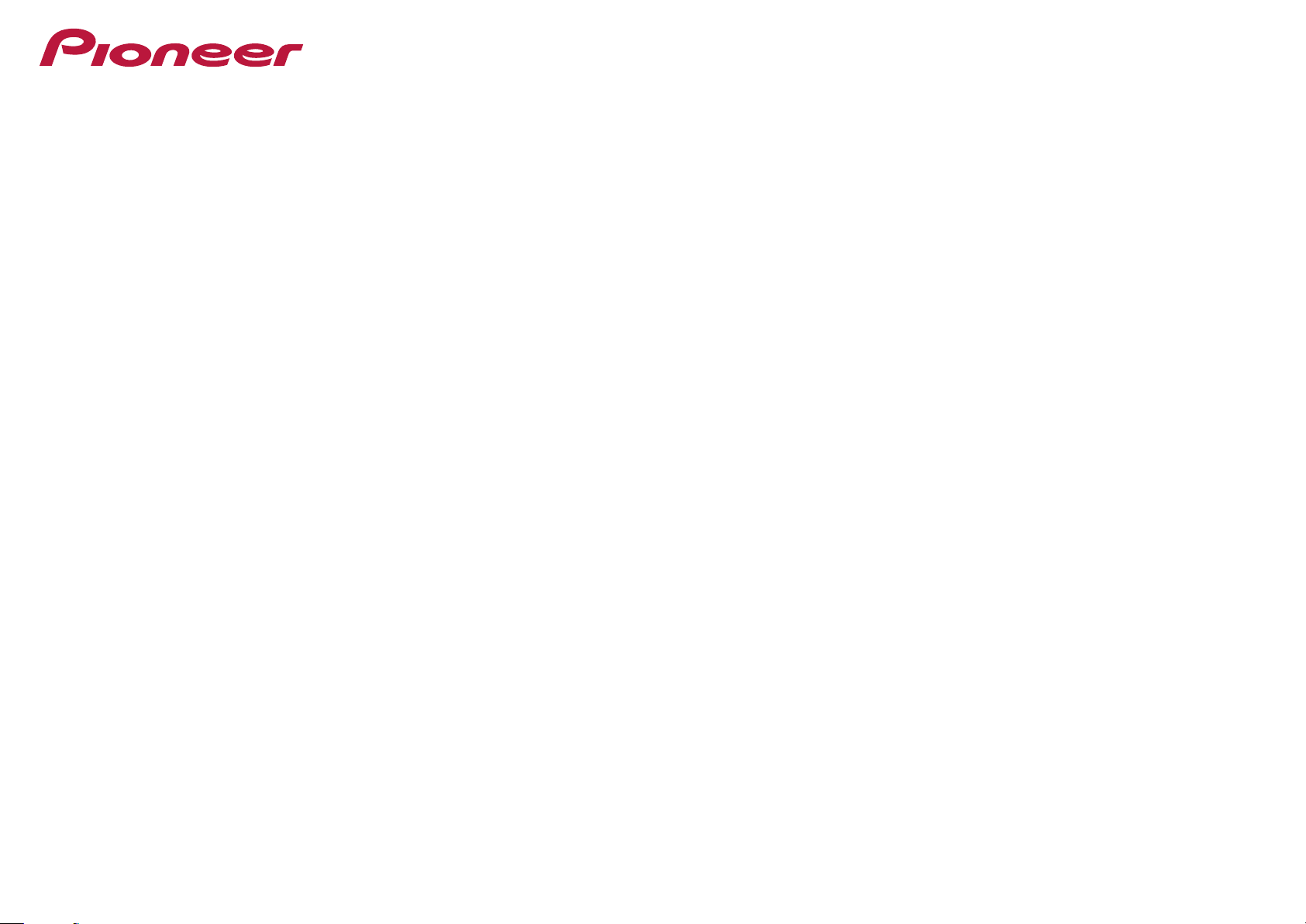
Bruksanvisning
AV-receiver
SC- 2024 -K/-S
SC- 12 24-K/-S
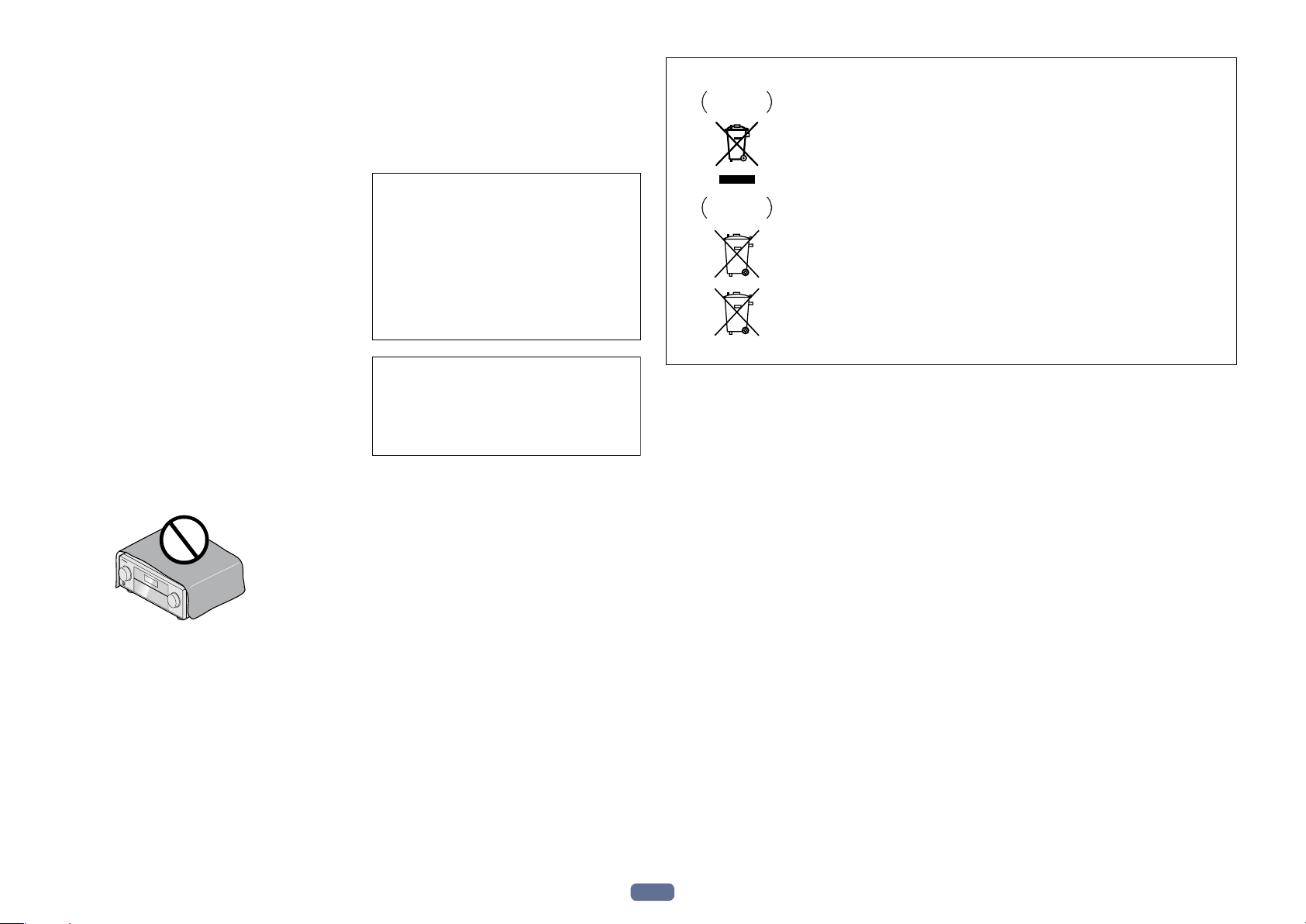
V
Denna apparat är inte vattentät. För att undvika risk för
brand eller elektriska stötar bör du inte ställa några
behållare med vätska nära apparaten (såsom vaser eller
vattenkannor), eller utsätta den för regn eller fukt
V
För att minska risken för eldsvåda bör ingen öppen låga
(exempelvis ett tänt stearinljus) placeras ovanpå
apparaten.
VIKTIGT OM VENTILATION
Se till att det finns gott om ventilationsutrymme runt
apparaten när denna installerats för att förbättra
värmeavledningen (minst 20 cm på ovansidan, 10 cm
på baksidan och 20 cm på varje sida).
V
Höljet är försett med ventilationshål och öppningar för
att garantera pålitlig drift och skydda produkten mot
överhettning. För att minska risk för brand får
öppningarna aldrig blockeras eller täckas över
(exempelvis med tidningar, dukar, gardiner), oc
apparaten bör aldrig användas ovanpå en tjock matta
eller en säng.
VIKTIGT
FÖR
ATT FÖRHINDRA ELEKTRISKA STÖTAR FÅR
HÖLJET (ELLER BAKSTYCKET) INTE TAS BORT.
INNANFÖR HÖLJET FINNS INGA DELAR SOM
ANVÄNDAREN SJÄLV KAN REPARERA. ÖVERLÅT
SERVICE TILL KVALIFICERAD SERVICEPERSONAL
v
Användarmiljö
Va
Denna enhet använder radiovågor på 2,4 GHz, vilket är
ett band som används av andra trådlösa system (t.ex.
mikrovågsugnar och trådlösa telefoner). Om det uppstår
störningar i bilden från din TV, är det möjligt att denna
enhet (inklusive produkter som stöds av den här
enheten) orsakar signalstörningar för antenningången
på din TV, video, satellitmottagare etc. Öka i så fall
avståndet mellan antenningången och enheten
(inklusive produkter som stöds av den här enheten)
•
•
ARNING
ARNING
ARNING
.
D3-4-2-1-1_B1_Sv
.
D3-4-2-1-3_A1_Sv
D3-4-2-1-7a_A1_Sv
h
D3-4-2-1-7b*_A1_Sv
Temperatur och fuktighet i användarmiljön: +5 °C till
+35 °C; mindre än 85 % luftfuktighet (kylventilationen
får inte vara blockerad).
Installera inte apparaten i ett dåligt ventilerat utrymme,
eller på platser som utsätts för hög fuktighet eller direkt
solljus (eller starkt artificiellt ljus).
VIKTIGT
STANDBY/ON brytaren stänger inte av strömmen
från eluttaget helt. Eftersom strömkabeln fungerar
som huvudströmbrytare för apparaten måste du dra
ur den ur eluttaget för att stänga av all ström.
Försäkra dig därför om att enheten har installerats så
att strömkabeln lätt kan dras ut ur eluttaget om en
olycka skulle inträffa. För att undvika risk för brand
bör strömkabeln också dras ur när apparaten inte ska
användas under en längre tid (till exempel under
semestern).
Denna produkt är avsedd för privat bruk i hemmet.
För eventuell reparation av fel som beror på
användning för annat än hemmabruk (till exempel
långvarig användning inom näringsverksamhet en
restaurang eller i en bil eller på ett fartyg) kommer
betalning att utkrävas även under garantiperioden.
VARNING
Förvara små delar utom räckhåll för barn och spädbarn.
Om en del har svalts av misstag ska en läkare kontaktas
omedelbart.
D3-4-2-1-7c*_A2_Sv
D3-4-2-2-2a*_A1_Sv
K041_A1_Sv
D41-6-4_A1_S
Information till användare om insamling och hantering av uttjänt utrustning och förbrukade batterier
Symbol
produkter
Symbol
batterier
Pb
När dessa symboler finns på produkter, förpackningar och/eller medföljande
dokument innebär det att förbrukad elektrisk och elektronisk utrustning och batterier
inte får blandas med vanligt hushållsavfall.
För korrekt behandling, återvinning och återanvändning av uttjänta produkter och
förbrukade batterier ska dessa lämnas på särskilda insamlingsställen enligt landets
lagar och förordningar.
Genom att behandla dessa produkter och batterier korrekt bidrar du till att skydda
värdefulla resurser och förhindra framtida negativa effekter på miljön och människors
hälsa, vilka i annat fall kan komma att öka till följd av felaktig avfallshantering.
För mer information om insamling och återvinning av uttjänta produkter och batterier,
kontakta ditt kommunkontor, lokal återvinningscentral eller den butik där du köpte
produkterna.
Dessa symboler är endast giltiga inom Europeiska Unionen.
För länder utanför EU:
Om du vill kasta dessa produkter ska du kontakta de lokala myndigheterna eller
återförsäljaren och ta reda på vad du ska göra med dem.
K058a_A1_Sv
rning beträffande radiovågor
Pioneer ansvarar inte får några funktionsfel som
uppstår på den kompatibla Pioneer-produkten på
grund av kommunikationsfel/funktionsfel som
orsakats av din nätverksanslutning och/eller din dator
eller annan ansluten utrustning. Kontakta din
Internetleverantör eller tillverkaren av
nätverksenheten.
Ett separat avtal med/betalning till en
Internetleverantör krävs för att använda Internet.
.
2
Sv
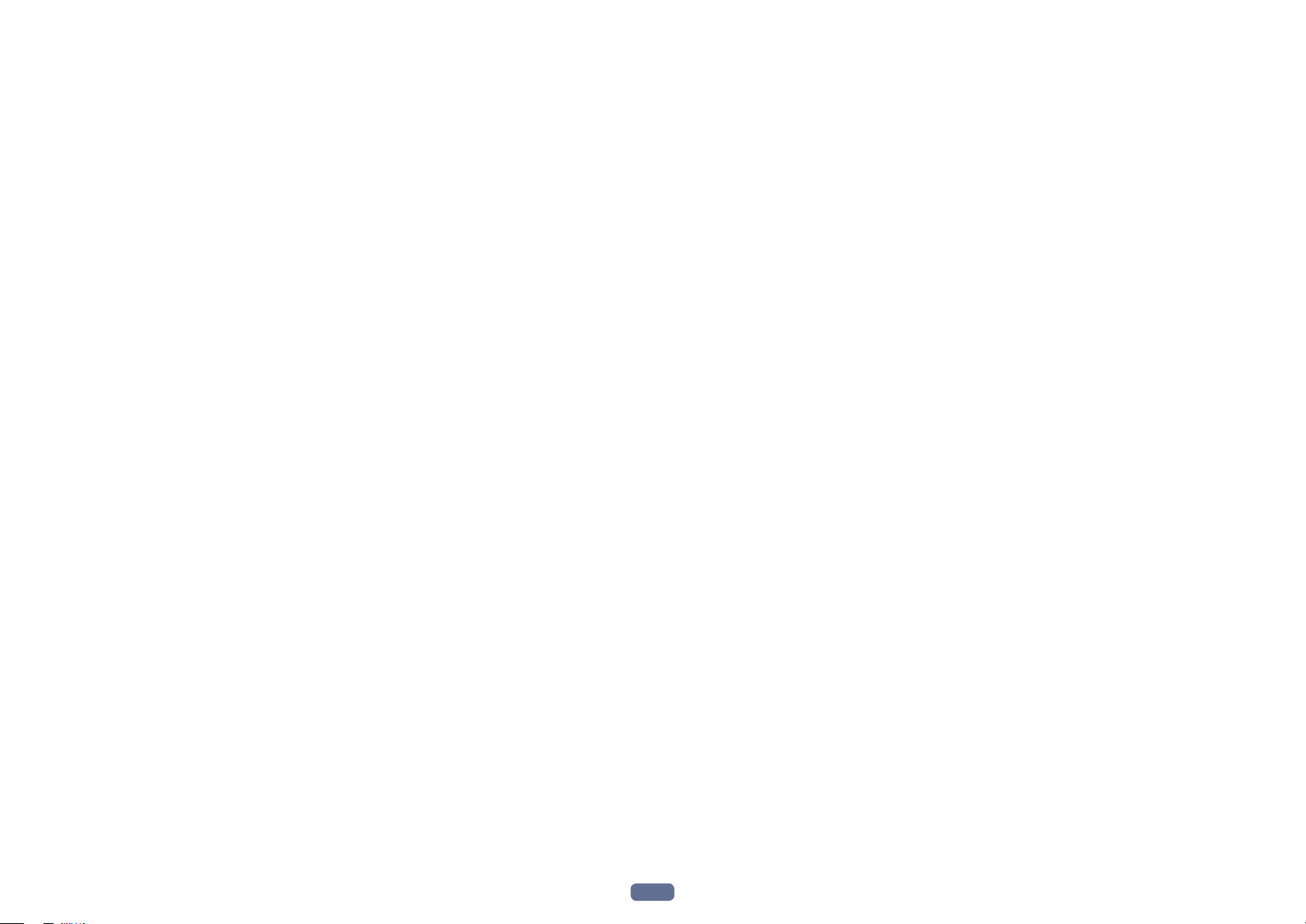
Tack för ditt val av denna Pioneer-produkt. Läs noggrant igenom denna bruksanvisning,
så att du lär dig att använda produkten på rätt sätt.
Innehållsförteckning
01 Före användning
Vår filosofi ............................................................................................................................................................................7
Funktioner ...........................................................................................................................................................................7
Kontrollera innehållet i lådan ............................................................................................................................................9
Installera receivern .............................................................................................................................................................9
Sätta i batterierna ...............................................................................................................................................................9
Fjärrkontrollens räckvidd .................................................................................................................................................10
02 Knappar och displayer
Fjärrkontroll .......................................................................................................................................................................12
Display ...............................................................................................................................................................................14
Frontpanel .........................................................................................................................................................................15
03 Ansluta andra apparater
Ansluta andra apparater ..................................................................................................................................................18
Den bakre panelen ...........................................................................................................................................................18
Bestämma hur högtalarna ska användas ...................................................................................................................... 19
Placering av högtalarna ...................................................................................................................................................21
Ansluta högtalarna ...........................................................................................................................................................21
Installera ditt högtalarsystem ..........................................................................................................................................22
Välja högtalarsystem ........................................................................................................................................................23
Om ljudanslutningen .......................................................................................................................................................23
Om konvertern för digital bild ..........................................................................................................................................24
Om HDMI ..........................................................................................................................................................................24
Ansluta TV:n och apparater för uppspelning ................................................................................................................. 25
Ansluta en DVD-inspelare (med eller utan hårddisk), BD-inspelare och andra videoapparater ..............................27
Ansluta en satellit-/kabelmottagare eller andra digitalboxar .......................................................................................28
Ansluta andra ljudenheter ...............................................................................................................................................29
Ansluta fler förstärkare ....................................................................................................................................................29
Ansluta AM/FM-antenner ................................................................................................................................................30
Anslutningar till flera rum (MULTI-ZONE) ......................................................................................................................31
Ansluta till nätverket via LAN-uttaget .............................................................................................................................33
Ansluta en iPod.................................................................................................................................................................34
Ansluta en USB-enhet......................................................................................................................................................34
Ansluta en MHL-kompatibel enhet .................................................................................................................................35
Ansluta en HDMI-apparat till ingången på frontpanelen ............................................................................................. 35
Ansluta till ett trådlöst lokalt nätverk ..............................................................................................................................35
Ansluta en IR-mottagare ..................................................................................................................................................36
Sätta på och stänga av apparater med 12-voltsbrytare .................................................................................................36
Ansluta receivern till strömkällan ...................................................................................................................................36
04 Grundinställning
Så här används den inbyggda AVNavigatorn ................................................................................................................38
Ställa in optimalt ljud automatiskt (Fullständig automatisk MCACC-inställning) .....................................................39
Ingångsmenyn ..................................................................................................................................................................41
Inställning av funktionsläge.............................................................................................................................................42
Byta språk på skärmmenyer (Menyspråk)......................................................................................................................42
Om hemmenyn ................................................................................................................................................................. 43
05 Vanlig uppspelning
Uppspelning ......................................................................................................................................................................45
Spela material från en iPod .............................................................................................................................................46
Spela material från en USB-enhet ..................................................................................................................................47
Spela material från en MHL-kompatibel enhet ..............................................................................................................48
Lyssna på radio .................................................................................................................................................................49
Musikuppspelning med trådlös Bluetooth-teknik .........................................................................................................51
06 Lyssna på anläggningen
Använda lyssnarfunktionerna för att få olika sorters ljudeffekter ................................................................................54
Välja MCACC-minnen ......................................................................................................................................................56
Välja insignal .....................................................................................................................................................................56
Bättre ljud med faskontroll ..............................................................................................................................................56
07 Uppspelning med nätverksfunktioner
Inledning............................................................................................................................................................................58
Uppspelning med nätverksfunktioner ............................................................................................................................59
Om nätverksuppspelning ................................................................................................................................................61
Om spelbara filformat ...................................................................................................................................................... 62
08 Funktionen med HDMI-kontroll
Om funktionen med HDMI-kontroll ................................................................................................................................64
Ansluta för HDMI-kontroll ................................................................................................................................................64
HDMI-inställning ..............................................................................................................................................................64
Förbereda synkronisering ................................................................................................................................................ 65
Om synkroniserade kommandon ...................................................................................................................................65
Ställa in PQLS-funktionen ................................................................................................................................................65
Om funktionerna Auto Sound Retriever Link och Stream Smoother Link ..................................................................65
Varningar och råd i samband med HDMI-kontroll ........................................................................................................66
09 Använda andra funktioner
Ställa in ljudalternativ .......................................................................................................................................................68
Ställa in videoalternativ ....................................................................................................................................................70
Ändra utmatning (OUTPUT PARAMETER) ....................................................................................................................72
Ändra kanalnivå medan du lyssnar ................................................................................................................................72
Kontroll av andra rum (MULTI-ZONE).............................................................................................................................73
Göra en ljud- eller videoinspelning ..................................................................................................................................74
Nätverksinställningar från en webbläsare .....................................................................................................................74
Använda avstängningstimern ......................................................................................................................................... 74
Sänka ljusstyrkan på displayen .......................................................................................................................................74
Kontrollera dina systeminställningar .............................................................................................................................74
Återställa systemet ...........................................................................................................................................................75
3
Sv
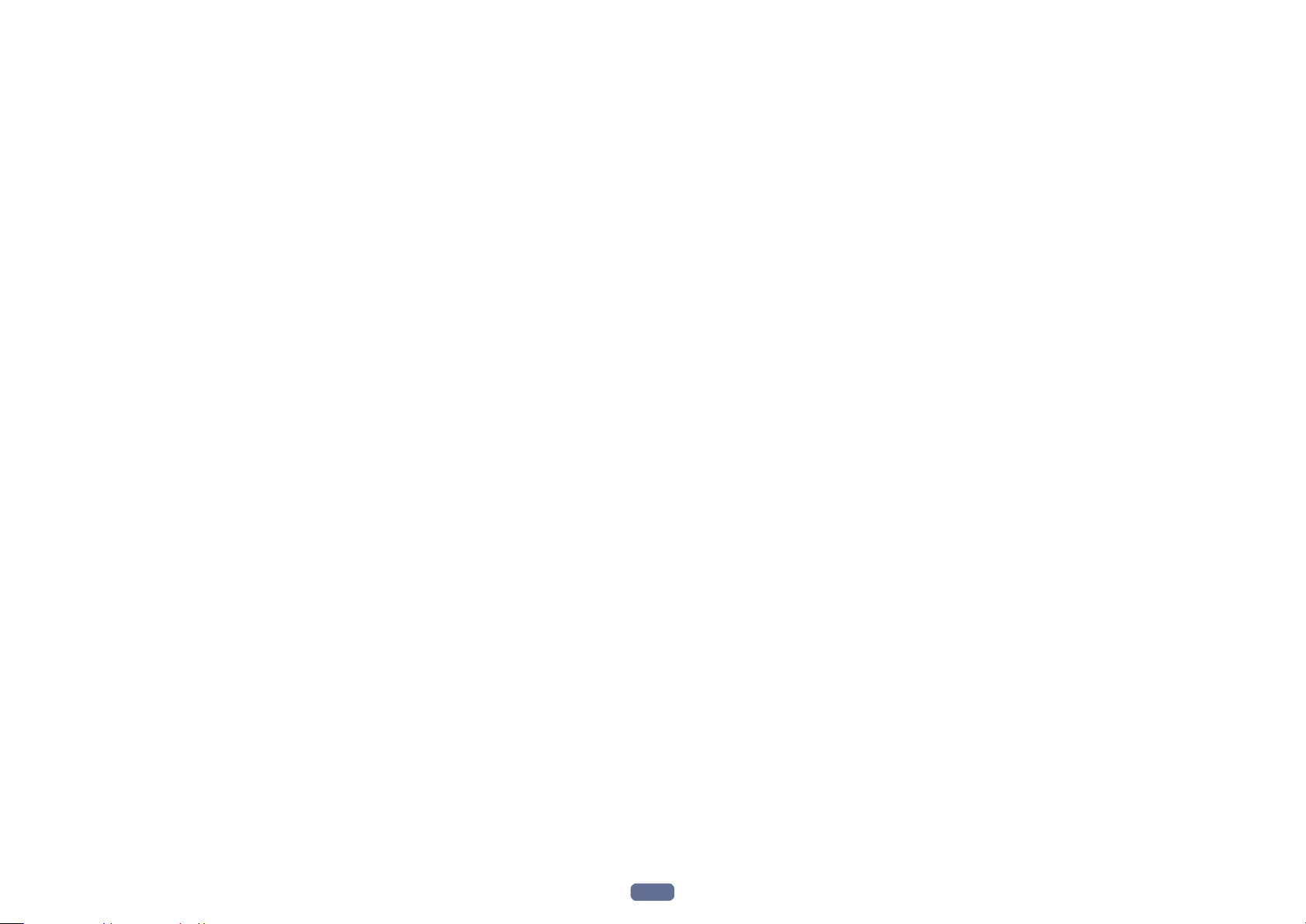
10 Styra övriga apparater i anläggningen
Om inställningsmenyn för fjärrkontrollen ......................................................................................................................77
Styra flera receivrar...........................................................................................................................................................77
Ställa in fjärrkontrollen för att styra andra apparater ....................................................................................................77
Välja förinställd kod direkt ...............................................................................................................................................77
Programmera signaler från andra fjärrkontroller ..........................................................................................................78
Radera ett inlärt kommando på fjärrkontrollen .............................................................................................................78
Radera alla inlärda inställningar för en ingång .............................................................................................................79
Använda All Zone Standby ...............................................................................................................................................79
Ställa in växlingstiden för funktionsläget AV-förstärkare ..............................................................................................79
Återställa fjärrkontrollens inställningar ..........................................................................................................................79
Styra anslutna apparater .................................................................................................................................................80
11 Menyn för avancerad MCACC-inställning
Ställa in receivern från menyn för avancerad MCACC-inställning ..............................................................................83
Automatisk MCACC-inställning (Expert) ........................................................................................................................83
Manuell MCACC-inställning ............................................................................................................................................85
Kontrollera MCACC-data .................................................................................................................................................87
Datahantering ...................................................................................................................................................................88
12 Menyerna för systeminställning och övriga inställningar
Göra receiverinställningar från systeminställningsmenyn ..........................................................................................90
Manuell högtalarinställning ............................................................................................................................................90
Nätverksinställningsmeny ...............................................................................................................................................92
Kontrollera nätverksinformationen .................................................................................................................................93
MHL-inställning ................................................................................................................................................................93
Menyn för övriga inställningar.........................................................................................................................................94
Göra nätverksinställningar med hjälp av Safari .............................................................................................................97
Använda Safari för att ställa in receiverns nätverksnamn ............................................................................................97
Använda Safari för att uppdatera den fasta programvaran ..........................................................................................98
14 Ytterligare information
Surroundljudformat........................................................................................................................................................110
SABRE DACTM.................................................................................................................................................................110
Om HDMI ........................................................................................................................................................................110
HTC Connect ...................................................................................................................................................................110
Om iPod ...........................................................................................................................................................................111
Windows 8 .......................................................................................................................................................................111
MHL..................................................................................................................................................................................111
Om aptX ...........................................................................................................................................................................111
Om trådlös Bluetooth-teknik ..........................................................................................................................................111
Meddelande om programvarulicens ............................................................................................................................112
Auto Surround, ALC och Stream Direct med olika typer av insignaler .....................................................................112
Installationsguide för högtalare ....................................................................................................................................113
Om meddelanden som visas vid användning av nätverksfunktionerna ...................................................................114
Viktig information om HDMI-anslutningen ..................................................................................................................114
Rengöring av enheten ....................................................................................................................................................114
Deklaration om överensstämmelse med hänseende till R&TTE-direktivet 1999/5/EC .............................................115
Ordlista ............................................................................................................................................................................116
Funktionsindex ................................................................................................................................................................118
Specifikationer ................................................................................................................................................................119
Kodlista för förinställningar ...........................................................................................................................................121
13 Vanliga frågor
Felsökning .......................................................................................................................................................................100
Ström ...............................................................................................................................................................................100
Inget ljud ..........................................................................................................................................................................100
Andra problem med ljudet .............................................................................................................................................101
BT AUDIO-ingång ...........................................................................................................................................................102
Video ................................................................................................................................................................................102
Inställningar ....................................................................................................................................................................103
Diagram för kalibrering med EQ Professional .............................................................................................................103
Display .............................................................................................................................................................................103
Fjärrkontroll .....................................................................................................................................................................104
HDMI ................................................................................................................................................................................104
MHL..................................................................................................................................................................................105
Inbyggd AVNavigator .....................................................................................................................................................105
USB-uttag ........................................................................................................................................................................106
iPod ..................................................................................................................................................................................106
Nätverk .............................................................................................................................................................................106
Trådlöst LAN ....................................................................................................................................................................108
4
Sv
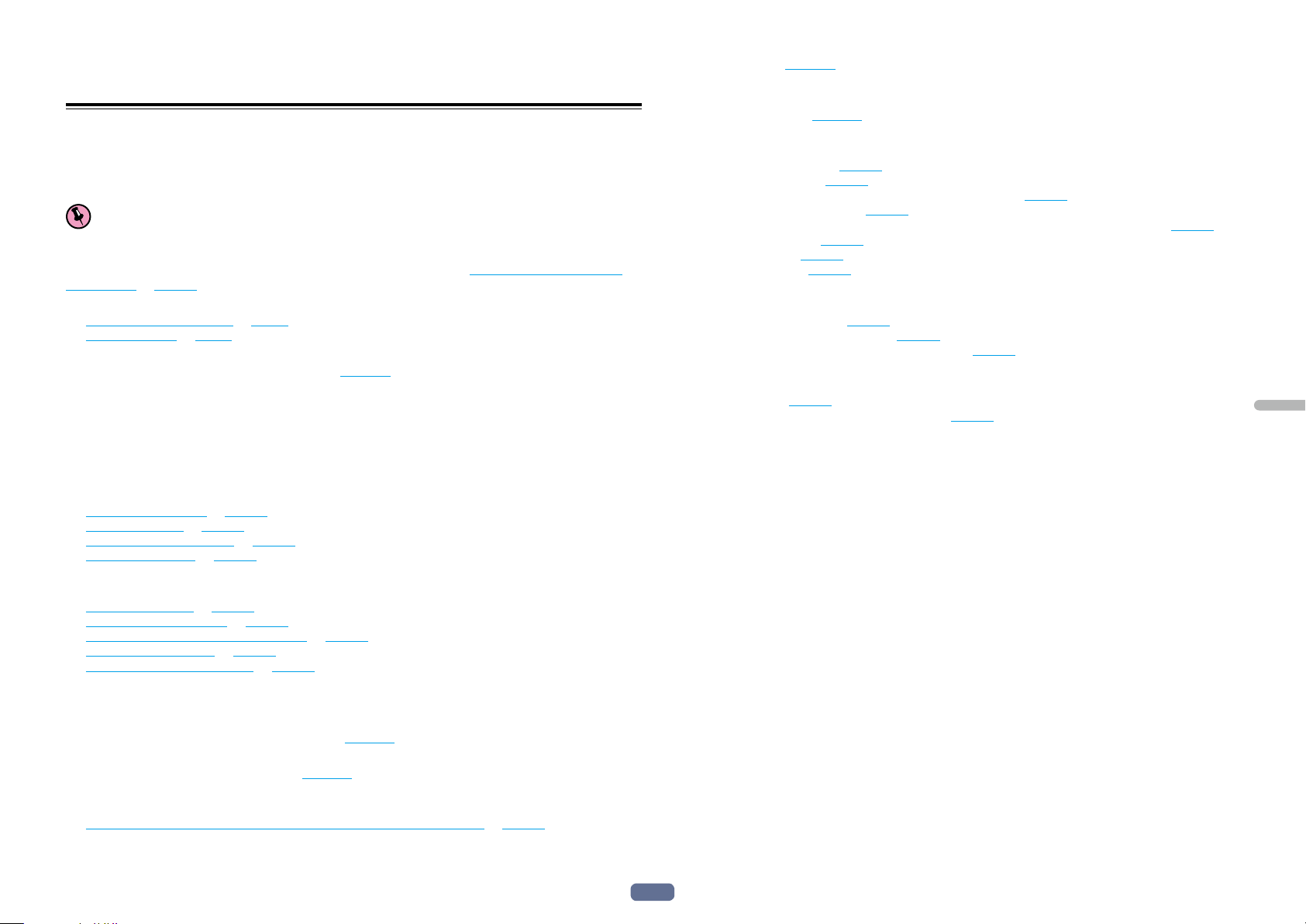
Inställningar på receivern
Instruktioner för att ansluta och ställa in receivern
Receivern är en avancerad AV-receiver med en mängd funktioner och uttag. Den är lätt att använda när nedanstående anslutningar och inställningar är klara.
Obligatoriska inställningar och förberedelser: 1, 2, 3, 4, 5, 8, 10
Inställningar vid behov: 6, 7, 9, 11, 12, 13
Viktigt
Med Wiring Navi i receiverns AVNavigator kan du göra receiverns startinställningar på datorn eller en mobil
enhet. I så fall kan du använda Wiring Navi för att göra samma anslutningar eller inställningar som utförs i
steg 2, 3, 4, 5, 6, 8 och 9. Mer information om hur AVNavigatorn används finns i Så här används den inbyggda
AVNavigatorn på sidan 38.
1 Före användning
! Kontrollera innehållet i lådan på sidan 9
! Sätta i batterierna på sidan 9
j
2 Bestämma hur högtalarna ska användas (sidan 19)
! 7.2-kanaligt surroundsystem (främre höjdhögtalare)
! 7.2-kanaligt surroundsystem (främre breddhögtalare)
! 7.2-kanaligt surroundsystem och anslutning av högtalarsystem B
! 5.2-kanaligt surroundsystem och bi-amp av de främre högtalarna (högkvalitativt surroundljud)
! 5.2-kanaligt surroundsystem och ZONE 2-anslutning (Multi-Zone)
! 5.2-kanaligt surroundsystem och HDZONE-anslutning (Multi-Zone)
j
3 Ansluta högtalarna
! Placering av högtalarna på sidan 21
! Ansluta högtalarna på sidan 21
! Installera ditt högtalarsystem på sidan 22
! ”Bi-ampa” högtalarna på sidan 22
j
4 Ansluta andra produkter
! Om ljudanslutningen på sidan 23
! Om konverter för digital bild på sidan 24
! Ansluta TV:n och apparater för uppspelning på sidan 25
! Ansluta AM/FM-antenner på sidan 30
! Ansluta receivern till strömkällan på sidan 36
j
5 Sätta på strömmen
j
6 Byta språk på skärmmenyer (menyspråk) (sidan 42)
j
7 Använda AVNavigator-funktioner (sidan 38)
j
8 Ställa in högtalarna med MCACC-funktionen
! Ställa in optimalt ljud automatiskt (Fullständig automatisk MCACC-inställning) på sidan 39
j
9 Ingångsmenyn (sidan 41)
(Om du har anslutit på annat sätt än det som rekommenderas)
j
10 Vanlig uppspelning (sidan 44)
j
11 Personlig inställning av ljud- och bildkvalitet
! Använda lyssnarfunktionerna (sidan 53)
! Bättre ljud med faskontroll (sidan 56)
! Mätning av alla EQ-typer (SYMMETRY/ALL CH ADJ/FRONT ALIGN) (sidan 83)
! Ändra kanalnivå medan du lyssnar (sidan 91)
! Aktivera/inaktivera akustisk EQ-kalibrering, automatisk ljudåterskapare eller dialogförstärkning (sidan 68)
! Ställa in PQLS-funktionen (sidan 65)
! Ställa in ljudalternativ (sidan 68)
! Ställa in videoalternativ (sidan 70)
j
12 Andra valfria justeringar och inställningar
! Funktionen med HDMI-kontroll (sidan 63)
! Menyn för avancerad MCACC-inställning (sidan 82)
! Menyerna för systeminställning och övriga inställningar (sidan 89)
j
13 Utnyttja fjärrkontrollen maximalt
! Styra flera receivrar (sidan 77)
! Ställa in fjärrkontrollen för att styra andra apparater (sidan 77)
Svenska
5
Sv
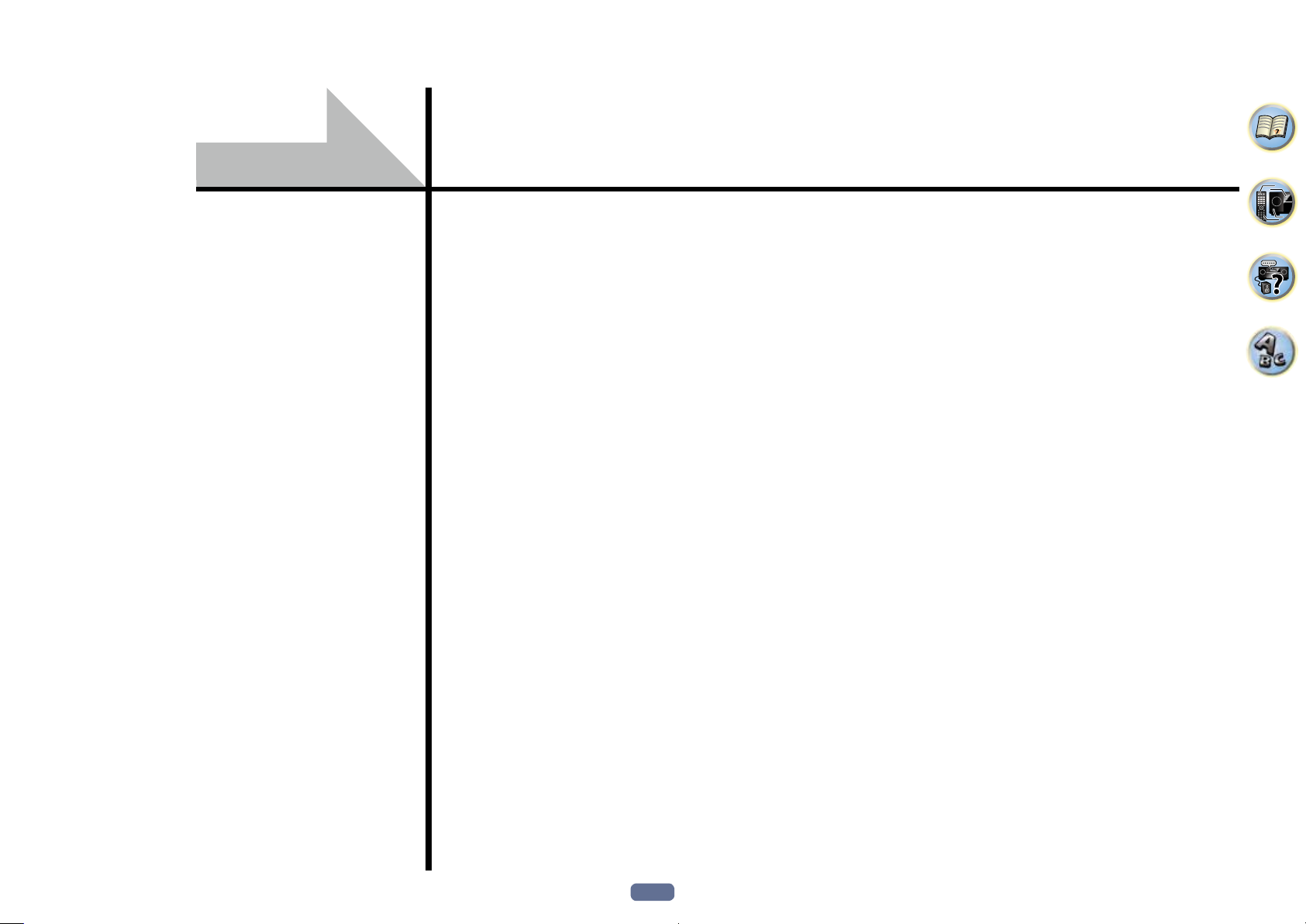
Före användning
Vår filosofi ........................................................................................................................................ 7
Funktioner ........................................................................................................................................ 7
Kontrollera innehållet i lådan ......................................................................................................... 9
Installera receivern .......................................................................................................................... 9
Sätta i batterierna............................................................................................................................9
Fjärrkontrollens räckvidd .............................................................................................................. 10
6
Sv
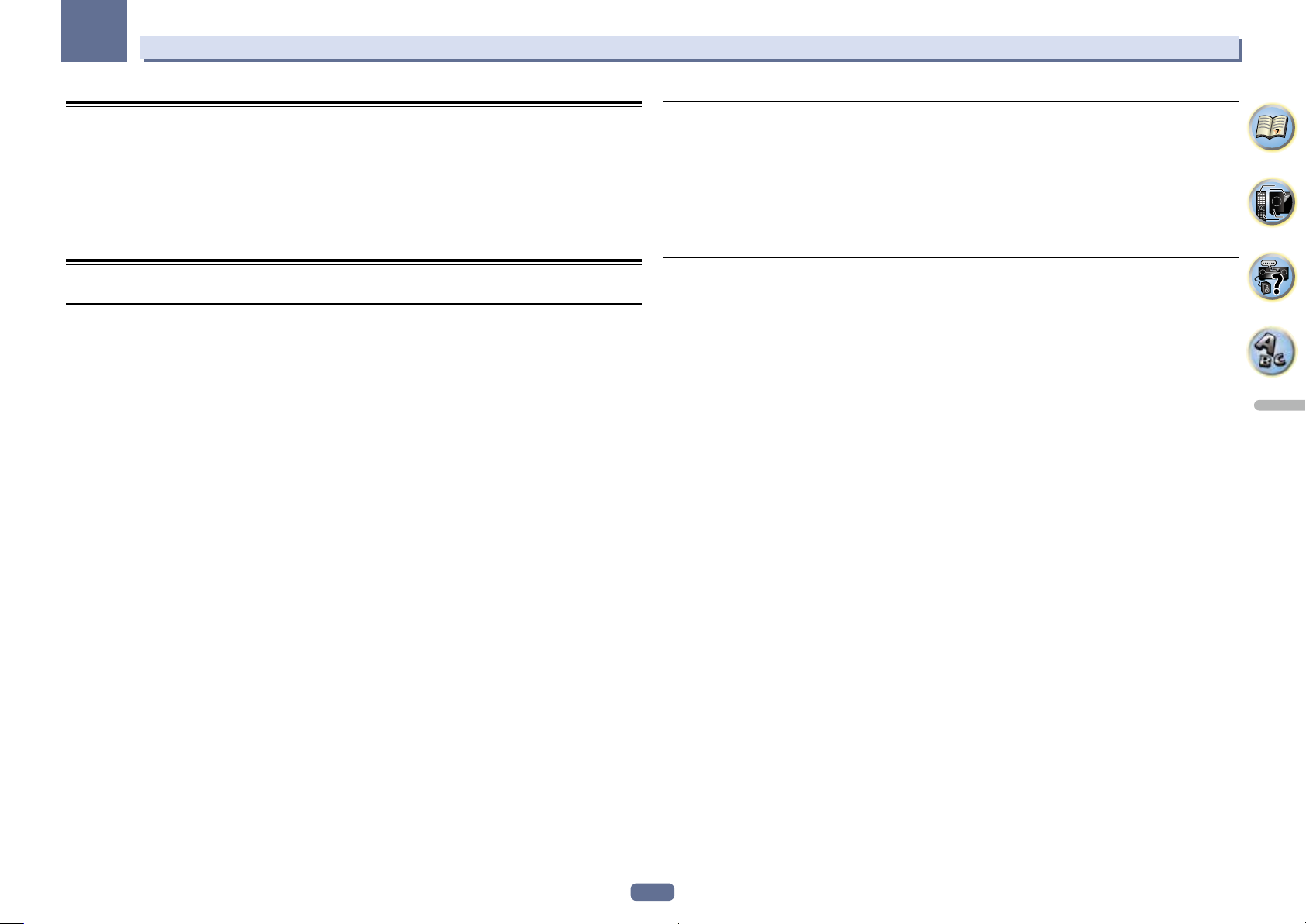
01
Före användning
Vår filosofi
Pioneers mål är att din hemmabioanläggning ska få din lyssnarupplevelse att komma så nära originalljudet och
filmproducenternas och ljudteknikernas avsikter som möjligt. Detta försöker vi uppnå genom att fokusera på tre
viktiga saker:
1 Konstruktion med noggrant utvalda komponenter för exakt återgivning av originalljudet
2 Skapa kalibreringsmöjligheter som kan skräddarsy ljudet för vilken lyssnarmiljö som helst
3 Finjustering med fingertoppskänsla
Funktioner
Ljud
% Klass D-förstärkare
Denna apparat är en receiver utvecklad av Pioneer som bygger på den senaste högklassiga Klass D-förstärkaren
där det främsta inom högkvalitativ ljuddesign har integrerats. Denna nya generation referensförstärkare ger
enastående effekt med hög ljudkvalitet och allt det senaste för flerkanaligt digitalt material.
% ESS 24-bitars digital-analog-omvandlare
Alla kanaler har ESS SABRE Premier Audio digital-analog-omvandlare. Jitter Eliminator ger klarare ljud.
% Ljudbehandling med Hi-bit 24
Skapar ett större dynamiskt omfång med digitalt material som CD- eller DVD-skivor. 16- och 20-bitars PCM, samt
komprimerat ljud, återkvantiseras till 24 bitar. Högfrekvenskomponenten interpoleras efter databehandlingen för
ett jämnare och mer subtilt musikaliskt uttryck.
% Enkel inställning med Advanced MCACC
Den automatiska MCACC-inställningen, vilken även omfattar de avancerade Professional Acoustic Calibration
EQ-funktionerna, ger en snabb men ändå korrekt inställning av surroundljudet.
% Automatisk faskontroll plus
För skivor som följer andra standarder än Phase Control får LFE-kanalen en fördröjning vid inspelningen. Denna
funktion korrigerar faserna automatiskt på sådana skivor och sändningar. Funktionen är särskilt effektiv vid uppspelning av flerkanalig musik med LFE-signaler (Low Frequency Effects).
% Faskontroll
Faskontroll eliminerar effektivt fasförskjutning som gör att ljudet saknar synkronisering och förbättrar flerkanalsljudet avsevärt utan några extra åtgärder.
% PQLS Bit-stream
Genom att ansluta en PQLS-kompatibel spelare via en HDMI-kabel kan du få högkvalitativt ljud utan digitalt
brus (jitter). Denna funktion är endast tillgänglig när den anslutna Blu-ray Disc-spelaren från Pioneer stöder
PQLS-funktionen.
Video
% Ultra HD (med stöd för 4K/60p-video) – Genomströmning och uppskalning –
Bilder med upplösning upp till 4K/60p kan genomströmmas och visas utan att omvandlas, och HD (High
Definition)- eller Full HD-bilder från DVD-skivor, Blu-ray-skivor och HD-utsändningar kan skalas upp till 4K/60pupplösning och visas. Det krävs en separat bildskärm som stödjer Ultra HD (4K-video).
% HDMI (4K60p, 3D, Audio Return Channel)
7 in/2 out (För 2 out; du kan välja ”Dual out” eller ”HDZONE out”) För att använda denna funktion krävs en kompatibel apparat.
Nätverk
% Förberedd för Spotify
Spotify är en digital musikstreamingtjänst som ger dig åtkomst till miljontals låtar. Denna receiver är förberedd
för Spotify Connect som gör att du kan välja låtar på din Spotify-app och lyssna på dem med din ljudanläggning.
Kontrollera www.spotify.com för att få reda på tillgängligheten för tjänsten i ditt land.
% Kompatibel med Windows 8.1
Receivern är kompatibel med Windows 8.1 vilket gör att du lätt kan streama musik från kompatibla datorer på ditt
nätverk hemma.
% Apple AirPlay
Med AirPlay kan du streama musik från iTunes till denna receiver och spela upp den på din hemmabioanläggning. Du kan till och med använda receivern för att titta på metadata på en ansluten bildskärm, till exempel låttitlar, artister samt skivomslag. Du kan lätt lyssna på iTunes-musik i alla rum i ett hus.
% DLNA-certifierad (1.5)
Denna receiver är en DLNA-certifierad (1.5) enhet som gör det möjligt att arbeta inte endast med en DMP (digital
mediaspelare) för att spela DMS (digital mediaserver)-ljudfiler utan även som en DMR (digital mediarenderare)
som kan fjärrstyras via en enhet som t.ex. en smartphone eller dator.
% Internetradio
Genom att ansluta denna receiver till nätverket via nätverksuttaget kan du lyssna på Internetradiostationer.
Svenska
7
Sv
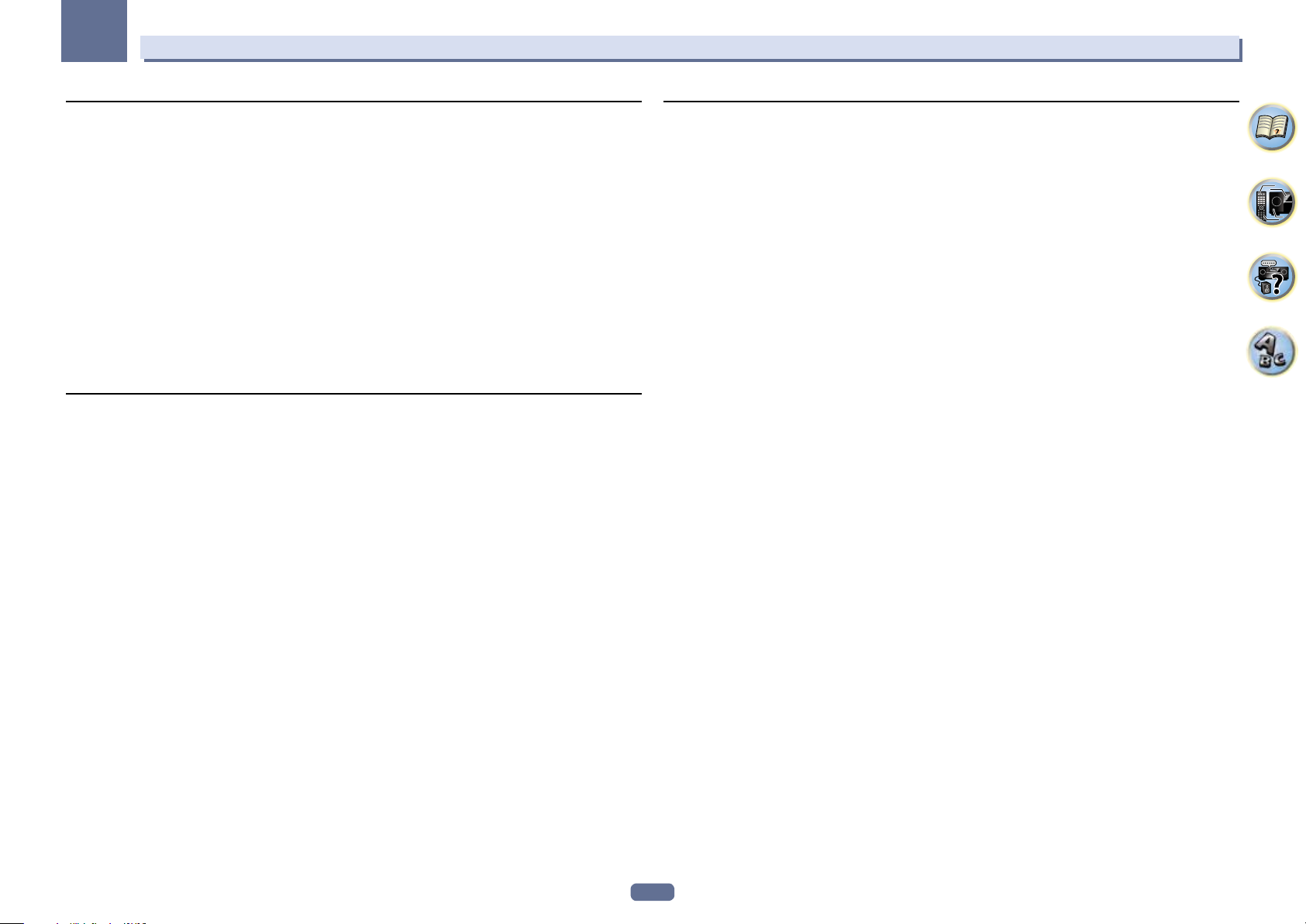
01
Före användning
Anslutningsmöjligheter
% Enkel nätverksanslutning med WLAN-adaptern
Med WLAN-adaptern AS-WL300 kan du använda en WLAN-anslutning för AV-receivrar. AS-WL300 fungerar med
strömmatning från AV-receiverns USB-uttag så ingen nätadapter erfordras.
% Inbyggd trådlös Bluetooth-teknik
Denna receiver med trådlös Bluetooth-teknik kan användas till att lyssna på musikfiler på en iPhone eller en
annan enhet med trådlös Bluetooth-teknik.
% Uppspelning på enheter som är kompatibla med MHLTM (Mobile High-definition Link)
En MHL 2-kompatibel mobil enhet kan anslutas för att kunna spela upp 3D-video, video i full HD-upplösning,
högkvalitativt flerkanaligt ljud och bilder osv., samtidigt som den mobila enheten laddas från receivern.
% HTC Connect
Med HTC Connect är det enkelt att trådlöst streama din favoritmusik direkt från din HTC-telefon. Ingen separat
app krävs; HTC Connect finns inbyggd i din telefons musikspelare.
% iPod-uppspelning
Din iPod och iPhone kan anslutas till receiverns USB-uttag för att spela musikfiler på din iPod eller iPhone.
Dessutom laddas din iPod eller iPhone när den är ansluten till receivern.
Uppspelning/bearbetning
% Uppspelning av flerkanaliga musikfiler
Receivern kan spela upp flerkanaliga musikfiler med en upplösning på upp till 96 kHz/24 bitar. Uppspelning av
WAV och FLAC-filer stöds via den främre USB-porten och nätverket.
% Uppspelning av DSD-musikfiler (via nätverket, främre USB-porten och HDMI-uttaget)
Uppspelning av DSD-musik med hög kvalitet (DSD-filer och DSD-skivor (SACD-skivor)) stöds.
% Musikuppspelning med hög upplösning
Det går att spela musikfiler med hög upplösning på mellan 96 kHz/24 bitar och 192 kHz/24 bitar. Uppspelning av
AIFF-, Apple Lossless-, WAV- och FLAC-filer via USB-porten på frontpanelen och via nätverket stöds.
% Uppspelning utan tysta avsnitt
Receivern hoppar över de tysta avsnitten mellan spår när den spelar upp musikfiler, vilket eliminerar de avbrott
som vanligtvis uppstår vid uppspelning av livematerial eller material från konserter.
Receivern spelar upp filer i AAC- eller MP3-format med minimala tysta avsnitt även om det i grunden är omöjligt
att spela upp dem utan tysta avsnitt.
% Virtuella högtalare
Genom att aktivera lägena ”Virtual Surround Back”, ”Virtual Height” och ”Virtual Wide” går det att realisera maximalt 11.1 kanaler genom att kombinera de installerade högtalarna och de virtuella högtalarna. Detta innebär en
jämnare koppling mellan ljuden och en förbättrad 3D-känsla.
% Kompatibel med dts Neo:X
Receivern stödjer det senaste DTS-formatet. Neo:X utformades ursprungligen för 9 kanaler eller mer men dess
kvalitet kan nu upplevas i en 7-kanalsmiljö.
% Kompatibel med Dolby Pro Logic llz
Genom att ansluta ett extra högtalarpar installerade ovanför främre vänster och höger högtalare får du ett vertikalt ljudfält utöver det tidigare horisontella ljudfältet. Höjdkanalen ger en starkare känsla av tredimensionellt ljud
och rymd samt närvaro och amplitud.
Installation
% Inbyggd AVNavigator
När receivern styrs via en webbläsare på din smartphone, surfplatta Windows-dator eller Mac kan du använda
Wiring Navi som förklarar hur du ansluter eller Interactive Operation Guide som på ett visuellt och begripligt
sätt förklarar hur du går till väga.
% Fjärrkontrollappen iControlAV5
Detta är en app som gör det möjligt att styra många av receiverns funktioner på ett intuitivt sätt. Appen finns
tillgänglig på App Store för iPhone, iPod touch och iPad. Det går även att hämta den på Google Play för en smartphone med Android. Appen kan laddas ner gratis.
% HDZONE-utmatning
Receivern stödjer utmatning via HDMI-utgången till ett rum i en underzon. Du kan uppleva effektfulla bilder
genom att ansluta receivern till en TV som stödjer 4K/Full-HD/3D. Det går dessutom att skapa en flerkanalsmiljö
genom att ansluta denna receiver till en annan AV-receiver i rummet i underzonen.
% Förberedd för ZONE
Denna receiver är utrustad med HDZONE, ZONE 2 och ZONE 3 (endast SC-2024). HDZONE stödjer streaming av
HD-ljud/video till ett separat rum via HDMI. Med Multi-Zone går det att samtidigt spela upp musik och film från
olika källor i tre zoner.
Med HDZONE kan du inte enbart välja HDMI-ingång utan även INTERNET RADIO eller iPod/USB och liknande.
8
Sv
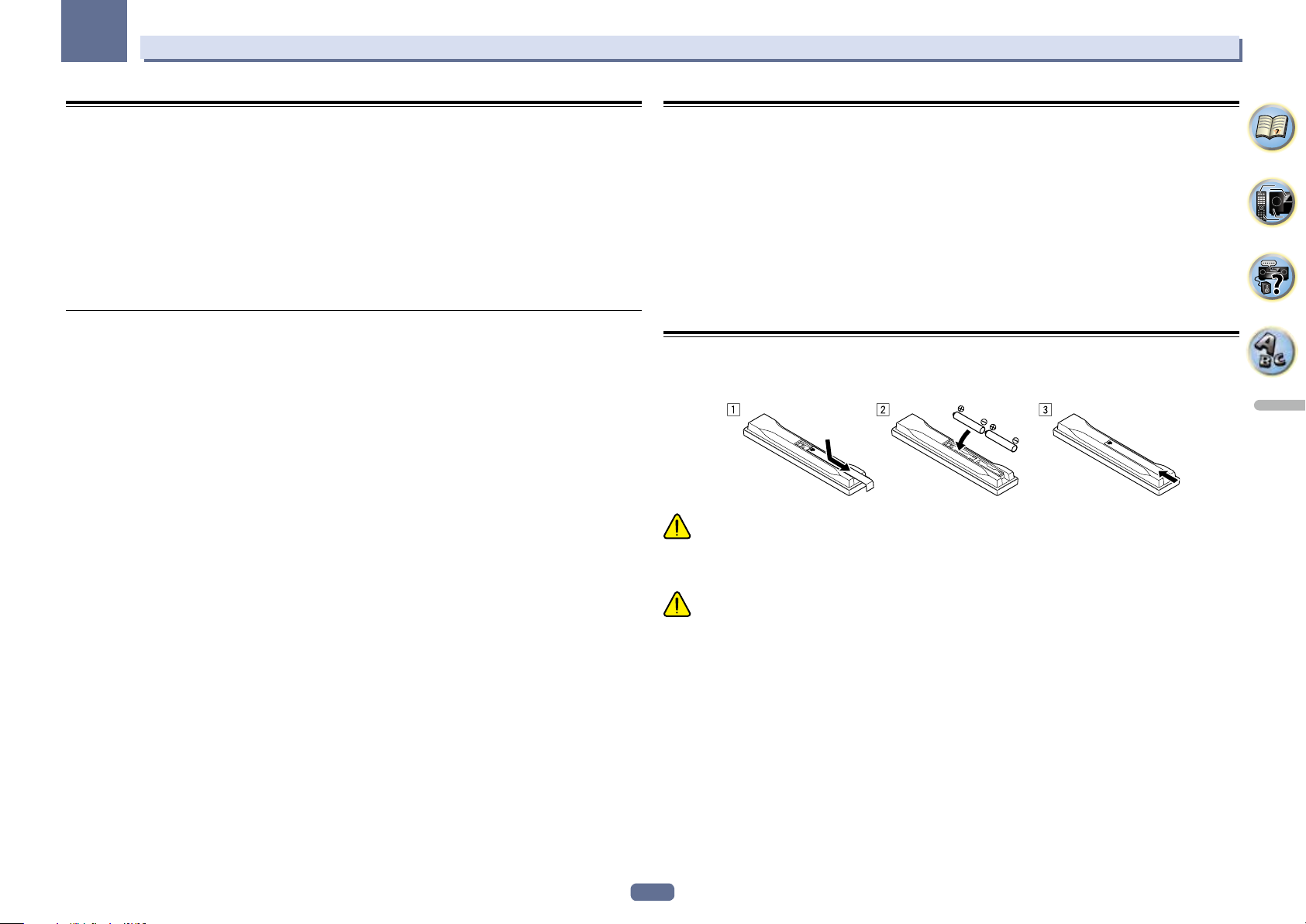
01
Före användning
Kontrollera innehållet i lådan
Kontrollera att du har fått alla tillbehör som ska medfölja:
! Inställningsmikrofon (kabel: 5 m)
! Fjärrkontroll
! AAA/R03 torrbatterier (för fjärrkontrollen) x 2
! AM-ramantenn
! FM-antenn
! Strömkabel
! CD-ROM
! Snabbguide
! Säkerhetsblad
! Garantiblad
Hantering av CD-ROM-skivan
Försiktighetsåtgärder vid användning
! Denna CD-ROM-skiva är avsedd för användning på en persondator. Den kan inte användas på en DVD-spelare
eller CD-spelare. Om du försöker spela den här CD-ROM-skivan på en DVD-spelare eller CD-spelare kan högtalarna skadas eller hörselskada uppstå på grund av hög volym.
Licens
! Acceptera användarvillkoren nedan innan du använder CD-ROM-skivan. Du får inte använda den utan att ha
accepterat användarvillkoren.
Användarvillkor
! Upphovsrätten till innehållet på denna CD-ROM-skiva tillhör PIONEER HOME ELECTRONICS CORPORATION.
Otillåten överföring, kopiering, sändning, offentlig spridning, översättning, försäljning, utlåning eller liknande
som inte är att betrakta som ”personlig användning” eller ”citat” enligt definitionen i upphovsrättslagen kan
leda till åtal. Tillåtelse att använda denna CD-ROM-skiva ges under licens från PIONEER HOME ELECTRONICS
CORPORATION.
Allmän friskrivning
! PIONEER HOME ELECTRONICS CORPORATION garanterar inte att denna CD-ROM-skiva fungerar på alla
datorer även om de har de operativsystem som krävs. PIONEER HOME ELECTRONICS CORPORATION ansvarar inte heller för skada som inträffar till följd av att denna CD-ROM-skiva har använts och är inte skyldigt att
lämna någon ersättning eller kompensation. Namnen på privata företag, produkter och liknande som beskrivs
i denna bruksanvisning är registrerade varumärken eller varumärken som tillhör respektive företag.
Installera receivern
! När du installerar denna apparat ska du vara noga med att placera den på en jämn, stabil yta.
! Placera den inte:
— på en färg-TV (bilden kan bli förvrängd)
— nära ett kassettdäck (eller nära en apparat som avger ett magnetiskt fält). Detta kan ge ljudstörningar.
— i direkt solljus
— på fuktiga eller våta ställen
— på extremt varma eller kalla ställen
— på platser där det förekommer vibrationer eller andra rörelser
— på mycket dammiga ställen
— på ställen där varma ångor eller oljor förekommer (till exempel i ett kök)
! Rör inte undersidan på receivern medan strömmen är på eller direkt efter avstängning. Undersidan blir varm
när strömmen är på (och en stund efter avstängning) och kan förorsaka brännskador vid beröring.
Sätta i batterierna
De medföljande batterierna är bara till för den inledande installationen. De räcker eventuellt inte särskilt länge. Vi
rekommenderar alkaliska batterier som håller längre.
VARNING
! Använd eller förvara inte batterier i direkt solljus eller på andra mycket varma ställen, till exempel i en bil i
starkt solsken eller nära ett värmeelement. Då kan batterierna börja läcka, bli överhettade, explodera eller fatta
eld. Batteriernas livslängd eller prestanda kan också minskas.
VIKTIGT
Felaktig batterianvändning kan t.ex. leda till att batterierna börjar läcka eller spricker. Iaktta följande
försiktighetsåtgärder:
! Använd aldrig nya och gamla batterier tillsammans.
! Se till att plus- och minuspolerna på batterierna stämmer med märkningen i batterifacket.
! Var noga med att du inte har sönder fjädrarna vid batteriets minuspol (–) när du sätter i batterierna. Då kan
batterierna börja läcka eller bli överhettade.
! Batterier med samma form kan ha olika spänning. Använd därför inte olika typer av batterier tillsammans.
! När förbrukade batterier kasseras ska nationella och lokala förordningar och miljöföreskrifter följas.
Svenska
9
Sv
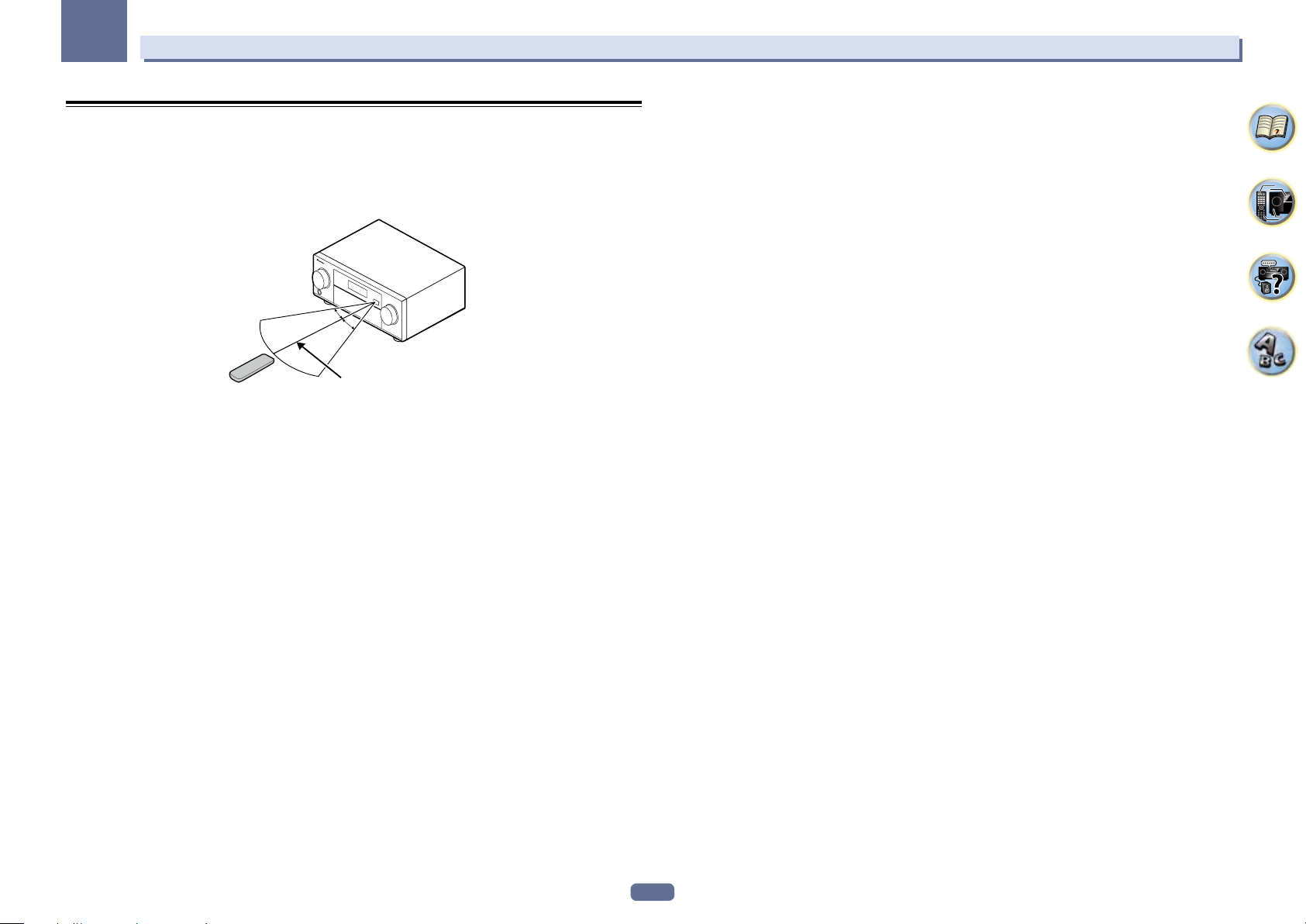
01
Fjärrkontrollens räckvidd
Fjärrkontrollen kan fungera dåligt om:
! Det finns föremål mellan fjärrkontrollen och receiverns fjärrstyrningssensor.
! Direkt solljus eller lysrörsbelysning lyser på fjärrkontrollsensorn.
! Receivern står nära en apparat som sänder ut infraröda strålar.
! Receivern manövreras samtidigt som en annan fjärrkontroll med infraröd strålning används.
Före användning
30°
30°
7 m
10
Sv
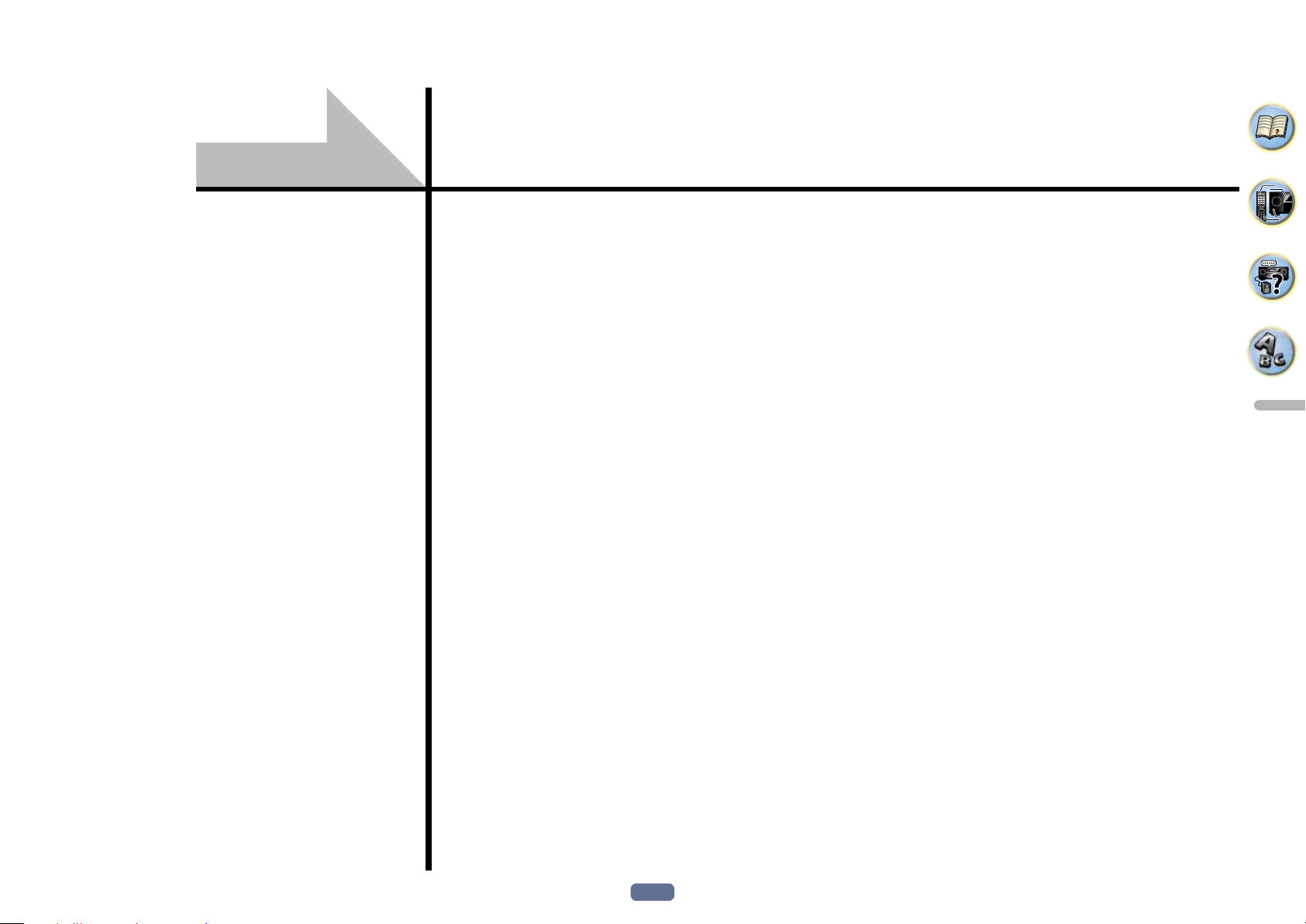
Knappar och displayer
Fjärrkontroll ...................................................................................................................................12
Display ............................................................................................................................................ 14
Frontpanel ...................................................................................................................................... 15
Svenska
11
Sv
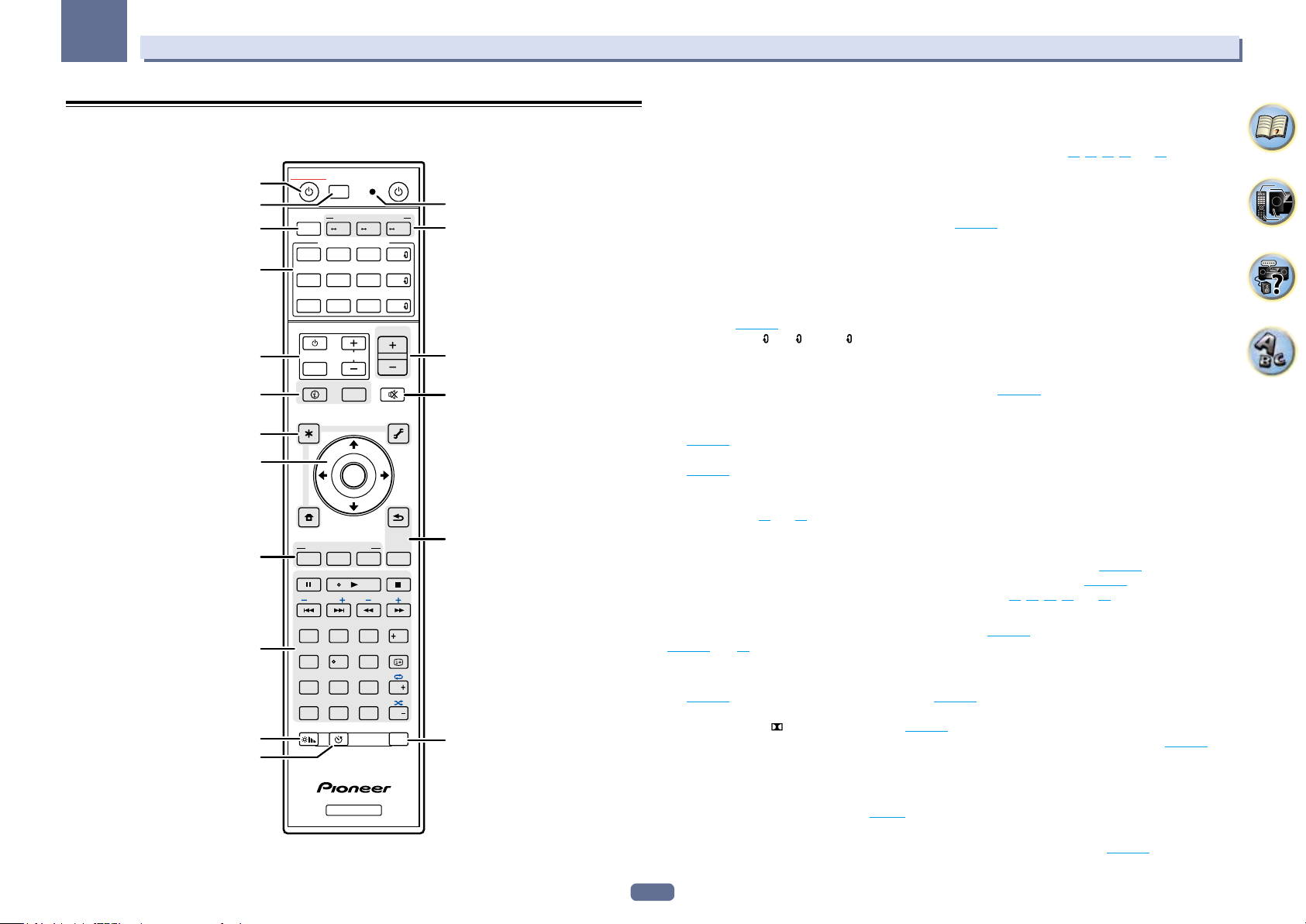
02
Knappar och displayer
Fjärrkontroll
I det här avsnittet förklaras hur man använder receiverns fjärrkontroll.
10
STANDBY/ON
1
2
RECEIVER
3
4
5
MAIN
USB ADPTROKU
iPod
TUNER
INPUT
STATUS
6
AUDIO P. VIDEO P.
7
TOP
MENU
8
HOME
MENU
LISTENING MODE
9
MPX
13
79
D.ACCESS
CLR
DIMMER SLEEP
ALL ZONE STBY
SUB ZONE CONTROL
SOURCE CONTROL
DVDBD
BT
TV
TV
SURRAUTO
PRESET TUNE
2
546
8
0
SOURCE
Z2 Z3 HDZ
HDMI
SAT
NET
MHL
ALL
CD
VOLUME
VOL
MUTE
OUT P.
TOOLS
MENU
ENTER
RETURN
CH LV.
ADV
BAND PTY
AUDIO
DISP
CH
CLASS
ENTER
CH
RCU SETUP
Fav
11
12
RECEIVER
13
14
15
16
6
17
För att du enkelt ska se vilken apparat knapparna styr är knapparna på fjärrkontrollen färgkodade enligt följande
system:
! Vit – Knappar för receivern och en TV
! Blå – Användning av andra enheter och varje ingång (TUNER etc.) (Se sidorna 46, 47, 49, 51 och 80.)
1 u STANDBY/ON
Används för att sätta på receivern eller ställa den i standbyläge.
2 ALL ZONE STBY
Använd den här knappen för att välja unika kommandon (sidan 79).
3 MAIN RECEIVER
Gör så att fjärrkontrollen växlar till att styra receivern (används för att välja de kommandon som står i vitt).
Växlar så att fjärrkontrollen styr huvudzonen.
4 SOURCE CONTROL-knappar
Växlar ingången. Växlar även fjärrkontrollens funktionsläge för att använda andra enheter eller varje ingång
(TUNER etc.) (sidan 77).
Ingången för HDMI , NET och ALL växlar varje gång du trycker på dessa knappar.
5 Kontrollknappar för TV:n
Dessa knappar är avsedda för fjärrstyrning av den TV som knappen TV INPUT har ställts in för. TV:n kan styras
med dessa knappar oavsett fjärrkontrollens ingångsinställningar (sidan 77).
6 Kontrollknappar för receivern
! STATUS – Visar IP-adressen och information t.ex. valda/inställda funktioner och insignaler på displayen
(sidan 74).
! OUT P. (OUTPUT PARAMETER) – Växlar utgången för HDMI-signalen eller högtalaruttagen som ska spelas
(sidan 72).
! RETURN – Tryck på knappen för att bekräfta och stänga aktuell skärmmeny.
! CH LV. (CHANNEL LEVEL) – Tryck flera gånger för att välja en kanal och använd därefter k/l för att justera
nivån (sidorna 72 och 91).
7 Inställningsknappar för receivern
Tryck först på MAIN RECEIVER för att använda:
! AUDIO P. (AUDIO PARAMETER) – Används för att komma till ljudinställningarna (sidan 68).
! VIDEO P. (VIDEO PARAMETER) – Används för att komma till videoalternativen (sidan 70).
! HOME MENU – Används för att komma till hemmenyn (sidorna 41, 42, 64, 83 och 90).
8 i/j/k/l/ENTER
Använd pilknapparna när du ska ställa in surroundsystemet (se sidan 83) och ljud-/videoalternativen
(sidan 68 eller 70).
9 Knappar för LISTENING MODE
! AUTO (AUTO SURROUND/ALC/STREAM DIRECT) – Växlar mellan uppspelningsfunktionerna Auto Surround
(sidan 54), Auto Level Control och Stream Direct (sidan 55).
! SURR (STANDARD SURROUND) – Tryck på knappen för att få standardavkodning och för att växla mellan
olika funktioner ( Pro Logic, Neo:X etc.) (sidan 54).
! ADV (ADVANCED SURROUND) – Används för att växla mellan de olika surroundfunktionerna (sidan 55).
10 Funktionsknappar för apparater
Styr andra apparater eller varje ingång (TUNER etc.).
11 DIMMER
Minskar eller ökar displayens ljusstyrka (sida 74).
12 SLEEP
Används för att sätta på avstängningstimern och ställa in när receivern ska stängas av (sidan 74).
12
Sv
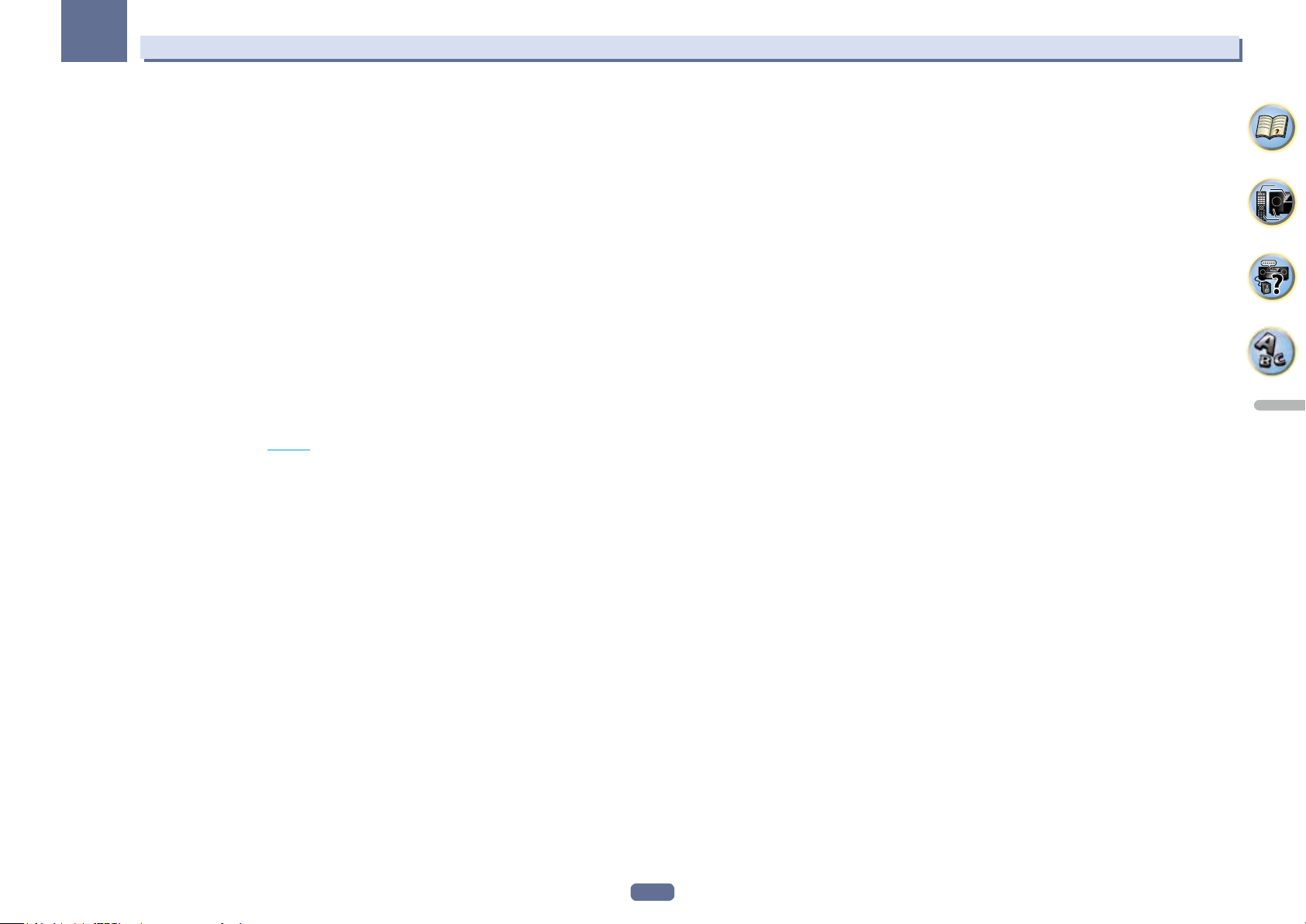
02
13 Fjärrkontrollens indikatorlampa
Denna tänds när ett kommando skickas från fjärrkontrollen.
14 Knappar för SUB ZONE CONTROL
! Z2 (ZONE 2) – Genom att hålla ner denna knapp (i 1,5 sekund) tills fjärrkontrollens lysdiod blinkar en gång,
ändras läget till Zone 2-funktion.
! Z3 (ZONE 3) – Genom att hålla ner denna knapp (i 1,5 sekund) tills fjärrkontrollens lysdiod blinkar en gång,
ändras läget till Zone 3-funktion. (SC-2024) Knappen används inte med denna receiver. (SC-1224)
! HDZ (HDZONE) – Genom att hålla ner denna knapp (i 1,5 sekund) tills fjärrkontrollens lysdiod blinkar en gång
ändras läget till HDZONE-funktion.
15 VOLUME +/–
Används för att ställa in volymen.
För att justera ljudvolymen för huvudzonen ska du först trycka på MAIN RECEIVER och därefter på denna knapp.
När du befinner dig i underzonen ska du först trycka på knappen SUB ZONE CONTROL och därefter trycka på
denna knapp.
16 MUTE
Stänger av ljudet eller sätter på det igen om det har varit avstängt (du kan också sätta på ljudet genom att justera
volymen).
För att stänga av ljudet i huvudzonen ska du först trycka på MAIN RECEIVER och därefter på denna knapp. När
du befinner dig i underzonen ska du först trycka på knappen SUB ZONE CONTROL och därefter trycka på denna
knapp.
17 RCU SETUP
Används för att ställa in fjärrkontrollen (sidan 77).
Knappar och displayer
Svenska
13
Sv

02
Knappar och displayer
Display
21 3 108654 11912 13 14
AUTO
HDMI
DIGITAL
ANALOG
AUTO SURROUND
STREAM DIRECT
PROLOGIC x
ADV.SURROUND
SP AB
8
L C R
SL SR
XL XR
STANDARD
SLEEP
XC
LFE
DIGITAL PLUS
TrueHD
DTS HD ES 96/24
CD
MSTR
DSD PCM
MULTI-ZONE
S.RTRV SOUND UP MIX
TUNER
iPod
1 Indikatorlampor för olika signaltyper
Tänds för att visa vilken insignal som valts. AUTO lyser när receivern är inställd på att välja insignal automatiskt
(sidan 56).
2 Kanalindikatorer
Tänds för att visa vilka digitala kanaler som spelas.
! L/R – Främre vänster/höger kanal
! C – Centerkanalen
! SL/SR – Vänster/höger surroundkanal
! LFE – Low frequency effects ((( ))-indikatorn tänds när receivern känner av en LFE-signal)
! XL/XR – Två andra kanaler än de som nämns ovan
! XC – Antingen en annan kanal än de som nämns ovan, surroundkanalen i mono eller flaggning för
matriskodning
3 Indikatorer för digitalt format
Tänds när en signal i respektive format identifieras.
! DIGITAL – Tänds under Dolby Digital-avkodning.
! DIGITAL PLUS – Tänds under Dolby Digital Plus-avkodning.
! TrueHD – Tänds under Dolby TrueHD-avkodning.
! DTS – Tänds under DTS-avkodning.
! DTS HD – Tänds under DTS-HD-avkodning.
! 96/24 – Tänds under DTS 96/24-avkodning.
! DSD – Tänds under uppspelning av DSD-signaler (Direct Stream Digital).
! DSD PCM – Tänds under konvertering från DSD (Direct Stream Digital) till PCM.
! PCM – Lyser när PCM-signaler spelas.
! MSTR – Lyser när ljudsignaler i DTS-HD Master Audio-format spelas.
4 MULTI-ZONE
Lyser när MULTI-ZONE-funktionen är aktiv (sidan 73).
5 SOUND
Lyser när DIALOG E (Dialog Enhancement) eller tonkontrollerna TONE har valts (sidan 68).
6 PQLS
Tänds när funktionen PQLS är aktiv (sidan 65).
7 S.RTRV
Tänds när den automatisk ljudåterskaparen är aktiv (sidan 68).
PQLS
DVD
BD
19 2016 17 18
7
ALC
TV
DVR
TUNED RDS
STEREO
AT T
HDMI
MONO
[ 2 ]
USB
[ 3 ]
dB
[ 4 ]
8 Indikatorer för olika lyssnarfunktioner
! ALC – Lyser när ALC-funktionen (automatisk volymkontroll) har valts (sidan 54).
15
! AUTO SURROUND – Lyser när den automatiska surroundfunktionen aktiveras (sidan 54).
! STREAM DIRECT – Lyser när Direct/Pure Direct har valts (sidan 55).
! ADV.SURROUND – Lyser när en av de avancerade surroundfunktionerna är vald (sidan 55).
! STANDARD – Lyser när någon av standardfunktionerna för surroundljud är aktiverad (sidan 54).
9 (PHASE CONTROL)
Lyser när faskontroll aktiveras (sidan 56).
10 ATT
Lyser när insignalen sänks för att reducera störningar (sidan 68).
11 Radioindikatorer
! TUNED – Lyser när en utsändning tas emot.
! STEREO – Lyser när en FM-utsändning i stereo tas emot i automatiskt stereoläge.
! MONO – Lyser när monofunktionen har ställts in med hjälp av MPX.
! RDS – Lyser under RDS-utsändning.
12
Lyser när ljudet är avstängt.
13 Volymnivå
Visar den totala ljudnivån.
”---” visar lägsta nivån, och ”+12dB” visar maximal nivå.
14 Indikatorlampor för olika apparater/ingångar
Lyser för att visa vilken apparat/ingång du har valt.
15 Rullningsindikatorer
Lyser när du gör olika inställningar och det finns fler valbara alternativ som inte syns.
16 Högtalarindikatorer
Lyser för att visa vilka högtalarutgångar som för tillfället har valts med OUT P. (sidan 72).
17 SLEEP
Lyser när receivern är i viloläge (sidan 74).
18 Formatindikatorer för matrisavkodning
! PRO LOGIC IIx – Denna indikator lyser för att ange att Pro Logic II/ Pro Logic IIx-avkodning pågår
(sidan 54).
19 Teckendisplay
Visar systeminformation av olika slag.
20 Indikator för fjärrkontrollens funktion
Tänds för att visa vilken receiver (funktion) fjärrkontrollen är inställd på att styra. (Tänds inte när fjärrkontrollen är
inställd på 1.) (sidan 94)
14
Sv
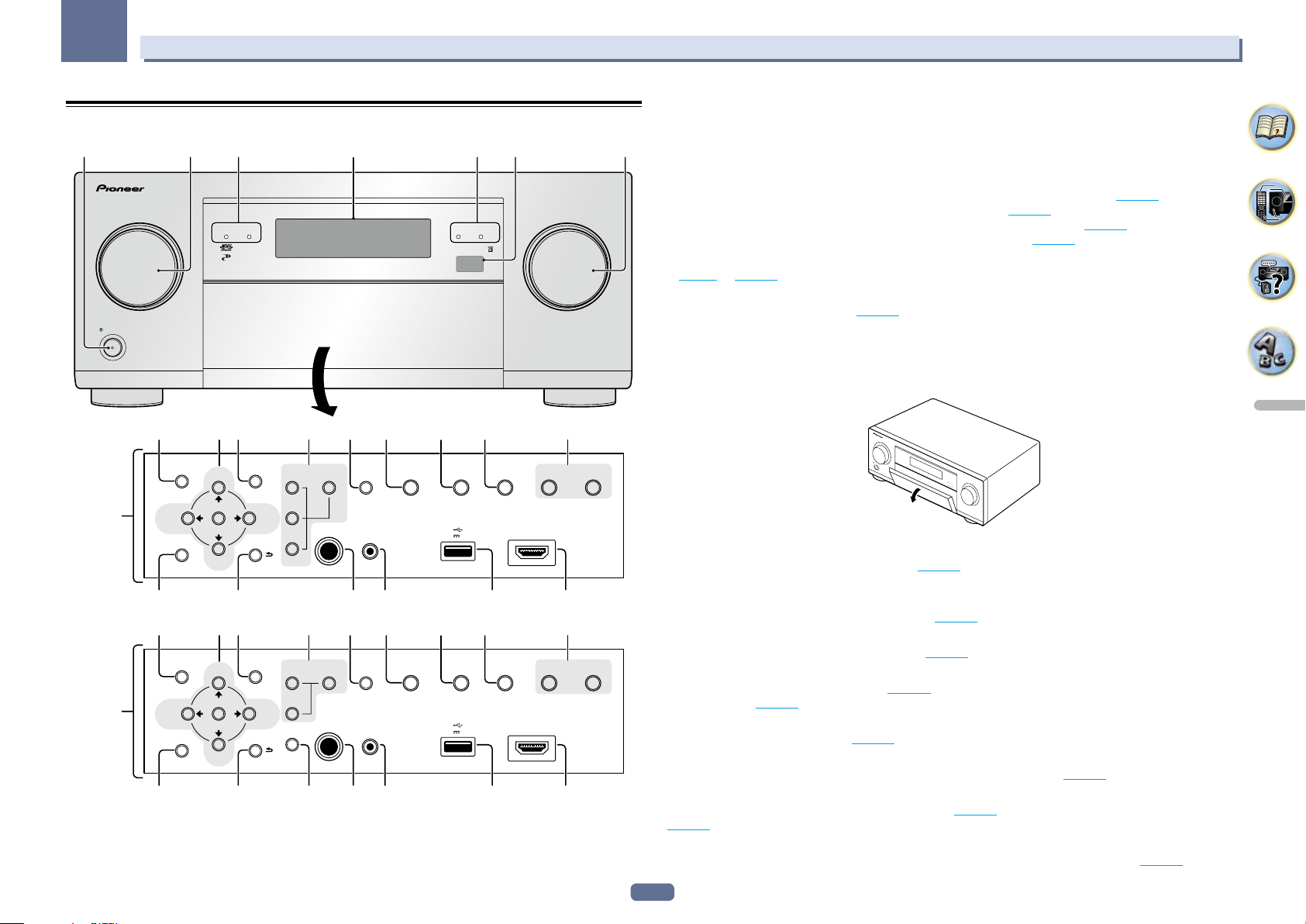
02
35
Knappar och displayer
Frontpanel
1 2 4
ADVANCED
MCACC
FL OFF
INPUT
SELECTOR
STANDBY/ON
SC-2024
7
SC-1224
7
8
PARAMETER
HOME MENU RETURN
17 18 2019 21 22
8910 1211 13 16
PARAMETER
HOME MENU RETURN
17 18 2019 21 22
9101211 13 16
AUDIO
AUDIO
VIDEO
PARAMETER
PRESETPRESET
VIDEO
PARAMETER
PRESETPRESET
ZONE 2
ON/OFF
ZONE 3
ON/OFF
HDZONE
ON/OFF
ZONE 2
ON/OFF
HDZONE
ON/OFF
PHASE
CONTROL
TUNE
ENTER
TUNE (HDMI)
TUNE
ENTER
TUNE
MULTI-ZONE
CONTROL
PHONES
MULTI-ZONE
CONTROL
PHONES
23
SPEAKERS
MCACC
SETUP MIC
SPEAKERS
MCACC
SETUP MIC
iPod iPhone
DIRECT CONTROL
iPod iPhone
DIRECT CONTROL
3
iPod iPhoneHDMI
14 15
AUTO/ALC/
DIRECT STATUSBAND TUNER EDIT
5V 1 A
HDMI 5 INPUT
14 15
AUTO/ALC/
DIRECT STATUSBAND TUNER EDIT
5V 1 A
HDMI 5 INPUT
MASTER
VOLUME
1 u STANDBY/ON
Används för att sätta på receivern eller ställa den i standbyläge.
2 INPUT SELECTOR-ratt
6
Används för att välja apparat/ingång.
3 Indikatorer
! ADVANCED MCACC – Lyser när EQ är inställd på ON i AUDIO PARAMETER-menyn (sidan 68).
! FL OFF – Tänds när displayen har stängts ”av” (ingenting visas) (sidan 74).
! HDMI – Blinkar när en HDMI-apparat ansluts; lyser när apparaten är ansluten (sidan 25).
! iPod iPhone – Lyser för att visa att en iPod/iPhone/iPad är ansluten (sidan 34).
4 Teckendisplay
Se Display på sidan 14.
5 Fjärrstyrningssensor
Tar emot signaler från fjärrkontrollen (sidan 10).
6 Volymkontroll (MASTER VOLUME)
7 Knappar och uttag på frontpanelen
För att komma åt kontroller och uttag på frontpanelen fattar du tag i luckans kanter med fingrarna och drar
framåt.
INPUT
SELECTOR
STANDBY/ON
MASTER
VOLUME
8 AUDIO PARAMETER
Används för att få åtkomst till ljudinställningarna (sidan 68).
9 i/j/k/l (TUNE/PRESET) /ENTER
Använd pilknapparna när du ställer in HOME MENU. Använd TUNE i/j för att hitta radiofrekvenser och använd
PRESET k/l till att välja förinställda radiostationer (sidan 49).
10 VIDEO PARAMETER
Används för att få åtkomst till videoinställningarna (sidan 70).
11 MULTI-ZONE-kontroller
Om du har gjort MULTI-ZONE-anslutningar (sidan 31) använder du dessa kontroller för att styra underzonen
från huvudzonen (sidan 73).
12 SPEAKERS
Används för att ändra högtalaruttag (sidan 72).
13 iPod iPhone DIRECT CONTROL
Ändrar receiverns ingång till iPod och aktiverar iPod-funktionerna på din iPod (sidan 46).
14 AUTO SURR/ALC/STREAM DIRECT
Växlar mellan uppspelningsfunktionerna Auto Surround (sidan 54), Auto Level Control och Stream Direct
(sidan 55).
15 STATUS
Visar IP-adressen och information t.ex. valda/inställda funktioner och insignaler på displayen (sidan 74).
Svenska
15
Sv
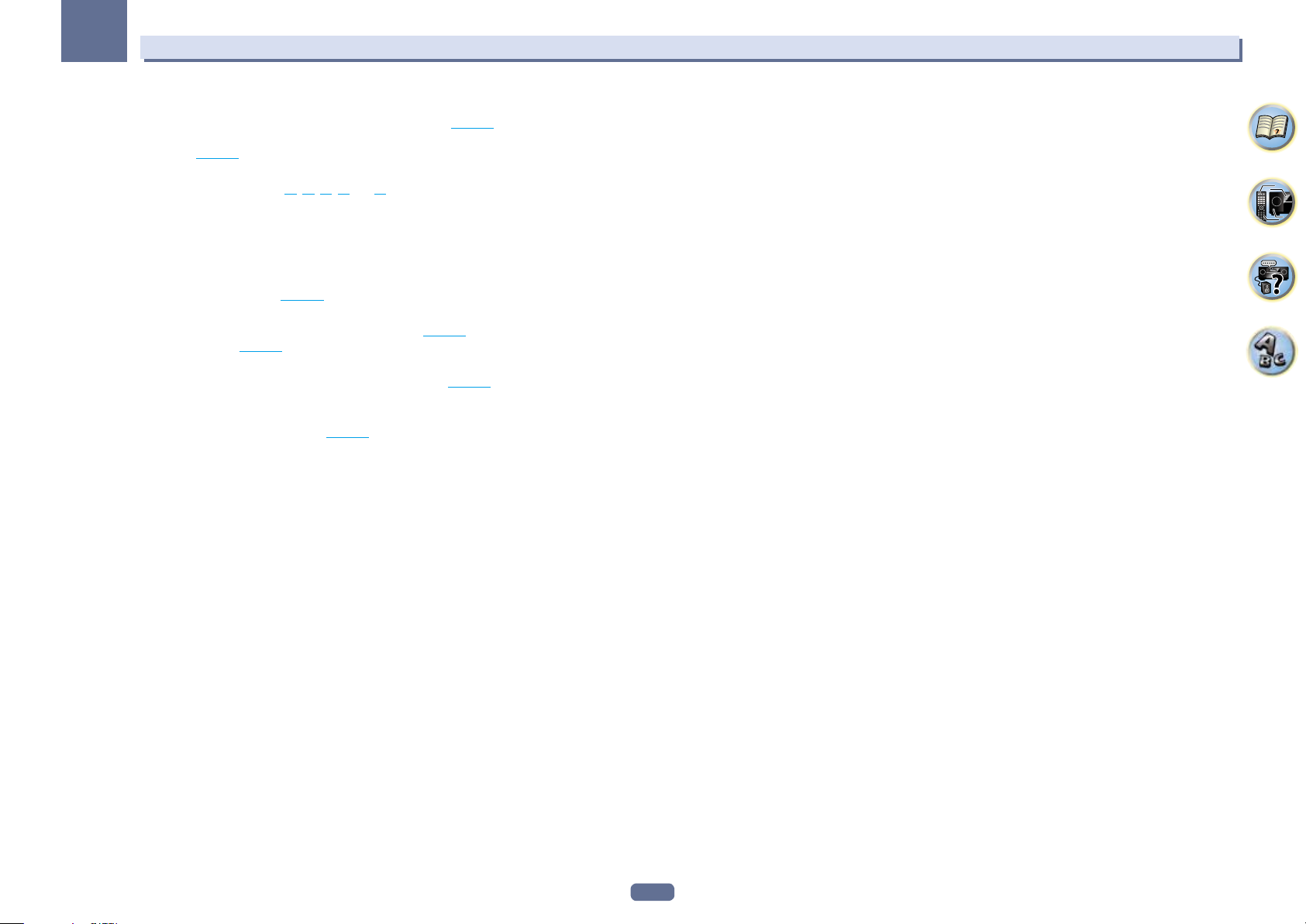
02
16 Radioknappar (TUNER)
! BAND – Växlar mellan radiobanden AM, FM ST (stereo) och FM MONO (sidan 49).
! TUNER EDIT – Använd med TUNEi/j, PRESETk/l och ENTER för att lagra och namnge stationer som
senare kan ställas in (sidan 49).
17 HOME MENU
Använd för att ta fram hemmenyn (sidorna 42, 41, 64, 83 och 90).
18 RETURN
Tryck på knappen för att bekräfta och stänga aktuell skärmmeny.
19 PHONES – uttag för hörlurar
Används för att ansluta hörlurar. När hörlurar är anslutna avges inget ljud från högtalarna.
20 MCACC SETUP MIC – uttag för inställningsmikrofonen
Här ansluts den medföljande mikrofonen (sidan 39).
21 iPod/iPhone-uttag
Används för att ansluta och spela upp ljud från en Apple iPod/iPhone (sidan 34) eller ansluta och spela upp
ljud och foton från en USB-enhet (sidan 34).
22 HDMI 5 INPUT-uttag
Används för anslutning till kompatibla HDMI-apparater (videokamera etc.) (sidan 35).
23 PHASE CONTROL
Endast SC-1224
Tryck för att aktivera eller inaktivera Phase Control (sidan 56).
Knappar och displayer
16
Sv
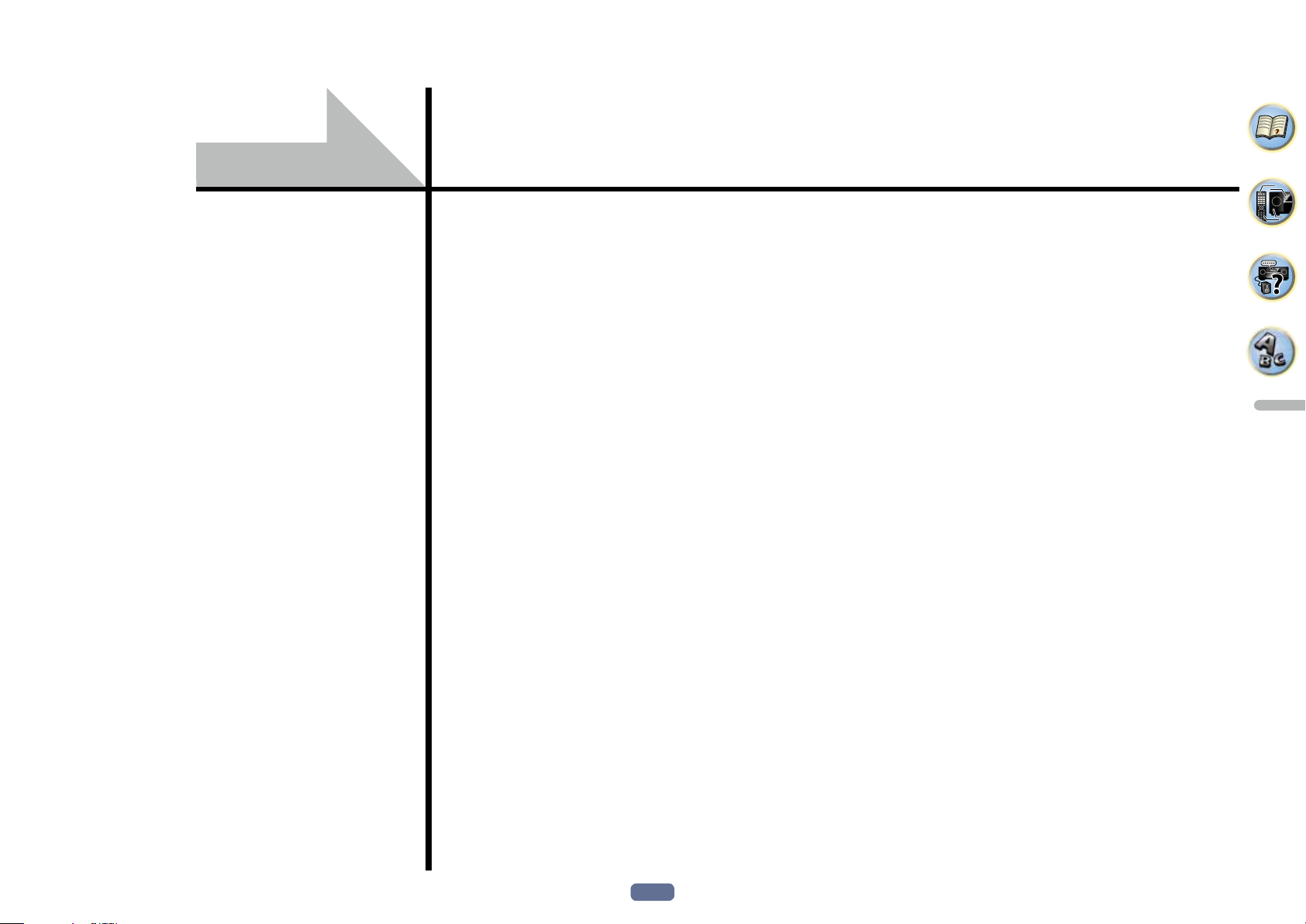
Ansluta andra apparater
Ansluta andra apparater ............................................................................................................... 18
Den bakre panelen ........................................................................................................................18
Bestämma hur högtalarna ska användas .................................................................................... 19
Placering av högtalarna ................................................................................................................ 21
Ansluta högtalarna ........................................................................................................................21
Installera ditt högtalarsystem ......................................................................................................22
Välja högtalarsystem .....................................................................................................................23
Om ljudanslutningen .....................................................................................................................23
Om konvertern för digital bild ..................................................................................................... 24
Om HDMI ........................................................................................................................................ 24
Ansluta TV:n och apparater för uppspelning .............................................................................. 25
Ansluta en DVD-inspelare (med eller utan hårddisk), BD-inspelare och andra
videoapparater .............................................................................................................................. 27
Ansluta en satellit-/kabelmottagare eller andra digitalboxar ................................................... 28
Ansluta andra ljudenheter ............................................................................................................ 29
Ansluta fler förstärkare ................................................................................................................. 29
Ansluta AM/FM-antenner ............................................................................................................. 30
Anslutningar till flera rum (MULTI-ZONE) ....................................................................................31
Ansluta till nätverket via LAN-uttaget .........................................................................................33
Ansluta en iPod .............................................................................................................................. 34
Ansluta en USB-enhet ...................................................................................................................34
Ansluta en MHL-kompatibel enhet .............................................................................................. 35
Ansluta en HDMI-apparat till ingången på frontpanelen .......................................................... 35
Ansluta till ett trådlöst lokalt nätverk .........................................................................................35
Ansluta en IR-mottagare ............................................................................................................... 36
Sätta på och stänga av apparater med 12-voltsbrytare ............................................................. 36
Ansluta receivern till strömkällan ................................................................................................ 36
Svenska
17
Sv
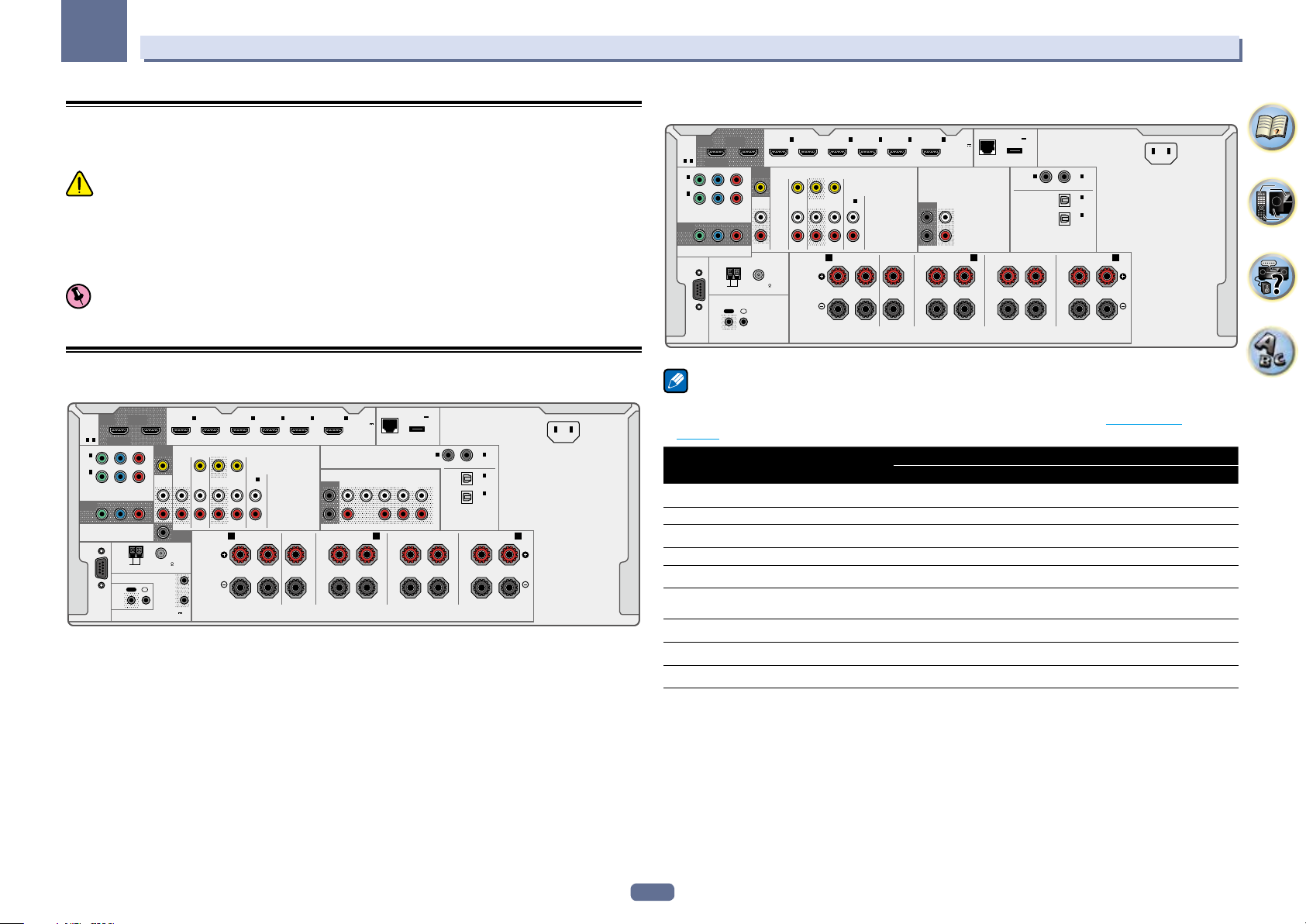
03
Ansluta andra apparater
Ansluta andra apparater
Denna receiver erbjuder ett stort antal anslutningsmöjligheter, men det behöver inte vara svårt att ansluta. I det
här kapitlet redogörs för vilka sorters apparater du kan ansluta till din hemmabioanläggning.
VIKTIGT
! Innan du ansluter eller ändrar anslutningarna ska strömmen stängas av och strömkabeln dras ur.
Strömkontakten ska sättas i sist av allt.
! Se till att strömkontakterna på de apparater du ska ansluta är urdragna medan du gör anslutningar.
! Hur du ska ansluta samt namnen på uttag varierar från produkt till produkt (förstärkare, receiver etc.) och kan
skilja sig från beskrivningarna i denna handbok. Se även bruksanvisningarna till respektive produkt.
Viktigt
! Illustrationen visar en SC-2024 men anslutningarna gäller även för SC-1224, när inte avvikelser anges.
Den bakre panelen
SC-2024
(
OUT 2
HDMI
(HDZONE)
ASSIGNABLE
1 - 6
1
IN
(
)
DVD
2
IN
(
DVR/
)
BDR
ASSIGNABLE
MONITOR
OUT
COMPONENT VIDEO
RS-232C
OUT 1
(CONTROL)
SELECTABLE
PBY
P
R
AM LOOP FM UNBAL 75
ANTENNA
12V TRIGGER
IR
OUT
IN
MONITOR
OUT
ZONE 2
OUT
ZONE 2
SUBWOOFER
1
2
(
OUTPUT 12 V
TOTAL 150 mA MAX
ZONE 3
OUT
1
IN
(
DVD
SAT/CBL
SPEAKERS
)
)
IN OUT
2
BD IN
DVR/BDR
IN
A A
RL
3
IN
IN
(
)
(
SAT/CBL
DVR/BDR
VIDEO
1
IN
(CD)
L
AUDIO
R
ASSIGNABLE
FRONTCENTER
)
6
IN 4IN
MHL
(
OUTPUT 5 V
0.9 A MAX
PRE OUT
FRONT CENTER
SUBWOOFER
1
2
FRONT HEIGHT / FRONT WIDE /
RL
OUTPUT 5 V
0.6 A MAX
)
DC OUTPUT
(
)
LAN
10/100
for WIRELESS LAN
SURROUND SURR BACK
(Single)
B
SURROUND BACK
RL
)
COAXIAL
F HEIGHT/
F WIDE
1
IN
(
)
DVD
ASSIGNABLE
L
OPTICAL
R
(Single)
AC IN
2
IN
(
)
SAT/CBL
1
IN
(TV)
2
IN
(
)
DVR/BDR
ASSIGNABLE
SURROUND
RL
SC-1224
(
OUT 2
HDMI
(HDZONE)
ASSIGNABLE
1 - 6
1
IN
(
)
DVD
2
IN
(
DVR/
)
BDR
ASSIGNABLE
MONITOR
OUT
COMPONENT VIDEO
RS-232C
OUT 1
(CONTROL)
SELECTABLE
PBY
P
R
ANTENNA
AM LOOP FM UNBAL 75
IR
OUT
IN
MONITOR
OUT
ZONE 2
OUT
1
IN
(
)
DVD
SAT/CBL
SPEAKERS
IN OUT
2
BD IN
DVR/BDR
IN
A A
RL
3
IN
IN
(
)
(
SAT/CBL
DVR/BDR
VIDEO
1
IN
(CD)
L
AUDIO
R
ASSIGNABLE
FRONTCENTER
)
6
IN 4IN
MHL
(
OUTPUT 5 V
0.9 A MAX
PRE OUT
FRONT
SUBWOOFER
1
2
FRONT HEIGHT / FRONT WIDE /
RL
)
(
LAN
10/100
L
R
B
OUTPUT 5 V
)
0.6 A MAX
DC OUTPUT
)
for WIRELESS LAN
COAXIAL
1
IN
(
DVD
OPTICAL
SURROUND BACK
RL
IN
)
(
ASSIGNABLE
IN
(TV)
ASSIGNABLE
IN
(
RL
(Single)
2
SAT/CBL
1
2
DVR/BDR
SURROUND
AC IN
)
)
Anmärkningar
! RS-232C-uttaget är uteslutande för installatören.
! Ingångarna nedan har ställts in för olika sorters apparater/insignaler på fabriken. Se Ingångsmenyn på
sidan 41 för att ändra inställningarna om du har anslutit på något annat sätt.
Apparater/ingångar
BD
HDMI Ljud Komponent
(BD)
DVD IN 1 COAX-1 IN 1
SAT/CBL IN 2 COAX-2
DVR/BDR IN 3 OPT-2 IN 2
HDMI 4 IN 4
HDMI 5
(frontpanel)
IN 5
HDMI 6/MHL IN 6
TV OPT-1
CD ANALOG-1
Ingångar
18
Sv
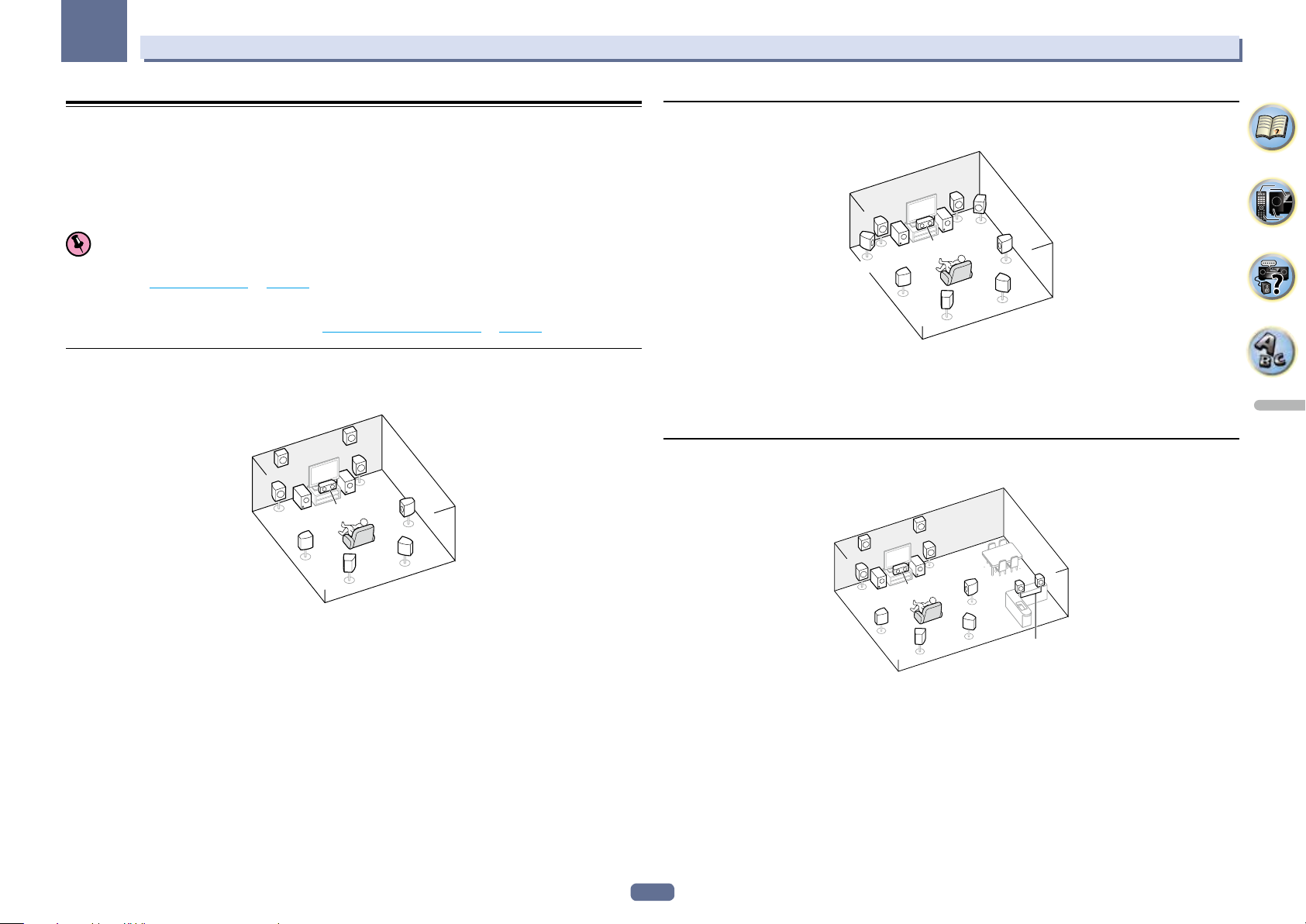
03
Ansluta andra apparater
Bestämma hur högtalarna ska användas
Med denna receiver kan du skapa olika surroundsystem utifrån hur många högtalare du har.
! Högtalare måste anslutas till främre vänster och höger högtalaruttag (L och R).
! Det går också att ansluta enbart en eller ingen bakre surroundhögtalare (SB).
! Om du har två subwoofrar kan den andra subwoofern anslutas till uttaget SUBWOOFER 2. Genom att ansluta
två subwoofrar får du starkare basljud och en mer kraftfull ljudåtergivning. Samma ljud matas ut från båda
subwoofrarna.
Viktigt
! Högtalarsystemet (Speaker System) måste ställas in om du ansluter på något annat sätt än enligt alternativ
[A] nedan (se Högtalarinställning på sidan 90).
! Högtalarna från vilka ljudet avges kan växlas beroende på högtalarinstallation/användningsmönster (ljudet
kommer inte nödvändigtvis från alla anslutna högtalare). Använd knappen SPEAKERS för att växla mellan
högtalare från vilka ljudet avges. Läs mer under Växla mellan högtalarsystemen på sidan 72.
[A] 7.2-kanaligt surroundsystem (främre höjdhögtalare)
*Grundinställning
! Högtalarinställning: Normal(SB/FH)
FHR
FHL
L
SW 2
SL
R
SW
1
C
SBL
SR
SBR
[B] 7.2-kanaligt surroundsystem (främre breddhögtalare)
! Högtalarinställning: Normal(SB/FW)
R
SW
1
SBL
FWR
SR
SBR
L
C
SW 2
FWL
SL
Denna installation ersätter vänster och höger höjdhögtalare i [A] med vänster och höger främre breddhögtalare
(FWL/FWR).
Det går inte att få ljud från de främre höjdhögtalarna eller främre breddhögtalarna och de bakre
surroundhögtalarna samtidigt.
Detta surroundsystem ger ett mer verklighetstroget ljud över ett bredare fält.
[C] 7.2-kanaligt surroundsystem och anslutning av högtalarsystem B
! Högtalarinställning: högtalarsystem B
FHR
FHL
L
2
SW
R
SW 1
C
SR
R
L
Svenska
I ett 7.2-kanaligt surroundsystem ansluts främre vänster och höger högtalare (L/R), centerhögtalaren (C), främre
vänster och höger höjdhögtalare (FHL/FHR), vänster och höger främre surroundhögtalare (SL/SR), de vänstra och
högra surroundhögtalarna (SBL/SBR) samt subwoofrarna (SW 1/SW 2).
Det går inte att få ljud från de främre höjdhögtalarna och de bakre surroundhögtalarna samtidigt.
Detta surroundsystem ger ett mer verklighetstroget ljud som tycks komma ovanifrån.
SL
SBL
Med dessa anslutningar kan du lyssna på 5.2-kanaligt surroundljud i huvudzonen och samtidigt spela upp
samma ljud i stereo på högtalarsystem B. Med samma anslutningar kan du också få 7.2-kanaligt surroundljud i
huvudzonen om du inte använder B-högtalarna.
19
Sv
SBR
Högtalare B
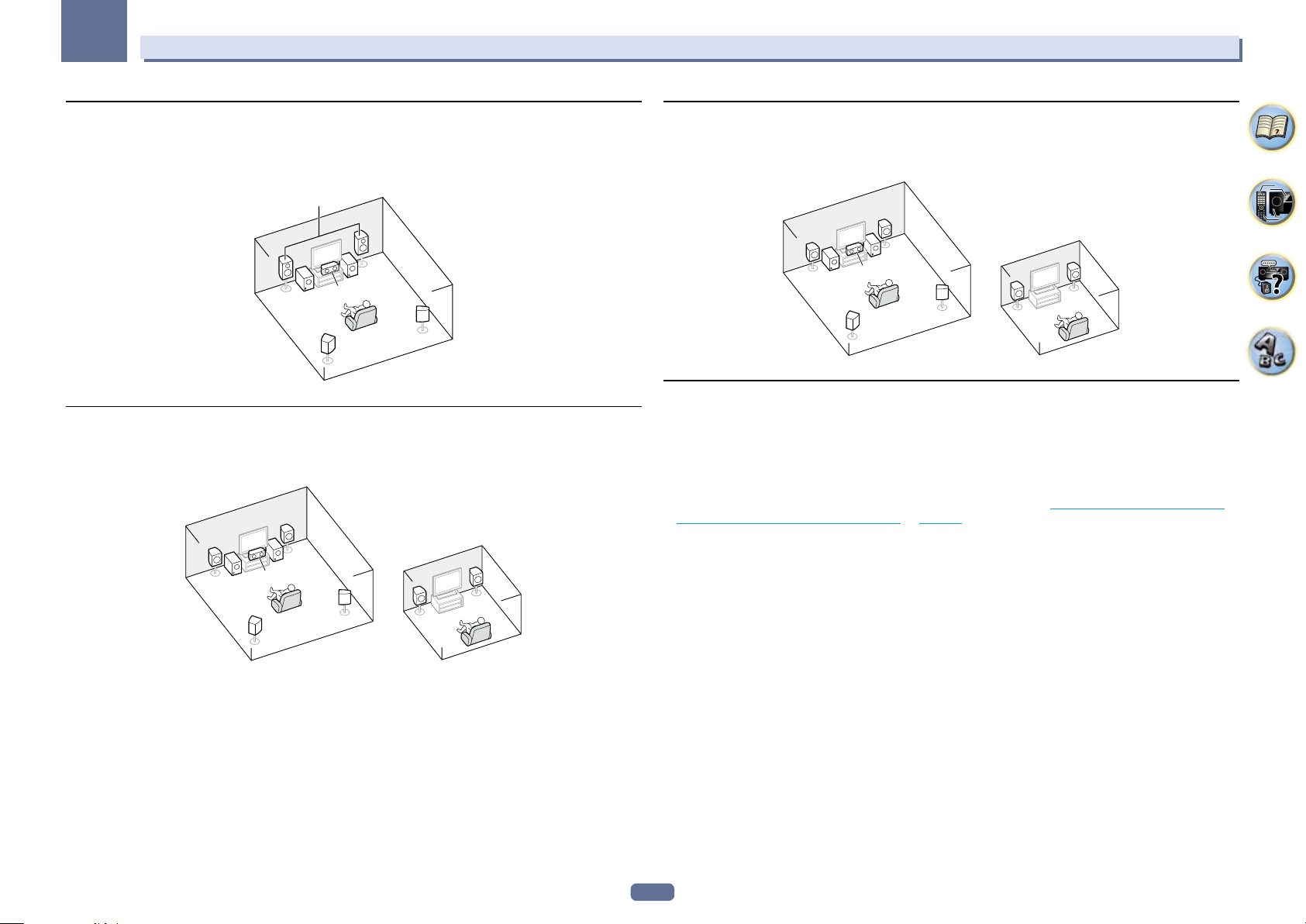
03
Bi-Amp av främre
Ansluta andra apparater
[D] 5.2-kanaligt surroundsystem & bi-amp av de främre högtalarna
(högkvalitativt surroundljud)
! Högtalarinställning: Bi-amp av främre högtalare
Att ”bi-ampa” de främre högtalarna ger 5.2-kanaligt surroundljud med hög ljudkvalitet.
högtalare
R
L
SW
SW 1
C
2
SR
SL
[E] 5.2-kanaligt surroundsystem och ZONE 2-anslutning (Multi-Zone)
! Högtalarinställning: ZONE 2
Med dessa anslutningar kan du lyssna på 5.2-kanaligt surroundljud i huvudzonen och samtidigt spela upp
samma ljud från en annan apparat i ett annat rum (ZONE 2). (Valet av apparater är begränsat.)
Huvudområde
R
L
SW 1
C
2
SW
SR
SL
ZONE 2
Annat rum
R
L
[F] 5.2-kanaligt surroundsystem och HDZONE-anslutning (Multi-Zone)
! Högtalarinställning: HDZONE
Med dessa anslutningar kan du lyssna på 5.2-kanaligt surroundljud i huvudzonen och samtidigt spela upp
samma ljud från en annan apparat i HDZONE. (Valet av apparater är begränsat.)
Huvudområde
R
L
SW 1
C
2
SW
SR
SL
HDZONE
Annat rum
R
L
Andra högtalaranslutningar
! Dina favoritanslutningar kan väljas även om du har färre än 5.2 högtalare (men främre vänster/höger högtalare
måste vara anslutna).
! Om du inte ansluter någon subwoofer ska du ansluta högtalare med kapacitet att återge låga frekvenser för de
främre kanalerna. (Subwooferkanalens låga frekvenser spelas genom de främre högtalarna, så högtalarna kan
skadas.)
! När du är klar med anslutningarna ska du köra den fullständiga automatiska MCACC-inställningen
(Full Auto MCACC, ställer in högtalarna för den aktuella rumsmiljön). Se Ställa in optimalt ljud automatiskt
(Fullständig automatisk MCACC-inställning) på sidan 39.
20
Sv
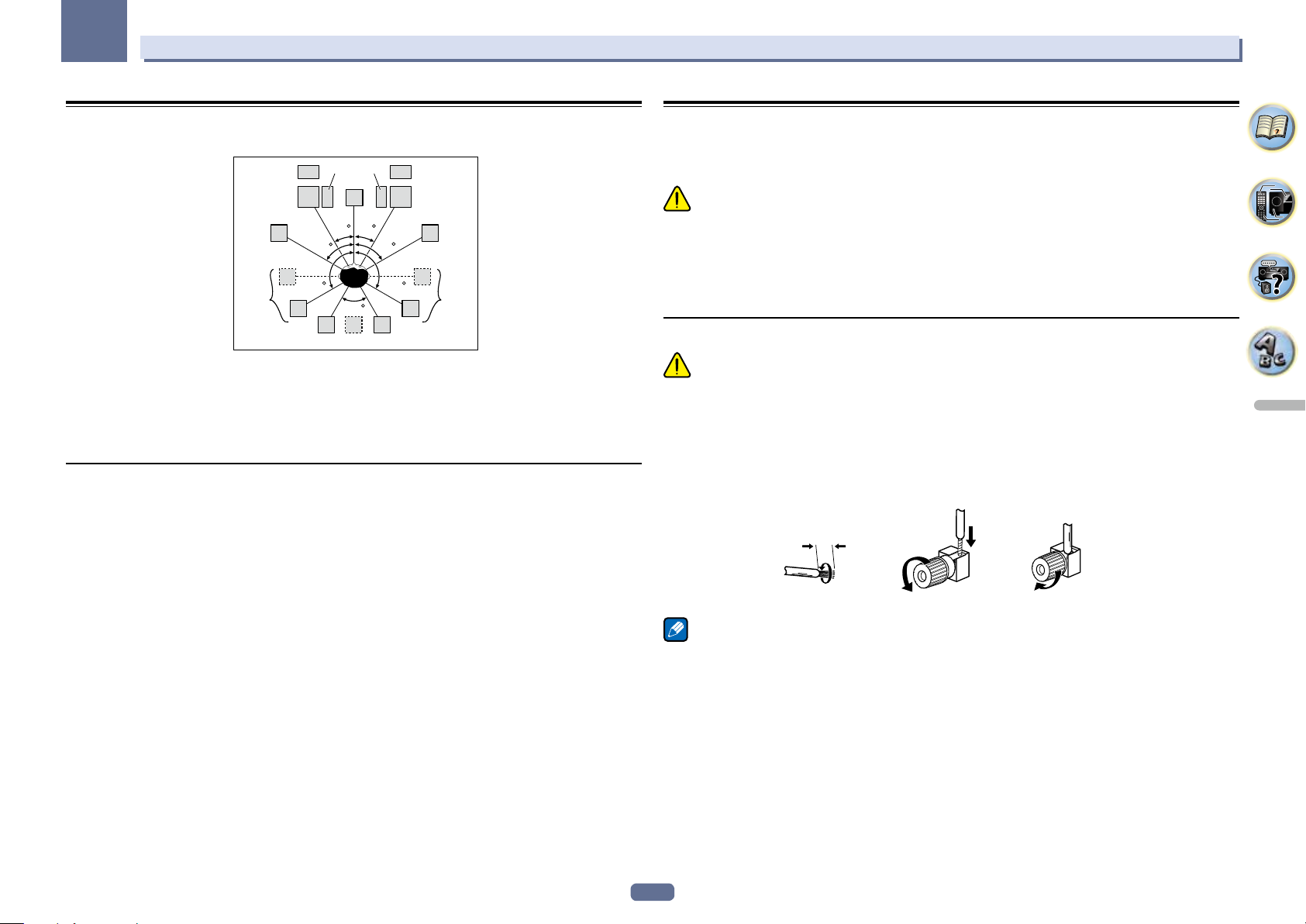
03
Ansluta andra apparater
Placering av högtalarna
Illustrationen nedan visar hur du ska placera de högtalare du tänker ansluta.
2SW 1
FHL
FWL
SL
! Placera surroundhögtalarna i minst 120° vinkel från centerhögtalaren. Om du (1) använder bakre
surroundhögtalare och (2) inte använder främre höjdhögtalare/breddhögtalare rekommenderas att du placerar
surroundhögtalarna bredvid dig.
! Om du bara tänker ansluta en bakre surroundhögtalare ska den placeras rakt bakom dig.
! Placera främre vänstra och högra höjdhögtalarna minst en meter rakt ovanför främre vänster respektive höger
högtalare.
Några tips för att förbättra ljudkvaliteten
Var i rummet högtalarna placeras har stor betydelse för ljudkvaliteten. Följ nedanstående riktlinjer för att få bästa
ljud från anläggningen.
! Subwoofern kan placeras på golvet. För bästa resultat bör de andra högtalarna placeras ungefär i öronhöjd
under användning. Att placera högtalare på golvet (förutom subwoofern) eller högt upp på en vägg är inte att
rekommendera.
! För bästa stereoeffekt ska de främre högtalarna placeras 2 till 3 meter ifrån varandra och på samma avstånd
från TV:n.
! Om du ska installera högtalare runt en CRT-TV (tjock-TV med katodstrålerör) ska du använda magnetiskt
skärmade högtalare eller placera högtalarna så långt från CRT-TV:n att störningar undviks.
! Om du använder en centerhögtalare, placera de främre högtalarna längre ifrån varandra. Om inte, placera
dem närmare varandra.
! Placera centerhögtalaren ovanför eller under TV:n så att ljudet från centerkanalen kommer från
TV-skärmsområdet. Se också till att centerhögtalaren inte är placerad närmare lyssnaren än den främre
vänstra och högra högtalaren.
! Det optimala är att rikta in högtalarna mot lyssnarpositionen. Vinkeln beror på rummets storlek. Ju större rum
desto mindre vinkel.
! Surroundhögtalare och bakre surroundhögtalare bör placeras 60 cm till 90 cm över öronhöjd och luta en aning
nedåt. Se till att högtalarna inte står vända mot varandra. För DVD-Audio är det en fördel om högtalarna står
mer direkt bakom lyssnaren än vad de gör för hemmabio.
! Undvik att placera surroundhögtalarna på längre avstånd från lyssnarplatsen än de främre högtalarna och
centerhögtalaren, för då kan surroundeffekten försvagas.
SW
C
L
30 30
60
120 120
60
SBL
SB
FHR
R
FWR
60
SR
SBR
Ansluta högtalarna
Varje högtalarkontakt på receivern består av ett positivt (+) och ett negativt (–) uttag. Kontrollera att dessa
stämmer överens med uttagen på högtalarna.
Receivern stöder högtalare med en nominell impedans på 4 W till 16 W.
VIKTIGT
! Dessa högtalarkontakter är strömförande och innehåller FARLIG SPÄNNING. För att minska risken för
elektriska stötar när du ansluter eller kopplar bort högtalarkablarna ska strömkabeln kopplas bort innan du
vidrör någon oisolerad del.
! Se till att hela den oisolerade högtalarledningen är hoptvinnad och helt instucken i högtalarkontakten. Om en
frilagd del av en kabeltråd nuddar den bakre panelen kan detta medföra att strömmen som en säkerhetsåtgärd
slås av.
Anslutning av skalade kablar
VIKTIGT
Se till att alla högtalare installeras och monteras på ett säkert sätt. Detta förbättrar inte enbart ljudkvaliteten utan
minskar också risken för att en högtalare ska välta eller falla ned och skada något eller någon om den knuffas
omkull, eller i händelse av jordbävning eller annan yttre påverkan.
1 Tvinna ihop de frilagda trådarna.
2 Skruva upp kontakten och stick in den frilagda tråden.
3 Dra åt kontakten.
123
10 mm
Anmärkningar
! Läs igenom manualen som medföljde högtalarna för att få mer information om hur man ansluter den andra
ändan av kabeln till högtalarna.
! Använd en RCA-kabel för att ansluta subwoofern. Det går inte att ansluta med högtalarkablar.
! Om du har två subwoofrar kan den andra subwoofern anslutas till uttaget SUBWOOFER 2. Genom att ansluta
två subwoofrar får du starkare basljud och en mer kraftfull ljudåtergivning. Samma ljud matas ut från båda
subwoofrarna.
Svenska
21
Sv
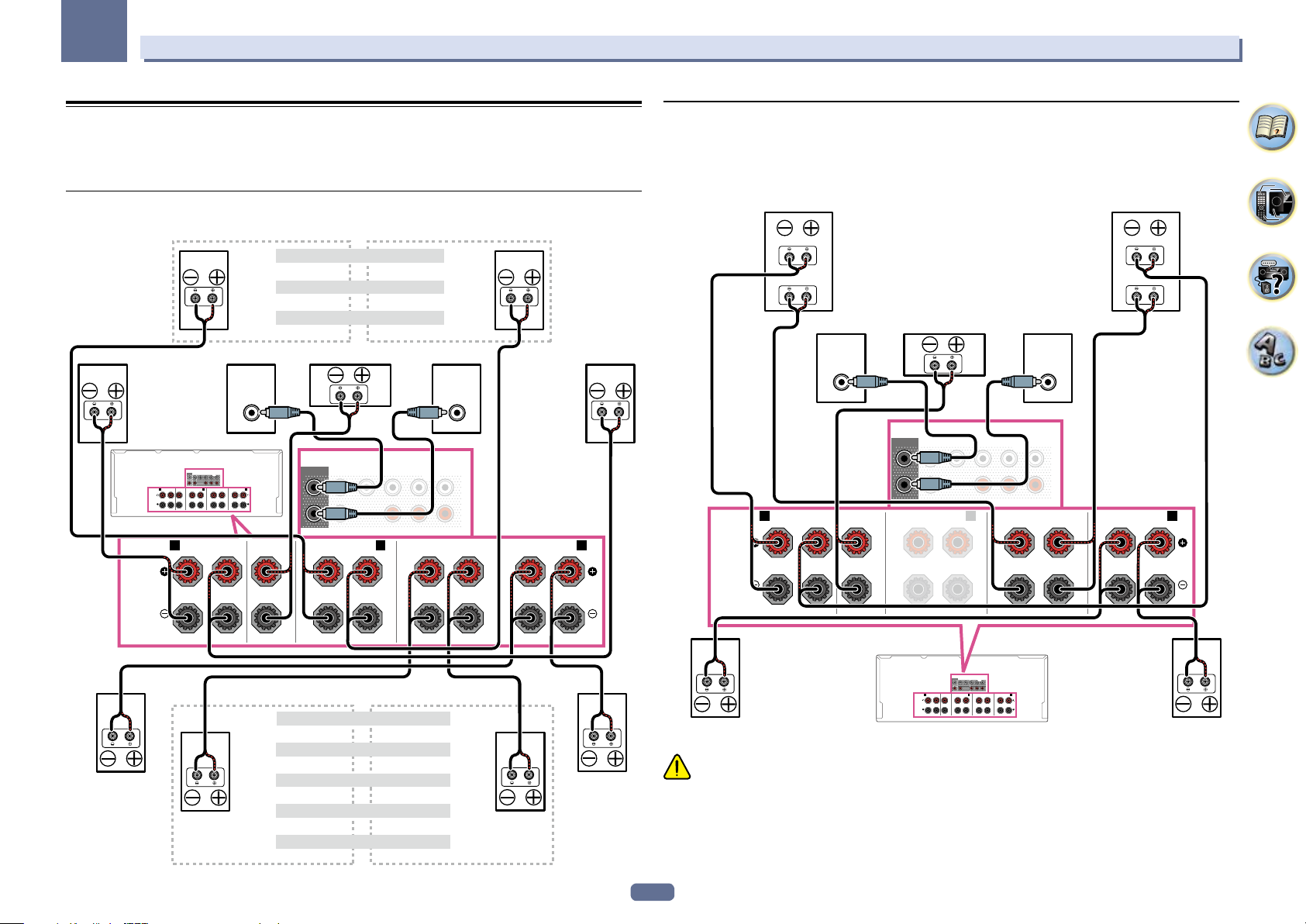
03
RL
rF
Ansluta andra apparater
Installera ditt högtalarsystem
Som absolut minimum måste den främre vänstra och främre högra högtalaren anslutas. Observera att
huvudsurroundhögtalarna alltid måste vara anslutna i par. Du kan däremot ansluta en ensam bakre
surroundhögtalare om du vill (den måste vara ansluten till uttaget för den bakre vänstra surroundhögtalaren).
Standardanslutning för surroundljud
Uttagen till de främre höjdhögtalarna kan även användas till den främre breddhögtalaren och för högtalare B.
Inställning för främre höjdhögtalare
Främre höger höjdhögtalare
Främre höger breddhögtalare
Högtalare B – höger Högtalare B – vänster
Främre högerCenterSubwoofer 2Subwoofer 1
PRE OUT
SUBWOOFER
1
2
A A
FRONT CENTER
FRONT HEIGHT / FRONT WIDE /
RL
RL
SPEAKERS
A A
RL
SPEAKERS
LINE LEVEL
INPUT
F HEIGHT/
SURROUNDSURR BACK
F WIDE
FRONTCENTER
(Single)
L
R
B
SURROUNDRLSURROUND BACK
RL
(Single)
FRONT CENTER
Inställning för främre breddhögtalare
Inställning för högtalar B
PRE OUT
FRONT CENTER
SUBWOOFER
1
2
FRONT HEIGHT / FRONT WIDE /
RL
Främre vänster höjdhögtalare
Främre vänster breddhögtalare
LINE LEVEL
INPUT
SURROUND SURR BACK
B
F HEIGHT/
F WIDE
(Single)
L
R
SURROUND BACK
RL
(Single)
SURROUND
Främre
vänster
”Bi-ampa” högtalarna
Att ”bi-ampa” innebär att du ansluter drivenheterna för hög frekvens respektive låg frekvens på högtalarna till
olika förstärkare för att få bättre ljudegenskaper. Högtalare måste klara bi-amping (ha separata uttag för höga
och låga frekvenser) för att detta ska kunna göras, och hur stor ljudförbättringen blir beror på vilken typ av
högtalare du använder.
SPEAKERS
Främre höge
Högtalare som kan bi-ampas Högtalare som kan bi-ampas
High
Low
Center Subwoofer 2Subwoofer 1
LINE LEVEL
INPUT
PRE OUT
FRONT CENTER
SUBWOOFER
1
2
A A
FRONT CENTER
RL
FRONT HEIGHT / FRONT WIDE /
RL
SURROUND SURR BACK
B
LINE LEVEL
INPUT
F HEIGHT/
F WIDE
(Single)
L
R
SURROUND BACK
RL
rämre vänster
High
Low
SURROUND
RL
(Single)
Surroundhögtalare
höger
Uttagen för bakre surroundhögtalare kan
användas för att ansluta en underzon.
5.2-kanalig surroundinställning
Ej anslutna Ej anslutna
6.2-kanalig surroundinställning
Ej anslutna Bakre surround
7.2-kanalig surroundinställning
Höger bakre surround Vänster bakre surround
Inställning för ZONE 2
ZONE 2 – höger ZONE 2 – vänster
Inställning för HDZONE
HDZONE – högerHDZONE – vänster
Surroundhögtalare
vänster
PRE OUT
F HEIGHT/
SURROUNDSURR BACK
F WIDE
FRONT CENTER
SUBWOOFER
(Single)
1
L
R
2
A A
B
SPEAKERS
FRONT CENTER
RL
FRONT HEIGHT / FRONT WIDE /
RL
RL
(Single)
SURROUNDRLSURROUND BACK
Surroundhögtalare vänsterSurroundhögtalare höger
VIKTIGT
! De flesta högtalare som har både High- och Low-uttag har två metallbyglar som kopplar ihop High-uttagen
med Low-uttagen. Dessa måste tas bort vid bi-amping, annars kan förstärkaren skadas. Se bruksanvisningen
till dina högtalare för mer information.
! Om högtalarna har ett löstagbart delningsfilter får du INTE ta bort detta när du bi-ampar. Om du gör det kan
högtalarna skadas.
22
Sv
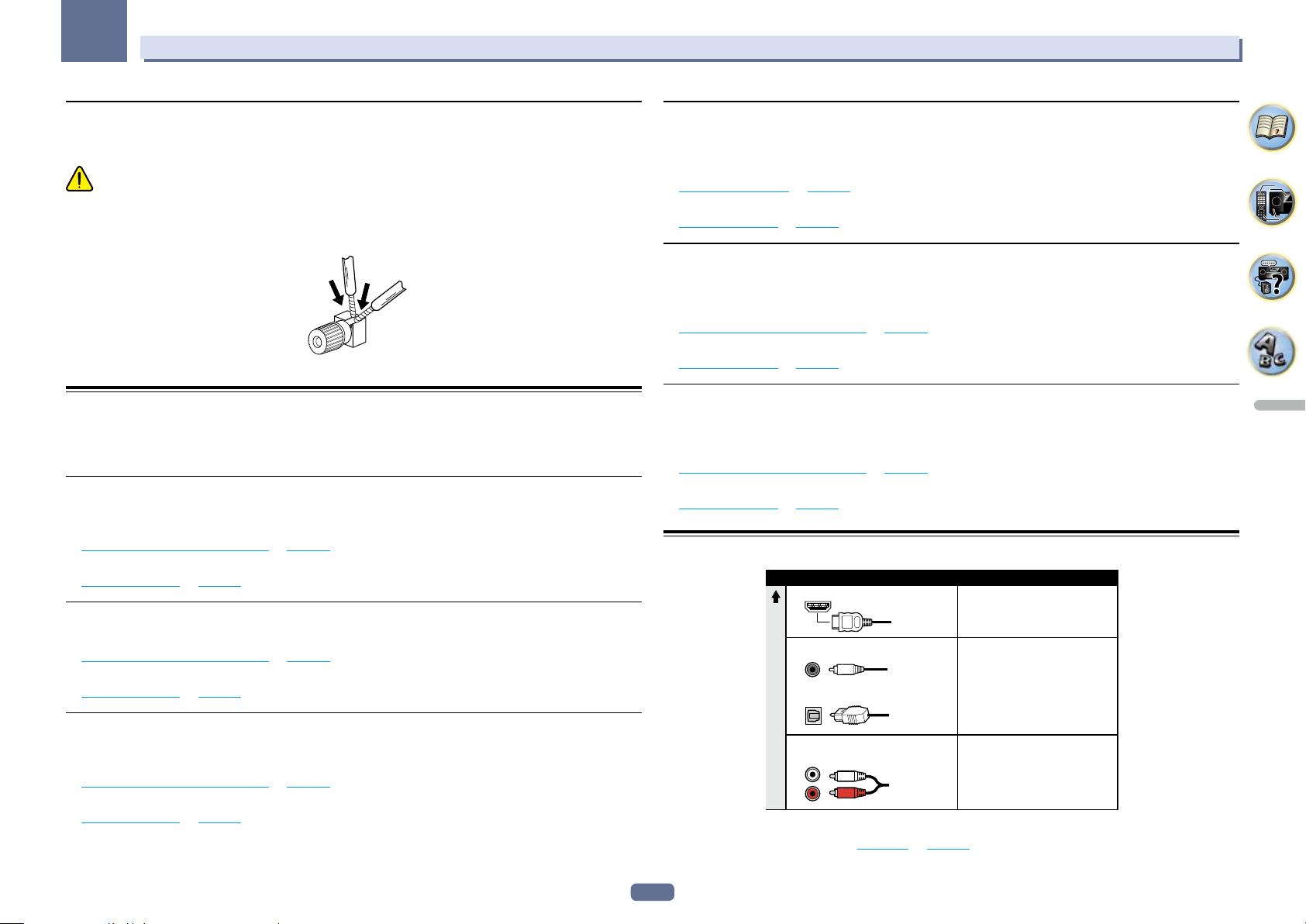
03
Ansluta andra apparater
Dubbla kablar (bi-wiring) till högtalarna
Om högtalarna kan bi-ampas kan de också ha dubbla anslutningar till varje högtalarkontakt (bi-wiring).
! Med dessa anslutningar har inställningarna för högtalarsystemet (Speaker System) ingen betydelse.
VIKTIGT
! Anslut inte olika högtalare till samma uttag.
! Även vid bi-wiring ska du läsa varningstexterna för bi-amping ovan.
% Anslut två högtalarkablar till högtalaruttagen på receivern.
Välja högtalarsystem
Uttagen för de främre höjdhögtalarna kan inte bara användas för de främre höjdhögtalarna utan också för främre
breddhögtalare och högtalarsystem B. Dessutom kan uttagen för bakre surround även användas för bi-amping
och ZONE 2-anslutning. Välj inställning efter hur du använder din anläggning.
Inställning av främre höjdhögtalare (Front height)
*Grundinställning
1 Anslut ett högtalarpar till uttagen för främre höjdhögtalare.
Se Standardanslutning för surroundljud på sidan 22.
2 Välj ”Normal(SB/FH)” i Speaker System-menyn om så behövs.
Se Högtalarinställning på sidan 90 för information om hur du går tillväga.
Inställning av främre breddhögtalare (Front wide)
1 Anslut ett högtalarpar till uttagen för främre höjdhögtalare.
Se Standardanslutning för surroundljud på sidan 22.
2 Välj ”Normal(SB/FW)” i Speaker System-menyn.
Se Högtalarinställning på sidan 90 för information om hur du går tillväga.
Inställning för högtalarsystem B (Speaker B)
Gör att du kan lyssna på uppspelning i stereo i ett annat rum.
1 Anslut ett högtalarpar till uttagen för främre höjdhögtalare.
Se Standardanslutning för surroundljud på sidan 22.
2 Välj ”Speaker B” i Speaker System-menyn.
Se Högtalarinställning på sidan 90 för information om hur du går tillväga.
Inställning för bi-amping (Bi-Amping)
Att ”bi-ampa” de främre högtalarna ger 5.1-kanaligt surroundljud med hög ljudkvalitet.
1 Anslut högtalare som klarar dubbla förstärkare till både de främre högtalaruttagen och de
bakre surroundhögtalaruttagen.
Se ”Bi-ampa” högtalarna på sidan 22.
2 Välj ”Front Bi-Amp” i Speaker System-menyn.
Se Högtalarinställning på sidan 90 för information om hur du går tillväga.
Inställning för ZONE 2
Med dessa anslutningar kan du lyssna på 5.1-kanaligt surroundljud i huvudzonen och samtidigt spela upp
samma ljud från en annan apparat i en annan zon (ZONE 2).
1 Anslut ett högtalarpar till uttagen för bakre surroundhögtalare.
Se Standardanslutning för surroundljud på sidan 22.
2 Välj ”ZONE 2” i Speaker System-menyn.
Se Högtalarinställning på sidan 90 för information om hur du går tillväga.
Inställning för HDZONE
Med dessa anslutningar kan du lyssna på 5.1-kanaligt surroundljud i huvudzonen och samtidigt spela upp
samma ljud i stereo från en annan apparat i HDZONE.
1 Anslut ett högtalarpar till uttagen för bakre surroundhögtalare.
Se Standardanslutning för surroundljud på sidan 22.
2 Välj ”HDZONE” i Speaker System-menyn.
Se Högtalarinställning på sidan 90 för information om hur du går tillväga.
Om ljudanslutningen
Kablar och uttag
HDMI HD-ljud
Digital (koaxial) Vanligt digitalt ljud
Digital (optisk)
Ljudsignalernas
RCA (analoga)
(Vit/Röd)
! Med en HDMI-kabel kan video- och ljudsignaler överföras med hög kvalitet via en och samma kabel.
! Mer information om HD-ljud finns i Om HDMI på sidan 24.
Ljudsignaler som kan överföras
Vanligt analogt ljud
Svenska
23
Sv
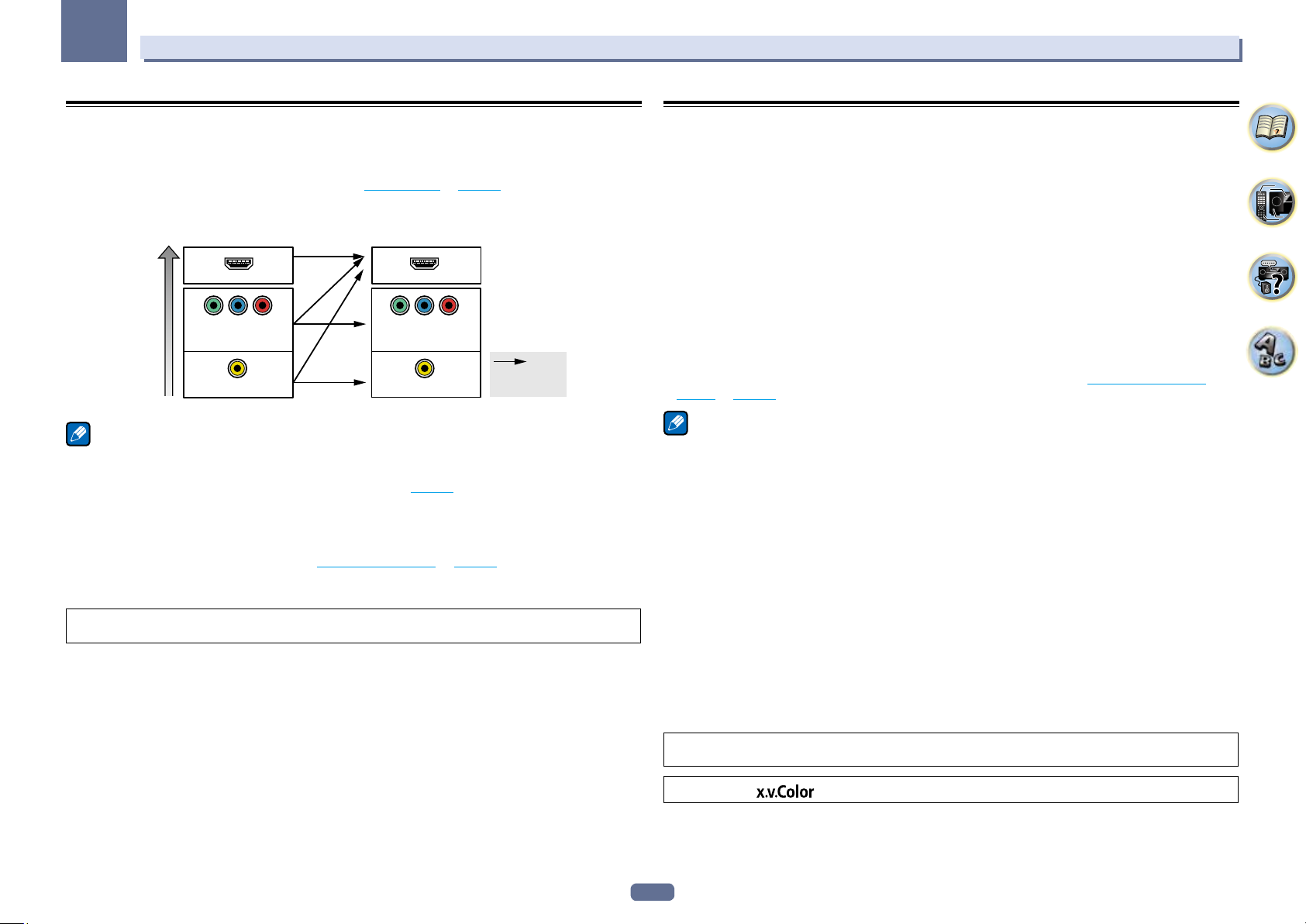
03
Ansluta andra apparater
Om konvertern för digital bild
Tack vare konvertern för digital bild kan alla typer av videomaterial matas ut genom HDMI OUT-uttaget.
Om TV:n endast är ansluten till receiverns komposita VIDEO MONITOR OUT-uttag måste alla andra
videoapparater anslutas med komposita anslutningar.
Om flera videoapparater är inställda på samma ingång (se Ingångsmenyn på sidan 41) prioriterar konvertern i
första hand HDMI, komponent- och sist kompositvideo (i denna ordning).
Ingångar för ansluten
apparat
HDMI IN HDMI OUT
YPBP
Högre och högre bildkvalitet
Anmärkningar
! Med fabriksinställningarna avger inte HDMI-uttaget video som matas in via videokabeln eller
komponentkabeln. För att mata ut video måste du ändra videoingången till den anslutna apparaten med
videokabeln eller komponentkabeln och ställa in V.CONV på ON (sidan 70).
! Enda undantaget är HDMI. Eftersom denna upplösning inte kan nedsamplas måste bildskärmen/TV:n anslutas
till receiverns HDMI-utgång när den här typen av videomaterial ska visas.
! Om ingen bild visas på TV:n ska du pröva med att ändra upplösningen på den anslutna apparaten eller TV:n.
Observera att vissa apparater (till exempel videospel) kan ha en upplösning som inte går att konvertera. Försök
i detta fall att ställa konvertern för digital bild (i Ställa in videoalternativ på sidan 70) på avstängd (OFF).
! De upplösningar som kan konverteras från komponentvideoingången för utmatning via HDMI-utgången är
480i/576i, 480p/576p, 720p och 1080i. 1080p-signaler kan inte konverteras.
Denna produkt innehåller teknik för kopieringsskydd som skyddas genom ett antal USA-patent och andra immateriella rättigheter som tillhör Rovi Corporation. Baklängeskonstruktion och isärtagning är förbjuden.
COMPONENT
VIDEO IN
VIDEO IN
R
Utgångar för anslutning
till TV
YPBP
COMPONENT VIDEO
MONITOR OUT
R
MONITOR OUT
VIDEO
Videosignaler
som kan matas ut
Om HDMI
HDMI-anslutningen matar ut okomprimerad digital video, och nästan alla typer av digitalt ljud.
Den här receivern innehåller HDMI®/TM-teknik (High-Definition Multimedia Interface).
Den stöder de funktioner som beskrivs nedan via HDMI-anslutningarna.
! Digital överföring av okomprimerat videomaterial (HDCP-skyddat material (1080p/24, 1080p/60 etc.)).
! Överföring av 3D-signaler
! Överföring av Deep Color-signaler
! Överföring av x.v.Color-signaler
! ARC (Audio Return Channel för ljudöverföring)
! Överföring av 4K-signaler
— Beroende på anslutna apparater kanske detta inte fungera ordentligt.
— Receivern stöder följande signaltyper 4K 24p, 4K 25p, 4K 30p, 4K 50p och 4K 60p.
! Inmatning av flerkanaliga, linjära, digitala ljudsignaler i PCM-format (192 kHz eller mindre) för upp till 8
kanaler.
! Inmatning av följande digitala ljudformat:
— Dolby Digital, Dolby Digital Plus, DTS, ljud med högt bitflöde (Dolby TrueHD, DTS-HD Master Audio, DTS-HD
High Resolution Audio), CD, SACD (DSD-signal)
! Synkronisering med andra produkter genom funktionen med HDMI-kontroll (se Funktionen med HDMI-
kontroll på sidan 63)
Anmärkningar
! En HDMI-anslutning kan bara göras med DVI-utrustade apparater kompatibla med både DVI och High
Bandwidth Digital Content Protection (HDCP, digitalt kopieringsskydd för hög bandbredd). Om du väljer att
ansluta till en DVI-kontakt behöver du en separat adapter (DVIdHDMI) för detta. Men en DVI-anslutning
stöder däremot inte ljudsignaler. Tala med din lokala återförsäljare för att få mer information.
! Om du har anslutit en apparat som inte är kompatibel med HDCP visas ett felmeddelande, HDCP ERROR, på
displayen på frontpanelen. Detta meddelande visas även på vissa apparater som är kompatibla med HDCP,
men så länge det går att visa video utan problem är detta inte något fel.
! Beroende på vilken sorts apparat du har ansluten blir signalöverföringen ibland opålitlig med DVI-anslutning.
! Denna receiver stöder SACD, Dolby Digital Plus, Dolby TrueHD och DTS-HD Master Audio. För att kunna
använda dessa format måste emellertid även den anslutna apparaten stödja respektive format.
! Använd en höghastighetskabel för HDMI®/TM. HDMI-kontroll fungerar inte alltid korrekt om andra HDMI-kablar
än en höghastighetskabel (HighSpeed HDMI ®/TM) används.
! Det är inte säkert att HDMI-kablar med inbyggd equalizer fungerar ordentligt på denna receiver.
! Signalen kan bara överföras när en kompatibel produkt är ansluten.
! Digital ljudöverföring i HDMI-format tar längre tid för anläggningen att identifiera. Därför kan det bli avbrott i
ljudet när du växlar mellan olika ljudformat eller påbörjar uppspelning.
! Om du sätter på/stänger av den apparat som är ansluten till receiverns HDMI OUT-utgång medan
uppspelning pågår, eller drar ur/ansluter HDMI-kabeln under uppspelning kan det bli ljudstörningar eller
avbrott i ljudet.
HDMI, HDMI-logotypen och HDMI High-Definition Multimedia Interface är varumärken eller registrerade varumärken som tillhör HDMI Licensing, LLC i USA och andra länder.
”x.v.Color” och är varumärken som tillhör Sony Corporation.
24
Sv
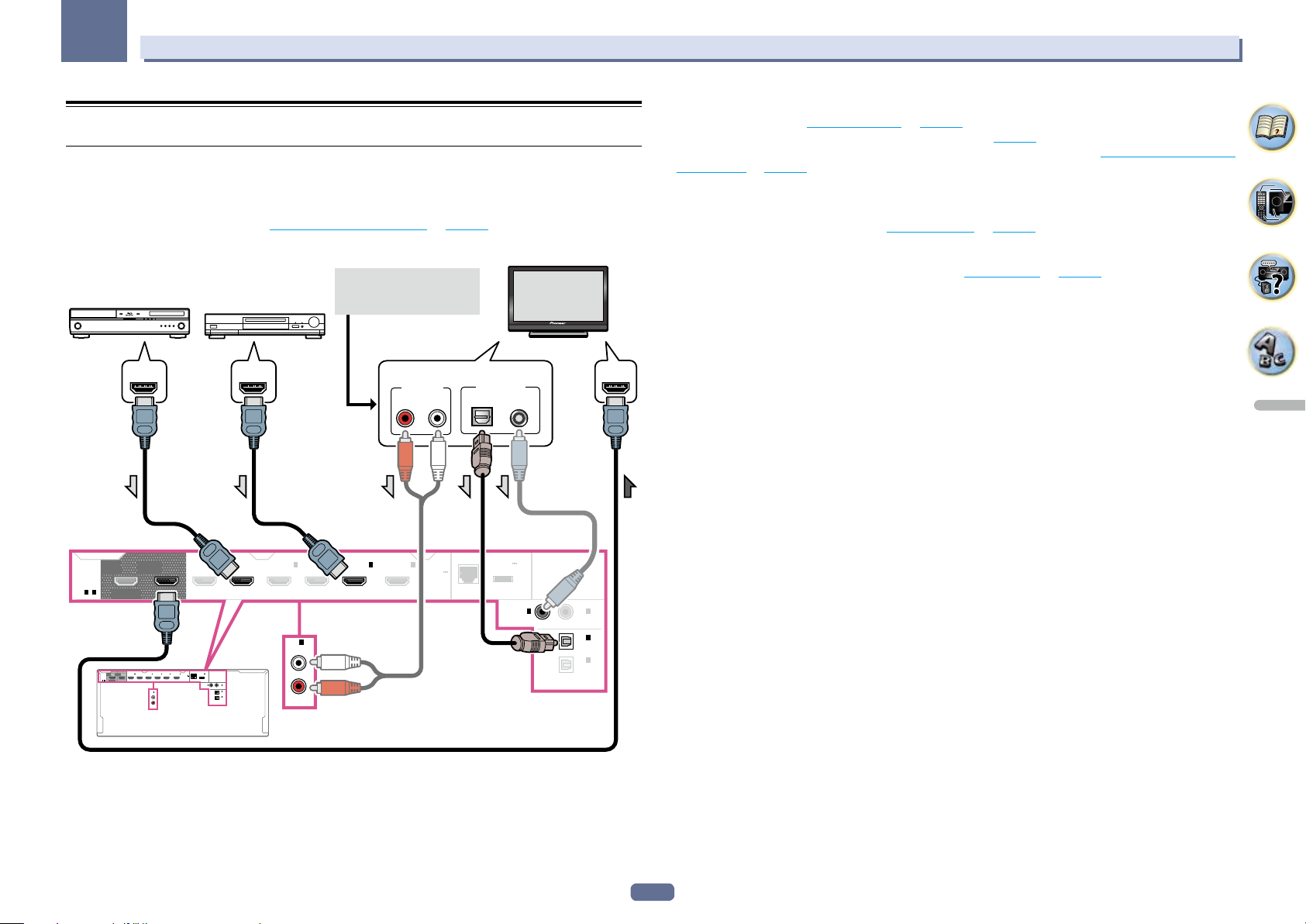
03
Ansluta andra apparater
Ansluta TV:n och apparater för uppspelning
Anslutning via HDMI
Om du har en HDMI- eller DVI-utrustad (med kopieringsskyddet HDCP) apparat (Blu-ray Disc-spelare (BD) etc.)
kan du ansluta den till receivern med en HDMI-kabel (kan köpas i fackhandeln).
Om TV:n och de apparater som spelar upp materialet stöder HDMI-kontroll kan ett antal praktiska
HDMI-kontrollfunktioner användas (se Funktionen med HDMI-kontroll på sidan 63).
HDMI-/DVI-kompatibel bildskärm
HDMI/DVI-kompatibel
Blu-ray Disc-spelare
Annan HDMI/
DVI-apparat
Denna anslutning krävs för
att du ska kunna höra ljudet
från TV:n via receivern.
Välj en av dessa
AUDIO OUT
RL
ANALOG
DIGITAL OUT
OPTICAL
HDMI INHDMI OUT HDMI OUT
COAXIAL
! Om du ansluter en HDMI/DVI-kompatibel bildskärm till uttaget HDMI OUT 2 ska du byta HDMI-inställning till
OUT 2 eller OUT 1+2. Se Byta HDMI-utgång på sidan 72.
Dessutom måste MAIN/HDZONE ställas in på MAIN i förväg (sidan 95).
! Produkter för uppspelning kan även anslutas till andra ingångar än HDMI-uttag (se Ansluta DVD-spelare utan
HDMI-utgång på sidan 26).
! Om du vill kunna höra ljudet från TV:n via receivern måste TV:n anslutas till receivern med ljudkablar.
— När TV:n och receivern är anslutna via HDMI-kabel och TV:n stöder funktionen HDMI ARC (Audio Return
Channel) går ljudet från TV:n till receivern via HDMI OUT-uttaget, då behövs ingen ljudkabel. Då ska du ställa
in ARC i menyn HDMI Setup på ON (se HDMI-inställning på sidan 64).
När du aktiverar ARC kan det ta lite tid innan den anslutna enheten känns igen och ljudet avges.
— Om du använder en koaxial digital ljudkabel eller RCA-kabel (analog) behöver du ange för receivern vilken
digital eller analog ljudkabel du har anslutit till TV:n (se Ingångsmenyn på sidan 41).
— Se TV:ns bruksanvisning för anvisningar om anslutningar och inställningar för TV:n.
Svenska
HDMI
ASSIGNABLE
1
(
LAN
(
10/100
OUTPUT 5 V
0.6 A MAX
DC OUTPUT
)
for WIRELESS LAN
COAXIAL
)
1
IN
(
)
DVD
OPTICAL
ASSIGNABLE
2
IN
(
SAT/CBL
1
IN
(TV)
2
IN
(
DVR/BDR
ASSIGNABLE
)
)
25
Sv
OUT 2
OUT 1
(HDZONE)
(CONTROL)
6
-
SELECTABLE
OUT 2
OUT 1
1
2
3
IN
BD IN
IN
IN
HDMI
(HDZONE)
(CONTROL)
ASSIGNABLE
1
- 6
SELECTABLE
IN 4IN
(
)
(
)
(
)
DVD
SAT/CBL
DVR/BDR
1
IN
(CD)
ASSIGNABLE
1
IN
(
)
DVD
(
OUTPUT 5 V
6
MHL
)
0.6 A MAX
(
OUTPUT 5 V
)
0.9 A MAX
DC OUTPUT
(
)
10/100
LAN
for WIRELESS LAN
COAXIAL
1
2
IN
IN
(
)
(
)
DVD
SAT/CBL
ASSIGNABLE
1
IN
(TV)
2
IN
(
)
DVR/BDR
ASSIGNABLE
OPTICAL
BD IN
2
IN
(
SAT/CBL
IN
(CD)
ASSIGNABLE
3
4
IN
(
DVR/BDR
IN
)
)
1
IN
6
MHL
(
OUTPUT 5 V
0.9 A MAX
)
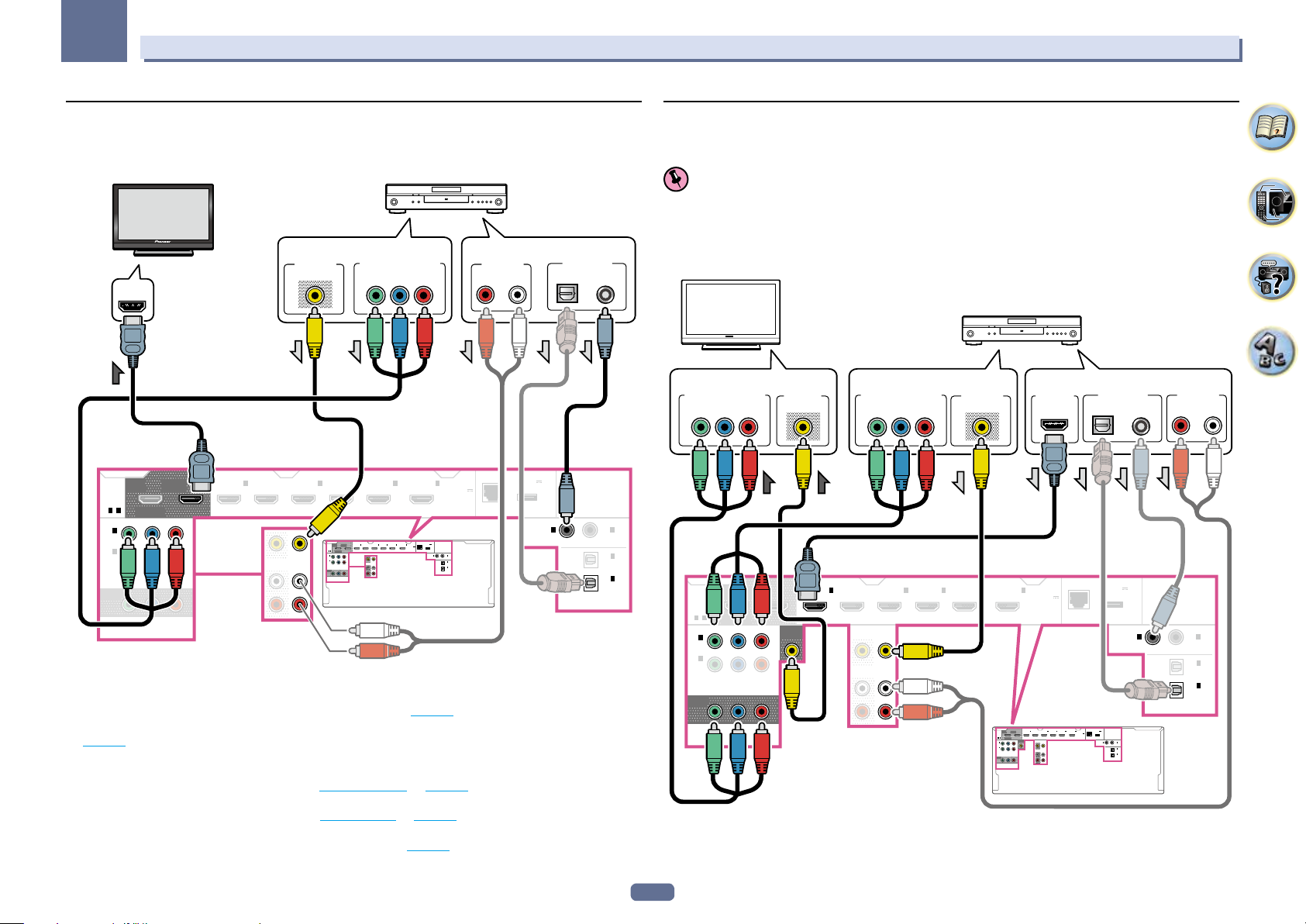
03
RL
Ansluta andra apparater
Ansluta DVD-spelare utan HDMI-utgång
Den här översikten visar hur en TV (med HDMI-ingång) och DVD-spelare (eller annan apparat för uppspelning
utan HDMI-utgång) ska anslutas till receivern.
HDMI-/DVI-kompatibel bildskärm
VIDEO OUT
VIDEO
COMPONENT VIDEO OUT
HDMI IN
OUT 2
HDMI
ASSIGNABLE
1
- 6
1
IN
(
)
DVD
2
IN
(
DVR/
)
BDR
ASSIGNABLE
MONITOR
OUT
(HDZONE)
SELECTABLE
OUT 1
(CONTROL)
PBY
R
P
1
IN
(
)
DVD
BD IN
DVR/BDR
2
SAT/CBL
3
IN
)
(
DVR/BDR
OUT 2
OUT 1
1
IN
HDMI
(HDZONE)
(CONTROL)
(
)
DVD
ASSIGNABLE
1
- 6
SELECTABLE
PBY
P
R
1
IN
(
)
DVD
2
IN
(
DVR/
)
BDR
ASSIGNABLE
MONITOR
OUT
COMPONENT VIDEO
IN
(
INOUT
COMPONENT VIDEO
! Med fabriksinställningarna avger inte HDMI-uttaget video som matas in via videokabeln eller
komponentkabeln. För att mata ut video måste du ändra videoingången till den anslutna apparaten med
videokabeln eller komponentkabeln och ställa in V.CONV på ON (sidan 70).
! Om du vill kunna höra ljudet från TV:n via receivern måste TV:n anslutas till receivern med ljudkablar
(sidan 25).
— När TV:n och receivern är anslutna via HDMI-kabel och TV:n stöder funktionen HDMI ARC (Audio Return
Channel) går ljudet från TV:n till receivern via HDMI OUT 1-uttaget, då behövs ingen ljudkabel. Då ska du
ställa in ARC i menyn HDMI Setup på ON (se HDMI-inställning på sidan 64).
! Om du använder en optisk digital ljudkabel eller RCA-ljudkabel (analog) behöver du ange för receivern vilken
digital ljudkabel du har anslutit till spelaren (se Ingångsmenyn på sidan 41).
! Om HDZONE är aktiverad avges inte videobilder som matas in via en videokabel eller komponentkabel från
HDMI-uttaget. Stäng av HDZONE om du vill mata ut videobilder (sidan 73).
Y
IN
)
2
BD IN
IN
IN
(
)
(
SAT/CBL
DVR/BDR
DVR/BDR
INOUT
DVD-spelare etc.
PR
PB
4
(
OUTPUT 5 V
3
6
IN 4IN
MHL
0.6 A MAX
)
(
OUTPUT 5 V
)
0.9 A MAX
DC OUTPUT
(
)
10/100
LAN
for WIRELESS LAN
COAXIAL
IN
)
1
IN
(
)
DVD
OPTICAL
6
MHL
(
OUTPUT 5 V
0.9 A MAX
IN
(
SAT/CBL
ASSIGNABLE
IN
(TV)
IN
(
DVR/BDR
ASSIGNABLE
)
2
)
1
2
)
Välj en av dessaVälj en av dessa
AUDIO OUT
RL
ANALOG
(
OUTPUT 5 V
)
0.6 A MAX
DC OUTPUT
(
)
10/100
LAN
for WIRELESS LAN
COAXIAL
IN
(
DVD
1
)
OPTICAL
DIGITAL OUT
COAXIALOPTICAL
ASSIGNABLE
2
IN
(
SAT/CBL
1
IN
(TV)
2
IN
(
DVR/BDR
ASSIGNABLE
Ansluta en TV utan HDMI-utgång
Den här översikten visar hur en TV (med HDMI-ingång) och DVD-spelare (eller annan apparat för uppspelning)
ska anslutas till receivern.
Viktigt
! Med dessa anslutningar matas ingen bild ut till TV:n även om DVD-spelaren är ansluten med en HDMI-kabel.
Anslut TV:n till receivern med samma sorts videokabel som använts för att ansluta spelaren till receivern.
! Om receivern och TV:n har anslutits med en annan kabel än HDMI-kabeln visas inte receiverns inställningar,
kommandon etc., på TV:ns bildskärm. I detta fall kan du titta på receiverns display på frontpanelen medan du
utför olika kommandon och gör inställningar.
DVD-spelare etc.
TV
Välj en av dessaVälj en av dessa Välj en av dessa
HDMI
ASSIGNABLE
1
IN
(
DVD
IN
(
DVR/
BDR
ASSIGNABLE
MONITOR
OUT
COMPONENT VIDEO
HDMI OUT
6
IN
MHL
(
OUTPUT 5 V
)
0.9 A MAX
OUT 2
OUT 1
1
2
IN
BD IN
IN
(HDZONE)
- 6
SELECTABLE
PBY
1
)
2
)
IN
(CONTROL)
(
)
(
)
(
DVD
SAT/CBL
DVR/BDR
MONITOR
P
R
OUT
DVR/BDR
INOUT
COMPONENT VIDEO IN
PR
PB
Y
VIDEO IN
VIDEO
COMPONENT VIDEO OUT
PR
PB
Y
VIDEO OUT
VIDEO
)
)
HDMI
ASSIGN-
ABLE
1
- 6
IN
(
DVD
IN
(
DVR/
BDR
ASSIGNABLE
MONITOR
OUT
1
)
2
)
OUT 2
(HDZONE)
SELECTABLE
OUT 1
(CONTROL)
PBY
MONITOR
P
R
1
IN
(
)
DVD
BD IN
IN
(
SAT/CBL
2
3
4
IN
(
DVR/BDR
IN
)
)
OUT
DVR/BDR
INOUT
COMPONENT VIDEO
DIGITAL OUT
COAXIALOPTICAL
(
OUTPUT 5 V
)
0.6 A MAX
DC OUTPUT
(
)
10/100
LAN
for WIRELESS LAN
COAXIAL
IN
(
DVD
(
OUTPUT 5 V
3
6
IN 4IN
MHL
)
0.6 A MAX
)
(
OUTPUT 5 V
)
0.9 A MAX
DC OUTPUT
(
)
10/100
LAN
for WIRELESS LAN
COAXIAL
1
2
IN
IN
(
)
(
)
DVD
SAT/CBL
ASSIGNABLE
1
IN
(TV)
2
IN
(
)
DVR/BDR
ASSIGNABLE
OPTICAL
1
)
ASSIGNABLE
OPTICAL
AUDIO OUT
ANALOG
2
IN
(
SAT/CBL
1
IN
(TV)
2
IN
(
DVR/BDR
ASSIGNABLE
)
)
26
Sv
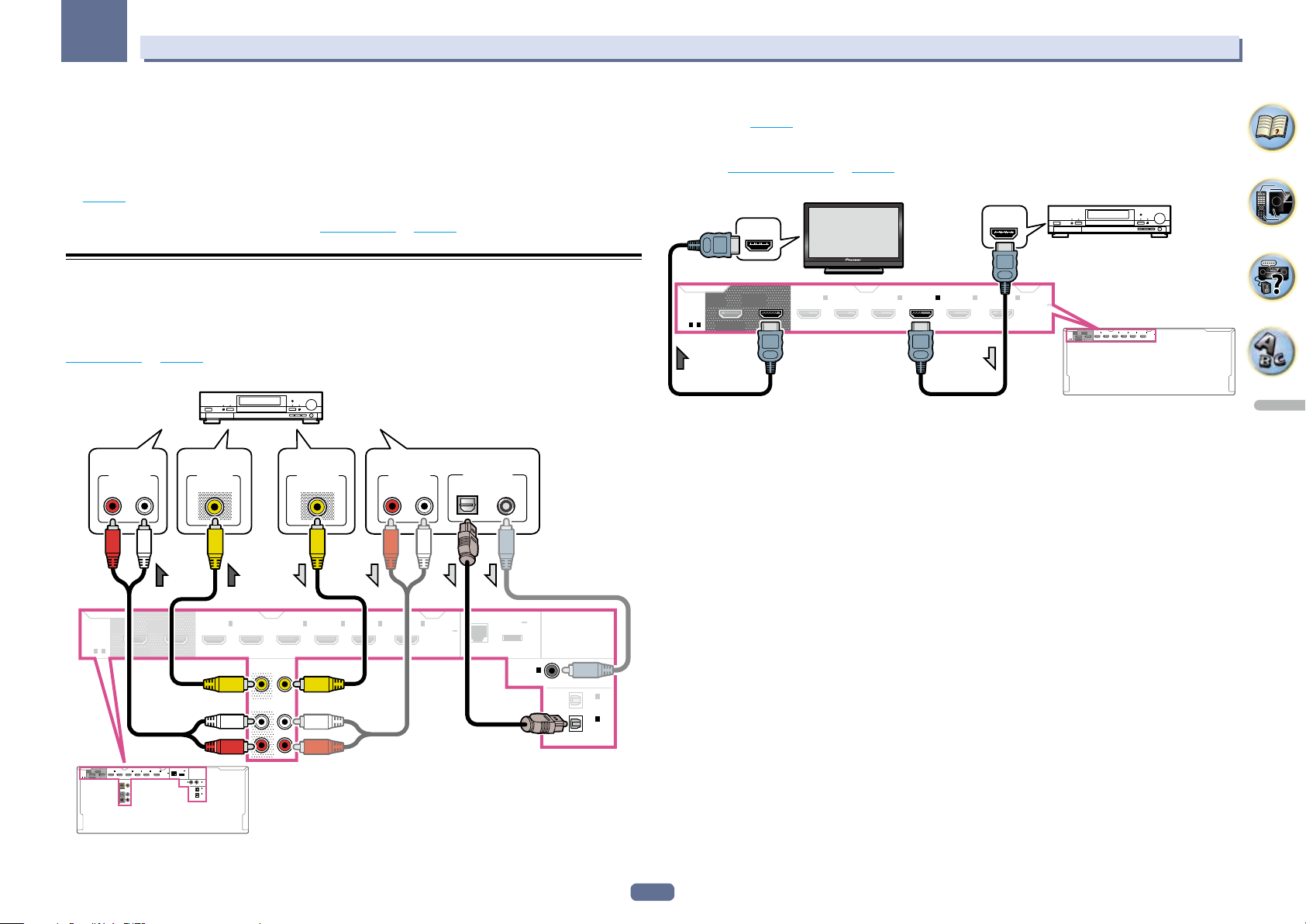
03
Ansluta andra apparater
! För att kunna lyssna på HD-ljud med denna receiver ska du ansluta en HDMI-kabel och ansluta en analog
videokabel till videosignalingången.
Beroende på spelaren kanske det inte är möjligt att mata ut videosignaler till både HDMI-utgångar och
andra videoutgångar (kompositvideo etc.) samtidigt. De kan vara nödvändigt att göra inställningar för
videoutgångarna. Läs i bruksanvisningarna som medföljde din spelare för mer information.
! Om du vill kunna höra ljudet från TV:n via receivern måste TV:n anslutas till receivern med ljudkablar
(sidan 25).
! Om du använder en optisk digital ljudkabel eller RCA-ljudkabel (analog) behöver du ange för receivern vilken
digital ljudkabel du har anslutit till spelaren (se Ingångsmenyn på sidan 41).
Ansluta en DVD-inspelare (med eller utan hårddisk), BD-inspelare
och andra videoapparater
Denna receiver har uppsättningar ljud-/bildingångar avsedda för anslutning av analoga eller digitala
videoapparater, till exempel HDD/DVD-inspelare och BD-inspelare.
När du gör inställningar på receivern måste du ange vilken ingång du har anslutit inspelaren till (se
Ingångsmenyn på sidan 41).
HDD-/DVD-inspelare, BD-inspelare, etc.
AUDIO IN
RL
ANALOG
VIDEO IN
VIDEO
VIDEO OUT
VIDEO
Välj en av dessa
AUDIO OUT
RL
ANALOG
DIGITAL OUT
COAXIALOPTICAL
! För att kunna spela in måste du ansluta de analoga ljudkablarna (den digitala anslutningen är enbart för
uppspelning) (sidan 74).
! Om din DVD-inspelare, BD-inspelare, etc. är utrustad med en HDMI-utgång rekommenderar vi att du ansluter
denna till receiverns ingång HDMIDVR/BDRIN. När du gör det ska du även ansluta receivern och TV:n med
HDMI (se Anslutning via HDMI på sidan 25).
HDMI-/DVI-kompatibel bildskärmHDD-/DVD-inspelare, BD-inspelare, etc.
HDMI OUT
4
IN
)
6
IN
MHL
(
OUTPUT 5 V
)
0.9 A MAX
OUT 2
OUT 1
1
2
3
IN
HDMI
(HDZONE)
(CONTROL)
(
DVD
ASSIGNABLE
1
- 6
SELECTABLE
6
BD IN
IN
IN
IN 4IN
MHL
)
(
)
(
)
(
SAT/CBL
DVR/BDR
OUTPUT 5 V
)
0.9 A MAX
HDMI
ASSIGNABLE
1
- 6
OUT 2
(HDZONE)
SELECTABLE
HDMI IN
OUT 1
(CONTROL)
1
IN
(
)
DVD
BD IN
IN
(
SAT/CBL
2
3
IN
)
(
DVR/BDR
Svenska
(
LAN
(
10/100
OUTPUT 5 V
0.6 A MAX
DC OUTPUT
)
for WIRELESS LAN
COAXIAL
)
1
IN
(
)
DVD
OPTICAL
ASSIGNABLE
2
IN
(
SAT/CBL
1
IN
(TV)
2
IN
(
DVR/BDR
ASSIGNABLE
)
)
27
Sv
OUT 2
(HDZONE)
SELECTABLE
1
IN
BD IN
(
)
DVD
DVR/BDR
INOUT
OUT 1
(CONTROL)
(
OUTPUT 5 V
2
3
6
IN
IN
IN 4IN
MHL
(
SAT/CBL
0.6 A MAX
)
(
)
(
DVR/BDR
OUTPUT 5 V
)
0.9 A MAX
DC OUTPUT
(
)
10/100
LAN
for WIRELESS LAN
COAXIAL
HDMI
ASSIGNABLE
1
- 6
OUT 2
OUT 1
HDMI
(HDZONE)
(CONTROL)
ASSIGNABLE
1
- 6
SELECTABLE
1
IN
(
)
DVD
)
1
2
IN
IN
(
)
(
)
DVD
SAT/CBL
ASSIGNABLE
1
IN
(TV)
2
IN
(
)
DVR/BDR
ASSIGNABLE
OPTICAL
BD IN
DVR/BDR
2
3
4
IN
(
SAT/CBL
IN
(
DVR/BDR
IN
)
)
IN
6
MHL
(
OUTPUT 5 V
0.9 A MAX
)
INOUT
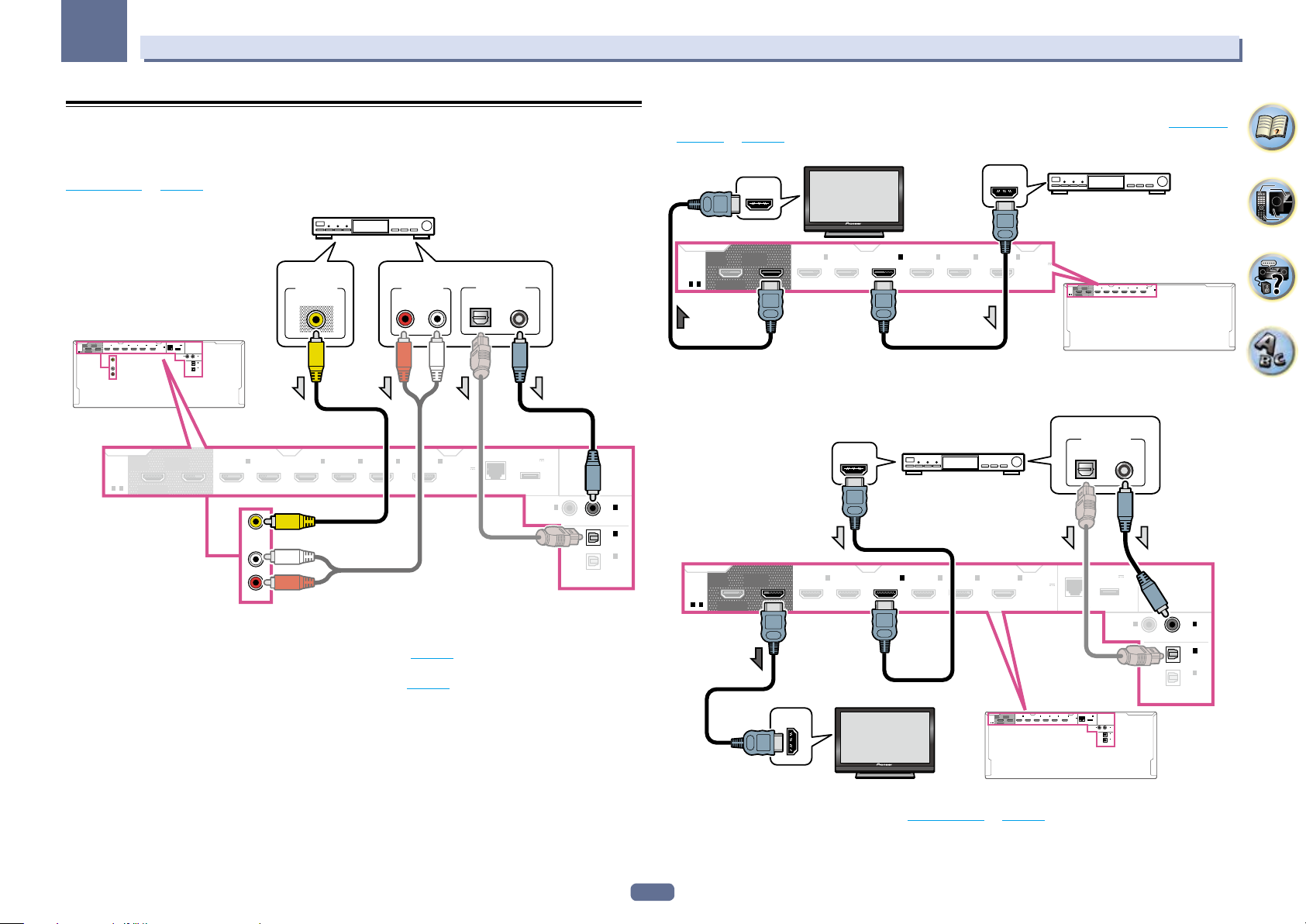
03
Ansluta andra apparater
Ansluta en satellit-/kabelmottagare eller andra digitalboxar
Satellit- och kabelmottagare samt TV-mottagare för markbunden digital-TV är alla exempel på så kallade
”digitalboxar”.
När du gör inställningar på receivern måste du ange vilken ingång du har anslutit digitalboxen till (se
Ingångsmenyn på sidan 41).
Digitalbox
VIDEO OUT
VIDEO
(
2
)
(HDZONE)
3
IN
(
)
DVR/BDR
OUT 2
SELECTABLE
OUTPUT 5 V
6
IN 4IN
MHL
)
0.6 A MAX
(
OUTPUT 5 V
)
0.9 A MAX
DC OUTPUT
(
)
LAN
10/100
for WIRELESS LAN
COAXIAL
1
2
IN
IN
(
)
(
)
DVD
SAT/CBL
ASSIGNABLE
1
IN
(TV)
2
IN
(
)
DVR/BDR
ASSIGNABLE
OPTICAL
OUT 1
(CONTROL)
IN
(
DVD
1
)
SAT/CBL
IN
BD IN
2
IN
(
SAT/CBL
3
IN
)
(
)
DVR/BDR
OUT 2
OUT 1
1
IN
BD IN
HDMI
ASSIGNABLE
1
- 6
IN
(HDZONE)
(CONTROL)
(
)
(
DVD
SAT/CBL
SELECTABLE
SAT/CBL
IN
HDMI
ASSIGNABLE
1
- 6
! Med fabriksinställningarna avger inte HDMI-uttaget video som matas in via videokabeln eller
komponentkabeln. För att mata ut video måste du ändra videoingången till den anslutna apparaten med
videokabeln eller komponentkabeln och ställa in V.CONV på ON (sidan 70).
! Om HDZONE är aktiverad avges inte videobilder som matas in via en videokabel eller komponentkabel från
HDMI-uttaget. Stäng av HDZONE om du vill mata ut videobilder (sidan 73).
Välj en av dessa
AUDIO OUT
RL
ANALOG
4
IN
6
MHL
(
OUTPUT 5 V
0.9 A MAX
IN
)
DIGITAL OUT
COAXIALOPTICAL
(
10/100
LAN
(
OUTPUT 5 V
0.6 A MAX
DC OUTPUT
)
for WIRELESS LAN
COAXIAL
)
1
IN
(
)
DVD
ASSIGNABLE
OPTICAL
IN
(
SAT/CBL
IN
(TV)
IN
(
DVR/BDR
ASSIGNABLE
! Om din digitalbox är utrustad med en HDMI-utgång rekommenderar vi att du ansluter denna till receiverns
ingång HDMISAT/CBLIN. När du gör det ska du även ansluta receivern och TV:n med HDMI (se Anslutning
via HDMI på sidan 25).
HDMI IN
OUT 2
(HDZONE)
SELECTABLE
OUT 1
(CONTROL)
HDMI
ASSIGNABLE
1
- 6
HDMI-/DVI-kompatibel bildskärm
1
IN
(
)
DVD
BD IN
IN
(
SAT/CBL
2
)
3
IN
(
DVR/BDR
HDMI OUT
4
IN
6
MHL
(
OUTPUT 5 V
0.9 A MAX
IN
)
Digitalbox
)
OUT 2
OUT 1
1
2
3
IN
HDMI
(HDZONE)
(CONTROL)
(
DVD
ASSIGNABLE
1
- 6
SELECTABLE
6
BD IN
IN
IN
IN 4IN
)
MHL
(
)
(
)
(
SAT/CBL
DVR/BDR
OUTPUT 5 V
)
0.9 A MAX
! Även om din digitalbox har en HDMI-utgång kan ljudet i vissa fall matas ut från den digitala ljudutgången
(optisk eller koaxial) och endast video matas ut från HDMI-uttaget. I detta fall, följ anvisningarna nedan för att
göra anslutningar för HDMI och digitalt ljud.
Välj en av dessa
HDMI OUT
2
)
Digitalbox
1
2
)
HDMI
ASSIGNABLE
1
OUT 2
OUT 1
(HDZONE)
(CONTROL)
- 6
SELECTABLE
1
IN
(
)
DVD
BD IN
IN
(
SAT/CBL
2
3
4
IN
(
DVR/BDR
IN
)
)
IN
6
MHL
(
OUTPUT 5 V
0.9 A MAX
HDMI-/DVI-kompatibel bildskärm
OUT 2
OUT 1
1
IN
BD IN
HDMI IN
HDMI
ASSIGNABLE
1
IN
(HDZONE)
(CONTROL)
(
)
(
DVD
SAT/CBL
- 6
SELECTABLE
DIGITAL OUT
COAXIALOPTICAL
(
OUTPUT 5 V
)
)
2
)
0.6 A MAX
DC OUTPUT
(
)
10/100
LAN
for WIRELESS LAN
COAXIAL
1
IN
(
)
DVD
OPTICAL
(
OUTPUT 5 V
3
6
IN
IN 4IN
MHL
)
0.6 A MAX
(
)
(
DVR/BDR
OUTPUT 5 V
)
0.9 A MAX
DC OUTPUT
(
)
10/100
LAN
for WIRELESS LAN
COAXIAL
1
2
IN
IN
(
)
(
)
DVD
SAT/CBL
ASSIGNABLE
1
IN
(TV)
2
IN
(
)
DVR/BDR
ASSIGNABLE
OPTICAL
ASSIGNABLE
2
IN
(
SAT/CBL
1
IN
(TV)
2
IN
(
DVR/BDR
ASSIGNABLE
)
)
— Om du använder en digital ljudkabel eller RCA-kabel (analog) behöver du ange för receivern vilken digital
ljudkabel du har anslutit till digitalboxen (se Ingångsmenyn på sidan 41).
28
Sv
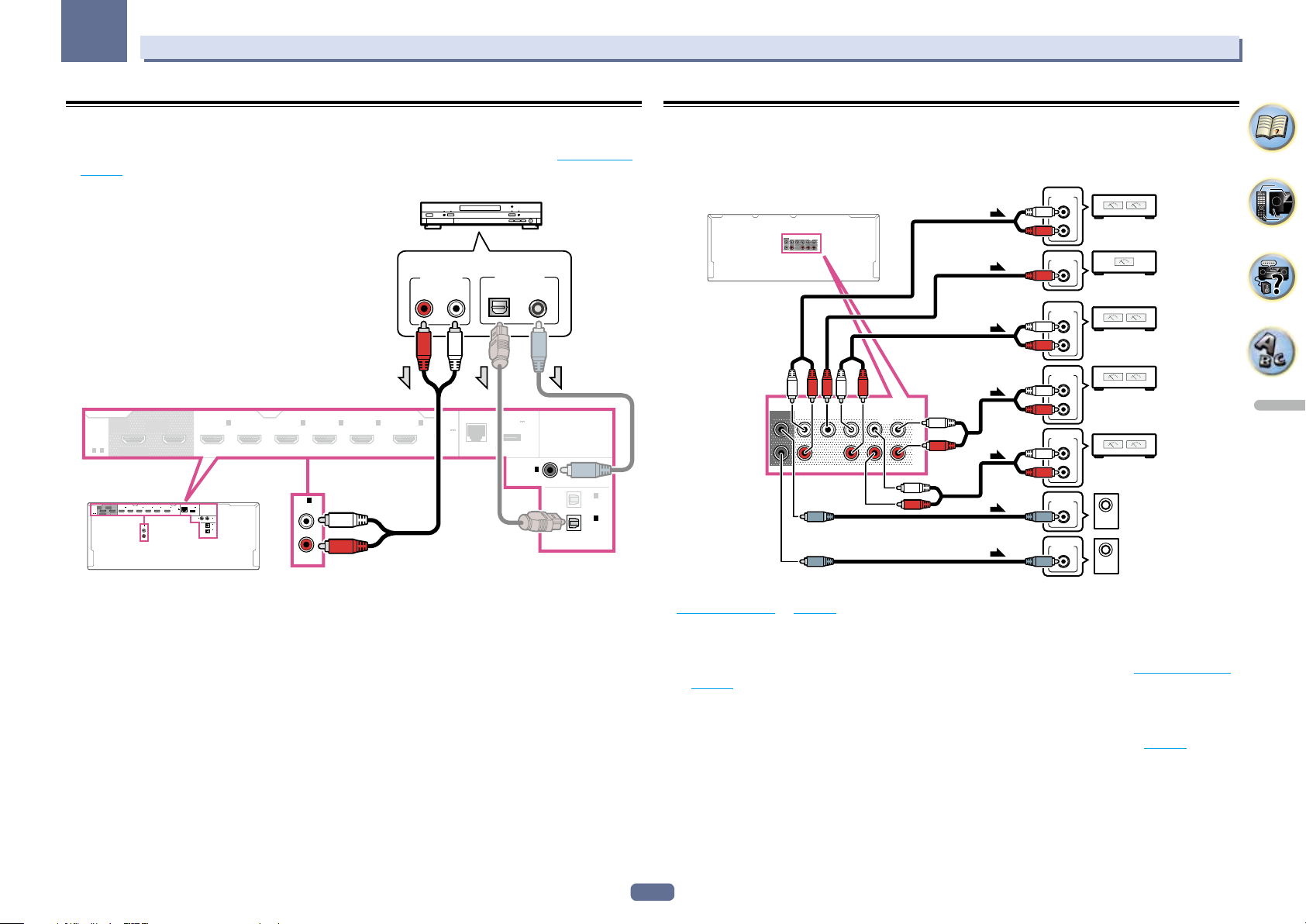
03
Ansluta andra apparater
Ansluta andra ljudenheter
Denna receiver har både digitala och analoga ingångar så att du kan ansluta flera ljudenheter för uppspelning.
När du gör inställningar på receivern måste du ange vilken ingång du har anslutit apparaten till (se Ingångsmenyn
på sidan 41).
CD-spelare, etc.
HDMI
ASSIGNABLE
HDMI
Välj en av dessa
AUDIO OUT
RL
ANALOG
OUT 2
OUT 1
(HDZONE)
(CONTROL)
1
- 6
SELECTABLE
OUT 2
OUT 1
1
2
3
IN
(HDZONE)
(CONTROL)
(
DVD
ASSIGNABLE
1
- 6
SELECTABLE
6
BD IN
IN
IN
IN 4IN
MHL
)
(
)
(
)
(
SAT/CBL
DVR/BDR
OUTPUT 5 V
)
0.9 A MAX
LAN
1
IN
(CD)
ASSIGNABLE
1
IN
(
)
DVD
(
OUTPUT 5 V
)
0.6 A MAX
DC OUTPUT
(
)
10/100
for WIRELESS LAN
COAXIAL
1
2
IN
IN
(
)
(
)
DVD
SAT/CBL
ASSIGNABLE
1
IN
(TV)
2
IN
(
)
DVR/BDR
ASSIGNABLE
OPTICAL
BD IN
2
IN
(
SAT/CBL
IN
(CD)
ASSIGNABLE
3
4
IN
(
DVR/BDR
IN
)
)
1
IN
6
MHL
(
OUTPUT 5 V
0.9 A MAX
)
LAN
(
10/100
DIGITAL OUT
(
OUTPUT 5 V
0.6 A MAX
DC OUTPUT
)
for WIRELESS LAN
COAXIAL
COAXIALOPTICAL
)
1
IN
(
)
DVD
OPTICAL
ASSIGNABLE
2
IN
(
SAT/CBL
1
IN
(TV)
2
IN
(
DVR/BDR
ASSIGNABLE
)
)
Ansluta fler förstärkare
Denna receiver är tillräckligt kraftfull för alla typer av hemanvändning men det är ändå möjligt att installera extra
förstärkare för var och en av kanalerna genom att använda lågnivåtutgångarna (preout). Se bilden nedan för att
ansluta extra förstärkare för att driva högtalarna.
ANALOG
INPUT
L
Förstärkare till främre
R
kanal
ANALOG
INPUT
Förstärkare för centerkanal
(endast SC-2024)
ANALOG
INPUT
L
Förstärkare för surroundkanal
R
(endast SC-2024)
ANALOG
INPUT
L
Förstärkare för främre höjd
R
eller främre breddkanal
(endast SC-2024)
ANALOG
INPUT
L
Förstärkare för bakre
R
surroundkanal
(endast SC-2024)
ANALOG
INPUT
ANALOG
INPUT
Aktiv subwoofer 1
Aktiv subwoofer 2
PRE OUT
SUBWOOFER
1
2
PRE OUT
FRONT CENTER
SURROUNDSURR BACK
SUBWOOFER
1
2
FRONT CENTER
(Single)
F HEIGHT/
F WIDE
L
R
SURROUND SURR BACK
(Single)
F HEIGHT/
F WIDE
L
R
Svenska
! Om skivspelaren har linjenivåutgångar (dvs. den har en inbyggd förförstärkare) ska den anslutas till
ingångarna ANALOG IN 1 (CD) istället.
! Om du inte använder en subwoofer ska inställningen för de främre högtalarna ändras till LARGE (stor) (se
Högtalarinställning på sidan 87).
! Du kan använda den extra förstärkaren ansluten till lågnivåutgångarna för den bakre surroundkanalen även
för en ensam högtalare. Då ska du ansluta förstärkaren till enbart det vänstra uttaget (SURROUND BACK L
(Single)).
! Ljudet från de bakre surrounduttagen beror på hur du har konfigurerat högtalarsystemet, se Högtalarinställning
på sidan 90.
! Om du har två subwoofrar kan den andra subwoofern anslutas till uttaget SUBWOOFER 2. Genom att ansluta
två subwoofrar får du starkare basljud och en mer kraftfull ljudåtergivning. Samma ljud matas ut från båda
subwoofrarna.
! För att enbart höra ljudet från lågnivåutgångarna ställer du in högtalarsystemet på SP:OFF (sidan 72) eller
kopplar helt enkelt bort de högtalare som är direktanslutna till receivern.
29
Sv
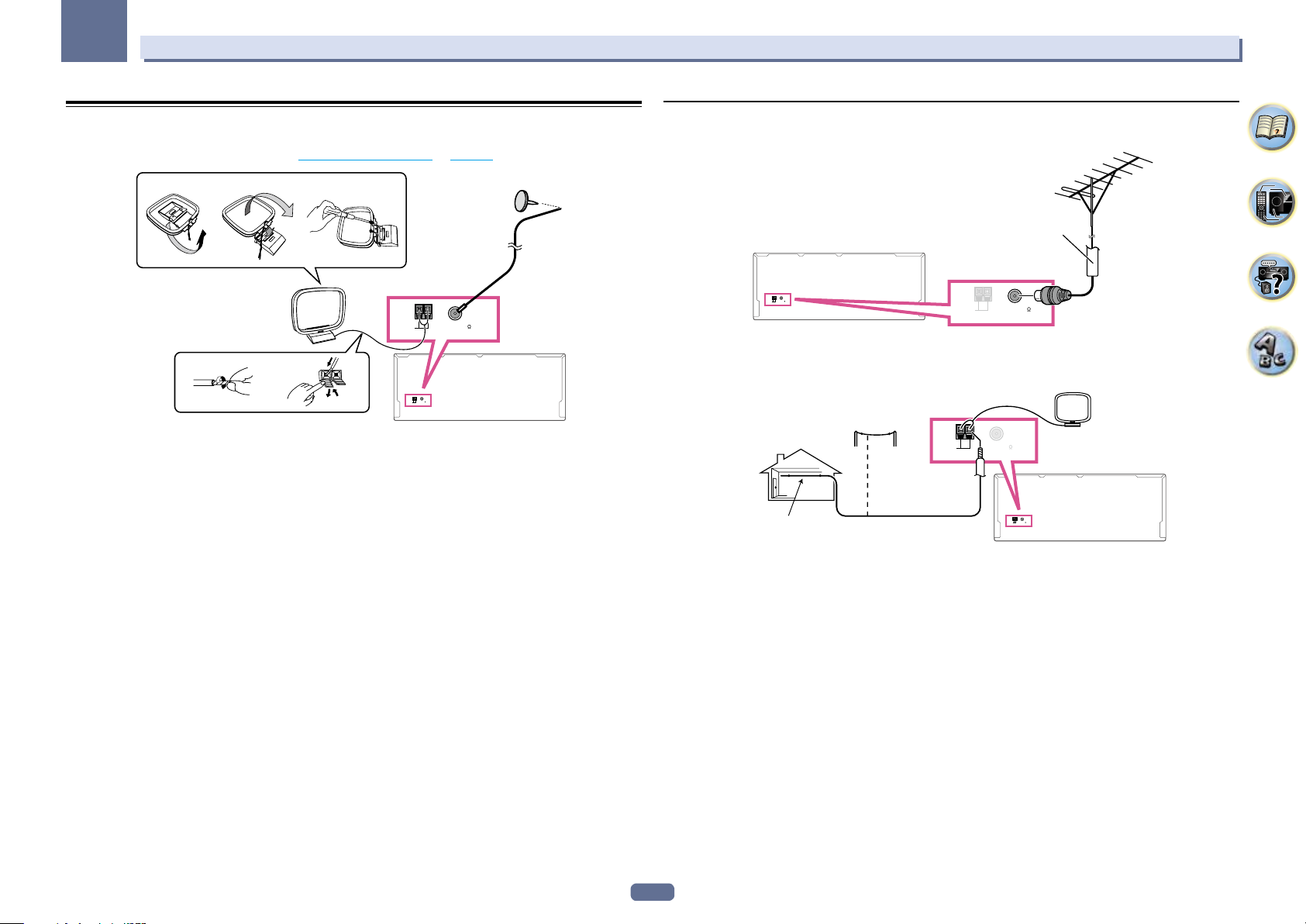
03
Ansluta andra apparater
Ansluta AM/FM-antenner
Anslut antennerna, en AM-ramantenn och en FM-antenn, enligt bilderna nedan. Anslut utomhusantenner för att
förbättra mottagningen och ljudkvaliteten (se Ansluta utomhusantenner på sidan 30).
ab c
3
AM LOOP FM UNBAL 75
4
1
1 Dra av skyddshöljena från AM-antennens båda ledningar.
2 Tryck på låsknappen och stick sedan in en ledning så långt det går i varje kontakt, och
släpp sedan låsknappen för att låsa fast antennledningarna för AM-radio.
3 Sätt fast AM-ramantennen i det medföljande stativet.
För att fästa antennen i stativet ska den böjas i pilens riktning enligt bilden (fig. a) och sedan tryckas fast i stativet
(fig. b).
! Om du tänker sätta upp AM-antennen på en vägg eller annan yta, ska stativet skruvas fast (fig. c) innan
antennen trycks fast i stativet. Kontrollera först att mottagningen är bra.
4 Placera AM-antennen på en plan yta och rikta den åt det håll som ger bäst mottagning.
5 Anslut FM-antennen till FM-antennuttaget.
För bästa resultat, sträck ut FM-antennen i dess fulla längd och sätt fast den på en vägg eller dörrkarm. Låt den
inte hänga löst eller ligga ihoprullad.
2
ANTENNA
AM LOOP FM UNBAL 75
ANTENNA
5
Ansluta utomhusantenner
För att förbättra FM-mottagningen kan en extern FM-antenn anslutas till antennuttaget FM UNBAL 75 W.
75 Ω koaxialkabel
AM LOOP FM UNBAL 75
ANTENNA
För att förbättra AM-mottagningen, anslut en 5 meter till 6 meter lång plastisolerad ledning till uttagen märkta
AM LOOP utan att koppla ur den medföljande AM-ramantennen.
För bästa möjliga mottagning ska ledningen sättas upp horisontellt utomhus.
Utomhusantenn
Inomhusantenn
(plastisolerad ledning)
5 m till 6 m
AM LOOP FM UNBAL 75
ANTENNA
AM LOOP FM UNBAL 75
ANTENNA
AM LOOP FM UNBAL 75
ANTENNA
30
Sv

03
Ansluta andra apparater
Anslutningar till flera rum (MULTI-ZONE)
Denna receiver kan driva upp till fyra (SC-2024)/tre (SC-1224) separata anläggningar i flera rum (MULTI-ZONE) när
du har gjort de anslutningar som krävs.
Du kan samtidigt använda olika uppspelningsapparater för fyra (SC-2024)/tre (SC-1224) olika rum, eller så
kan du använda samma uppspelningsapparat för samtliga rum. Huvudzonen och underzonerna har separat
strömförsörjning (strömmen kan vara avstängd i huvudzonen medan den är på i någon av underzonerna (eller
båda)) och underzonerna kan antingen styras via fjärrkontrollen eller med knapparna på frontpanelen.
Göra anslutningar i flera rum (MULTI-ZONE)
Dessa anslutningar är möjliga om du har en separat subwoofer (endast SC-2024) och separata högtalare för rum
två (ZONE 2) och en separat förstärkare (och högtalare) i rum tre (ZONE 3) (endast SC-2024). Du behöver även en
separat förstärkare om du inte har anslutit din primära underzon enligt anvisningarna under (se Anslutningar till
flera rum (MULTI-ZONE) via högtalaruttagen (ZONE 2) på sidan 32).
Dessutom, om den separata receivern i underzonen har ett HDMI-uttag, kan HDZONE skickas till enhetens
HDMI-ingång.
Detta system kan ställas in på tre (SC-2024)/två (SC-1224) olika sätt för de övriga rummen. Välj det som passar dig
bäst.
Viktigt
! ZONE 3 är en funktion som endast finns på SC-2024. Den kan inte väljas eller ställas in med SC-1224.
! Inställningar måste ändras vid ZONE Setup för att kunna använda funktionen för flera zoner (sidan 95).
! MAIN/HDZONE vid ZONE Setup måste ställas in på HDZONE för att använda HDZONE-funktionen
(sidan 95).
Lyssnaralternativ i flera rum (MULTI-ZONE)
Nedanstående tabell visar vilka signaler du kan lyssna på i ZONE 2, ZONE 3 och HDZONE:
Underzon Möjliga insignaler
ZONE 2
<a>
ZONE 3
<a>
HDZONE
(HDMI)
<b>
a ! Det går inte att nedkonvertera ljudsignaler från HDMI-ingångarna eller de digitala ingångarna (OPTICAL och COAXIAL) och
mata ut dem till ZONE 2.
! Det går inte att nedkonvertera ljudsignaler från HDMI-ingångarna eller de digitala ingångarna (OPTICAL och COAXIAL) och
mata ut dem till ZONE 3.
! Endast SC-2024: Om Speaker System är inställt på HDZONE och strömmen är på för ZONE 2, ZONE 3 och HDZONE, och
SAT/CBL, DVR/BDR, TV, CD, TUNER eller BT AUDIO väljs för ZONE 2, väljs samma ingång för ZONE 3. När en av ovanstående
ingångar väljs för ZONE 3, gäller samma begränsningar för ZONE 2.
b ! Ingångarna som kan växlas varierar enligt hur uttagen HDMI IN 1 till IN 6 har tilldelats. Vid leverans från fabriken är
ingångarna tilldelade DVD, SAT/CBL, DVR/BDR, HDMI 4, HDMI 5 och HDMI 6/MHL, i ordning med start från uttag HDMI IN 1.
! Video-/ljudsignalerna från de analoga RCA-ingångarna, de digitala ingångarna (OPTICAL och COAXIAL) och COMPONENT
VIDEO-ingångarna kan inte uppkonverteras och matas ut till HDZONE.
! När någon av ingångarna HDMI 3 till HDMI 6/MHL har valts i huvudzonen, kan endast denna ingång väljas även för
HDZONE. (Andra ingångar utöver de som listas här kan väljas.)
Samma begränsningar gäller när en av ovanstående ingångar väljs för HDZONE.
DVD, SAT/CBL, INTERNET RADIO, MEDIA SERVER, FAVORITES, iPod/USB, TV, CD,
TUNER, BT AUDIO
(Utgångar för analogt ljud)
SAT/CBL, DVR/BDR, TV, CD, TUNER, BT AUDIO
(Utgångar för analogt ljud)
BD, DVD, SAT/CBL, DVR/BDR, INTERNET RADIO, MEDIA SERVER, FAVORITES, iPod/
USB, HDMI 1, HDMI 2, HDMI 3, HDMI 4, HDMI 5, HDMI 6/MHL
(Utgångar för HDMI-ljud och videosignaler)
Anmärkning
När någon av ingångarna INTERNET RADIO, MEDIA SERVER, FAVORITES eller iPod/USB har valts i
huvudzonen, kan endast denna ingång väljas även för underzonen. (Andra ingångar utöver de som listas här kan
väljas.)
Samma begränsningar gäller när en av ovanstående ingångar väljs för det andra rummet.
Grundinstallation för flera rum (ZONE 2)
1 Anslut en separat förstärkare till AUDIO ZONE 2 OUT på receivern.
Anslut ett högtalarpar till förstärkaren i underzonen som på bilden nedan.
2 Endast SC-2024: Anslut en subwoofer till SUBWOOFER ZONE 2 OUT på receivern.
När en subwoofer har anslutits rekommenderar vi att ställa in HPF (High Pass Filter) under ZONE Setup på ON
(sidan 95).
Annat rum (ZONE 2) Huvudområde
ZONE 2
OUT
INPUT
AUDIO INLINE LEVEL
RL
ZONE 2
SUBWOOFER
21
ZONE 2
OUT
ZONE 2
SUBWOOFER
Svenska
31
Sv

03
RL
Ansluta andra apparater
Anslutningar till flera rum (MULTI-ZONE) via högtalaruttagen (ZONE 2)
Du måste välja ZONE 2 i menyn Högtalarinställning (sidan 90) för att kunna använda den här inställningen.
% Anslut ett högtalarpar till uttagen för bakre surroundhögtalare.
Du behöver ett högtalarpar anslutna till uttagen för bakre surroundhögtalare enligt nedan.
Annat rum (ZONE 2) Huvudområde
SURROUND BACK
RL
(Single)
L
R
SURROUND BACK
Installation för MULTI-ZONE (ZONE 3)
Endast SC-2024
% Anslut en separat förstärkare till AUDIO ZONE 3 OUT på receivern.
Anslut ett högtalarpar till förstärkaren i underzonen som på bilden nedan.
Annat rum (ZONE 3) Huvudområde
(Single)
Anslutningar till flera rum (MULTI-ZONE) via HDMI-uttaget (HDZONE)
Viktigt
! Inställningar måste ändras vid ZONE Setup för att kunna använda funktionen HDZONE (sidan 95).
! Om du vill använda HDZONE-funktioner ska du ställa in Control eller Control Mode i HDMI Setup på OFF.
Läs mer under HDMI-inställning på sidan 64.
% Anslut en separat receiver till HDMI OUT 2 (HDZONE)-uttaget på receivern.
Anslut högtalarna och en TV till HDZONE enligt illustrationen nedan.
Annat rum (HDZONE) Huvudområde
OUT 2
OUT 1
(HDZONE)
(CONTROL)
HDMI IN
SELECTABLE
OUT 2
(HDZONE)
SELECTABLE
OUT 1
(CONTROL)
AUDIO IN
RL
ZONE 3
OUT
ZONE 3
OUT
32
Sv

03
RL
Ansluta andra apparater
Flerzonsanslutning med HDMI-uttag och högtalaruttag (HDZONE).
Viktigt
! Inställningar måste ändras vid ZONE Setup för att kunna använda funktionen HDZONE (sidan 95).
! Om du vill använda HDZONE-funktioner ska du ställa in Control eller Control Mode i HDMI Setup på OFF.
Läs mer under HDMI-inställning på sidan 64.
! Du måste välja HDZONE i Högtalarinställning (sidan 90) för att kunna använda den här inställningen.
1 Anslut ett högtalarpar till uttagen för bakre surroundhögtalare.
Du behöver ett högtalarpar anslutna till uttagen för bakre surroundhögtalare enligt nedan.
2 Anslut en TV-bildskärm till HDMI OUT 2 (HDZONE)-uttaget på receivern.
Annat rum (HDZONE) Huvudområde
HDMI IN
2
RL
OUT 2
(HDZONE)
SELECTABLE
(CONTROL)
OUT 1
OUT 2
OUT 1
(HDZONE)
(CONTROL)
SELECTABLE
SURROUND BACK
RL
(Single)
SURROUND BACK
(Single)
1
Ansluta till nätverket via LAN-uttaget
Genom att ansluta denna receiver till nätverket via nätverksuttaget kan du lyssna på Internetradiostationer. För att
lyssna på Internetradiostationer måste du teckna ett avtal med en Internetleverantör.
När du har anslutit på det här sättet kan du spela upp ljudfiler lagrade på andra apparater i nätverket, inklusive
datorn.
(
OUTPUT 5 V
)
0.6 A MAX
DC OUTPUT
(
)
LAN
10/100
NAS
for WIRELESS LAN
Till LAN-uttag
Dator
(
OUTPUT 5 V
0.6 A MAX
DC OUTPUT
(
)
10/100
LAN
for WIRELESS LAN
Till LAN-uttag
)
LAN
321
LAN-kabel (säljs separat)
Anslut receiverns LAN-uttag till LAN-uttaget på routern (med eller utan inbyggd DHCP-serverfunktion) med en
vanlig LAN-kabel (CAT 5 eller högre).
Sätt på DHCP-serverfunktionen på din router. Om din router inte har den inbyggda DHCP-serverfunktionen,
måste du göra nätverksinställningarna manuellt. Läs mer under Nätverksinställningsmeny på sidan 92.
Specifikationer för LAN-uttaget
! Nätverksuttag: Ethernetuttag (10BASE-T/100BASE-TX)
Internet
Modem
WAN
Router
Svenska
Anmärkningar
! Se bruksanvisningen till den utrustning du har anslutit. Anslutningsmetoderna kan variera för olika
internetinstallationer.
! För bredbandsuppkoppling krävs ett avtal med en internetleverantör. För ytterligare information, kontakta
närmaste internetleverantör.
33
Sv

03
Ansluta andra apparater
Ansluta en iPod
Denna receiver har ett speciellt iPod-uttag som gör att du kan styra uppspelning av ljudmaterial lagrat på en iPod
med hjälp av receiverns kontroller.
AUTO SURR/ALC/
iPod iPhone
DIRECT CONTROL
Tips!
! En iPod/iPhone kan anslutas till receivern. Mer information om modeller som stöds och versioner för
respektive produkt finns i Spela material från en iPod på sidan 46.
% Ställ receivern i standbyläge och använd sedan iPod-kabeln för att ansluta din iPod till
iPod/iPhone-uttaget på receiverns frontpanel.
! Se även bruksanvisningen till din iPod för information om hur kabeln ska anslutas.
! När du ansluter en iPhone till denna apparat ska du hålla din iPhone minst 20 cm från denna apparat. Om du
håller din iPhone närmare denna apparat och ett samtal tas emot på din iPhone kan ljudstörningar matas ut
från denna apparat.
! Din iPod laddas när den är ansluten till enheten. (Laddning sker endast när enheten är påslagen.)
! För anvisningar om uppspelning från en iPod, se Spela material från en iPod på sidan 46.
DIRECT STATUS BAND TUNER EDIT
5V 1 A
HDMI 5 INPUT
USB-kabel som medföljer iPod
iPod/iPhone
Ansluta en USB-enhet
USB-enheter kan anslutas till receivern för att spela upp ljud- och bildfiler.
AUTO SURR/ALC/
iPod iPhone
DIRECT CONTROL
% Ställ receivern i standbyläge och anslut sedan din USB-enhet till USB-uttaget på receiverns
frontpanel.
! Receivern stöder inte USB-hubbar.
! För anvisningar om uppspelning från en iPod, se Spela material från en USB-enhet på sidan 47.
DIRECT STATUS BAND TUNER EDIT
5V 1 A
HDMI 5 INPUT
USB-lagringsenhet
34
Sv

03
Ansluta andra apparater
Ansluta en MHL-kompatibel enhet
En MHL-kompatibel mobil enhet kan anslutas för att kunna spela upp 3D-video eller video i full HD-upplösning,
högkvalitativt flerkanaligt ljud och video osv. samtidigt som den mobila enheten laddas från receivern. Använd
MHL-kabeln för att ansluta apparaten.
OUT 2
(HDZONE)
SELECTABLE
6
MHL
(
OUTPUT 5 V
)
0.9 A MAX
OUT 1
(CONTROL)
HDMI
ASSIGNABLE
1
- 6
OUT 2
OUT 1
1
2
3
IN
BD IN
IN
IN
HDMI
(HDZONE)
(CONTROL)
ASSIGNABLE
1
- 6
SELECTABLE
IN 4IN
(
)
(
)
(
)
DVD
SAT/CBL
DVR/BDR
% Ställ receivern i standbyläge, och använd sedan den medföljande MHL-kabeln för att
ansluta din MHL-kompatibla enhet till MHL-uttaget på receiverns bakre panel.
! Information om hur du ställer in receivern så att den automatiskt växlar till MHL-ingången när en MHL-
kompatibel enhet ansluts finns i MHL-inställning på sidan 93.
! Den MHL-kompatibla enheten laddas när den är ansluten till receivern. (Laddning sker endast när enheten är
påslagen.)
! För anvisningar om uppspelning från en MHL-kompatibel enhet, se Spela material från en MHL-kompatibel
enhet på sidan 48.
! Placera inte MHL-enheten på receivern när den har strömmen påslagen.
1
IN
(
)
DVD
Enhet med
MHL-kabel
BD IN
IN
(
SAT/CBL
2
3
4
IN
(
DVR/BDR
IN
)
)
IN
6
MHL
(
OUTPUT 5 V
0.9 A MAX
)
MHL-kabel
Ansluta till ett trådlöst lokalt nätverk
Det går att ansluta till nätverket via en trådlös nätverksanslutning. Använd adapter AS-WL300 för denna
anslutning.
! Använd endast den medföljande kabeln.
! För vissa inställningar behöver du använda en WLAN-adapter (AS-WL300). För anvisningar om hur du gör
dessa inställningar, se bruksanvisningen som följer med WLAN-adaptern (AS-WL300).
(
OUTPUT 5 V
)
0.6 A MAX
DC OUTPUT
(
)
LAN
10/100
for WIRELESS LAN
(
OUTPUT 5 V
)
0.6 A MAX
DC OUTPUT
(
)
10/100
LAN
for WIRELESS LAN
InternetModem
Router
WAN
DC 5V WPS
Ethernet
WLAN-adapter (AS-WL300)
Svenska
Ansluta en HDMI-apparat till ingången på frontpanelen
AUTO SURR/ALC/
iPod iPhone
DIRECT CONTROL
Videokamera (etc.)
DIRECT STATUS BAND TUNER EDIT
5V 1 A
HDMI 5 INPUT
35
Sv

03
Ansluta andra apparater
Ansluta en IR-mottagare
Om apparaterna i din stereoanläggning står i ett stängt skåp eller på hyllor – eller om du vill använda
fjärrkontrollen i en annan zon – kan du använda en extra IR-mottagare (till exempel av märket Niles eller Xantech)
för att styra anläggningen istället för fjärrstyrningssensorn på receiverns frontpanel.
! Fjärrstyrning av en ansluten produkt i ett annat rum kan försvåras om stark belysning lyser på sensorfönstret
på IR-mottagaren.
! Lägg märke till att andra tillverkare kanske inte använder IR-terminologin. Se den manual som medföljde
respektive komponent för att kontrollera IR-kompatibiliteten.
! Om du använder två fjärrkontroller (samtidigt), prioriteras IR-mottagarens fjärrstyrningssensor framför
fjärrstyrningssensorn på frontpanelen.
1 Anslut en IR-mottagare till uttaget IR IN på receiverns bakpanel.
Skåp eller hyllor
IR
OUT
IN
IR
OUT
IN
IR-mottagare
2 Anslut IR IN-uttaget på en annan komponent till IR OUT-uttaget på baksidan av denna
receiver för att koppla den till IR-mottagaren.
Läs i den manual som medföljer din IR-mottagare för att se vilken typ av kabel som behövs för anslutningen.
IR
IN
Enhet från annan
tillverkare än Pioneer
Sätta på och stänga av apparater med 12-voltsbrytare
Endast SC-2024
Till denna receiver kan du ansluta enheter i ditt system (som bildskärm eller projektor) så att de sätts på och
stängs av med en 12-voltsbrytare när du väljer en viss ingång. På ingångsmenyn måste du då också ange vilka
funktioner som slår på brytaren, se Ingångsmenyn på sidan 41. Observera att detta bara fungerar med enheter
som har standby-läge.
12V TRIGGER
INPUT
12V TRIGGER
1
12V TRIGGER
2
(
OUTPUT 12 V
TOTAL 150 mA MAX
)
1
2
(
OUTPUT 12 V
)
TOTAL 150 mA MAX
% Anslut 12 V TRIGGER-uttaget på receivern till 12 V-brytaren på en annan apparat.
Använd en kabel med en minikontakt i varje ände för denna anslutning.
När du har angivit vilka apparater som slår på brytaren kan du sätta på och stänga av apparaten genom att bara
trycka på knapparna för de apparater du har ställt in enligt anvisningarna på sidan 41.
Ansluta receivern till strömkällan
Anslut inte receivern till strömkällan innan alla andra apparater är anslutna till receivern, inklusive högtalarna.
VIKTIGT
! Håll endast i strömkontakten. Dra inte ut kontakten ur eluttaget genom att hålla i kabeln. Rör aldrig kabel eller
strömkontakt med våta händer, eftersom detta kan resultera i kortslutning eller elektriska stötar. Ställ inte
enheten, möbler eller andra saker ovanpå strömkabeln och se till att den aldrig kommer i kläm. Slå aldrig knut
på kabeln och vira inte ihop den med andra kablar. Dra strömkablarna så att det inte finns risk att man trampar
på dem. Om en strömkabel skadas kan det innebära brandfara eller risk för elektriska stötar. Kontrollera
strömkabeln emellanåt. Om du upptäcker skador på den bör du kontakta din närmaste auktoriserade Pioneer
serviceverkstad och få den utbytt.
! Använd ingen annan strömkabel än den som medföljde denna enhet.
! Använd inte den medföljande strömkabeln till något annat ändamål än det som beskrivs nedan.
! Dra ur strömkontakten när receivern inte ska användas på ett tag, till exempel under semestern.
1 Anslut den medföljande strömkabeln till uttaget märkt AC IN på baksidan av receivern.
2 Anslut den andra ändan av kabeln till vägguttaget.
36
Sv

Grundinställning
Så här används den inbyggda AVNavigatorn ............................................................................. 38
Ställa in optimalt ljud automatiskt (Fullständig automatisk MCACC-inställning) ...................39
Ingångsmenyn ............................................................................................................................... 41
Inställning av funktionsläge ......................................................................................................... 42
Byta språk på skärmmenyer (Menyspråk) ................................................................................... 42
Om hemmenyn .............................................................................................................................. 43
Svenska
37
Sv

04
(Exempelvisning på display)
(Example Input Format) 192.168.0.124
Grundinställning
Så här används den inbyggda AVNavigatorn
Den inbyggda AVNavigatorn innehåller Wiring Navi som gör det möjligt att ansluta receivern och utföra
startinställningar i ett interaktivt läge. Genom att följa uppmaningarna på skärmen för att ansluta och ställa in
enheten är det lätt att utföra mycket noggranna startinställningar.
För att lätt använda olika funktioner kan innehåll som är länkat till receivern användas.
Användarmiljö
! AVNavigator kan användas i följande miljöer.
— Windows-dator: Microsoft® Windows® XP/Windows Vista®/Windows® 7/Windows® 8/Windows® 8.1
— Mac: Mac OS X (10.7, 10.8 eller 10.9)s
— iPad/iPhone/iPod touch: iOS 7
— Android-enhet: Android 4.0.4, 4.1.1, 4.1.2, 4.2, 4.2.2, 4.4.2
! Vissa AVNavigator-funktioner använder en webbläsare. Följande webbläsare stöds:
— Windows-dator: Internet Explorer® 8, 9, 10, 11
— Mac OS/iPad/iPhone/iPod touch: Safari 6.0
— Android-enhet: Android-webbläsare
! Beroende på datorns nätverksinställningar eller säkerhetsinställningar fungerar eventuellt inte AVNavigator.
Använda AVNavigator
Viktigt
! Anslut LAN-uttaget till nätverket (sidan 33).
1 Tryck på u STANDBY/ON för att starta receivern och datorn.
2 Starta AVNavigator.
Använd AVNavigatorn genom att följa uppmaningarna på datorns skärm etc.
! Om du använder en Windows-dator ska du slutföra stegen nedan för att starta.
1 Starta Internet Explorer på datorn PC (öppna valfri Internet-sida).
2 Tryck på STATUS på fjärrkontrollen och kontrollera frontpanelens display på receivern (receiverns
IP-adress visas).
! På en Windows-dator med ett annat operativsystem än Windows XP kan du göra på följande sätt för att starta
AVNavigator.
Starta Utforskaren och högerklicka på <SC-2024> eller <SC-1224> som visas i mappen ”Network”, klicka
därefter på ”View device webpage”.
! På en Mac-dator startar du Safari och klickar på <SC-2024> eller <SC-1224> som visas i Bonjour på
bokmärkesfältet.
— Om Bonjour inte visas markerar du rutan ”Include Bonjour in the Favorites bar” på fliken ”Advanced” i
menyn ”Preferences...” i Safari.
Om 0.0.0.0 eller 169.254.112.202 visas i adressen indikerar det att receivern inte är ansluten till nätverket.
Kontrollera att receivern och routern är ordentligt anslutna.
3 Ange numret från 2 ovan i adressfältet i Internet Explorer som visas nedan och tryck på ENTER-knappen.
38
Sv

04
Grundinställning
! Om du använder en iPad/iPhone/iPod touch laddar du ner iControlAV5 som är en gratisapp från App Store.
När du har startat iControlAV5 följer du anvisningarna på skärmen. Efter det trycker du på ”AVNavigator”
eller ikonen på hemskärmen.
iPad iPhone/iPod touch
— På en iPad kan du använda AVNavigator för iPad. Ladda ner AVNavigator för iPad från App Store. När du
har startat AVNavigator för iPad följer du anvisningarna på skärmen.
! Om du använder en Android-enhet laddar du ner iControlAV5 som är en gratisapp från Google Play Store.
När du har startat iControlAV5 följer du anvisningarna på skärmen. Efter det trycker du på ikonen på
hemskärmen.
3 Välj och använd önskad funktion.
AVNavigator har följande funktioner:
! Wiring Navi – Guidar dig i dialogform igenom de anslutningar och grundinställningar som behöver göras.
Startinställningar med hög precision är lätta att göra.
! Interactive Operation Guide – Receivern styrs med hjälp av fjärrkontrollen på skärmen och du kan visa
funktionsbeskrivningar eller video. Förklaringar för funktioner som du använder med fjärrkontrollen visas
också automatiskt.
! Network Setup – Används för att göra närtverksinställningar.
Ställa in optimalt ljud automatiskt (Fullständig automatisk
MCACC-inställning)
Den fullständiga automatiska MCACC-inställningen (Full Auto MCACC) mäter de akustiska förhållandena i
lyssnarmiljön och tar hänsyn till bakgrundsljud i rummet, vilka högtalare som är anslutna och deras storlek
samt utför test för både fördröjning och volymnivå för de olika kanalerna. När den medföljande mikrofonen är
ansluten och på plats, använder receivern information som kommer från en serie testtoner för att få bästa möjliga
högtalarinställningar och balans för just ditt rum.
Viktigt
! Mikrofonen och högtalarna får inte flyttas under den fullständiga automatiska MCACC-inställningen.
! När den fullständiga automatiska MCACC-inställningen används raderas tidigare inställningar för det MCACC-
minne du väljer.
! Hörlurar får inte vara anslutna under den fullständiga automatiska MCACC-inställningen.
! Med fabriksinställningarna avges skärmmenyn från alla HDMI-utgångar och visas på TV-apparater som är anslutna
via HDMI-kabel. Du kan ändra var skärmen matas ut under inställningarna för MAIN/HDZONE (sidan 95) och
HDMI-utgång (sidan 72).
VIKTIGT
! De testtoner som används för den fullständiga automatiska MCACC-inställningen matas ut på hög volym.
1 Tryck på u STANDBY/ON för att sätta på receivern och TV:n.
Kontrollera att TV:ns videoingång är inställd på receivern.
2 Anslut mikrofonen till MCACC SETUP MIC-uttaget på frontpanelen.
Svenska
39
Sv
ZONE 2
ON/OFF
ZONE 3
ON/OFF
HDZONE
ON/OFF
(HDMI)
MULTI-ZONE
CONTROL
PHONES
SPEAKERS
MCACC
SETUP MIC
iPod iPhone
DIRECT CONTROL
AUTO SURR/ALC/
DIRECT STATUSBANDTUNER EDIT
5V 1 A
HDMI 5 INPUT
Mikrofon
Stativ

04
tC
Grundinställning
Se till att inget står i vägen för ljudet mellan högtalarna och mikrofonen.
Om du har ett mikrofonstativ placerar du mikrofonen i detta så att den befinner sig i öronhöjd på den plats där du
brukar sitta och lyssna. Om du inte har ett mikrofonstativ ska du använda något annat där du kan fästa mikrofonen.
Placera mikrofonen på ett stabilt underlag. Placera inte mikrofonen på följande underlag för då blir mätningarna
inte exakta:
! Soffor eller andra mjuka ytor.
! Högt upp, till exempel på höga bord och ryggstöd på soffor.
Skärmen Full Auto MCACC (fullständig automatisk MCACC-inställning) visas när mikrofonen har anslutits.
1a.Full Auto MCACC
A/V RECEIVER
Speaker System : Normal(SB/FH
EQ Type : – – –
MCACC : M1.MEMORY 1
Measurement Type : Basic
START
Exit Return
! Om du låter skärmmenyn visas i mer än fem minuter slår skärmsläckaren på.
)
3 Tryck på MAIN RECEIVER för att ändra fjärrkontrollen till receiverläget.
4 Välj de parametrar du vill ställa in.
Om högtalarna är anslutna på något annat sätt än Normal (SB/FH) måste högtalarsystemet (Speaker System) ställas
in korrekt innan den fullständiga automatiska MCACC-inställningen görs. Se Högtalarinställning på sidan 90.
! Speaker System (högtalarsystem) – Visar de aktuella inställningarna. När detta har valts och du trycker på
ENTER öppnas skärmen för att välja högtalarsystem. Välj det högtalarsystem som överensstämmer med din
anläggning och tryck sedan på RETURN för att stänga skärmen.
Om du tänker använda dubbla slutsteg för de främre högtalarna (bi-amping) eller installera ett separat
högtalarsystem i ett annat rum, ska du läsa igenom Högtalarinställning på sidan 90 och se till att du
ansluter högtalarna på rätt sätt innan du går vidare till steg 4.
! EQ Type (equalizertyp) – Här bestäms hur frekvensbalansen ska justeras. Vanligen kan du välja
SYMMETRY. Läs mer under Automatisk MCACC-inställning (Expert) på sidan 83.
! MCACC – De sex MCACC-minnena används för att lagra surroundljudinställningar för olika lyssnarpositioner.
Välj bara en ledig förinställning i detta skede (du kan döpa om den senare enligt anvisningarna under
Datahantering på sidan 88).
! Measurement Type (mätningstyp) – När Basic är inställt utförs den minsta erfordrade mätningen under en
kort tidsperiod. När Expert är valt utförs noggranna och exakta mätningar så det tar ett tag.
5 Välj START och tryck därefter på ENTER.
6 Följ anvisningarna på skärmen.
Kontrollera att mikrofonen är ansluten samt att subwoofern, om du har någon, är påslagen och inställd på
behaglig volym.
7 Vänta tills testtonerna upphör, och kontrollera sedan att högtalaruppsättningen på
skärmmenyn stämmer.
En rapport om hur inställningen framskrider visas på skärmen medan receivern sänder ut testtoner för att
kontrollera vilka högtalare som finns med i din anläggning. Försök att vara så tyst som möjligt under tiden.
Om inget kommando ges på 10 sekunder medan kontrollskärmen för högtalarkonfigurationen visas, fortsätter
den fullständiga automatiska MCACC-inställningen automatiskt. Då behöver du inte välja OK och trycka på
ENTER i steg 7.
! Om felmeddelanden visas (till exempel Too much ambient noise! (För mycket bakgrundsljud!) eller Check
microphone. (Kontrollera mikrofonen.)) välj RETRY när du har åtgärdat bakgrundsljudet (se Problem vid
automatisk MCACC-inställning på sidan 40) och kontrollerat mikrofonanslutningen. Om allt fungerar som
det ska väljer du helt enkelt GO NEXT och fortsätter.
1a.Full Auto MCACC
Now Analyzing... 2/6
Environment Check
Exit Cancel
Den konfiguration som nu visas på skärmen bör motsvara de högtalare du har anslutit.
! Om du ser ett felmeddelande ERR (eller om den visade högtalaruppsättningen inte är korrekt) kan det vara fel
på högtalaranslutningarna. Hjälper det inte att välja RETRY ska du stänga av strömmen och kontrollera dem.
Om allt verkar korrekt kan du helt enkelt använda piltangenterna i/j för att markera högtalaren och k/l
för att ändra inställningen och fortsätta.
! Om högtalaren inte är vänd mot mikrofonen (lyssnarplatsen) eller om du använder högtalare som påverkar
fasen (dipolära högtalare, reflekterande högtalare osv.) kan Reverse Phase (Omvänd fas) visas även om
högtalarna är korrekt anslutna.
Om Reverse Phase (Omvänd fas) visas kan högtalarledningarna (+ och –) ha anslutits omvänt. Kontrollera
högtalaranslutningarna.
— Om kablarna hade anslutits på fel sätt ska du stänga av receivern och dra ur strömkontakten. Utför sedan
en ny fullständig automatisk MCACC-inställning.
— Om anslutningarna var korrekta ska du välja GO NEXT och fortsätta.
A/V RECEIVER
Ambient Noise : OK
Microphone :
Speaker YES/NO :
L : YES
FHL : YES
C : YES
FHR : YES
R : YES
SR : YES
SBR : YES
SBL : YES
SL : YES
SW : YES
10
OK RETRY
Exi
1a.Full Auto MCACC
A/V RECEIVER
ancel
8 Se till att du har valt ”OK” och tryck sedan på ENTER.
En rapport om hur inställningen framskrider visas på skärmen medan receivern sänder ut fler testtoner för att
identifiera bästa möjliga receiverinställningar.
Försök återigen att vara så tyst som möjligt medan detta pågår. Det tar cirka 3 till 10 minuter.
9 Den fullständiga automatiska MCACC-inställningen är klar och hemmenyn visas igen
automatiskt.
Glöm inte att dra ur mikrofonen när den fullständiga automatiska MCACC-inställningen är klar.
De inställningar som gjorts under den fullständig automatisk MCACC-inställning bör ge utmärkt surroundljud
från ditt system men det går även att justera dessa inställningar manuellt med hjälp av Menyn för avancerad
MCACC-inställning på sidan 82 eller Menyerna för systeminställning och övriga inställningar på sidan 89.
! Beroende på de förhållanden som råder i just ditt rum kan identiska högtalare med konstorlek på runt
12 cm ibland få olika storleksinställningar. Du kan korrigera inställningarna manuellt med hjälp av Manuell
högtalarinställning på sidan 90.
! Inställningen för avståndet till subwoofern kan vara längre än det verkliga avståndet från lyssnarens plats.
Denna inställning bör ändå vara korrekt (tar hänsyn till fördröjning och rummets egenskaper) och behöver i
allmänhet inte ändras.
! Om mätningarna från den fullständiga automatiska MCACC-inställningen blir fel på grund av högtalarna i
kombination med den aktuella tittarmiljön rekommenderar vi att du justerar inställningarna manuellt.
Problem vid automatisk MCACC-inställning
Om rumsmiljön inte är den bästa för automatisk MCACC-inställning (för mycket bakgrundsljud, eko från
väggarna, föremål som står i vägen mellan högtalarna och mikrofonen) kan de avslutande inställningarna bli fel.
Kontrollera att det inte finns några hushållsapparater (inklusive luftkonditionering, kylskåp, fläkt etc.) som kan
påverka miljön, och stäng av dem om så behövs. Om det visas instruktioner på frontpanelens display ska dessa
följas.
! En del äldre TV-apparater kan påverka mikrofonen. Om så verkar vara fallet ska du stänga av TV:n medan den
automatiska MCACC-inställningen utförs.
40
Sv

04
tR
Grundinställning
Ingångsmenyn
Du behöver bara göra inställningar på ingångsmenyn (Input Setup) om du har anslutit din digitala utrustning på
annat sätt än enligt grundinställningarna (se Grundinställning och möjliga inställningar för ingångarna på sidan 41).
Då måste du ange vilka apparater du har anslutit till respektive uttag så att knapparna på fjärrkontrollen stämmer med
de apparater du har anslutit.
! Med fabriksinställningarna avges skärmmenyn från alla HDMI-utgångar och visas på TV-apparater som är anslutna
via HDMI-kabel. Du kan ändra var skärmen matas ut under inställningarna för MAIN/HDZONE (sidan 95) och
HDMI-utgång (sidan 72).
1 Tryck på MAIN RECEIVER för att ändra fjärrkontrollen till receiverläget och tryck sedan på
HOME MENU.
Ett grafiskt användargränssnitt visas på TV-skärmen. Använd i/j/k/l och ENTER för att navigera på
skärmarna och välja menyalternativ. Tryck på RETURN för att lämna aktuell meny.
2 Välj ”System Setup” i hemmenyn (HOME MENU).
3 Välj ”Input Setup” från menyn System Setup.
4.System Setup
a . Manual SP Setup
b . Input Setup
c . OSD Language
d . Network Setup
e . HDMI Setup
f . MHL Setup
g . Other Setup
A/V RECEIVER
ExitReturn
4 Välj den ingång du vill ställa in.
Standardnamnen överensstämmer med namnen bredvid uttagen på bakpanelen (till exempel DVD eller SAT/CBL
vilka i sin tur överensstämmer med namnen på fjärrkontrollen.
5 Välj den/de ingång/-ar som du har anslutit apparaten till.
Exempel: om din DVD-spelare bara har en optisk utgång måste du ändra DVD-ingångens Audio In-inställning
från COAX-1 (grundinställning) till den optiska ingång du har anslutit den till.
6 När du är klar fortsätter du med inställningarna för andra ingångar.
Det finns valfria inställningar utöver tilldelningen av ingångar:
! Input Name (Ingångsnamn) – Du kan välja att döpa om apparaten för att hitta den lättare. Välj Rename
(Ändra namn) för att göra detta, eller Default för att återgå till grundinställningen.
! Input Skip (Hoppa över ingång) – En ingång som är inställd på ON hoppas över när du väljer ingången med
ALL. (DVD och andra ingångar kan fortfarande väljas direkt med apparat-/ingångsknapparna.)
! 12V Trigger 1/2 – När du har anslutit en apparat till någon av 12-voltsbrytarna (se Sätta på och stänga av
apparater med 12-voltsbrytare på sidan 36), väljer du MAIN, ZONE 2, ZONE 3 (endast SC-2024), HDZONE
eller OFF för respektive brytarinställning för att apparaten ska sättas på automatiskt samtidigt med det
angivna rummet (huvudrum eller annat).
7 Tryck på RETURN när du är klar.
Du kommer nu tillbaka till menyn System Setup.
4b.Input Setup
Input : DVD
Input Name : Rename
Input Skip : OFF
Audio In : COAX-1
HDMI Input : Input-1
Component In : In-1
12V Trigger 1 : OFF
12V Trigger 2 : OFF
Exi
A/V RECEIVER
eturn
Grundinställning och möjliga inställningar för ingångarna
Uttagen på receivern överensstämmer oftast med namnet på apparaten. Om du har anslutit apparater till
receivern på något annat sätt än (eller utöver) nedanstående grundinställningar ska du följa anvisningarna i
Ingångsmenyn på sidan 41 för att ange hur du har anslutit. Prickarna (k) anger möjliga inställningar.
Apparater/ingångar
BD
DVD IN 1 COAX-1 IN 1
SAT/CBL IN 2 COAX-2
DVR/BDR IN 3 OPT-2 IN 2
HDMI 1
HDMI 2
HDMI 3
HDMI 4 IN 4
HDMI 5
(frontpanel)
HDMI 6/MHL IN 6
INTERNET RADIO
MEDIA SERVER
FAVORITES
iPod/USB
TV
CD
TUNER
BT AUDIO
a Om ARC på HDMI Setup är inställd på ON går det inte att göra inställningar för TV-ingångens Audio In-uttag.
b Endast TV:n och CD-ingångar kan tilldelas till ANALOG-1.
HDMI Ljud Komponent
(BD)
k
k
k
IN 5
Ingångar
OPT-1
<a>
ANALOG-1
<b>
Svenska
41
Sv

04
Grundinställning
Inställning av funktionsläge
Den här receivern är utrustad med en mängd funktioner och inställningsmöjligheter. Funktionsläget är till för
användare som tycker det är svårt att hantera alla dessa funktioner och inställningar.
För funktionsläget (Operation Mode) kan du välja mellan två alternativ: Expert och Basic.
! Med fabriksinställningarna avges skärmmenyn från alla HDMI-utgångar och visas på TV-apparater som är anslutna
via HDMI-kabel. Du kan ändra var skärmen matas ut under inställningarna för MAIN/HDZONE (sidan 95) och
HDMI-utgång (sidan 72).
Viktigt
! Många av inställningarna och funktionerna kan inte väljas när Operation Mode har ändrats till Basic.
1 Tryck på MAIN RECEIVER för att ändra fjärrkontrollen till receiverläget och tryck sedan på
HOME MENU.
Ett grafiskt användargränssnitt visas på TV-skärmen. Använd i/j/k/l och ENTER för att navigera på
skärmarna och välja menyalternativ. Tryck på RETURN för att lämna aktuell meny.
2 Välj ”Operation Mode Setup” på hemmenyn (HOME MENU).
3 Välj önskat funktionsläge.
! Expert (grundinställning) – Användaren kan ställa in alla funktioner själv.
! Basic – Endast vissa grundläggande inställningar kan göras. De inställningar som kan ställas in visas nedan.
De kan sedan ställas in efter behov med hjälp av anvisningarna i bruksanvisningen.
Inställbara inställningar/
alternativ
HOME MENU
Fullständig automatisk MCACC
Input Name
Input Skip
Uppdatera programvara
Network Information
Audio Parameters
MCACC
(MCACC-minne)
DELAY
(Ljudfördröjning)
S.RTRV
(Automatisk ljudåterskapare)
DUAL
(Dubbelmono)
INPUT ATT
(Ingångsdämpare)
V.SPs
(Virtuella högtalare)
V.SB
(Virtuellt bakre ljud)
V.HEIGHT
(Virtuell höjdkanal)
Beskrivningar Sidan
Ställer enkelt in ljudfältet med hög precision.
Ingångens namn kan ändras efter personliga önskemål för att kännas
igen lättare.
Ingångar som inte används hoppas över (visas inte).
Uppdaterar till senaste version av programvaran.
Kontrollerar receiverns IP-adress.
Väljer det MCACC-minne som du tycker har de bästa inställningarna.
Justerar fördröjningstiden för ljudet.
Spelar upp komprimerat ljud med hög ljudkvalitet.
Ljudinställning för dubbelmono.
Sänker insignalen för att reducera störningar.
Skapar automatiskt virtuella surroundhögtalare (bakre surroundhögtalare, främre höjdhögtalare och främre breddhögtalare) för att skapa
ett ljudfält.
Skapar en virtuell bakre surroundkanal för uppspelning.
Skapar en virtuell höjdkanal för uppspelning.
39
41
41
95
93
68
68
68
68
68
68
68
68
Inställbara inställningar/
alternativ
V.WIDE
(Virtuell bredd)
V.DEPTH
(Virtuellt djup)
Övriga funktioner
ALL (INPUT SELECTOR) Växlar ingången.
VOLUME +/–, MUTE Används för att ställa in volymen.
LISTENING MODE
PQLS
PHASE (Faskontroll) Spelar upp ljudet med faskorrigering i det lägre registret.
SOUND RETRIEVER AIR
iPod iPhone DIRECT CONTROL
Beskrivningar Sidan
Skapar en virtuell breddkanal för uppspelning.
Spelar med ett ljudfält som passar för 3-dimensionella bilder.
Väljer dina önskade lyssningslägen.
Spelar upp ljud med PQLS-funktionen aktiverad.
Växlar till BT AUDIO-ingångar och spelar komprimerat ljud med hög
ljudkvalitet.
Byter till iPod/USB-ingången och gör så att uppspelningen kan
skötas från din iPod.
68
68
45
45
53
65
56
52
46
4 Tryck på RETURN när du är klar.
Du kommer nu tillbaka till HOME MENU.
Byta språk på skärmmenyer (Menyspråk)
Det går att ändra vilket språk som används i det grafiska användargränssnittet.
! Förklaringarna i denna bruksanvisning gäller för när engelska har valts som menyspråk.
! Med fabriksinställningarna avges skärmmenyn från alla HDMI-utgångar och visas på TV-apparater som är anslutna
via HDMI-kabel. Du kan ändra var skärmen matas ut under inställningarna för MAIN/HDZONE (sidan 95) och
HDMI-utgång (sidan 72).
1 Tryck på u STANDBY/ON för att sätta på receivern och TV:n.
Kontrollera att videoingången på TV:n är inställd för den här receivern (om receivern har anslutits till VIDEOuttaget på TV:n, ska VIDEO-ingången väljas).
2 Tryck på MAIN RECEIVER för att ändra fjärrkontrollen till receiverläget och tryck sedan på
HOME MENU.
Ett grafiskt användargränssnitt visas på TV-skärmen. Använd i/j/k/l och ENTER för att navigera på
skärmarna och välja menyalternativ. Tryck på RETURN för att lämna aktuell meny.
3 Välj ”System Setup” i hemmenyn.
4 Välj ”OSD Language” i menyn System Setup.
5 Välj önskat språk.
6 Välj ”OK” för att byta språk.
Inställningen är klar och System Setup-menyn visas automatiskt igen.
42
Sv

04
Om hemmenyn
Receiverns hemmeny (HOME MENU) kan användas för att göra olika inställningar och justera inställda
alternativ.
! Med fabriksinställningarna avges hemmenyn från alla HDMI-utgångar och visas på TV-apparater som är anslutna
via HDMI-kabel. Du kan ändra var skärmen matas ut under inställningarna för MAIN/HDZONE (sidan 95) och
HDMI-utgång (sidan 72).
1 Tryck på MAIN RECEIVER för att ändra fjärrkontrollen till receiverläget.
2 Tryck på HOME MENU på fjärrkontrollen för att visa hemmenyn.
HOME MENU
1. Advanced MCACC
2. MCACC Data Check
3. Data Management
4. System Setup
5. Network Information
6. Operation Mode Setup
Ett grafiskt användargränssnitt visas på TV-skärmen. Använd i/j/k/l och ENTER för att navigera på
skärmarna och välja menyalternativ. Tryck på RETURN för att lämna aktuell meny.
Den högsta nivån i hemmenyn visas nedan. Läs respektive förklaringar för att ställa in, kontrollera och justera
efter behov.
! Advanced MCACC(Avancerad MCACC)-inställning – Använd denna funktion för att göra automatiska
inställningar och manuella finjusteringar för surroundljudet. Läs mer under Ställa in receivern från menyn för
avancerad MCACC-inställning på sidan 83.
! MCACC Data Check (MCACC-datakontroll) – Visar tydligt resultaten från avancerade MCACC-mätningar på
datorn. Använd denna funktion för att kontrollera MCACC-minnet. Läs mer under Kontrollera MCACC-data på
sidan 87.
! Data Management (Datahantering) – Använd denna för att hantera data i MCACC-minnet. Läs mer under
Datahantering på sidan 88.
! System Setup (Systeminställning) – Använd denna för att göra olika inställningar för anläggningen. Läs mer
under Göra receiverinställningar från systeminställningsmenyn på sidan 90.
! Network Information (Nätverksinformation) – Status för nätverksinställningar kan kontrolleras. Läs mer
under Kontrollera nätverksinformationen på sidan 93.
! Operation Mode Setup (Inställning av funktionsläge) – Använd denna funktion för att välja funktionsläge för
receivern. Läs mer under Inställning av funktionsläge på sidan 42.
A/V RECEIVER
Exit Return
Grundinställning
Svenska
43
Sv

Vanlig uppspelning
Uppspelning ................................................................................................................................... 45
Spela material från en iPod ...........................................................................................................46
Spela material från en USB-enhet ................................................................................................ 47
Spela material från en MHL-kompatibel enhet ...........................................................................48
Lyssna på radio ..............................................................................................................................49
Musikuppspelning med trådlös Bluetooth-teknik ...................................................................... 51
44
Sv

05
Vanlig uppspelning
Uppspelning
Här följer grundinstruktionerna för att spela material (till exempel en DVD-skiva) på din hemmabioanläggning.
STANDBY/ON
SOURCE CONTROL
DVDBD SAT
USB ADPTROKU
BTTVMHL
iPod
TUNER
1 Sätt på apparaterna i anläggningen samt receivern.
Börja med att sätta på den apparat som ska spela materialet (till exempel en DVD-spelare), TV:n och subwoofern
(om du har någon) och sedan receivern (tryck på u STANDBY/ON).
Kontrollera att TV:ns videoingång är inställd på receivern.
2 Välj den apparat/ingång som ska spela materialet.
Du kan använda apparatvalsknapparna på fjärrkontrollen eller INPUT SELECTOR-ratten på frontpanelen.
! Välj vid behov typen av ljudsignal (sidan 56).
3 Tryck på AUTO (AUTO SURR/ALC/STREAM DIRECT) för att välja ”AUTO SURROUND” och
starta uppspelningen.
För ljudkällor som Dolby TrueHD och DTS-HD spelas surroundljudet. Med stereoljud spelas ljudet upp från
vänster och höger främre högtalare med lyssnarfunktionen inställd på grundinställningen.
För att spela stereomaterial i flerkanaligt ljud, tryck på SURR eller ADV för att välja dina önskade
lyssnarfunktioner. (Exempel: Tryck flera gånger på ADV för att välja EXT.STEREO.)
! Eventuellt måste du kontrollera inställningarna för digital ljudutgång på din DVD-spelare eller digitala
satellitmottagare. Den ska vara inställd på utmatning av ljud i formaten Dolby Digital, DTS och
88,2 kHz/96 kHz PCM (2-kanaligt), och om det finns ett MPEG-alternativ ska det ställas in på att konvertera
MPEG-ljud till PCM-format.
! Se även Lyssna på anläggningen på sidan 53 för information om att lyssna på ljud på olika sätt.
På displayen på frontpanelen kan du kontrollera om flerkanalig uppspelning utförs korrekt eller ej. Läs mer under
Auto Surround, ALC och Stream Direct med olika typer av insignaler på sidan 112.
När flerkanalshögtalare (fler än de två främre vänster- och högerkanalerna) är anslutna, utförs rak avkodning, så
att insignalens formatnamn (till exempel, TrueHD, DTS-HD MSTR eller DTS-HD HI RES) visas.
Om displayen inte visar rätt insignal och lyssnarfunktion ska du kontrollera anslutningarna och inställningarna.
4 Använd knapparna VOLUME +/– för att justera volymen.
Sänk volymen på TV:n så att allt ljud kommer från de högtalare som är anslutna till receivern.
CD
HDMI
NET
ALL
VOLUME
LISTENING MODE
SURRAUTO ADV
Anmärkning
Beroende på ingången som ska spelas upp går det i vissa fall att använda skärmmenyn för att styra
uppspelningen.
Med fabriksinställningarna avges skärmmenyn från alla HDMI-utgångar och visas på TV-apparater som är anslutna
via HDMI-kabel. Du kan ändra var skärmen matas ut under inställningarna för MAIN/HDZONE (sidan 95) och
HDMI-utgång (sidan 72).
Stänga av ljudet
Stänger av ljudet eller sätter på det igen om det har varit avstängt (du kan också sätta på ljudet genom att justera
volymen).
% Tryck på MUTE.
Spela upp material via HDMI-anslutning
% Använd ALL för att välja den apparat som är ansluten till receiverns HDMI-ingångar.
Detta går också att utföra med hjälp av INPUT SELECTOR-ratten på frontpanelen eller genom att trycka på HDMI
på fjärrkontrollen flera gånger.
! Ställ in HDMI-parametern på Ställa in ljudalternativ på sidan 68 på THROUGH om du vill lyssna på HDMI-
ljud från din TV (inget ljud avges från denna receiver).
! Om ingen bild visas på TV:n ska du pröva med att ändra upplösningen på den anslutna apparaten eller TV:n.
Observera att vissa apparater (till exempel videospel) kan ha en upplösning som inte går att konvertera. Då ska
du använda en analog videoanslutning.
Svenska
45
Sv

05
Vanlig uppspelning
Spela material från en iPod
Denna receiver har ett iPod/iPhone-uttag som gör att du kan styra uppspelning av ljudmaterial lagrat på en iPod
via receivern.
Här går vi igenom hur du spelar upp material från en iPod. För anvisningar om uppspelning från en USB-enhet,
se Spela material från en USB-enhet på sidan 47.
Viktigt
! USB kan användas med iPhone 5s, iPhone 5c, iPhone 5, iPhone 4s, iPhone 4, iPhone 3GS, iPhone 3G, iPhone,
iPod touch (1:a till 5:e generationen) och iPod nano (3:e till 7:e generationen).
Alla funktioner kan emellertid inte användas på vissa modeller.
! Denna receiver har utvecklats och testats för de iPod/iPhone/iPad-versioner som anges på Pioneer-webbplats.
http://pioneer.jp/homeav/support/ios/eu/ (för Europa)
http://pioneer.jp/homeav/support/ios/ao/ (för Australien och Nya Zeeland)
! Om andra programvaruversioner än de som anges påPioneers hemsida installeras på din iPod/iPhone kan den
bli inkompatibel med denna receiver.
! iPod och iPhone är licensierade för att återge material som inte är upphovsrättsskyddat samt material som
användaren har laglig rätt att reproducera.
! Funktioner som till exempel equalizern kan inte styras med receivern, och vi rekommenderar att equalizern
stängs av före anslutning.
! Pioneer ansvarar under inga omständigheter för direkt eller indirekt skada eller förlust till följd av att inspelat
material har raderats eller andra problem orsakade av din iPod.
! När du lyssnar på ett spår på din iPod i huvudzonen kan du även styra underzonen men det går inte att lyssna
på något annat spår än det som spelas i huvudzonen.
1 Tryck på u STANDBY/ON för att sätta på receivern och TV:n.
Se Ansluta en iPod på sidan 34.
Det tar ungefär en minut att starta enheten från att den har satts på.
! Det går också att styra din iPod med själva iPoden utan att använda TV-skärmen. Läs mer under Växla över till
knapparna på iPoden på sidan 46.
2 Tryck på iPod USB på fjärrkontrollen för att växla över till iPod/USB.
När namn på mappar och filer visas på displayen är det klart att spela upp musik från din iPod.
Spela upp ljudfiler lagrade på en iPod
För att hantera låtar på iPoden kan du använda skärmmenyerna på den TV som är ansluten till receivern. Du kan
också kontrollera alla kommandon för musik på displayen på receiverns frontpanel.
! Observera att tecken som inte kan visas på receivern istället visas som #.
! Den här funktionen är inte tillgänglig för foton lagrade på iPoden.
Hitta det du vill spela
När iPoden är ansluten till receivern kan du bläddra igenom de lagrade låtarna sorterade efter antingen
spellistor, artister, album, låtar, genrer eller kompositörer, på samma sätt som när du använder iPoden direkt.
1 Använd piltangenterna i/j för att välja en kategori, och tryck sedan på ENTER för att
bläddra igenom kategorin.
! När du trycker på o eller p då listan visas ändras sidan.
! Tryck när som helst på RETURN för att gå tillbaka till föregående nivå.
2 Använd piltangenterna i/j för att bläddra igenom den valda kategorin (t.ex. album).
! Använd k/l för att gå till föregående/nästa nivå.
3 Fortsätt bläddra tills du kommer till det du vill spela, och tryck sedan på d för att starta
uppspelningen.
! Genom att trycka på RETURN på uppspelningsskärmen visas en lista. Tryck på DISPför att återgå till
uppspelningsskärmen.
Anmärkning
Du kan spela alla låtarna i en viss kategori genom att välja All överst i respektive kategorilista. Du kan till exempel
spela alla låtarna med en viss artist.
Grundläggande uppspelningsknappar
Knapparna på receiverns fjärrkontroll kan användas för enkel uppspelning av filer lagrade på en iPod.
DISP
TOP
MENU
ENTER
HOME
MENU
RETURN
Växla över till knapparna på iPoden
Du kan välja mellan att använda knapparna på iPoden eller receivern.
1 Tryck på HOME MENU för att växla till knapparna på din iPod.
Detta gör att du kan styra och visa material på din iPod. Receiverns fjärrkontroll och skärmmenyer kan då inte
användas.
2 Tryck på HOME MENU igen för att växla tillbaka till knapparna på receivern.
Anmärkning
Byt enkelt till iPod-ingången på receivern genom att trycka en gång på knappen iPod iPhone DIRECT CONTROL
på frontpanelen för att aktivera knapparna på din iPod.
46
Sv

05
Vanlig uppspelning
Spela material från en USB-enhet
Filer kan spelas upp via USB-uttaget på receiverns frontpanel.
! Kompatibla USB-enheter är bland annat externa hårddiskar, bärbara flashminnen (främst USB-minnen) och
digitala ljudspelare (MP3-spelare etc.) som är formaterade med FAT 16/32.
! Pioneer kan inte garantera att receivern är kompatibel (användning och/eller strömmatning) med alla USB-
enheter och ansvarar inte för eventuell radering av data vid anslutning till denna receiver.
1 Tryck på u STANDBY/ON för att sätta på receivern och TV:n.
Se Ansluta en USB-enhet på sidan 34.
Det tar ungefär en minut att starta enheten från att den har satts på.
! Kontrollera att receivern har slagits av till standbyläge innan USB-enheten dras ur.
2 Tryck på iPod USB på fjärrkontrollen för att växla över till iPod/USB.
När namn på mappar och filer visas på displayen är det klart att spela upp musik från USB-enheten.
Anmärkning
Om meddelandet Over Current visas på displayen kräver USB-enheten mer ström än receivern kan ge. Pröva då
följande:
! Stäng av receivern och sätt sedan på den igen.
! Stäng av receivern och anslut USB-enheten på nytt.
! Använd separat växelströmsadapter (medföljer eventuellt den anslutna apparaten) för att mata ström till
USB-enheten.
Om detta inte åtgärdar felet är din USB-enhet förmodligen inte kompatibel.
Spela upp ljudfiler sparade på ett USB minne
Högst 9 nivåer kan väljas i steg 2 (nedan).
! Observera att andra tecken än Romerska visas som # i spellistan.
1 Använd piltangenterna i/j för att välja en mapp, och tryck sedan på ENTER för att
bläddra igenom denna mapp.
! Tryck när som helst på RETURN för att gå tillbaka till föregående nivå.
2 Fortsätt bläddra tills du kommer till det du vill spela, och tryck sedan på d för att starta
uppspelningen.
! Upphovsrättsskyddade ljudfiler kan inte spelas på denna receiver.
! DRM-skyddade ljudfiler kan inte spelas på denna receiver.
! Genom att trycka på RETURN på uppspelningsskärmen visas en lista. Tryck på DISPför att återgå till
uppspelningsskärmen.
Grundläggande uppspelningsknappar
Knapparna på receiverns fjärrkontroll kan användas för enkel uppspelning av filer lagrade på ett USB-minne.
! Tryck på iPod USB för att aktivera iPod/USB-funktionen på fjärrkontrollen.
DISP
TOP
MENU
ENTER
HOME
MENU
Anmärkning
m och n är inaktiverade medan en DSD-fil spelas upp.
RETURN
Spela upp fotofiler lagrade på ett USB minne
! Fotofiler kan inte spelas upp i underzonen.
1 Använd piltangenterna i/j för att välja en mapp, och tryck sedan på ENTER för att
bläddra igenom denna mapp.
! Det kan ta längre tid för bilder med hög upplösning att visas.
! Tryck när som helst på RETURN för att gå tillbaka till föregående nivå.
2 Fortsätt bläddra tills du kommer till det du vill spela, och tryck sedan på ENTER för att starta.
Det valda materialet visas i helskärm och ett bildspel startar.
Grundläggande uppspelningsknappar
Knapp(ar) Vad den gör
ENTER, d
g
Tips!
Bildspel kan visas samtidigt som du lyssnar på musikfiler. Gå tillbaka till listan över mappar/filer medan du
lyssnar på en musikfil på USB-enheten och spela sedan fotofilerna. I detta läge ska man välja musikfiler med en
samplingsfrekvens på 48 kHz eller mindre.
Börjar visa ett foto och startar ett bildspel.
Stoppar visningen och återgår till föregående meny.
Svenska
47
Sv

05
Vanlig uppspelning
Om spelbara filformat
Receiverns USB-funktion stödjer följande filformat. Notera att vissa filformat inte alltid är spelbara även om de
anges som spelbara i tabellen.
! För MP3-, WAV-, AAC-, FLAC-, AIFF- och Apple Lossless-filer gäller att filerna spelas upp utan tysta avsnitt
när musikfiler med samma format, samplingsfrekvens, antal kvantifieringsbitar och antal kanaler spelas upp
successivt.
— När ACC eller MP3-format används återges ljudfiler med minimala tysta avsnitt mellan filerna. Använd WAV-
eller FLAC-filer om du lägger märke till tysta avsnitt.
Musikfiler
Kategori Filnamnstillägg Strömning
Samplingsfrekvens 32 kHz, 44,1 kHz, 48 kHz
MP3
<a>
WAV .wav LPCM
WMA .wma
AAC
Apple Lossless
FLAC
<e>
.mp3
.m4a
.aac
.3gp
.3g2
.m4a
.mp4
.flac FLAC
MPEG-1 Audio
Layer-3
WMA2/7/8/9
<d>
MPEG-4 AAC LC
MPEG-4 HE AAC
Apple Lossless
Kvantifiserat bitflöde 16 bitar
Kanal 2 kanaler
Bitrate 8 kbps till 320 kbps
VBR/CBR Stöds/stöds
Samplingsfrekvens
<b>
Kvantifiserat bitflöde 16 bitar, 24 bitar
Kanal
Samplingsfrekvens 32 kHz, 44,1 kHz, 48 kHz
Kvantifiserat bitflöde 16 bitar
Kanal 2 kanaler
Bitrate 5 kbps till 320 kbps
VBR/CBR Stöds/stöds
Samplingsfrekvens 32 kHz, 44,1 kHz, 48 kHz
Kvantifiserat bitflöde 16 bitar
Kanal 2 kanaler
Bitrate 16 kbps till 320 kbps
VBR/CBR Stöds/stöds
Samplingsfrekvens
Kvantifiserat bitflöde 16 bitar, 24 bitar
Kanal 2 kanaler
Samplingsfrekvens
<b>
Kvantifiserat bitflöde 16 bitar, 24 bitar
Kanal
32 kHz, 44,1 kHz, 48 kHz,
88,2 kHz, 96 kHz, 176,4 kHz,
192 kHz
2 kanaler, 5.0 kanaler, 5.1 kanaler
<c>
32 kHz, 44,1 kHz, 48 kHz,
88,2 kHz, 96 kHz
32 kHz, 44,1 kHz, 48 kHz,
88,2 kHz, 96 kHz, 176,4 kHz,
192 kHz
2 kanaler, 5.0 kanaler, 5.1 kanaler
<c>
Kategori Filnamnstillägg Strömning
AIFF
DSD
<f>
a ”Avkodningsteknik för MPEG Layer-3-ljud licensierad från Fraunhofer IIS och Thomson multimedia.”
b 32 kHz, 176,4 kHz och 192 kHz stödjer endast ljudkällor med 2 kanaler.
c Det går inte att spela upp utan avbrott med 5.0- eller 5.1-kanaligt ljud.
d Filer kodade med Windows Media Codec 9 kan eventuellt spelas men vissa delar av specifikationen stöds inte. Detta gäller
framför allt Pro, Lossless och Voice.
e Okomprimerade FLAC-filer stöds inte. Pioneer kan inte garantera uppspelning.
f DSD-filer kan inte spelas upp i underzonen.
.aiff
.aif
.dff
.dsf
AIFF
DSDIFF
DSF
Samplingsfrekvens
Kvantifiserat bitflöde 16 bitar, 24 bitar
Kanal 2 kanaler
Samplingsfrekvens 2,8224 MHz
Kvantifiserat bitflöde 1 bit
Kanal 2 kanaler
32 kHz, 44,1 kHz, 48 kHz,
88,2 kHz, 96 kHz, 176,4 kHz,
192 kHz
Fotofiler
Kategori Filnamnstillägg Format
JPEG .jpg
Som uppfyller följande krav:
! Baseline JPEG-format
! Y:Cb:Cr – 4:2:2
Spela material från en MHL-kompatibel enhet
MHL (Mobile High-definition Link) är en gränssnittsstandard för överföring av digitala signaler med mobila
enheter.
MHL kan överföra flerkanaligt ljud med hög kvalitet och videoformat i 3D/Full HD.
Den MHL-kompatibla enhetens videosignaler visas på TV:n som är ansluten till receivern. Ljudet avges från
högtalarna som är anslutna till TV:n eller till receivern.
1 Tryck på u STANDBY/ON för att sätta på receivern och TV:n.
Se Ansluta en MHL-kompatibel enhet på sidan 35.
2 Tryck på MHL på fjärrkontrollen för att växla över till MHL-funktionen.
3 Välj och spela det önskade materialet från den MHL-kompatibla enheten.
Anmärkningar
! MHL-kompatibla enheter kan styras med receiverns fjärrkontroll genom att trycka på fjärrkontrollens MHL-
knapp, men vissa knappar kan vara inaktiva beroende den MHL-kompatibla enhet som används.
! Om du vill spela upp material från en MHL-kompatibel enhet som är ansluten till receivern på en TV som också
är ansluten till receivern, måste receivern vara påslagen.
48
Sv

05
Vanlig uppspelning
Lyssna på radio
Nedanstående anvisningar beskriver hur man ställer in radiostationer på FM- och AM-banden med den
automatiska (sökning) respektive manuella (stegvis) inställningsfunktionen. Se Direktinställning av en station
nedan om du redan känner till den exakta frekvensen på den station du vill lyssna på. När du har ställt in en
station kan du lagra frekvensen i minnet – se Spara stationsinställningar på sidan 49 för mer information om
hur du går tillväga.
1 Tryck på TUNER-knappen för att välja radion.
2 Använd BAND-knappen för att byta band (FM eller AM), om det behövs.
3 Ställ in en station.
Det finns tre sätt att göra detta:
! Automatisk stationsinställning – För att söka efter stationer på det för ögonblicket valda bandet trycker du
på TUNE+/– och håller knappen intryckt i ungefär en sekund. Receivern börjar söka efter nästa station och
avbryter sökningen när en station har hittats. Upprepa manövern för att söka efter andra stationer.
! Manuell stationsinställning – Tryck upprepade gånger på TUNE+/– för att ändra frekvens stegvis.
! Snabb stationsinställning – Tryck på TUNE+/– och håll knappen intryckt för att utföra stationsinställning
med hög hastighet. Släpp knappen vid den önskade frekvensen.
Förbättra ljudet på FM-bandet
Om indikatorn TUNED eller STEREO på displayen inte tänds när en FM-station är inställd, och detta beror på att
signalen är för svag, trycker du på MPX för att ändra till monomottagning Detta bör förbättra ljudkvaliteten så att
du kan njuta mer av programmet.
Använda brusminskningsfunktionen
De två brusminskningsfunktionerna kan användas under AM-sändningar. Tryck på MPX för att välja önskad
funktion för brusminskning (1 eller 2).
Direktinställning av en station
1 Tryck på TUNER-knappen för att välja radion.
2 Använd BAND-knappen för att byta band (FM eller AM), om det behövs.
3 Tryck på D.ACCESS (Direktåtkomst).
4 Använd sifferknapparna för att mata in radiostationens frekvens.
Till exempel, för att ställa in FM-frekvensen 106,00 ska du trycka på 1, 0, 6, 0, 0.
Om du trycker fel någonstans trycker du två gånger på D.ACCESS för att avbryta inställningen och börja om.
Spara stationsinställningar
Om du lyssnar på en viss radiostation väldigt ofta är det praktiskt att lagra den här frekvensen i receiverns minne
så att du lätt kan ställa in den när du vill lyssna på stationen i fråga. Detta gör att du slipper ställa in den manuellt
varje gång. Receivern kan lagra upp till 63 stationer i sju olika minnen eller minnesgrupper (A till G) med 9
stationer i varje.
1 Ställ in en station som du vill lagra i minnet.
Mer information om detta finns under Lyssna på radio på sidan 49.
2 Tryck på TOOLS (TUNER EDIT).
Displayen visar PRESET MEMORY och sedan en minnesgrupp som blinkar.
3 Tryck på CLASS för att välja en av de sju grupperna och tryck sedan på PRESET +/–för att
välja önskad minnesposition.
Du kan även använda sifferknapparna för att välja en minnesposition.
4 Tryck på ENTER.
När du har tryckt på ENTER slutar minnesgruppen och siffran att blinka och receivern lagrar stationen i minnet.
Lyssna på lagrade stationer
1 Tryck på TUNER-knappen för att välja radion.
2 Tryck på CLASS för att välja den minnesgrupp där stationen är lagrad.
Tryck flera gånger för att växla mellan minnesgrupperna A till G.
3 Tryck på PRESET +/– för att välja den lagrade station du önskar.
! Du kan också använda sifferknapparna på fjärrkontrollen för att söka efter den lagrade stationen.
Döpa lagrade stationer
För att lättare känna igen de lagrade stationerna kan du döpa dem.
1 Välj den lagrade station du vill döpa.
Se Lyssna på lagrade stationer på sidan 49 för information om hur du går tillväga.
2 Tryck på TOOLS (TUNER EDIT).
Displayen visar PRESET NAME och sedan en blinkande markör vid den första bokstavspositionen.
3 Mata in önskat namn.
Använd i/j (eller TUNE i/j på frontpanelen) för att välja ett tecken k/l (eller PRESET k/l på
frontpanelen) för att välja position och ENTER för att bekräfta valet.
Anmärkningar
! För att radera ett stationsnamn upprepar man helt enkelt steg 1 till 3 och matar in åtta mellanslag istället för
ett namn.
! När du har döpt en lagrad station kan du trycka på DISP när du lyssnar på stationen för att växla mellan visning
av namnet och frekvensen.
Svenska
49
Sv

05
Vanlig uppspelning
Introduktion till RDS (för Europa)
Radio Data System (RDS) är ett system som de flesta FM-stationer använder för att förse lyssnarna med olika
sorters information, till exempel namnet på stationen och den sorts program de sänder.
En av RDS-funktionerna är att du kan söka efter en viss programtyp. Du kan till exempel söka efter en station som
sänder ett program med programkategorin JAZZ.
Du kan söka efter följande programtyper:
! Dessutom finns två andra programkategorier:TEST och NONE. Dessa kan du inte söka efter.
NEWS – Nyheter
AFFAIRS – Dagsaktuella ämnen
INFO – Allmän information
SPORT – Sport
EDUCATE – Utbildningsprogram
DRAMA – Radioteater etc.
CULTURE – Nationell eller regional kultur, teater etc.
SCIENCE – Vetenskap och teknik
VARIED – Talbaserade program som till exempel frågesport
eller intervjuer.
POP M – Popmusik
ROCK M – Rockmusik
EASY M – Lättlyssnat
LIGHT M – ”Lätt” klassisk musik
CLASSICS – ”Seriös” klassisk musik
OTHER M – Musik som inte passar in i kategorierna ovan
WEATHER – Väderleksrapporter
Söka efter RDS-program
En av de mest användbara RDS-funktionerna är möjligheten att söka efter en speciell sorts radioprogram. Du kan
söka efter vilken programkategori som helst i listan ovan.
1 Tryck på TUNER-knappen för att välja FM-bandet.
! RDS fungerar endast på FM-bandet.
2 Tryck på PTY.
PTY SEARCH visas på displayen.
3 Tryck på PRESET +/– för att välja den programtyp du vill lyssna till.
4 Tryck på ENTER för att söka efter denna programtyp.
Systemet börjar söka igenom samtliga frekvenser efter någon som stämmer med önskemålet. När en sådan
hittas avbryts sökningen och stationen hörs i fem sekunder.
5 Om du vill fortsätta lyssna på denna station trycker du på ENTER inom fem sekunder.
Om du inte trycker på ENTER fortsätter sökningen.
Om NO PTY visas innebär detta att radion inte kunde hitta den önskade programkategorin vid den aktuella
tidpunkten.
! RDS söker igenom alla frekvenser. Om den aktuella programkategorin inte hittades på någon frekvens visas
NO PTY.
FINANCE – Rapporter om aktiemarknad, handel etc.
CHILDREN – Barnprogram
SOCIAL – Samhällsprogram
RELIGION – Program om religion
PHONE IN – Telefonväktarprogram
TRAVEL – Mer reseprogram än trafikmeddelanden
LEISURE – Fritidsintressen och hobby
JAZZ – Jazz
COUNTRY – Countrymusik
NATION M – Populärmusik på annat språk än engelska
OLDIES – Populärmusik från 50- och 60-talen
FOLK M – Folkmusik
DOCUMENT – Dokumentärprogram
Visa RDS-information
Använd DISP-knappen för att visa de olika typerna av RDS-information som är tillgängliga.
! Om ljudstörningar förekommer medan radiotexten (RT) visas rullande på displayen kan vissa bokstäver visas
felaktigt.
! Om du ser NO RT DATA på RT-displayen innebär det att ingen RT-information sänds från den aktuella
stationen.
! Om du ser NO PS DATA på PS-displayen innebär det att ingen PS-information tas emot.
! Om du ser NO PTY DATA på PTY-displayen innebär det att ingen PTY-information tas emot.
% Tryck på DISP för att få RDS-information.
För varje tryckning ändras visningen enligt följande:
! Radiotext (RT) – Meddelanden som radiostationen skickar ut. En pratshow kan till exempel visa ett
telefonnummer som RT.
! Program Service Name (PS) – Namnet på radiostationen.
! Program Type (PTY) (Programkategori) – Anger vilken kategori det aktuella programmet tillhör.
! Aktuell radiofrekvens.
50
Sv

05
Vanlig uppspelning
Musikuppspelning med trådlös Bluetooth-teknik
Produkt utan trådlös Trådlös
produkt med
Trådlös produkt med
Bluetooth
: mobiltelefon
Styrning med
fjärrkontrollen
Denna enhet kan trådlöst spela upp musik som är lagrad på Bluetooth-kompatibla enheter (mobiltelefoner,
digitala musikspelare etc.). Du kan använda en Bluetooth-sändare (säljs separat) för att lyssna på musik från
enheter som inte har Bluetooth-funktion. Mer information finns i bruksanvisningen för din Bluetooth-kompatibla
enhet.
Anmärkningar
! Den trådlösa Bluetooth-produkten måste stödja A2DP-profiler.
! Pioneer garanterar inte att anslutningen fungerar korrekt eller att receivern fungerar tillsammans med alla
trådlösa produkter.
Trådlös produkt med
Bluetooth
:
Digital musikspelare
Musik
Denna receiver
Digital musikspelare
Bluetooth
fackhandeln)
Bluetooth
+
ljudsändare (finns i
Ihopkoppling med enheten (initial registrering)
För att den här enheten ska kunna spela upp musik som är lagrad på en Bluetooth-kompatibel enhet måste
enheterna först kopplas ihop. Ihopkoppling måste göras när man första gången använder den här enheten med
en Bluetooth-kompatibel enhet eller om ihopkopplingsdata av någon anledning har raderats. Ihopkoppling krävs
för att det ska gå att kommunicera med trådlös Bluetooth-teknik.
! Ihopkoppling utförs första gången du använder enheten och den Bluetooth-kompatibla enheten tillsammans.
! För att möjliggöra kommunikation med trådlös Bluetooth-teknik måste ihopkoppling utföras på både enheten
och den Bluetooth-kompatibla enheten.
! När du har tryckt på BT ADPT och ändrat till ingången BT AUDIO ska ihopkopplingen utföras på
den Bluetooth-kompatibla enheten. Om ihopkoppling har utförts korrekt behöver du inte utföra
ihopkopplingsprocedurerna för enheten så som visas nedan.
Mer information finns i bruksanvisningen för din Bluetooth-kompatibla enhet.
1 Tryck på u STANDBY/ON och slå på strömmen på enheten.
2 Tryck på BT ADPT.
Enheten växlar till BT AUDIO och WAITING DEVICE visas på enhetens frontpanel.
3 Slå på strömmen till den Bluetooth-kompatibla enheten som du vill koppla ihop den här
enheten med och utför ihopkopplingen på den.
Ihopkopplingen startar.
! Placera den Bluetooth-kompatibla enheten nära den här enheten.
! Se bruksanvisningen för den Bluetooth-kompatibla enheten för information om när ihopkoppling kan utföras
och procedurerna som krävs för detta.
! Mata in 0000 när inmatning av PIN-kod krävs. (Ingen annan PIN-kodsinställning än 0000 kan användas med
den här enheten.)
4 Kontrollera på den Bluetooth-kompatibla enheten att ihopkopplingen har slutförts.
Om ihopkopplingen med den Bluetooth-kompatibla enheten har slutförts korrekt, visas CONNECTED på
receiverns frontpanel.
Svenska
Styrning med fjärrkontrollen
Den fjärrkontroll som medföljer systemet kan användas för att bland annat starta och stoppa uppspelning samt
vissa andra funktioner.
Anmärkningar
! Den trådlösa Bluetooth-produkten måste stödja AVRCP-profiler.
! Det kan inte garanteras att fjärrkontrollen kan användas för alla Bluetooth-produkter.
51
Sv

05
Vanlig uppspelning
Lyssna på musik från en Bluetooth-kompatibel enhet på den här enheten
1 Tryck på BT ADPT.
Enheten växlar till BT AUDIO-inmatning.
2 En Bluetooth-anslutning skapas mellan den Bluetooth-kompatibla enheten och den här
enheten.
Procedurerna för att ansluta till enheten ska utföras på den Bluetooth-kompatibla enheten.
! Mer information om anslutningsprocedurer finns i bruksanvisningen för dinBluetooth-kompatibla enhet.
! Enheten ansluts automatiskt med den Bluetooth-kompatibla enhet som den senast var ansluten till. Om du
vill ansluta till en annan Bluetooth-kompatibel enhet ska du avsluta anslutningen med den enhet som anslöts
till automatiskt och ansluta till en annan enhet.
3 Spela upp musik från den Bluetooth-kompatibla enheten.
Knapparna på receiverns fjärrkontroll kan användas för vanlig uppspelning av filer lagrade på trådlösa
Bluetooth-enheter.
! För vissa Bluetooth-produkter stämmer inte kommandona med det som står på fjärrkontrollens knappar.
4 Ställ fjärrkontrollen på receiverläget medan du lyssnar på något och tryck sedan flera
gånger på ADV för att välja SOUND RETRIEVER AIR.
Viktigt om radiovågor
Denna enhet använder radiovågor på 2,4 GHz, vilket är ett band som används av andra trådlösa system (se
listan nedanför). För att förhindra brus eller avbruten kommunikation, använd inte enheten i närheten av sådana
enheter, eller se till att dessa enheter är avstängda under användning.
! Sladdlösa telefoner
! Sladdlösa faxmaskiner
! Mikrovågsugnar
! Enheter med trådlöst LAN (IEEE802.11b/g)
! Trådlösa AV-enheter
! Trådlösa handkontroller för spel
! Hjälpmedel som använder sig av mikrovågor
! Vissa babyvakter
Andra, mindre vanliga, produkter kan använda sig av samma frekvens:
! Stöldskyddssystem
! Amatörradiostationer (HAM)
! Logistikhanteringssystem för lagerverksamhet
! Detekteringssystem för tåg eller utryckningsfordon
Anmärkningar
! Om det uppstår störningar på TV-bilden, är det möjligt att en trådlös Bluetooth-produkt eller receivern
(inklusive produkter som stöds av receivern) orsakar signalstörningar för antenningången på din TV, video,
satellitmottagare etc. Öka i sådana fall avståndet mellan antenningången och den trådlösa Bluetooth-
produkten eller receivern (inklusive produkter som stöds av receivern).
! Om det är något som hindrar signalerna mellan receivern (inklusive enheter som stöds av receivern) och
produkten med trådlös Bluetooth-teknik (till exempel en metalldörr, betongvägg eller isoleringsmaterial som
innehåller folie), kan du behöva ändra placeringen av ditt system för att förhindra signalbrus och störningar.
Användningens omfattning
Användningen av denna enhet är begränsad till hemmabruk. (Överföringsavstånd kan minskas beroende på
kommunikationsmiljö).
På följande platser kan det vara svårare eller omöjligt att ta emot radiovågor vilket kan avbryta eller stoppa ljudet:
! I armerade betongbyggnader eller stål- eller järnkonstruktioner.
! I närheten av möbler i metall.
! I en folkmassa eller nära en byggnad eller ett hinder.
! På en plats exponerad för magnetfält, statisk elektricitet eller störningar från radiovågor av radioutrustning
som använder samma frekvensband (2,4 GHz) som denna enhet, till exempel en trådlös 2,4 GHz-LAN-enhet
(IEEE802.11b/g) eller en mikrovågsugn.
! Om du bor i ett tätbefolkat bostadsområde (lägenhet, radhus, etc.) och om din grannes mikrovågsugn är
placerad nära din dator, kan du uppleva störningar från radiovågor. I så fall ska du flytta enheten till en annan
plats. När mikrovågsugnen inte används kommer det inte finnas några störningar.
Reflektioner från radiovågor
Radiovågorna som mottas av receivern inkluderar radiovågor som kommer direkt från produkten med trådlös
Bluetooth-teknik (direkta vågor) och vågor som kommer från olika riktningar på grund av reflektionspunkter
på väggar, möbler och byggnader (reflekterade vågor). De reflekterade vågorna (på grund av hinder och
reflekterande föremål) ger ytterligare en mängd reflekterade vågor samt variation i mottagningens styrka
beroende på platsen. Om ljudet inte kan tas emot på rätt sätt på grund av detta fenomen, prova att flytta
produkten med trådlös Bluetooth-teknik. Notera också att ljudet kan avbrytas på grund av de reflekterade vågorna
när en person passerar eller närmar sig utrymmet mellan receivern och produkten med trådlös Bluetooth-teknik.
Försiktighetsåtgärder beträffande anslutningar till produkter som stöds av denna
enhet
! Slutför anslutningar för alla produkter som stöds av denna enhet, inklusive alla ljudkablar och strömkablar
innan du ansluter dem till denna enhet.
! När du har slutfört anslutningar till denna enhet, ska du kontrollera ljud- och strömkablarna för att kontrollera
att de inte är ihoptvinnade.
! När du kopplar bort denna enhet ska du kontrollera att det finns tillräckligt arbetsutrymme i det omgivande
området.
! När du ändrar anslutningarna för ljudkablar eller andra kablar för produkter som stöds av denna enhet, ska du
kontrollera att det finns tillräckligt arbetsutrymme i det omgivande området.
52
Sv

Lyssna på anläggningen
Använda lyssnarfunktionerna för att få olika sorters ljudeffekter ........................................... 54
Välja MCACC-minnen .................................................................................................................... 56
Välja insignal .................................................................................................................................. 56
Bättre ljud med faskontroll ........................................................................................................... 56
Svenska
53
Sv

06
Lyssna på anläggningen
Använda lyssnarfunktionerna för att få olika sorters ljudeffekter
Med den här receivern kan du få surroundljud från vilket material som helst. Vilka alternativ som finns tillgängliga
beror dock på vilka högtalare som ingår i din anläggning och vilken sorts material du lyssnar på.
För att använda surroundljud ska du läsa avsnitten ”Vanligt surroundljud” eller ”Använda de avancerade
surroundeffekterna” nedan och välja önskad funktion.
För att få bästa möjliga funktion för respektive insignal, läs ”Automatisk uppspelning” eller ”Använda Stream
Direct”. (Ljudet spelas upp i stereo när insignalen är 2-kanalig, och med surroundeffekt när insignalen är
flerkanalig.)
Viktigt
! Lyssnarfunktionerna och många andra funktioner som förklaras i detta avsnitt är inte alltid tillgängliga, utan
beror på aktuellt material, inställningar och receiverns status.
Automatisk uppspelning
Med den här receivern kan du spela upp material på många olika sätt, men det enklaste, mest direkta
uppspelningsalternativet är funktionen Auto Surround. Då känner receivern automatiskt av vilken sorts material
som spelas och väljer flerkanalig uppspelning eller stereo efter originalformatet.
% Tryck på AUTO (AUTO SURR/ALC/STREAM DIRECT) medan du lyssnar på något.
AUTO SURROUND syns som hastigast på displayen och sedan anges formatet för avkodning eller uppspelning.
Titta på de digitala formatindikatorerna på frontpanelen för att se hur materialet behandlas.
! Om materialet är i Dolby Digital-, DTS- eller Dolby Surround-format väljs rätt avkodningsformat automatiskt,
och detta visas på displayen.
! När du lyssnar på en apparat ansluten till BT AUDIO-ingången väljs ljudåterskaparen SOUND RETRIEVER AIR
automatiskt.
ALC – Den automatiska volymkontrollen (ALC) jämnar ut ljudnivåerna.
Dessutom justeras ljud med låg och hög frekvens, dialoger, surroundeffekter etc. som hörs dåligt när volymen är
låg så att de hörs så bra som möjligt med den låga ljudnivå som är inställd. Den här funktionen är extra bra när
du lyssnar sent på kvällen/natten.
Med tvåkanaligt ljud kan du välja mellan:
! Pro Logic IIx MOVIE – Upp till 7.1-kanaligt ljud (bakre surround), speciellt avpassat för film
! Pro Logic IIx MUSIC – Upp till 7.1-kanaligt ljud (bakre surround), speciellt avpassat för musik
! Pro Logic IIx GAME – Upp till 7.1-kanaligt ljud (bakre surround), speciellt avpassat för videospel
! PRO LOGIC – 4.1-kanaligt surroundljud (ljud från surroundhögtalarna är i mono)
! Pro Logic IIz HEIGHT – Upp till 7.1-kanaligt ljud (med främre höjdhögtalare)
! WIDE SURROUND MOVIE – 7.1-kanaligt ljud (med främre höjdhögtalare) speciellt avpassat för filmer
! WIDE SURROUND MUSIC – 7.1-kanaligt ljud (med främre höjdhögtalare) speciellt avpassat för musik
! Neo:X CINEMA – 7.1-kanaligt ljud (bakre surround och främre höjd eller främre bredd), speciellt avpassat för
film
! Neo:X MUSIC – 7.1-kanaligt ljud (bakre surround och främre höjd eller främre bredd), speciellt avpassat för
musik
! Neo:X GAME – 7.1-kanaligt ljud (bakre surround och främre höjd eller främre bredd), speciellt avpassat för
spel
! STEREO – Ljudet följer dina surroundinställningar och du kan använda de olika ljudalternativen.
Med flerkanaligt material, förutsatt att du har anslutit bakre surroundhögtalare, främre höjdhögtalare eller främre
breddhögtalare, kan du (beroende på format) välja:
! Pro Logic IIx MOVIE – Se ovan
! Pro Logic IIx MUSIC – Se ovan
! Dolby Digital EX – Skapar ljud från en bakre surroundkanal på 5.1-kanaligt material, och ger ren avkodning
för 6.1-kanaligt material (exempelvis Dolby Digital Surround EX)
! DTS-ES Matrix eller DTS-ES Discrete – Gör att du kan höra 6.1-kanaligt ljud från material kodat i
DTS-ES-format.
! Neo:X CINEMA – Se ovan
! Neo:X MUSIC – Se ovan
! Neo:X GAME – Se ovan
! Pro Logic IIz HEIGHT – Se ovan
! WIDE SURROUND MOVIE – Se ovan
! WIDE SURROUND MUSIC – Se ovan
! STEREO – Se ovan
! Straight Decode – Spelar upp materialet utan någon av effekterna ovan.
Anmärkning
När ALC har valts kan effektnivån justeras med hjälp av EFFECT-parametern enligt anvisningarna i Ställa in
ljudalternativ på sidan 68.
Vanligt surroundljud
Följande funktioner ger vanligt surroundljud för stereo- och flerkanaligt material.
% Tryck på SURR (STANDARD SURROUND) medan du lyssnar på något.
Om så krävs, tryck upprepade gånger för att välja en lyssnarfunktion.
! Om materialet är i Dolby Digital-, DTS- eller Dolby Surround-format väljs rätt avkodningsformat automatiskt,
och detta visas på displayen.
! Om bara en bakre surroundhögtalare är ansluten (inställd) trots att en 5.1-kanalig signal matas in går det inte
att välja Pro Logic IIx och Pro Logic II används.
! Det går inte att väljaPro Logic IIz HEIGHT om inga främre höjdhögtalare är anslutna. Dessutom kan inte
WIDE SURROUND MOVIE och WIDE SURROUND MUSIC väljas om inga främre breddhögtalare är anslutna.
Anmärkningar
! När du lyssnar med funktionen Pro Logic IIz HEIGHT kan du även ställa in H.GAIN-effekten (förstärkning
av höjdhögtalarna) (se Ställa in ljudalternativ på sidan 68).
! När du lyssnar på 2-kanaligt material med funktionen Dolby Pro Logic IIx Music finns det ytterligare tre
parametrar som kan justeras: C.WIDTH, DIMENSION och PANORAMA. Se Ställa in ljudalternativ på
sidan 68 för att justera dem.
! När du lyssnar på 2-kanaligt material med funktionen Neo:X Cinema, Neo:X Music eller Neo:X Game aktiverad
kan du också justera C.GAIN-effekten (se Ställa in ljudalternativ på sidan 68).
! När du använder hörlurar kan du bara välja STEREO-läge.
54
Sv

06
Lyssna på anläggningen
Använda de avancerade surroundeffekterna
De avancerade surroundeffekterna kan användas för att få ytterligare surroundeffekter. De flesta avancerade
surroundfunktionerna är avsedda att användas för filmljud, men vissa funktioner passar även för musik. Pröva
olika inställningar med olika sorters ljud för att ta reda på vilka du tycker om.
% Tryck flera gånger på ADV (ADVANCED SURROUND) för att välja en avlyssningsfunktion.
! ACTION – Utformad för actionfilmer med dynamiskt soundtrack
! DRAMA – Utformad för filmer med mycket dialog
! ADVANCED GAME – Passar för videospel
! SPORTS – Passar för sportprogram
! CLASSICAL – Ger ett ljud som påminner om en stor konserthall
! ROCK/POP – Skapar ett ljud som passar för livekonserter med rock och/eller popmusik
! EXT.STEREO – Ger flerkanaligt ljud på stereomaterial och använder samtliga anslutna högtalare
! F.S.SURROUND – Används för att ge en fyllig surroundeffekt i det område där ljudet från främre vänster och
höger högtalare strålar samman.
Vänster främre
högtalare
! SOUND RETRIEVER AIR – Passar för ljud från en trådlös Bluetooth-produkt. Avlyssningsfunktionen
SOUND RETRIEVER AIR kan endast väljas med BT AUDIO-ingången.
! PHONES SURR – Används för att få surroundeffekt även när du lyssnar med hörlurar.
! ECO MODE 1 – Välj denna inställning om du exempelvis ska spela musik som har hög ljudnivå med lägre
strömförbrukning än vanligt.
! ECO MODE 2 – Välj denna inställning för att spela upp filmer etc. med stor skillnad mellan avsnitt med låg
volym och avsnitt med hög volym (stort dynamiskt omfång) med en lägre strömförbrukning än vid normal
uppspelning. Detta läge ger större strömbesparingar än ECO MODE 1.
Höger främre
högtalare
Använda Stream Direct
Använd Stream Direct-funktionerna när du vill att ljudet ska ligga så nära originalljudet som möjligt. Ingen onödig
signalbehandling utförs och du får det rena analoga eller digitala ljud som finns i materialet.
Behandlingen varierar beroende på typ av insignal och om de bakre surroundhögtalarna är anslutna eller inte Läs
mer under Auto Surround, ALC och Stream Direct med olika typer av insignaler på sidan 112.
% Tryck på AUTO (AUTO SURR/ALC/STREAM DIRECT) för att välja önskat läge.
Titta på de digitala formatindikatorerna på frontpanelen för att se hur materialet behandlas.
! AUTO SURROUND – Se Automatisk uppspelning på sidan 54.
! ALC – Lyssna med automatisk nivåkontroll (sidan 54).
— När ALC har valts kan effektnivån justeras med hjälp av EFFECT-parametern enligt anvisningarna i Ställa in
ljudalternativ på sidan 68.
! DIRECT – Spelar upp ljud från källan med minsta möjliga bearbetning näst efter PURE DIRECT. Skillnaden
mellan DIRECT och PURE DIRECT är att den senare lägger på kalibrering av ljudfältet med hjälp av MCACCsystemet samt faskontrolleffekten.
! PURE DIRECT – Spelar upp materialet med minsta möjliga digitala bearbetning.
Anmärkning
När du använder hörlurar kan du bara välja ALC eller PURE DIRECT.
Svenska
Anmärkningar
! Med funktionen ”Front Stage Surround Advance” (F.S.SURROUND) kan du skapa naturliga surroundeffekter
med hjälp av enbart de främre högtalarna och subwoofern.
! När ECO MODE 1 eller ECO MODE 2 är valda har displayen på frontpanelen den svagaste ljusstyrkan.
! Eftersom ECO MODE 1 och ECO MODE 2 minskar strömförbrukningen, växlas högtalarna beroende på
antalet inkanaler. På grund av detta kan högtalarna avge ett växlingsljud (klickande ljud) när antalet inkanaler
växlas. Om du upplever detta som störande kan du växla till en annan avlyssningsfunktion.
! När du använder hörlurar går det att välja SOUND RETRIEVER AIR (endast med BT AUDIO-insignal),
PHONES SURR, ECO MODE 1 och ECO MODE 2.
55
Sv

06
Lyssna på anläggningen
Välja MCACC-minnen
! Grundinställning: MEMORY 1
Om du har kalibrerat anläggningen för olika lyssnarpositioner kan du växla mellan inställningarna så att de
passar det material du lyssnar på och din aktuella sittplats (exempelvis för att sitta i soffan och titta på film eller
nära TV:n för att spela TV-spel).
1 Tryck på MAIN RECEIVER för att ändra fjärrkontrollen till receiverläget och tryck sedan på
AUDIO P..
2 Använd i/j för att välja ”MCACC”.
3 Använd k/l för att välja inställningen.
Tryck flera gånger för att välja ett av sex MCACC-minnen. Se Datahantering på sidan 88 för att kontrollera och
hantera dina aktuella inställningar.
! Dessa inställningar har ingen effekt när hörlurar är anslutna.
! Du kan även trycka på k/l för att välja MCACC-minnet.
Välja insignal
På den här receivern kan man byta insignal för de olika ingångarna enligt anvisningarna nedan.
! Denna receiver kan bara spela upp följande digitala signalformat: Dolby Digital, PCM (32 kHz till 192 kHz) och
DTS (inklusive DTS 96/24). Kompatibla signaler via HDMI-uttagen är: Dolby Digital, DTS, PCM (32 kHz till
192 kHz), Dolby TrueHD, Dolby Digital Plus, DTS-EXPRESS, DTS-HD Master Audio och SACD.
! Du kan eventuellt få digitalt brus när en DTS-kompatibel LD-, CD-, DVD- eller BD-spelare spelar en analog
signal. För att undvika brus ska digitala anslutningar göras korrekt (sidan 23) ställ in signalingången på
DIGITAL.
! Vissa DVD-spelare matar inte ut DTS-signaler. Läs i bruksavisningen som medföljde din DVD-spelare för mer
information.
1 Tryck på MAIN RECEIVER för att ändra fjärrkontrollen till receiverläget och tryck sedan på
AUDIO P..
2 Använd i/j för att välja ”SIGSEL”.
3 Användk/l för att välja insignalen som överensstämmer med materialet.
För varje tryckning växlar alternativen i följande ordning:
! AUTO – receivern väljer den första tillgängliga signalen i följande ordning: HDMI; DIGITAL; ANALOG.
! ANALOG – Väljer en analog signal.
! DIGITAL – Väljer en optisk eller koaxial digital signal. DIGITL visas på frontpanelens display.
! HDMI – Väljer en HDMI-signal.
— När HDMI-utgången har ställts in på THROUGH hörs ljudet via TV:n, inte från receivern.
När du har valt DIGITAL, HDMI eller AUTO (väljer endast DIGITAL eller HDMI), tänds indikatorlampan för den
signal som för tillfället avkodas (se Display på sidan 14).
Bättre ljud med faskontroll
Receiverns faskontroll korrigerar faserna så att ljudet vid lyssnarpositionen är i fas samt förhindrar oönskade
ljudförvrängningar och/eller färgning av ljudet.
Tack vare faskontrollen får du korrekt ljudåtergivning med hjälp av fasmatchning, vilket ger bästa möjliga ljudbild.
I grundinställning är faskontrollen på och vi rekommenderar att du låter den förbli på för alla ljudkällor.
1 Tryck på MAIN RECEIVER för att ändra fjärrkontrollen till receiverläget och tryck sedan på
AUDIO P..
2 Använd i/j för att välja ”PHASE”.
3 Använd k/l för att sätta på faskorrigeringen.
Indikatorn PHASE CONTROL på frontpanelen tänds.
Anmärkningar
! Fasmatchning är en mycket viktig faktor för korrekt ljudåtergivning Om två vågformer är ”i fas” sammanfaller
deras toppar och vågdalar, vilket ger ljudsignalen ökad amplitud, skärpa och närvaro. Om en vågtopp
sammanfaller med en vågdal är ljudet ”ur fas” och du får en mindre distinkt ljudbild.
! För skivor som följer andra standarder än Phase Control får LFE-kanalen en fördröjning vid inspelningen.
Funktionen Phase Control Plus korrigerar faserna på sådana skivor. För anvisningar om inställning av Phase
Control Plus, se Ställa in ljudalternativ på sidan 68.
! Om din subwoofer har omkopplare för faskontroll ska du ställa den på plus (+) (eller på 0º). Men den effekt du
faktiskt upplever när PHASE CONTROL är inställd på ON beror på vilken sorts subwoofer du har. Ställ in din
subwoofer för att maximera effekten. Du kan också pröva med att vrida eller flytta på subwoofern.
! Stäng av subwooferns lågpassfilter. Om detta inte går på din subwoofer ska brytpunkten för frekvensen ställas
in på ett högre läge.
! Om högtalaravståndet inte är ordentligt inställt är det inte säkert att du får maximal PHASE CONTROL-effekt.
! Faskontrollen (PHASE CONTROL) kan inte ställas in på ON i följande fall:
— När hörlurar är anslutna.
— När funktionen PURE DIRECT är på.
— När parametern för utmatning av HDMI-ljud har ställts in på THROUGH enligt anvisningarna i Ställa in
ljudalternativ på sidan 68.
56
Sv

Uppspelning med nätverksfunktioner
Inledning ........................................................................................................................................58
Uppspelning med nätverksfunktioner ........................................................................................59
Om nätverksuppspelning .............................................................................................................61
Om spelbara filformat ................................................................................................................... 62
Svenska
57
Sv

07
Uppspelning med nätverksfunktioner
Inledning
Denna receiver är försedd med ett nätverksuttag och följande funktioner kan användas om du ansluter dina
komponenter till detta uttag.
Lyssna på Internetradiostationer
Du kan välja och lyssna på din favoritradiostation på Internet från listan med Internetradiostationer skapade,
redigerade och administrerade av databasen vTuner, en exklusiv tjänst för användning med Pioneer-produkter.
dSe Uppspelning med nätverksfunktioner på sidan 59 och Lyssna på Internetradiostationer på sidan 59.
Spela upp musik lagrad på datorer
Du kan spela många olika sorters musik lagrad på en dator via denna receiver.
! Förutom filer på en dator kan du också spela upp ljudfiler lagrade på andra produkter med inbyggd
mediaserverfunktion baserad på ramar och protokoll för DLNA 1.0 eller DLNA 1.5 (dvs. nätverkskompatibla
hårddiskar och ljudsystem).
dSe Uppspelning med nätverksfunktioner på sidan 59 och Spela upp ljudfiler lagrade på en komponent i
nätverket på sidan 61.
Lyssna på musik från Spotify
dSe Om Spotify-funktionen på sidan 60.
Anmärkningar
! För att lyssna på Internetradiostationer måste du teckna ett avtal med en Internetleverantör.
! Det går inte att spela foto- eller videofiler.
! Med Windows Media Player 11 eller Windows Media Player 12 kan DRM-skyddade ljudfiler inte spelas upp på
denna receiver.
Om uppspelning från DLNA-nätverksenheter
Den här receivern ger dig möjligheten att spela musik på mediaservrar anslutna till samma lokala nätverk (LAN)
som receivern. Med den här receivern kan du spela filer lagrade på följande medier:
! Datorer med MicrosoftWindows Vista eller XP med Windows Media Player 11 installerad.
! Datorer med MicrosoftWindows 7 eller Windows 8 med Windows Media Player 12 installerad.
! DLNA-kompatibla digitala mediaservrar (på datorer eller andra komponenter).
Filer lagrade på en dator eller server för digitala medier (DMS) enligt beskrivningen ovan kan spelas via
kommandon från en extern kontroll för digitala medier (Digital Media Controller, DMC). Produkter som styrs
av denna DMC för att spela filer kallas DMR (Digital Media Renderers). Den här receivern stöder denna DMRfunktion. När DMR-funktionen är aktiv kan uppspelning av filer startas och stoppas med den externa kontrollen.
Ljudet kan också höjas och sänkas samt stängas av. DMR-funktionen stängs av om fjärrkontrollen används
medan DMR-funktionen är på (förutom när vissa knappar används, bland annat VOLUME +/–, MUTE och DISP).
! Med vissa externa kontroller kan uppspelningen avbrytas när volymen justeras med kontrollen. Justera då
volymen via receivern eller med fjärrkontrollen.
Använda AirPlay på iPod touch, iPhone, iPad och iTunes
AirPlay kan användas med iPhone, iPad, och iPod touch med iOS 4.3.3 eller senare, Mac med OS X Mountain
Lion eller senare, och PC med iTunes 10.2.2 eller senare.
För att använda AirPlay ska du välja receivern på din iPod touch, iPhone, iPad eller i iTunes. *1
Receivern kommer automatiskt att växla över till AirPlay när AirPlay används. *2
Följande kommandon fungerar när AirPlay är aktiverad:
! Paus/återgå, nästa/föregående spår och blanda/repetera med receiverns fjärrkontroll. *3
! Visa information på receiverns display om det spår som spelas, bland annat artist, låt och albumets namn.
*1: För ytterligare information, se Apples webbplats (http://www.apple.com).
*2: Receivern sätts på automatiskt när Network Standby i Network Setup-menyn har ställts in på ON.
*3: Om kommandot inte aktiveras, tryck på NET och använd kommandot igen.
Anmärkningar
! För att kunna använda AirPlay måste enheten ingå i ett nätverk.
! Det namn på receivern som visas i AirPlay på iPod touch, iPhone, iPad och iTunes kan ändras via
Friendly Name i Network Setup.
! AirPlay-funktionen på den här receivern har utvecklats och testats med de programvaruversioner för iPod,
iPhone, iPad och iTunes som nämns på Pioneers webbplats. AirPlay är eventuellt inte kompatibelt med andra
programvaruversioner för iPod, iPhone, iPad eller iTunes än dem som anges på Pioneers webbplats.
http://pioneer.jp/homeav/support/ios/eu/
Om DHCP-serverfunktionen
För att kunna spela upp ljudfiler lagrade på komponenter i nätverket eller för att lyssna på Internetradiostationer
måste du slå på DHCP-serverfunktionen på din router. Om din router inte har den inbyggda DHCP-serverfunktionen,
måste du göra nätverksinställningarna manuellt. I annat fall kan du inte spela upp ljudfiler lagrade på komponenter
i nätverket eller lyssna på Internetradiostationer. Se Nätverksinställningsmeny på sidan 92 för mer information.
Godkänna denna receiver
För att kunna användas för uppspelning måste receivern auktoriseras. Detta sker automatiskt när receivern
upprättar en kontakt via nätverket till datorn. Om inte detta sker måste du auktorisera receivern manuellt på
datorn. Metoden för auktorisering (eller behörighet) varierar beroende på vilken typ av server som för tillfället är
ansluten. För mer information om hur receivern auktoriseras, läs bruksanvisningen för din server.
58
Sv

07
Uppspelning med nätverksfunktioner
Om HTC Connect
Denna receiver kan användas med ”HTC Connect” vilket är ett enkelt sätt att njuta av musik från en HTC Connectcertifierad smartphone.
1 Musikströmning via HTC Connect på denna produkt har utvecklats utifrån testning som definierats i
certifieringsprogrammet för HTC Connect med HTC Connect-kompatibla smartphones.
2 Musiknavigering via musikförloppsindikatorn stöds för närvarande inte med HTC Connect.
3 Musikappar från tredje part (andra än HTC:s förinstallerade ”Music”-app) har inte testats och funktion kan
därför inte garanteras. HTC Connect har testats med formaten MP3, AAC, WMA och WAV. Kompatibilitet kan
inte garanteras för andra format.
4 Mycket trafik i nätverket kan störa användningen av HTC Connect.
Smartphones som är certifierade för användning med HTC Connect
Information om HTC Connect-kompatibla smartphones. Besök Pioneers webbplatser för uppdaterad information
om kompatibla enheter och ljudformat som stöds.
http://www.pioneer.eu/eur/content/products/htc-connect.html
Anmärkningar
! Specifikationerna och utformningen av denna produkt kan ändras utan föregående meddelande.
! HTC, HTC Connect och HTC Connect-logotypen är varumärken som tillhör HTC Corporation.
Uppspelning med nätverksfunktioner
Viktigt
! Det tar ungefär en minut att starta enheten från att den har satts på.
! När du spelar upp ljudfiler, visas ”Connecting...” innan uppspelning börjar. Detta kan pågå i flera sekunder
beroende på typ av fil.
! Om en domän är konfigurerad i ett nätverk i Windows-miljö är datorn inte åtkomlig i nätverket medan du är
inloggad på denna domän. Istället för att logga in på domänen ska du logga in på den lokala datorn.
! Ibland visas inte spelad tid korrekt.
1 Tryck på NET-knappen flera gånger för att välja den kategori du vill spela upp.
Det kan ta flera sekunder för receivern att komma åt nätverket.
Välj en kategori från följande lista:
! INTERNET RADIO – Internetradio
— När INTERNET RADIO väljs, spelas den radiostation som spelades upp senast.
! MEDIA SERVER – Servrar i nätverket
! FAVORITES – För ögonblicket registrerade favoritlåtar
Beroende på vilken kategori som valts visas namnet på antingen mappen, filerna eller Internetradiostationer.
2 Använd i/j för att välja den mapp, musikfil eller internetradiostation du vill spela upp,
och tryck därefter på ENTER.
Tryck på i/j för att gå uppåt och nedåt i listan och välja önskat alternativ. När du trycker på ENTER startar
uppspelningen och respektive uppspelningsskärm visas. Tryck på RETURN för att återgå till listan.
När listskärmen har öppnats från uppspelningsskärmen återgår receivern automatiskt till uppspelningsskärmen
om ingenting händer på tre sekunder medan listskärmen visas.
Endast ljudfiler med symbolen kan spelas. När det gäller mappar med symbolen ska du använda i/j och
ENTER för att välja önskad mapp och ljudfiler.
! När du trycker på o eller p då listan visas ändras sidan.
! Tryck på DISP för att återgå till uppspelningsskärmen från listan.
3 Upprepa steg 2 för att spela upp den önskade låten.
Mer detaljerade anvisningar finns i avsnittet nedan.
! Internetradiostationer – Se Lyssna på Internetradiostationer på sidan 59.
! Mediaserver – Se Spela upp ljudfiler lagrade på en komponent i nätverket på sidan 61.
! Favoriter – Se Spela upp dina favoritlåtar på sidan 61.
Grundläggande uppspelningsknappar
Receiverns fjärrkontroll kan användas för följande kommandon. Notera att vissa knappar inte kan användas för
alla typer av uppspelat material.
! Tryck på NET för att aktivera nätverksfunktionen på fjärrkontrollen.
TOP
MENU
Anmärkningar
! m och n är inaktiverade medan en DSD-fil spelas upp.
! När ingången är MEDIA SERVER eller FAVORITES är funktionerna de som anges nedan, beroende på servern
eller filen.
— e kanske inte fungerar.
— m och n fungerar eventuellt inte eller fungerar på samma sätt som o och p.
! När ingången är MEDIA SERVER går det att ändra de visade titlarna i alfabetisk ordning eller enligt
spårordning genom att trycka på TOOLS på listskärmen.
ENTER
TOOLS
MENU
RETURN
CLR
Fav
DISP
Lyssna på Internetradiostationer
Internetradio är en tjänst för ljudutsändningar via Internet. Det finns ett stort antal Internetradiostationer som
sänder olika former av program från världens alla hörn. Vissa presenteras, sänds och drivs av privatpersoner,
andra sköts av traditionella landbaserade radiostationer eller radionätverk. Medan landbaserade radiostationer,
eller OTA (over-the air), är geografiskt begränsade till det område dit radiovågorna når ut via etern, är
Internetradiostationerna nåbara var som helst i världen om det finns en uppkoppling mot Internet, eftersom
överföringen inte sker via luften utan över World Wide Web. Med denna receiver kan du välja Internetradiostation
baserat på både genre och region.
Om Internetuppkopplingen inte är bra kan ljudet bli hackigt när du lyssnar på Internetradio.
Svenska
59
Sv

07
Uppspelning med nätverksfunktioner
Om listan över Internetradio
Listan med Internetradiostationer på denna receiver skapas, redigeras, och styrs via databasen vTuner, exklusivt
för denna receiver. Läs mer om vTuner under vTuner på sidan 117.
Spara och ställa in Internetradiostationer
Du kan lätt spara och ställa in sparade Internetradiostationer. Mer information om detta finns under Spela upp
dina favoritlåtar på sidan 61.
! För att lyssna på Internetradiostationer måste du ha tillgång till en höghastighetsanslutning. Med 56 K- eller
ISDN-modem kan du förmodligen inte njuta fullt ut av Internetradio.
! Portnumret varierar beroende på vilken Internetradiostation det gäller. Kontrollera brandväggsinställningarna.
! En lista med Internetradiostationer från databasen vTuner kan ändras eller raderas utan föregående varning av
flera olika orsaker.
! Internetradiostationer kan försvinna eller upphöra. I så fall kan du inte lyssna till respektive radiostation vald
från listan med Internetradiostationer.
Registrera stationer som inte finns i vTuner-listan från Pioneers webbplats
Även radiostationer som inte finns i listan med stationer som distribueras av vTuner kan registreras och spelas
via receivern. Kontrollera den kod på receivern som krävs för registrering, och använd denna kod för att få tillgång
till Pioneers webbplats för Internetradio och sedan registrera önskade stationer i din favoritlista. Adressen till
Pioneers webbplats för Internetradio är:
http://www.radio-pioneer.com
1 Visa skärmen med Internetradiolistan.
För att visa skärmen med listan över Internetradiostationer ska du följa steg 1 under Uppspelning med
nätverksfunktioner på sidan 59.
2 Använd i/j för att välja ”HELP” och tryck sedan på ENTER.
3 Använd i/j för att välja ”Get access code” (Skaffa kod) och tryck sedan på ENTER.
Koden som krävs för registrering på Pioneers webbplats för Internetradio visas. Anteckna den här koden.
Följande kan kontrolleras på Help-skärmen:
! Get access code (Skaffa kod) – Koden som krävs för registrering på Pioneers webbplats för Internetradio
visas.
! Show Your WebID/PW – Efter registrering på Pioneer webbplats för Internetradio visas det användar-ID och
lösenord som registrerats.
! Reset Your WebID/PW – Återställer all information som registrerats på Pioneers webbplats för Internetradio.
När denna återställs raderas också alla registrerade radiostationer. Om du senare vill lyssna på samma
stationer måste du registrera dig igen efter återställningen.
4 Gå till Pioneers webbplats för Internetradio från datorn och registrera dig där.
http://www.radio-pioneer.com
Gå till ovan angivna webbplats och använd koden från steg 3 för att registrera dig som användare genom att följa
anvisningarna på skärmen.
5 Registrera önskade radiostationer som dina favoriter enligt anvisningarna på
datorskärmen.
Både radiostationer som finns och inte finns i vTuner-listan kan registreras. I det här fallet registreras de som
favoritstationer på receivern och kan sedan spelas.
Om Spotify-funktionen
Spotify är en distributionstjänst för musikströmning som drivs av Spotify Ltd. och distribuerar musik över Internet.
Du kan använda Spotify-ljudströmning med receivern och din smartphone eller annan mobil, digital enhet
Förberedelser (1) Installera Spotify-appen på de mobila, digitala enheterna och
registrera ett Spotify Premium-konto.
Viktigt
! Spotify-appen måste installeras på mobila, digitala enheter och du måste ha registrerat ett Spotify Premium-
konto (avgiftsbelagt) för att använda uppspelningsfunktionen för Spotify-ljudströmning på receivern.
Information om hur du registrerar ett konto och andra Spotify-tjänster finns på Spotifys webbplats.
http://www.spotify.com/
http://www.spotify.com/connect/
! Information om de länder och regioner där Spotify-tjänster kan användas finns på webbplatsen nedan.
http://www.spotify.com/
Spotify-funktioner kan ändras utan föregående meddelande.
Du behöver en Internetanslutning på den mobila, digitala enheten för att kunna använda Spotify. Eftersom
Internetanslutning via mobiltelefonanslutning tenderar att ge höga kommunikationsavgifter så rekommenderar vi
att du tecknar ett avtal med fast månadspris. Kontakta din mobiltelefonoperatör för mer information.
Förberedelser (2) Ansluta receivern till nätverket
! Anslut receivern till nätverket och även till Internet (sidan 33).
! Anslut den mobila, digitala enheten med Wi-Fi till den trådlösa nätverksroutern i det nätverk som receivern
är ansluten till. Information om anslutning finns i bruksanvisningen för den mobila, digitala enheten och den
trådlösa nätverksroutern.
Använda uppspelningsfunktionen för Spotify-ljudströmning från Spotify-appen
Om du vill använda uppspelningsfunktionen för Spotify-ljudströmning ska du välja receivern i Spotify-appen.
När Spotify-ljudströmning startar växlar automatiskt ingången på receivern till Spotify.
VIKTIGT
Även om du inte är hemma och du startar Spotify-ljudströmning för att spela upp musik på din mobila, digitala
enhet och receivern är vald, avges ljudet från receivern. Beroende på volymnivån kan ljudet som avges vara högt,
så se till att noga kontrollera valet av ljudutmatning innan du startar ljudströmning. Om du dessutom av misstag
väljer receivern och spelar upp ljudet på den ska du växla ljudutmatningen till den mobila, digitala enheten.
Anmärkningar
! Ett separat avtal med/betalning till en Internetleverantör erfordras för att använda uppspelningsfunktionen för
Spotify-ljudströmning.
! Receiverns namn visas som uppspelningsenhet i Spotify-appen. Det går även att ändra namnet på receivern i
Friendly Name (receiverns nätverksnamn) i nätverksinställningarna.
! När receivern väljs med Spotify-appen registreras kontoinformationen även på receivern. När du gör dig
av med receivern ska du återställa inställningarna för att radera all kontoinformation som registrerats på
receivern. Information om hur du återställer receiverns finns i bruksanvisningen.
60
Sv

07
Uppspelning med nätverksfunktioner
Spela upp ljudfiler sparade på enheter i nätverket
Den här receivern ger dig möjligheten att spela musik på mediaservrar anslutna till samma lokala nätverk (LAN)
som receivern. Med den här receivern kan du spela filer lagrade på följande medier:
! Datorer med MicrosoftWindows Vista eller XP med Windows Media Player 11 installerad.
! Datorer med MicrosoftWindows 7 eller Windows 8 med Windows Media Player 12 installerad.
! DLNA-kompatibla digitala mediaservrar (på datorer eller andra komponenter).
Spela upp dina favoritlåtar
Upp till 64 favoritlåtar på mediaservern och/eller Internetradiostationer kan registreras i mappen Favoriter. Notera
att bara ljudfiler sparade på en komponent i nätverket kan registreras.
Registrera och radera ljudfiler och Internetradiostationer i och från mappen Favoriter.
1 Tryck på NET-knappen flera gånger för att välja INTERNET RADIO eller MEDIA SERVER.
2 När du har valt den låt eller Internetradiostation du vill registrera trycker du på +Favorite.
Den valda låten eller Internetradiostationen registreras i Favoriter.
Anmärkning
Om du vill radera en registrerad låt eller Internetradiostation, välj FAVORITES, välj låten eller stationen du vill
radera och tryck på CLR-knappen.
Om nätverksuppspelning
För uppspelning från nätverk använder enheten följande teknik:
Windows Media Player
Mer information om detta finns under Windows Media Player 11/Windows Media Player 12 på sidan 117.
DLNA
Material som kan spelas via ett nätverk
! Somliga filer spelas eventuellt inte korrekt även om de har ett kompatibelt format.
! Det går inte att spela film- eller fotofiler.
! Ibland går det inte att lyssna till en Internetradiostation även om stationen kan väljas i en lista med
radiostationer.
! Vissa funktioner fungerar inte heller på alla servertyper eller versioner som används.
! Vilka filformat som stöds varierar från server till server. Filer som inte stöds av din server visas inte på den här
enheten. Kontakta tillverkaren av servern för ytterligare information.
Friskrivning avseende material från tredje part
Tillgång till innehåll från tredje part kräver en höghastighetsanslutning till Internet och kan också kräva
kontoregistrering och ett betalt abonnemang.
Innehåll från tredje parts tjänster kan ändras, tillfälligt avbrytas, eller stängas av när som helst utan förvarning
och Pioneer frånsäger sig allt ansvar i samband med sådana händelser.
Pioneer representerar inte och garanterar inte att tjänster som sänder material kommer att fortsätta med detta
eller finnas tillgängliga under en viss tid, och friskriver sig från sådana uttryckta eller underförstådda garantier.
Om uppspelning via nätverk
! Uppspelningen kan stanna när datorn stängs av eller när lagrade mediafiler raderas medan material spelas.
! Om det uppstår problem inom nätverket (tung nätverkstrafik, etc.) kan material inte visas eller spelas ordentligt
(uppspelningen kan avbrytas eller stoppa). För bästa möjliga resultat rekommenderas en 100BASE-TX-
anslutning mellan spelaren och datorn.
! Om flera klienter spelar material samtidigt kan uppspelningen i vissa fall avbrytas eller stoppa.
! Beroende på vilken säkerhetsmjukvara som installerats på en ansluten dator och inställningen av den aktuella
mjukvaran kan nätverksanslutningen blockeras.
Pioneer ansvarar inte för några funktionsfel som uppstår på spelaren och/eller nätverksfunktioner på grund av
kommunikationsfel/funktionsfel orsakade av din nätverksanslutning och/eller din dator eller annan ansluten
utrustning. Kontakta istället datortillverkaren eller internetleverantören.
Den här produkten innehåller teknik som ägs av Microsoft Corporation och som inte får användas eller distribueras
utan licens från Microsoft Licensing, Inc.
Microsoft, Windows, Windows Media och Windows Vista är antingen registrerade varumärken eller varumärken som
tillhör Microsoft Corporation i USA och/eller andra länder.
Svenska
DLNA CERTIFIEDTM-ljudspelare
Digital Living Network Alliance (DLNA) är en tvärindustriell organisation för företag inom hemelektronik,
dataindustri och mobilteknik. Digital Living förser konsumenter med lättåtkomlig delning av digitala medier
genom ett trådbundet eller trådlöst hemnätverk.
Logotypen för DLNA-certifiering gör det lätt att hitta produkter som följer riktlinjerna DLNA Interoperability
Guidelines. Denna apparat följer DLNA Interoperability Guidelines v1.5.
När en dator med DLNA-serverprogramvara eller annan DLNA-kompatibel apparat är ansluten till denna spelare
kan det ibland krävas andra programvaruinställningar eller andra apparater. Läs mer i bruksanvisningen till
respektive programvara eller apparat.
DLNATM, DLNA-logotypen och DLNA CERTIFIEDTM är varumärken, tjänstemärken eller certifieringsmärken som
tillhör Digital Living Network Alliance.
61
Sv

07
Uppspelning med nätverksfunktioner
Om spelbara filformat
Receiverns nätverksfunktion stöder nedanstående format. Notera att vissa filformat inte alltid är spelbara
även om de anges som spelbara i tabellen. Filformatets kompatibilitet varierar även beroende på typ av server.
Kontrollera din server för att se vilka filformat som stöds av din server.
! Uppspelning från Internetradio kan påverkas av kommunikationsmiljön, och i vissa fall går det inte ens att
spela upp i de filformat som anges här.
! För MP3-, WAV-, AAC-, FLAC-, AIFF- och Apple Lossless-filer gäller att filerna spelas upp utan tysta avsnitt
när musikfiler med samma format, samplingsfrekvens, antal kvantifieringsbitar och antal kanaler spelas upp
successivt.
— Det går inte att spela upp utan avbrott om formatet konverteras (kodomvandlas) av servern.
— Det går inte att spela upp utan avbrott i DMR-läget.
— När ACC eller MP3-format används återges ljudfiler med minimala tysta avsnitt mellan filerna. Använd WAV-
eller FLAC-filer om du lägger märke till tysta avsnitt.
Musikfiler
Kategori Filnamnstillägg Strömning
Samplingsfrekvens 32 kHz, 44,1 kHz, 48 kHz
MP3
<a>
WAV .wav LPCM
WMA .wma
AAC
Apple Lossless
.mp3
.m4a
.aac
.3gp
.3g2
.m4a
.mp4
MPEG-1 Audio
Layer-3
WMA2/7/8/9
<d>
MPEG-4 AAC LC
MPEG-4 HE AAC
Apple Lossless
Kvantifiserat bitflöde 16 bitar
Kanal 2 kanaler
Bitrate 8 kbps till 320 kbps
VBR/CBR Stöds/stöds
Samplingsfrekvens
<b>
Kvantifiserat bitflöde 16 bitar, 24 bitar
Kanal
Samplingsfrekvens 32 kHz, 44,1 kHz, 48 kHz
Kvantifiserat bitflöde 16 bitar
Kanal 2 kanaler
Bitrate 5 kbps till 320 kbps
VBR/CBR Stöds/stöds
Samplingsfrekvens 32 kHz, 44,1 kHz, 48 kHz
Kvantifiserat bitflöde 16 bitar
Kanal 2 kanaler
Bitrate 16 kbps till 320 kbps
VBR/CBR Stöds/stöds
Samplingsfrekvens
Kvantifiserat bitflöde 16 bitar, 24 bitar
Kanal 2 kanaler
32 kHz, 44,1 kHz, 48 kHz,
88,2 kHz, 96 kHz, 176,4 kHz,
192 kHz
2 kanaler, 5.0 kanaler, 5.1 kanaler
<c>
32 kHz, 44,1 kHz, 48 kHz,
88,2 kHz, 96 kHz
Kategori Filnamnstillägg Strömning
Samplingsfrekvens
FLAC
<e>
AIFF
DSD
<f>
a ”Avkodningsteknik för MPEG Layer-3-ljud licensierad från Fraunhofer IIS och Thomson multimedia.”
b 32 kHz, 176,4 kHz och 192 kHz stödjer endast ljudkällor med 2 kanaler.
c ! När du spelar en fil med 5.0 eller 5.1 kanaler i underzonen spelas bara det främre vänstra och högra ljudet upp. Flerkanalig
uppspelning är endast tillgänglig i huvudzonen.
! Det går inte att spela upp utan avbrott med 5.0- eller 5.1-kanaligt ljud.
d Filer kodade med Windows Media Codec 9 kan eventuellt spelas men vissa delar av specifikationen stöds inte. Detta gäller
framför allt Pro, Lossless och Voice.
e Okomprimerade FLAC-filer stöds inte. Pioneer kan inte garantera uppspelning.
f DSD-filer kan inte spelas upp i underzonen.
.flac FLAC
.aiff
.aif
.dff
.dsf
.aiff
.aif
DSDIFF
DSF
<b>
Kvantifiserat bitflöde 16 bitar, 24 bitar
Kanal
Samplingsfrekvens
Kvantifiserat bitflöde 16 bitar, 24 bitar
Kanal 2 kanaler
Samplingsfrekvens 2,8224 MHz
Kvantifiserat bitflöde 1 bit
Kanal 2 kanaler
32 kHz, 44,1 kHz, 48 kHz,
88,2 kHz, 96 kHz, 176,4 kHz,
192 kHz
2 kanaler, 5.0 kanaler, 5.1 kanaler
<c>
32 kHz, 44,1 kHz, 48 kHz,
88,2 kHz, 96 kHz, 176,4 kHz,
192 kHz
62
Sv

Funktionen med HDMI-kontroll
Om funktionen med HDMI-kontroll ............................................................................................. 64
Ansluta för HDMI-kontroll ............................................................................................................ 64
HDMI-inställning ............................................................................................................................64
Förbereda synkronisering ............................................................................................................. 65
Om synkroniserade kommandon ................................................................................................. 65
Ställa in PQLS-funktionen ............................................................................................................. 65
Om funktionerna Auto Sound Retriever Link och Stream Smoother Link ...............................65
Varningar och råd i samband med HDMI-kontroll ......................................................................66
Svenska
63
Sv

08
Funktionen med HDMI-kontroll
Om funktionen med HDMI-kontroll
När en apparat är ansluten till receivern via HDMI-kabel kan nedanstående kommandon synkroniseras med en TV
eller Blu-ray Disc-spelare från Pioneer om den är kompatibel med HDMI-kontroll (Control).
! Du kan justera volymen på receivern och stänga av ljudet helt med fjärrkontrollen till TV:n.
! Receivern byter ingång automatiskt när du byter TV-ingång eller startar uppspelning från en apparat som är
kompatibel med HDMI-kontroll.
! Receivern ställs också i standbyläge när TV:n ställs i standbyläge.
Viktigt
! För produkter från Pioneer kallas HDMI-kontroll för ”KURO LINK”.
! Du kan inte använda den här funktionen tillsammans med produkter som inte stöder HDMI-kontroll.
! Vi garanterar bara att denna receiver fungerar tillsammans med Pioneer -produkter kompatibla med
HDMI-kontroll. Vi garanterar däremot inte att alla synkroniserade kommandon fungerar tillsammans med
andra tillverkares produkter även om de stöder funktionen med HDMI-kontroll.
! Använd en höghastighetskabel (High Speed HDMI®/TM) om du vill kunna använda funktionen HDMI-kontroll
Det är nämligen inte säkert att funktionen med HDMI-kontroll fungerar korrekt om andra HDMI-kablar
används.
! Läs mer om vilka kommandon, inställningar m.m. som är möjliga i bruksanvisningen för respektive produkt.
Ansluta för HDMI-kontroll
Du kan använda ”synkroniserad funktion” för en ansluten TV och andra anslutna produkter
! Se till att du ansluter ljudkabeln från TV:n till ljudingången på receivern. När TV:n och receivern är anslutna via
en HDMI-kabel och TV:n stöder funktionen HDMI ARC (Audio Return Channel) går ljudet från TV:n till receivern
via HDMI OUT 1-uttaget, då behövs ingen ljudkabel. Då ska du ställa in ARC i menyn HDMI Setup på ON (se
HDMI-inställning på sidan 64).
Information om detta finns under Ansluta TV:n och apparater för uppspelning på sidan 25.
Viktigt
! När du ansluter denna anläggning eller ändrar några anslutningar ska strömmen vara avstängd och strömkabeln
urdragen ur eluttaget. Anslut strömkablarna till eluttaget först när alla övriga anslutningar är klara.
! När du har anslutit receivern till ett eluttag startar en HDMI-initiering som tar cirka två till tio sekunder. Under
den här tiden går det inte att utföra någonting med utrustningen. HDMI-indikatorn på frontpanelens display
blinkar under initieringsprocessen. När indikatorn slutat blinka kan du sätta på receivern. Om du stänger av
(OFF) HDMI-kontroll kan du hoppa över detta. Information om funktionen med HDMI-kontroll finns under
Funktionen med HDMI-kontroll på sidan 63.
! För att få ut mesta möjliga av den här funktionen rekommenderar vi att du inte ansluter din HDMI-apparat till
en TV utan direkt till HDMI-uttaget på receivern.
! HDMI-kontroll kan användas för en TV ansluten till utgången HDMI OUT 1, men inte för en TV ansluten till
HDMI OUT 2.
HDMI-inställning
Du måste ändra inställningarna på både receivern och anslutna apparater som är kompatibla med
HDMI-kontroll för att kunna använda funktionen med HDMI-kontroll. För ytterligare information, se
bruksanvisningarna för de olika apparaterna.
1 Tryck på MAIN RECEIVER för att ändra fjärrkontrollen till receiverläget och tryck sedan på
HOME MENU.
2 Välj ”System Setup” och tryck på ENTER.
3 Välj ”HDMI Setup” och tryck på ENTER.
4 Välj önskad inställning för ”Control”.
Välj om du vill ställa in receiverns funktion med HDMI-kontroll på ON eller OFF. Du måste ställa in den på ON
för att använda funktionen med HDMI-kontroll.
Om du använder en apparat som inte har stöd för funktionen med HDMI-kontroll ställer du in den på OFF.
! ON – Aktiverar funktionen med HDMI-kontroll. Ställ in värden för Control Mode, ARC och PQLS i
efterföljande inställningar.
Genom att ställa in denna på ON kan funktionerna Auto Sound Retriever Link och Stream Smoother Link
dessutom styras automatiskt när en spelare som stöder respektive funktion har anslutits. Information om
Sound Retriever Link finns under Ställa in ljudalternativ på sidan 68 och information om Stream Smoother
Link finns under Ställa in videoalternativ på sidan 70.
! OFF – HDMI-kontroll stängs av. Control Mode, ARC- och PQLS-funktionerna i efterföljande inställningar
kan inte användas.
5 Välj önskad ”Control Mode”-inställning.
Välj om du vill aktivera synkronisering.
! ON – Aktiverar synkronisering.
! OFF – Inaktiverar synkronisering.
6 Välj önskad inställning för ”ARC”.
När en TV som stöder funktionen HDMI ARC (Audio Return Channel) ansluts till receivern går ljudet från TV:n till
receivern via HDMI OUT 1-uttaget.
När du aktiverar ARC kan det ta lite tid innan den anslutna enheten känns igen och ljudet avges.
! ON – Ljudet går från TV:n till receivern via HDMI-uttaget
! OFF – Ljudet går från TV:n till receivern via de andra ljudingångarna och inte via HDMI-uttaget
7 Välj önskad inställning för ”PQLS”.
Välj om du vill ställa in receiverns PQLS-funktion på AUTO eller OFF.
Information om PQLS-funktionen finns under Ställa in PQLS-funktionen på sidan 65.
! AUTO – PQLS är aktiverad. Ett precisionsur i receivern eliminerar distorsion orsakad av tidsfel (jitter) och ger
dig bästa möjliga digital/analog-omvandling när du använder HDMI-uttaget. Detta fungerar som en HDMIfunktion för PQLS-kompatibla spelare.
! OFF – PQLS är avstängd.
8 Välj önskad ”Standby Through”-inställning.
När HDMI-kontroll är aktiverad kan signalerna från den aktuella apparaten eller anslutna TV:n överföras även om
receivern har ställts i standbyläge (funktionen Standby Through).
Välj den HDMI-ingång vars HDMI-signal ska överföras under standbyläget. Om LAST har valts överförs den
signal som matas in i den för ögonblicket valda HDMI-ingången. Om OFF har valts överförs ingen HDMI-signal
under standbyläget. (När däremot Control ställts in på ON överförs HDMI-signalerna via funktionen med
HDMI-kontroll även i standbyläge.)
! Om något annat än OFF har valts för denna inställning kan receiverns HDMI-signal växlas även om receivern
är i standbyläge (Växla genom att rikta fjärrkontrollen mot receivern och tryck på knapparna HDMI, BD, DVD
eller SAT/CBL.)
! Om du väljer någonting annat än OFF ökar det strömförbrukningen i standbyläget.
! Den här inställningen kan även användas med produkter som inte är kompatibla med funktionen med
HDMI-kontroll.
! Standby Through-funktionen kan inte användas med MHL-kompatibla enheter.
9 Tryck på HOME MENU när du är klar.
64
Sv

08
Funktionen med HDMI-kontroll
Förbereda synkronisering
När du gjort alla anslutningar och inställningar måste du göra följande:
1 Ställ alla apparater i standbyläge.
2 Slå på strömmen till samtliga anslutna apparater och slå på TV:n sist.
3 Välj den HDMI-ingång på receivern som TV:n är ansluten till och se om bilden från anslutna
apparater visas korrekt på skärmen eller inte.
4 Kontrollera att samtliga produkter anslutna till HDMI-ingångarna visas korrekt.
Om synkroniserade kommandon
Viktigt
! Synkroniserade kommandon kan användas när Control Mode ställts in på ON efter att Control i HDMI Setup
ställs in på ON. Läs mer under HDMI-inställning på sidan 64.
När en apparat som är kompatibel med HDMI-kontroll ansluts till receivern synkroniseras vissa funktioner enligt
beskrivningarna nedan.
! Från skärmmenyn, på en TV som är kompatibel med HDMI-kontroll, ska ljudet ställas in så att det går genom
receivern, receivern kommer då att växla över till synkroniseringsfunktionen.
! När synkroniseringsfunktionen är aktiverad kan du justera receiverns volym eller stänga av ljudet med TV:ns
fjärrkontroll.
! Om synkroniseringsfunktionen är aktiverad stängs den av när receivern stängs av. För att sätta på
synkroniseringsfunktionen igen använder du skärmmenyn på TV:n etc. för att ställa in att ljudet ska spelas
genom receivern. Receivern slår på och växlar över till synkroniseringsfunktionen.
! När synkroniseringsfunktionen stängs av ställs receivern i standbyläge om du höll på att titta på material via en
HDMI-ingång eller ett program på TV:n.
! När synkroniseringsfunktionen är aktiverad stängs den av om ett kommando som producerar ljud från TV:n
utförs från skärmmenyn på TV:n etc.
! När TV:n ställs i standbyläge ställs även receivern i standbyläge. (Gäller endast när insignalen för en
komponent ansluten till receivern via HDMI-kabel är vald eller när du tittar på TV.)
! Receivern byter ingång automatiskt när du startar uppspelning på en apparat som är kompatibel med
HDMI-kontroll.
! Receivern byter automatiskt ingång när du byter TV-ingång.
! Synkroniseringsfunktionen är fortsatt aktiv även om du byter till en apparat som är ansluten till en annan
ingång än en HDMI-ingång på receivern.
Nedanstående kommandon kan även användas på en Pioneer-TV som är kompatibel med HDMI-kontroll.
! När du justerar volymen på receivern eller ljudet stängs av helt visas volyminställningen på TV-skärmen.
! Om du byter menyspråk på TV:n byter även receivern till detta språk.
Ställa in PQLS-funktionen
PQLS (Precision Quartz Lock System) är en teknik för överföringskontroll av digitala ljudsignaler vilken utnyttjar
funktionen med HDMI-kontroll. Den ger högre ljudkvalitet genom att ljudsignalerna från receivern till en PQLSkompatibel spelare etc. kontrolleras. Härigenom avlägsnas jitter (digitalt brus) som genereras vid överföring och
har en negativ inverkan på ljudkvaliteten.
! På spelare som är kompatibla med PQLS Bit- Stream fungerar PQLS alltid för allt material.
! På spelare som är kompatibla med PQLS Multi Surround fungerar PQLS för allt material. Ställ in spelarens
ljudutgång på linjär PCM.
! På spelare som är kompatibla med PQLS 2 ch Audio fungerar PQLS bara när CD-skivor spelas.
Läs i bruksanvisningarna som medföljde din spelare för mer information.
Denna funktion aktiveras när Control ställs in på ON.
Tips!
! PQLS-inställningar görs under PQLS i HDMI Setup på HOME MENU, men kan även ändras med
fjärrkontrollen enligt beskrivningarna nedan.
1 Tryck på MAIN RECEIVER för att ändra fjärrkontrollen till receiverläget och tryck sedan på
AUDIO P..
2 Använd i/j för att välja ”PQLS”.
3 Använd k/l för att välja PQLS-inställningen.
Inställningen visas på frontpanelens display.
! AUTO – PQLS är aktiverad. Ett precisionsur i receivern eliminerar distorsion orsakad av tidsfel (jitter) och ger
dig bästa möjliga digital/analog-omvandling när du använder HDMI-uttaget. Detta fungerar som en HDMIfunktion för PQLS-kompatibla spelare.
! OFF – PQLS är avstängd.
Om funktionerna Auto Sound Retriever Link och Stream Smoother Link
Dessa funktioner är automatiska och gör att du kan mata ut bästa möjliga ljud- och videosignaler från receivern
när funktionen med HDMI-kontroll används. När en spelare som stöder respektive funktion är ansluten till
receivern med en HDMI-kabel blir ljudet/bilden bästa möjliga för den komprimerade ljud-/videofil som spelas på
spelaren.
! Ibland kan formatet på den komprimerade ljud-/videofilen göra att den inte kan styras automatiskt.
! Se även spelarens bruksanvisningar.
Sound Retriever Link
När du spelar en komprimerad ljudfil på spelaren får receivern information om filens bitflöde med hjälp av
funktionen med HDMI-kontroll och ljudet optimeras utifrån denna information.
Ställ in på det sätt som anges nedan för att aktivera funktionen Sound Retriever Link.
1 Ställ in Control under HDMI Setup på ON och ställ in Control Mode på ON.
Se HDMI-inställning på sidan 64.
2 Ställ in S.RTRV (Automatisk ljudåterskapare) på ON (på).
Se Ställa in ljudalternativ på sidan 68.
Svenska
65
Sv

08
Stream Smoother Link
Med HDMI-kontroll upptäcker receivern automatiskt om en komprimerad videofil spelas på spelaren och i så fall
aktiveras Stream Smoother-funktionen automatiskt.
Ställ in på nedanstående sätt för att aktivera funktionen Stream Smoother Link.
1 Ställ in Control under HDMI Setup på ON och ställ in Control Mode på ON.
Se HDMI-inställning på sidan 64.
2 Ställ in STREAM (Stream Smoother) på AUTO.
Se Ställa in videoalternativ på sidan 70.
Varningar och råd i samband med HDMI-kontroll
! Anslut TV:n direkt till receivern. Om du ansluter via andra förstärkare eller en AV-konverter (som t.ex. en HDMI-
omkopplare) kan funktionsfel uppstå.
! Endast apparater (Blu-ray Disc-spelare m.m.) som du tänker använda för uppspelning ska anslutas till
receiverns HDMI-ingångar. Om du ansluter via andra förstärkare eller en AV-konverter (som t.ex. en HDMIomkopplare) kan funktionsfel uppstå.
! När receiverns kontrollfunktion har satts på (ON) kan ljud- och videosignaler matas ut, även med receivern i
standbyläge, från en spelare ansluten till TV:n via HDMI utan att receivern producerar något ljud. Detta gäller
dock bara om en apparat är kompatibel med HDMI-kontroll (Blu-ray Disc-spelare m.m.) och en kompatibel TV
är anslutna Då sätts receivern på, och HDMI-indikatorn tänds.
! Om Control-inställningen inte är inställd på OFF ökar strömförbrukningen i standbyläget.
Funktionen med HDMI-kontroll
66
Sv

Använda andra funktioner
Ställa in ljudalternativ ................................................................................................................... 68
Ställa in videoalternativ ................................................................................................................ 70
Ändra utmatning (OUTPUT PARAMETER) ................................................................................... 72
Ändra kanalnivå medan du lyssnar ..............................................................................................72
Kontroll av andra rum (MULTI-ZONE) .......................................................................................... 73
Göra en ljud- eller videoinspelning .............................................................................................. 74
Nätverksinställningar från en webbläsare .................................................................................. 74
Använda avstängningstimern ...................................................................................................... 74
Sänka ljusstyrkan på displayen .................................................................................................... 74
Kontrollera dina systeminställningar ..........................................................................................74
Återställa systemet ........................................................................................................................75
Svenska
67
Sv

09
Använda andra funktioner
Ställa in ljudalternativ
Det finns ytterligare ett antal ljudinställningar du kan göra med hjälp av menyn AUDIO PARAMETER.
Grundinställningarna anges med fet stil om de inte står specificerade.
Viktigt
! Observera att om en inställning inte finns med på AUDIO PARAMETER-menyn är den för närvarande inte
tillgänglig på grund av det aktuella materialet, inställningar och receiverns status.
1 Tryck på MAIN RECEIVER för att ändra fjärrkontrollen till receiverläget och tryck sedan på
AUDIO P..
2 Använd i/j för att välja den inställning du vill justera.
Receiverns aktuella status/funktion kan göra så att vissa alternativ inte kan väljas. Läs mer om detta i tabellen
nedan.
3 Använd k/l för att ändra till önskat alternativ.
I tabellen nedan hittar du tillgängliga alternativ för varje inställning.
4 Tryck på RETURN för att bekräfta och stänga menyn.
AUDIO PARAMETER-menyn
Inställning Vad den gör Alternativ
MCACC
(MCACC-minne)
EQ
(Akustisk EQ-kalibrering)
S-WAVE
(Stående våg)
PHASE
(Faskontroll)
Phase C+
(Faskontroll plus)
DELAY
(Ljudfördröjning)
TONE
(Tonkontroll)
BASS
<a>
TREBLE
<a>
Väljer ditt favoritminne för MCACC när flera minnen sparats. Om ett
MCACC-minne döps om visas det nya namnet.
Aktiverar/stänger av effekterna av EQ Pro.
Aktiverar/stänger av effekterna av kontroll av stående våg (Standing
Wave Control).
Aktiverar/stänger av effekterna av faskontroll (sidan 56).
För skivor som följer andra standarder än Phase Control får LFEkanalen en fördröjning vid inspelningen. Den här funktionen
korrigerar faserna på sådana skivor.
Funktionen är särskilt effektiv vid uppspelning av musik.
När AUTO är valt fördröjs det låga intervallet och polaritet och
korrelation detekteras för att uppnå optimal effekt.
På vissa bildskärmar förekommer en kort fördröjning när video
visas så att ljudspåret inte är helt synkroniserat med bilden. Genom
att lägga till en kort fördröjning kan du justera ljudet så att det
överensstämmer med bilden.
Används för att ställa in diskant och bas för en apparat eller för
att stänga av tonkontrollen. Den här inställningen visas bara om
lyssnarfunktionen är STEREO, Auto surround (STEREO) eller SOUND
RETRIEVER AIR.
Ställer in basen.
Ställer in diskanten.
c M1. MEMORY 1 till
M6. MEMORY 6 d
Grundinställning:
M1. MEMORY 1
ON
OFF
ON
OFF
ON
OFF
c AUTO/0 till 16 (ms) d
Grundinställning:
AUTO
c 0 till 800 (ms) d
Grundinställning: 0
BYPASS
ON
c –6 till +6 (dB) d
Grundinställning: 0 (dB)
c –6 till +6 (dB) d
Grundinställning: 0 (dB)
Inställning Vad den gör Alternativ
S.RTRV
(Automatisk ljudåterskapare)
<b>
DNR
(Digital brusreducering)
DIALOG E
(Dialogförstärkning)
<c>
Hi-bit24
PQLS
(Precision Quartz Lock
System)
DUAL
(Dubbelmono)
SIGSEL
(Signalval)
Fixed PCM (fast PCM)
DRC
(Dynamisk omfångskontroll)
<e>
Loud Mgmt
(Ljudfältshantering)
Den automatiska ljudåterskaparen använder DSP (digital
signalbehandling) för att kompensera för ljuddata som försvinner vid
komprimering så att ljudet blir fylligare och mer nyansrikt.
När en spelare som stödjer funktionen Sound Retriever Link är
ansluten till receivern med HDMI, och detta ställs in på ON, hämtas
informationen om bitflödet för den komprimerade ljudfilen som
spelas på spelaren med hjälp av HDMI-kontroll och ljudet optimeras
baserat på denna information (Sound Retriever Link).
Kan förbättra ljudkvaliteten i material med mycket brus (till exempel
videoband med mycket bakgrundsljud) när den aktiveras. Har bara
effekt på 2-kanaliga insignaler.
Den här funktionen är effektiv för material med en samplingsfrekvens
på 48 kHz eller mindre.
Skiljer ut tal i centerkanalen så att dialogen tränger igenom
bakgrundsljuden bättre i ett TV-program eller en film. Genom att gå
från UP1 via UP2 och UP3 upp till UP4 kan du få ljud att verka komma
mer och mer uppifrån.
Skapar ett större dynamiskt omfång med digitalt material som CD-,
DVD- eller BD-skivor. 16- och 20-bitars PCM, samt komprimerat ljud,
återkvantiseras till 24 bitar, för mer subtila musikaliska uttryck.
Den här funktionen är effektiv för material med en samplingsfrekvens
på 48 kHz eller mindre.
Växlar PQLS-funktionen mellan AUTO och OFF (Ställa in PQLS-
funktionen på sidan 65).
Anger hur ljudspår i Dolby Digital-format med dubbelmono ska
spelas. Dubbelmono används inte så ofta, men behövs ibland när två
språk måste skickas till separata kanaler
Används för att ändra typen av insignal (analog/digital/HDMI)
(sidan 56).
Detta är praktiskt om du till exempel märker av en viss fördröjning
innan OFF känner igen PCM-signalen på en CD-skiva.
När ON har valts kan brus matas ut under uppspelning av material
som inte är i PCM-format. Om detta är ett problem ska du välja en
annan insignal.
Här ställer du in hur mycket det dynamiska omfånget ska justeras
på filmljud i formaten Dolby Digital, DTS, Dolby Digital Plus, Dolby
TrueHD, DTS-HD och DTS-HD Master Audio (den här funktionen är
användbar när du lyssnar på surroundljud på låg volym).
Detta är en inställning för efterbearbetningsfunktionen i Dolby TrueHDavkodaren. En högre ljudkvalitet erhålls om den ställs in på OFF.
Funktion kan endast ställas in när DRC är avstängd (OFF) och
insignalen är i Dolby TrueHD-format.
OFF
ON
OFF
ON
c OFF/FLAT/UP1/UP2/
UP3/UP4 d
Grundinställning: OFF
ON
OFF
AUTO
OFF
CH1 – Endast kanal
1 hörs
CH2 – Endast kanal
2 hörs
CH1 CH2 – Båda
kanalerna hörs från de
främre högtalarna
AUTO
ANALOG
DIGITAL
<d>
HDMI
OFF
ON
AUTO
MAX
MID
OFF
ON
OFF
68
Sv

09
Använda andra funktioner
Inställning Vad den gör Alternativ
LFE
(LFE-dämpning)
INPUT ATT
(Ingångsdämpare)
<f>
HDMI
(HDMI-ljud)
<g>
A.DELAY
(Automatisk fördröjning)
<h>
C.WIDTH
(Centerbredd)
(Gäller endast när
centerhögtalare används)
<i>
DIMENSION
<i>
PANORAMA
<i>
C.GAIN
(Förstärkning av
centerkanalen)
(Gäller endast när
centerhögtalare används)
<j>
EFFECT
H.GAIN
(Förstärkning av
höjdhögtalarna)
V.SPs
(Virtuella högtalare)
V.SB
(Virtuellt bakre ljud)
<k>
V.HEIGHT
(Virtuell höjdkanal)
<l>
Ljudmaterial innehåller ibland ultralåga bastoner. Ställ in LFEdämparen på den nivå som krävs för att förhindra att dessa ultralåga
bastoner förvränger ljudet från högtalarna.
Vid inställning på det rekommenderade värdet 0 dB begränsas inte
LFE. Vid inställning på något annat värde än 0 dB begränsas LFE till det
inställda värdet. När du har valt OFF hörs inget ljud från LFE-kanalen.
Om ljudet är förvrängt kan du använda denna inställning till att sänka
insignalen och minska förvrängningen.
Anger om HDMI-signalen ska gå ut via receivern (amp) eller passera
igenom (through) till en TV. När du har valt THROUGH hörs inget ljud
från receivern.
Den här funktionen korrigerar automatiskt ljud-till-bildfördröjningen
mellan apparater anslutna via HDMI-kabel. Tiden för
ljudfördröjningen ställs in beroende på funktionsstatusen på den
TV/bildskärm som anslutits via HDMI-kabel. Bildfördröjningstiden
justeras automatiskt efter ljudfördröjningstiden.
Gör att ljudet genom de främre högtalarna smälter samman bättre
genom att centerkanalen sprids ut på höger och vänster främre
högtalare, vilket får kanalen att låta bredare (högre inställningar) eller
smalare (lägre inställningar).
Justerar djupet i surroundljudsbalansen och skjuter ljudet framåt
eller bakåt vilket får det att låta mer avlägset (minus) eller nära (plus).
Utökar den främre stereobilden så att även surroundhögtalarna ingår
för att ge en mer ”omslutande” effekt.
Justerar förstärkning av centerkanalen för att skapa en bredare
stereoeffekt tillsammans med tal och sång. Justera effekten från
0 (allt ljud från centerkanalen skickas till den främre vänstra
och högra högtalaren) till 1.0 (centerkanalen skickas endast till
centerhögtalaren).
Ställer in effektnivån för ALC-läget.
Justerar ljudet från de främre höjdhögtalarna när du lyssnar på ljud i
Pro Logic IIz HEIGHT-format. Om du har ställt in på HIGH kommer
ljudet uppifrån att framhävas.
När AUTO är valt skapas ljudfältet med bakre surroundhögtalare,
främre höjdhögtalare och främre breddkanaler vars
Högtalarinställning är inställd på NO kompletteras automatiskt.
Välj MANUAL för att ställa in respektive kanaler individuellt.
Om du inte använder bakre surroundhögtalare kommer denna funktion
att ge dig en virtuell bakre surroundkanal via dina surroundhögtalare.
Du kan välja om du vill lyssna på material utan bakre surroundkanal.
Om du inte använder några främre höjdhögtalare kan du välja den
här funktionen för att höra en virtuell främre höjdkanal genom dina
främre högtalare.
c OFF/ –20dB/ –15dB/
–10dB/ –5dB/ –4dB/
–3dB/ –2dB/ –1dB/
0dB d
Grundinställning: 0dB
OFF
ON
AMP
THROUGH
OFF
ON
c 0 till 7 d
Grundinställning: 3
c –3 till +3 d
Grundinställning: 0
OFF
ON
c 0 till 1.0 d
Grundinställning:
Neo:X CINEMA: 1.0
Neo:X MUSIC: 0.3
Neo:X GAME: 1.0
c 10 till 90 d
Grundinställning: 50
LOW
MID
HIGH
AUTO
MANUAL
OFF
ON
OFF
ON
Inställning Vad den gör Alternativ
V.WIDE
(Virtuell bredd)
<m>
V.DEPTH
(Virtuellt djup)
<n>
a Justeringen kan göras när TONE ställs in på ON.
b ! Grundinställningen ändras beroende på typen av ingång (sidan 75).
! När ON (på) har valts optimeras ljudåterskaparens effekt med utgångspunkt i informationen om bitflödet i det ljudmaterial
som finns på USB-minnet och INTERNET RADIO, MEDIA SERVER, FAVORITES (gäller endast digital ljudingång) för att skapa
hög ljudkvalitet.
! För apparaterna/ingångarna iPod/USB, INTERNET RADIO, MEDIA SERVER, FAVORITES eller BT AUDIO står S.RTRV på ON
som grundinställning.
! När ON har valts, finjusteras ljudsignalerna som matas in via HDMI OUT-uttaget med funktionen HDMI ARC (Audio Return
Channel) och ljudet på TV:ns digitala sändningar produceras med HD-kvalitet. Det här gäller bara när ingången är inställd på
TV och ARC i HDMI Setup (HDMI-inställning) står på ON. (Se HDMI-inställning på sidan 64.)
c UP1 till UP4 kan bara väljas när främre höjdhögtalare är anslutna. Lyssnarfunktionen avgör vilka effekter som kan förekomma.
d ”DIGITL” visas på frontpanelens display.
e Grundinställningen AUTO är bara möjlig för signaler i Dolby TrueHD-format. Välj MAX eller MID för andra signaler än Dolby TrueHD.
f ! Funktionen dämpare är inte möjlig när Stream Direct-funktionerna (ANALOG DIRECT) används.
! Funktionen dämpare fungerar inte när lyssnarfunktionen är inställd på PURE DIRECT med AirPlay.
g ! Inställningen för HDMI Audio kan inte ändras samtidigt som synkroniserade kommandon utförs.
! Synkroniseringsfunktionen måste aktiveras för att du ska kunna spela upp ljud- och videosignaler via HDMI från TV:n med
receivern i standbyläge. Se Om synkroniserade kommandon på sidan 65.
h Denna funktion är bara tillgänglig när den anslutna TV:n/bildskärmen stöder den automatiska ljud-/
videosynkroniseringsfunktionen (”läppsynkronisering”) för HDMI. Om du inte tycker att den automatiskt inställda
fördröjningstiden fungerar bra ska du ställa in A.DELAY till OFF (av) och justera fördröjningstiden manuellt. Kontakta
TV-tillverkaren direkt för ytterligare information om läppsynkronisering på din TV/bildskärm.
i Gäller endast när du lyssnar på 2-kanaligt material med funktionen Dolby Pro Logic IIx Music/Dolby Pro Logic II Music aktiverad.
j Gäller endast för 2-kanaligt ljudmaterial med Neo:X CINEMA/MUSIC/GAME aktiverad.
k ! Denna inställning kan väljas när MANUAL är valt för V.SPs.
! Du kan inte använda den virtuella bakre surroundfunktionen när hörlurar är anslutna till receivern eller när någon av
funktionerna, stereo, främre surround, ljudåterskaparen eller direktfunktionen har valts.
! Du kan bara använda den virtuella bakre surroundfunktionen om surroundhögtalarna är på och SB är inställt på NO eller
om Front Bi-Amp, ZONE 2 eller HDZONE har valts som inställning för högtalarsystemet (Speaker System). Den kan också
användas när Speaker B har valts som högtalarsystem (Speaker System) och SP:dA+B ON har valts med OUT P.-knappen.
! Den här funktionen är effektiv för material med en samplingsfrekvens på 48 kHz eller mindre.
l ! Denna inställning kan väljas när MANUAL är valt för V.SPs.
! Du kan inte använda den virtuella höjdfunktionen när hörlurar är anslutna till receivern eller när någon av funktionerna,
stereo, främre surround, ljudåterskaparen eller direktfunktionen har valts.
! Du kan bara använda den virtuella höjdfunktionen om surroundhögtalarna är på och FH har ställts in på NO. Den kan inte
användas när signalerna innehåller riktiga främre höjdkanaler.
! Den här funktionen är effektiv för material med en samplingsfrekvens på 48 kHz eller mindre.
m ! Denna inställning kan väljas när MANUAL är valt för V.SPs.
! Du kan inte använda den virtuella djupfunktionen när hörlurar är anslutna till receivern eller när någon av funktionerna,
stereo, främre surround, ljudåterskaparen eller direktfunktionen har valts.
! Du kan bara använda den virtuella breddfunktionen om surroundhögtalarna är på och FW har ställts in på NO. Den kan inte
användas när signalerna innehåller riktiga främre breddkanaler.
! Den här funktionen är effektiv för material med en samplingsfrekvens på 48 kHz eller mindre.
n ! Den här funktionen är effektiv för material med en samplingsfrekvens på 48 kHz eller mindre.
! Du kan inte använda den virtuella djupfunktionen när hörlurar är anslutna till receivern eller när någon av Stream Direct-
funktionerna har valts.
När du inte använder de främre breddhögtalarna kan du genom detta
läge höra en virtuell främre breddkanal genom dina främre högtalare.
Detta förbättrar kontinuiteten av ljudet från den främre kanalen till
surroundkanalerna.
När den här funktionen har valts utvidgas ljudfältet virtuellt så att det
verkar komma från en punkt bakom bildskärmen, vilket ger ett ljudfält
med samma djup som 3D-bilden så att en starkare närvarokänsla
skapas.
OFF
ON
OFF
MIN
MID
MAX
Svenska
69
Sv

09
Använda andra funktioner
Ställa in videoalternativ
Det finns ytterligare ett antal bildinställningar du kan göra med hjälp av menyn VIDEO PARAMETER.
Grundinställningarna anges med fet stil om de inte står specificerade.
Viktigt
! Om MAIN/HDZONE ställts in på HDZONE påverkar inställningen för VIDEO PARAMETER endast signalen för
HDMI OUT 1-utgången.
Och, när HDZONE ställts in på ON, kan VIDEO PARAMETER inte ställas in (fungerar inte).
! Observera att om en inställning inte kan väljas på VIDEO PARAMETER-menyn beror detta på det aktuella
materialet eller receiverns aktuella inställningar och status.
! Samtliga inställningar kan ställas in separat för varje apparat/ingång.
— Men med ingångar endast för ljud, kan VIDEO PARAMETER inte ställas in.
— Och, när HDZONE ställts in på ON, kan VIDEO PARAMETER inte ställas in (fungerar inte).
! Det går inte att ställa in något annat alternativ än V.CONV när V.CONV ställts in på ON.
1 Tryck på MAIN RECEIVER för att ändra fjärrkontrollen till receiverläget och tryck sedan på
VIDEO P..
2 Använd i/j för att välja den inställning du vill justera.
Receiverns aktuella status/funktion kan göra så att vissa alternativ inte kan väljas. Läs mer om detta i tabellen
nedan.
3 Använd k/l för att ändra till önskat alternativ.
I tabellen nedan hittar du tillgängliga alternativ för varje inställning.
4 Tryck på RETURN för att bekräfta och stänga menyn.
VIDEO PARAMETER-menyn
Inställning Vad den gör Alternativ
V.CONV
(Konverter för digital bild)
<a>
RES
(Upplösning)
<b>
PCINEMA
(PureCinema)
<c, e>
P.MOTION
(Progressiv rörelse)
<c, e>
Omvandlar videosignaler så att alla typer av videosignaler kan matas
ut via HDMI OUT 1-utgången för alla typer av videor (se sidan 24).
Anger upplösningen på videosignalen (när videosignaler matas ut
genom HDMI OUT-utgången ska du välja inställning efter vilken
upplösning din bildskärm och de bilder har som du ska titta på).
(”576p” står för upplösningen 480p/576p.)
Den här inställningen optimerar funktionen hos kretsen för progressiv
bilduppdatering när du ska spela upp filmer. Bör vanligtvis ställas in
på AUTO. Om bilden verkar onaturlig ska du ändra till ON eller OFF.
Justerar kvaliteten i rörliga bilder och stillbilder när bildutmatningen
är inställd på progressiv bilduppdatering.
ON
OFF
AUTO
PURE
576p
720p
1080i
1080p
1080/24p
4K
4K/24p
AUTO
ON
OFF
c –4 till +4 d
Grundinställning: 0
Inställning Vad den gör Alternativ
OFF
ON
AUTO
PDP
LCD
FPJ
PRO
MEMORY
c 0 till +8 d
Grundinställning: 0
c 0 till +8 d
Grundinställning: 0
c 0 till +8 d
Grundinställning: 0
c 0 till +8 d
Grundinställning: 0
STREAM
(Stream Smoother)
<e>
V.ADJ
(Avancerad bildjustering)
YNR
<d, e>
CNR
<d, e>
BNR
<d, e>
MNR
<d, e>
Denna inställning neutraliserar faktorer som försämrar bildkvaliteten, främst i material från nätverket, till exempel ”mosquitobrus”
(störningar i bildkonturerna) och ”blockbrus” (mosaikformade bildstörningar).
När AUTO har valts aktiveras Stream Smoother-funktionen automatiskt när material i nätverket spelas via en Stream Smoother-kompatibel spelare som är ansluten till receivern via HDMI-kabel (förutsatt att
funktionen med HDMI-kontroll är aktiverad). (Stream Smoother Link)
Ställer in bästa möjliga bildkvalitet för den sorts bildskärm som är
ansluten. Välj PDP för plasmaskärmar LCD för LCD-skärmar, FPJ för
frontprojektorer, PRO för bildskärmar för professionellt bruk. Om du
vill justera bildkvaliteten efter personlig smak ska du välja MEMORY.
Reducerar brus i luminanssignalen (Y).
c
d
(Bilden är endast ett exempel för att kontrollera effekten.)
Reducerar brus i krominanssignalen (C).
c
d
(Bilden är endast ett exempel för att kontrollera effekten.)
Reducerar blockbrus (mosaikformade bildstörningar som uppstår
genom MPEG-komprimering).
c
d
(Bilden är endast ett exempel för att kontrollera effekten.)
Reducerar ”mosquitobrus” (störningar i bildkonturerna som uppstår
genom MPEG-komprimering).
c
d
(Bilden är endast ett exempel för att kontrollera effekten.)
70
Sv

09
Använda andra funktioner
Inställning Vad den gör Alternativ
Justerar skärpan.
DETAIL
<d, e>
(Bilden är endast ett exempel för att kontrollera effekten.)
Justerar den allmänna ljusstyrkan.
BRIGHT
(Ljusstyrka)
<d, e>
(Bilden är endast ett exempel för att kontrollera effekten.)
Ställer in kontrasten mellan ljust och mörkt.
CONTRAST
<d, e>
(Bilden är endast ett exempel för att kontrollera effekten.)
Justerar balansen mellan rött och grönt.
HUE
<d, e>
(Bilden är endast ett exempel för att kontrollera effekten.)
c
d
c
0
d
c
0
d
c
0
d
c 0 till +8 d
Grundinställning: 0
c –6 till +6 d
Grundinställning: 0
c –6 till +6 d
Grundinställning: 0
c –6 till +6 d
Grundinställning: 0
Inställning Vad den gör Alternativ
Justerar bildens färgmättnad från blekt till starkt.
c
CHROMA
(Färgmättnad)
<d, e>
(Bilden är endast ett exempel för att kontrollera effekten.)
BLK SETUP
(Inställning för svärtan)
<f>
ASP
(Bildformat)
<g>
a ! Grundinställningen ändras beroende på typen av ingång (sidan 75).
! Om videobilden försämras när du valt ON för denna inställning ändrar du den till OFF.
! När en videoenhet är ansluten via komponentvideoingången ska denna inställningen vara ON och man ska titta på bilden via
HDMI-utgången.
b ! Om du har ställt in en upplösning som TV:n (bildskärmen) inte klarar, matas ingen bild ut alls. I vissa fall matas ingen bild ut
på grund av att materialet är kopieringsskyddat. Då ska du ändra inställning.
! Om AUTO har valts, väljs upplösningen automatiskt utifrån vilken kapacitet den TV (bildskärm) har som är ansluten via HDMI-
kabel. Om PURE har valts matas signalerna ut med samma upplösning som insignalen har (se Om konvertern för digital bild på
sidan 24).
! Om 1080/24p eller 4K/24p har valts, kan rörelser verka onaturliga eller bilden vara otydlig beroende på de inmatade
videosignalerna. Ställ i detta fall in upplösningen på något annat än 1080/24p eller 4K/24p.
! Om PURE har valts och insignalen är 480i går det inte att visa skärmmenyn.
c ! P.MOTION stängs av när PCINEMA ställs in på ON.
! Denna inställning har bara effekt på bild inspelad i interlace-format (480i/576i eller 1080i).
d Justering är möjlig endast om V.ADJ (Avancerad bildjustering) har ställts in på MEMORY.
e ! Denna inställning visas bara tillsammans med följande insignaler:
— Analoga videosignaler i formaten 480i, 576i, 480p, 576p, 720p, 1080i
— HDMI-signaler i formaten 480i, 576i, 480p, 576p, 720p, 1080i, 1080p, 1080p/24
f Den här justeringen kan bara göras om insignaler med upplösningen 480i matas in via kompositvideoingångarna.
g ! Om bilden inte har samma format som din bildskärm ska du ändra bildskärmsformatet (aspect ratio) på den apparat som
spelar upp materialet eller på bildskärmen.
! Denna inställning visas bara när insignalen är i formatet 480i/p eller 576i/p.
Ställer in svärtan med utgångspunkt i bildsignalen.
Välj normalt 0. Om svärtan är för ljus på den bildskärm som är ansluten ska du välja 7.5.
Anger bildformatet när insignaler matas ut via HDMI-utgången. Gör
önskade inställningar och kontrollera dem samtidigt på TV:n/bildskärmen. (Om bilden inte passar för aktuell bildskärm beskärs bilden eller
så visas svarta fält.)
0
d
c –6 till +6 d
Grundinställning: 0
0
7.5
THROUGH
NORMAL
Svenska
71
Sv

09
Använda andra funktioner
Ändra utmatning (OUTPUT PARAMETER)
Du kan trycka på OUT P. för att ändra utmatningen från högtalaruttagen eller HDMI-uttagen som ska spelas.
Växla mellan högtalarsystemen
Om du har valt Normal(SB/FH), Normal(SB/FW) eller Speaker B enligt anvisningarna under Högtalarinställning
på sidan 90 kan du växla mellan högtalarna med OUT P.-knappen. Om du har valt Front Bi-Amp, ZONE 2 eller
HDZONE kan knappen bara användas för att slå på eller av högtalarna i huvudrummet.
1 Tryck på OUT P..
! Du kan utföra samma funktion genom att trycka på SPEAKERS på frontpanelen.
2 Använd i/j för att välja ”SP”.
3 Använd k/l för att ändra utgången för högtalaruttagen som ska spelas.
Om du har valt Front Bi-Amp, ZONE 2 eller HDZONE kan knappen bara användas för att slå på eller av utgången
för huvudhögtalaren (A).
Tryck upprepade gånger för att välja ett alternativ för högtalaruttagen:
När du har valt Normal(SB/FH) kan du välja mellan:
! SP:SB/FH ON – De främre kanalerna, center- och surroundkanalerna (högst 5 kanaler) utökas med bakre
surroundkanaler eller främre höjdkanaler och upp till 7 kanaler kan matas ut. Receivern växlar automatiskt
mellan de bakre surroundkanalerna och främre höjdkanalerna beroende på typ av insignal.
! SP:SB ON – De främre kanalerna, center- och surroundkanalerna (högst 5 kanaler) utökas med bakre
surroundkanaler och upp till 7 kanaler kan matas ut.
! SP:FH ON – De främre kanalerna, center- och surroundkanalerna (högst 5 kanaler) utökas med främre
höjdkanaler och upp till 7 kanaler kan matas ut.
! SP:OFF – Inget ljud hörs från högtalarna (Pre-AMP).
När du har valt Normal(SB/FW) kan du välja mellan:
! SP:SB/FW ON – De främre kanalerna, center- och surroundkanalerna (högst 5 kanaler) utökas med bakre
surroundkanaler eller främre breddkanaler och upp till 7 kanaler kan matas ut. Receivern växlar automatiskt
mellan de bakre surroundkanalerna och främre breddkanalerna beroende på typ av insignal.
! SP:SB ON – De främre kanalerna, center- och surroundkanalerna (högst 5 kanaler) utökas med bakre
surroundkanaler och upp till 7 kanaler kan matas ut.
! SP:FW ON – De främre kanalerna, center- och surroundkanalerna (högst 5 kanaler) utökas med främre
breddkanaler och upp till 7 kanaler kan matas ut.
! SP:OFF – Inget ljud hörs från högtalarna (Pre-AMP).
När du har valt Speaker B kan du välja mellan:
! SP:A ON – Ljud matas ut från högtalaruttagen A (upp till 7 kanaler (inklusive de bakre surroundkanalerna)
beroende på vad materialet innehåller).
! SP:B ON – Ljud matas ut från de två högtalare som anslutits till högtalaruttagen B. Flerkanaligt material hörs
inte.
! SP:A+B ON – Ljud matas ut från högtalaruttagen A (upp till 5 kanaler beroende på material), de två högtalare
som är anslutna till högtalaruttagen B samt subwoofern. Ljudet från högtalaruttagen B blir samma som
ljudet från högtalaruttagen A (flerkanaligt material mixas ned till 2 kanaler).
! SP:OFF – Inget ljud hörs från högtalarna (Pre-AMP).
Byta HDMI-utgång
Ställ in vilket uttag som ska användas för utmatning av video- och ljudsignaler från HDMI-utgångarna.
Uttaget HDMI OUT 1 är kompatibelt med HDMI-kontroll.
1 Tryck på OUT P..
2 Använd i/j för att välja ”OUT 1/2”.
3 Använd k/l för att välja inställningen.
Vänta en liten stund tills Please wait ... visas.
Utgången växlar mellan OUT 1+2, OUT 1, OUT 2 och OFF varje gång du trycker på knappen.
! Synkroniseringsfunktionen stängs av när du byter HDMI-utgång. Om du vill använda
synkroniseringsfunktionen ska du byta till OUT 1och sedan välja synkroniseringsfunktionen på TV:n med
fjärrkontrollen till TV:n.
! När MAIN/HDZONE ställts in på HDZONE går det inte att byta till OUT 2 (sidan 95).
Ändra kanalnivå medan du lyssnar
Med hjälp av inställningarna av kanalnivå kan du justera balansen mellan högtalarna i din anläggning, en viktig
faktor när du ställer in en hemmabioanläggning.
1 Tryck på CH LV..
2 Använd i/j för att välja den kanal du vill justera.
3 Justera volymen med hjälp av k/l.
Volymen kan justeras i intervallet –12.0 dB till +12.0 dB, i steg om 0,5 dB.
4 Tryck på RETURN när du är klar.
Input Volume Absorber (Justering av ingångsvolym)
Denna funktion kan användas för att justera volymskillnader mellan olika ingångar.
1 Växla till den ingång vars volym du vill justera.
2 Tryck på CH LV..
3 Använd i/j för att välja ”ALL”.
4 Justera volymen med hjälp av k/l.
Volymen kan justeras i intervallet –12.0 dB till +12.0 dB, i steg om 0,5 dB.
5 Tryck på RETURN när du är klar.
Anmärkningar
! Vad som matas ut genom subwoofern beror på de inställningar du gjort enligt anvisningarna under Manuell
högtalarinställning på sidan 90. Men om du har valt SP:B ON ovan så hörs inget ljud från subwoofern (LFE-
kanalen mixas inte ned).
! Samtliga högtalarsystem (utom Speaker B) stängs av när hörlurar är anslutna.
72
Sv

09
Använda andra funktioner
Kontroll av andra rum (MULTI-ZONE)
I följande anvisningar används kontrollerna på frontpanelen för att justera volymen i underzoner och välja källor.
Se Fjärrstyrning av ZONE 2 och Fjärrstyrning av HDZONE på sidan 73.
Viktigt
! ZONE 3 är en funktion som endast finns på SC-2024. Den kan inte väljas eller ställas in med SC-1224.
— Inställningar måste ändras vid ZONE Setup för att kunna använda funktionen HDZONE (sidan 95).
1 Tryck på knappen på frontpanelen för det rum du vill styra (ZONE 2 ON/OFF,
ZONE 3 ON/OFF eller HDZONE ON/OFF).
Rummet växlar mellan av och på varje gång du trycker på knappen.
MULTI-ZONE-indikatorn tänds när MULTI-ZONE-kontroll har aktiverats (ON).
2 Tryck på MULTI-ZONE CONTROL på frontpanelen för att välja önskade underzoner.
! När receivern är på, ska du kontrollera att ZONE och dina valda underzoner visas på displayen när du utför ett
kommando för respektive underzon. Annars påverkar kontrollerna på frontpanelen bara huvudzonen.
Om receivern är i standbyläge lyser displayen svagare men ZONE och de valda underzonerna visas
fortfarande på displayen.
3 Använd INPUT SELECTOR-ratten för att välja apparat för det rum du har valt.
ZONE 2 SAT/CBL, till exempel, skickar signaler från den apparat som är ansluten till SAT/CBL-ingångarna till
ZONE 2.
! Om du väljer TUNER kan du använda radioknapparna för att välja en förinställd station (se Spara
stationsinställningar på sidan 49 om du är osäker på hur detta går till). Radion kan inte ställas in på mer än
en station i taget. Byter man kanal i ett rum ändras därför även kanalen i det andra rummet. Var försiktig så
att du inte byter station medan du spelar in en radiosändning.
4 Använd MASTER VOLUME-ratten för att justera volymen i underzonen.
När högtalarsystemet (Speaker System) är inställt på något annat än ZONE 2 kan volymen för receiverns AUDIO
ZONE 2 OUT-uttag ställas in på –40 dB eller 0 dB och volymen kan justeras från den anslutna förstärkaren.
Information om hur du justerar volymen från den anslutna förstärkaren finns under ZONE-inställning på sidan 95.
5 Tryck igen på MULTI-ZONE CONTROL när du är klar för att återgå till kontrollerna för
huvudzonen.
Du kan också trycka på knappen ZONE 2 ON/OFF, ZONE 3 ON/OFF eller HDZONE ON/OFF på frontpanelen för
att stänga av all utmatning till det andra rummet.
! Du kan inte stänga av apparaten i huvudzonen helt innan du har stängt av MULTI-ZONE-kontroll.
! Om du inte tänker använda MULTI-ZONE-funktionen på ett tag ska strömmen stängas av i alla rummen så att
receivern är i standbyläge.
Anmärkning
Om nätverksfunktionen eller ingången iPod/USB har valts med HDZONE är konvertern för digital bild inaktiverad.
Video som matas in med videokabeln eller komponentkabeln matas på grund av detta inte ut från HDMI-uttaget.
Dessutom fungerar inte uppskalning av video från HDMI-inmatning. Stäng av HDZONE eller ställ in en annan
ingång för HDZONE för att aktivera konvertering av digital bild.
Fjärrstyrning av ZONE 2
Innan du börjar ska du hålla in Z2 på fjärrkontrollen (i 1,5 sekund) tills fjärrkontrollens lysdiod blinkar en gång.
Tabellen nedan visar vilka knappar som kan användas för fjärrstyrning av ZONE 2:
Knapp(ar) Vad den gör
u
ALL
Knappar för val av apparater/
ingångar
VOLUME +/–
<a>
MUTE
<a>
a ! Volymen kan inte justeras på receivern om Volume Level i ZONE 2 Setup under ZONE Setup har ställts in på –40 dB Fixed
eller 0 dB Fixed.
Slår på/av strömmen i underzonen.
Används för att välja apparat för underzonen.
Används för att välja apparat direkt (fungerar eventuellt inte för alla apparater) för underzo-
nen.
Används för att ställa in volymen i underzonen.
Stänger av ljudet eller sätter på det igen om det har varit avstängt (du kan också sätta på
ljudet genom att justera volymen).
Fjärrstyrning av ZONE 3
Tryck på Z3 på fjärrkontrollen för att styra motsvarande rum.
Tabellen nedan visar vilka knappar som kan användas för fjärrstyrning av ZONE 3:
Knapp(ar) Vad den gör
u
ALL
Knappar för val av apparater/
ingångar
VOLUME +/–
<a>
MUTE
<a>
a ! Volymen kan inte justeras på receivern om Volume Level i ZONE 3 Setup under ZONE Setup har ställts in på –40 dB Fixed
eller 0 dB Fixed.
Slår på/av strömmen i underzonen.
Används för att välja apparat för underzonen.
Används för att välja apparat direkt (fungerar eventuellt inte för alla apparater) för
underzonen.
Används för att ställa in volymen i underzonen.
Stänger av ljudet eller sätter på det igen om det har varit avstängt (du kan också sätta på
ljudet genom att justera volymen).
Fjärrstyrning av HDZONE
Innan du börjar ska du hålla in HDZ på fjärrkontrollen (i 1,5 sekund) tills fjärrkontrollens lysdiod blinkar en gång.
Tabellen nedan visar vilka knappar som kan användas för fjärrstyrning av HDZONE:
Knapp(ar) Vad den gör
u
ALL
Knappar för val av apparater/
ingångar
VOLUME +/–
<a>
MUTE
<a>
a Kan bara användas när Speaker System ställts in på HDZONE.
Slår på/av strömmen i HDZONE.
Används för att välja apparat för HDZONE.
Används för att välja apparat direkt (fungerar eventuellt inte för alla apparater) för HDZONE.
Används för att ställa in volymen i HDZONE.
Stänger av ljudet eller sätter på det igen om det har varit avstängt (du kan också sätta på
ljudet genom att justera volymen).
Svenska
73
Sv

09
Använda andra funktioner
Göra en ljud- eller videoinspelning
Du kan spela in ljud eller video från den inbyggda radion eller från en ljud- eller videoapparat som är ansluten till
receivern (till exempel en CD-spelare eller TV).
Kom ihåg att du inte kan göra en digital inspelning från en analog apparat eller vice versa, så se till att de
apparater du spelar in på/från har samma typ av anslutningar (se Ansluta andra apparater på sidan 18 för
ytterligare information om anslutningar).
! Receiverns inställning av ljudvolym, ljudparametrar (exempelvis klangfärg) och surroundeffekter påverkar inte
den signal som spelas in.
! Digitalt material är ibland kopieringsskyddat och kan bara spelas in analogt.
! Videomaterial är ibland kopieringsskyddat. Detta kan inte spelas in.
Eftersom konvertern för digital bild inte kan användas vid inspelning (från videoutgångarna märkta OUT) ska du
kontrollera att du har samma typ av videokabel för anslutningen till din inspelare som från videoapparaten (den
du vill spela in ifrån) till receivern. Du måste till exempel ansluta inspelaren via komponentvideouttag om den
andra apparaten är ansluten via komponentvideouttag.
1 Välj den produkt du vill spela in från.
Du kan använda apparatvalsknapparna på fjärrkontrollen eller INPUT SELECTOR-ratten på frontpanelen.
2 Förbered den apparat du vill spela in från.
Ställ in rätt radiostation, lägg i en CD-skiva/videokassett/DVD-skiva etc.
3 Välj insignal utifrån vilken typ av signal som ska spelas in.
Använd AUDIO P.-knappen på fjärrkontrollen.
4 Förbered inspelaren.
Lägg i ett tomt band, MD, videokassett, etc. i den apparat som ska spela in och ställ in inspelningsnivåerna. Se
den manual som medföljde inspelaren om du är osäker på hur detta görs. De flesta videoapparater ställer in
inspelningens ljudnivå automatiskt – läs i respektive apparats manual om du är osäker.
5 Starta inspelningen och starta sedan den produkt som ska spela upp materialet.
Nätverksinställningar från en webbläsare
Nätverksinställningar kan göras på webbläsaren på en dator som är ansluten till samma LAN som receivern.
1 Tryck på u STANDBY/ON för att sätta på receivern.
2 Starta datorn och öppna webbläsaren.
3 Skriv in receiverns IP-adress i webbläsarens adressfält.
Ange IP-adressen ”http://(receiverns IP-adress)” i en webbläsare. Du kan visa receiverns IP-adress på
frontpanelens display genom att trycka på STATUS-knappen på fjärrkontrollen.
När datorn är ansluten till receivern visas huvudmenyn för AVNavigator i webbläsare.
4 Välj Network Setup i huvudmenyn för AVNavigator.
5 Välj den inställning du vill göra.
Använda avstängningstimern
Med avstängningstimern ställs receivern i standbyläge efter den tid som ställs in, så att du kan somna utan att
behöva oroa dig för om receivern kommer att stå på hela natten eller ej. Använd fjärrkontrollen för att ställa in
avstängningstimern.
% Tryck flera gånger på SLEEP för att ställa in avstängningstiden.
30 min 60 min
O 90 min
! Du kan när som helst kontrollera återstående tid genom att trycka på SLEEP-knappen en gång. Om du trycker
flera gånger bläddras tidsalternativen igenom igen.
! Avstängningstimern gäller alla rummen. Avstängningstimern fungerar så länge minst ett rum är aktiverat.
Sänka ljusstyrkan på displayen
Du kan välja mellan fyra inställningar för ljusstyrkan på frontpanelens display. Observera att displayen
automatiskt lyser upp några sekunder när du väljer en apparat.
Det är effektivt att stänga av displayen för att förhindra att brus från displayen påverkar ljudkvaliteten.
% Tryck flera gånger påDIMMER för att ändra ljusstyrkan för frontpanelens display.
! Du kan också välja att stänga av displaybelysningen. Då tänds FL OFF-indikatorn.
Kontrollera dina systeminställningar
Använd statusskärmen för att kontrollera dina nuvarande inställningar för funktioner som bearbetning av den
bakre surroundkanalen och din aktuella MCACC-inställning.
1 Tryck på STATUS.
2 Använd i/j för att kontrollera systeminställningen.
Varje gång en av knapparna trycks växlar informationen på huvudenhetens display så som visas nedan.
IP-adress f Ljudformat f Samplingsfrekvens f MCACC-minne f Korrigeringsvärde för automatisk
faskontroll plus f Ingång som spelas upp i ZONE 2 f Ingång som spelas upp i ZONE 3 (endast SC-2024) f
Ingång som spelas upp i HDZONE f Inställning för HDMI-utgång f Underzon som HDZONE används i
! För vissa inställningar visas inte all information.
3 När du är klar trycker du på STATUS-knappen igen för att avsluta visningen.
74
Sv

09
Använda andra funktioner
Återställa systemet
Följ anvisningarna nedan för att återställa alla receiverns inställningar till fabriksinställningen. För att göra detta
ska du använda knapparna på frontpanelen. Ställ in MULTI-ZONE på MULTI ZONE OFF.
! Dra ur iPoden och USB-enheten ur receivern innan du börjar.
! Stäng av HDMI-kontroll (OFF) (se HDMI Setup på sidan 64).
1 Ställ receivern i standbyläge.
2 Håll ENTER intryckt på frontpanelen och tryck samtidigt på u STANDBY/ON.
RESET c NO d visas på displayen.
3 Välj ”RESET” med piltangenterna PRESET k/l och tryck sedan på ENTER på frontpanelen.
RESET? visas på displayen. OK.
4 Tryck på ENTER för att bekräfta.
OK visas på displayen för att ange att receivern har återställts till fabriksinställningarna.
! Observera att alla inställningar sparas även om strömkontakten dras ur.
Systemets grundinställningar
Inställning Grundinställning
Konverter för digital bild
SPEAKERS
Speaker System (Högtalare)
Front (Framsida)
Center
Högtalarinställning
Surround Position (Surroundläge)
Crossover (Brytfrekvens)
X-kurva
DIMMER Medium bright (Medelljus)
Ingångar
Se Grundinställning och möjliga inställningar för ingångarna på sidan 41.
Input Volume Absorber (Justering av
ingångsvolym)
HDMI
HDMI Audio (HDMI-ljud)
Control
Control Mode (Kontrollfunktion) --- (OFF)
ARC (Audio Return Channel för ljudöverföring) --- (OFF)
PQLS --- (AUTO)
Standby Through (Standby genomkoppling)
DSP
Power On Level (Ljudnivå när strömmen slås på)
Volume Limit (Volymbegränsning)
FH/FW
Surr
SB
SW
Alla ingångar
OFF
SB/FH ON
Normal(SB/FH)
SMALL
SMALL
SMALL
SMALL
SMALLx2
YES
ON SIDE
80Hz
OFF
0dB
AMP
OFF
OFF
LAST
OFF
Inställning Grundinställning
Mute Level (Ljudnivå för MUTE-knappen)
Faskontroll
Apparaterna/ingångarna iPod/USB,
Auto Sound Retriever (Automatisk ljudåterskapare)
Sound Delay (Ljudfördröjning) 0 ms
Dual Mono (Dubbelmono)
DRC
LFE Attenuate (LFE-dämpning)
Automatisk fördröjning
Digital Safety (Digital säkerhet)
Effect Level (Effektnivå) ALC (Automatisk volymkontroll)
PL II Music Options (PL II Music-alter-
nativ)
Neo:X Options (Neo:X-alternativ)
PL IIz Options (PL IIz-alternativ)
Alla ingångar
Information om andra DSP-inställningar finns under Ställa in ljudalternativ på sidan 68.
MCACC
MCACC Position Memory (MCACC-minne)
Channel Level (Kanalnivå) (M1 till M6) 0,0 dB
Speaker Distance (Högtalaravstånd) (M1 till M6) 3,00 m
Standing Wave (Stående våg) (M1 till M6)
EQ Data (M1 till M6)
Nätverk
Network Standby (Standby i nätverk)
DHCP
INTERNET RADIO, MEDIA SERVER,
FAVORITES, BT AUDIO
Andra ingångar/apparater
Center Width (Centerbredd)
Dimension
Panorama
Center Gain (Förstärkning av centerkanalen)
Height Gain (Förstärkning av höjdhögtalarna)
Listening Mode (2 ch/multi ch) (Lyssnarfunktion (2/flera kanaler))
Listening Mode (Headphones) (Lyssnarfunktion (Hörlurar))
ATT (Dämpning) för alla kanaler/filter 0,0 dB
SWch Wide Trim (Finjustering av
WIDE-funktionen för subwooferkanalen)
All channels/bands (Alla kanaler/band) 0,0 dB
EQ Wide Trim (Justering av EQ-bredd) 0,0 dB
FULL
ON
ON
OFF
CH1
AUTO
0dB
OFF
OFF
50
3
0
OFF
Neo:X CINEMA: 1.0
Neo:X MUSIC: 0.3
Neo:X GAME: 1.0
MID
AUTO SURROUND
STEREO
M1. MEMORY 1
0,0 dB
OFF
ON
Svenska
75
Sv

Styra övriga apparater i anläggningen
Om inställningsmenyn för fjärrkontrollen ..................................................................................77
Styra flera receivrar ....................................................................................................................... 77
Ställa in fjärrkontrollen för att styra andra apparater ...............................................................77
Välja förinställd kod direkt ...........................................................................................................77
Programmera signaler från andra fjärrkontroller ....................................................................... 78
Radera ett inlärt kommando på fjärrkontrollen .........................................................................78
Radera alla inlärda inställningar för en ingång...........................................................................79
Använda All Zone Standby ........................................................................................................... 79
Ställa in växlingstiden för funktionsläget AV-förstärkare .........................................................79
Återställa fjärrkontrollens inställningar ...................................................................................... 79
Styra anslutna apparater ..............................................................................................................80
76
Sv

10
Styra övriga apparater i anläggningen
Om inställningsmenyn för fjärrkontrollen
Fjärrkontrollens funktion ställs in genom att du trycker på sifferknappen medan du håller RCU SETUP-knappen
intryckt. De olika alternativen på inställningsmenyn för fjärrkontrollen förklaras nedan. Hur inställningen går till
förklaras vid respektive alternativ.
Inställning Vad den gör
Change RC
mode (Byt
fjärrkontrollfunktion)
Preset recall
(Aktivera förinställning)
Code learning
(Lära in en kod)
Erase learning
(Radera inlärda
koder)
Reset function
(Återställning)
Operation
mode switching
time (Växlingstid funktionsläge)
All reset (Återställ alla)
Anmärkningar
! Du kan avsluta eller avbryta vilken inställning som helst genom att trycka på RCU SETUP.
! Om du inte trycker på någon knapp inom en minut avbryts inställningen automatiskt.
Om du har flera receivrar, förstärkare etc. från Pioneer kan den här inställningen användas för att förhindra
att fjärrkontrollen samtidigt påverkar andra produkter när kommandon skickas. Se Styra flera receivrar på
sidan 77.
Förinställda koder kan aktiveras för de olika ingångarna/apparaterna. Fjärrkontrollkoderna för ett antal andra
produkter (inklusive produkter från andra tillverkare) finns förinställda på fjärrkontrollen så att den kan styra
även dessa produkter. Se Välja förinställd kod direkt på sidan 77.
Om önskade kommandon inte kan utföras trots att du har ställt in respektive kod kan fjärrkontrollsignalerna
läras in direkt från andra produkter. Se Programmera signaler från andra fjärrkontroller på sidan 78.
Den här funktionen används för att radera koder som har lärts in på fjärrkontrollen. Koder som har lärts in för
de olika ingångarna/apparaterna kan raderas var för sig. Se Radera ett inlärt kommando på fjärrkontrollen på
sidan 78.
Den här funktionen används för att återställa koder som har ställts in. Knapparna för olika ingångar/apparater kan återställas var för sig. Se Radera alla inlärda inställningar för en ingång på sidan 79.
Det går att ställa in att funktionsläget AV-förstärkare automatisk ställs in när en viss tidsperiod har passerat
efter att fjärrstyrning för varje ingång har avslutats. Se Ställa in växlingstiden för funktionsläget AV-förstär-
kare på sidan 79.
Den här funktionen används för att återställa alla inställningar på fjärrkontrollen till fabriksinställningarna.
Se Återställa fjärrkontrollens inställningar på sidan 79.
Ställa in fjärrkontrollen för att styra andra apparater
Flertalet anslutna apparater kan tilldelas en av apparatknapparna på fjärrkontrollen (till exempel DVD eller CD)
med hjälp av den förinställda tillverkarkod som finns lagrad i fjärrkontrollen för respektive apparat.
Men i vissa fall kan endast en del funktioner styras trots att du har ställt in rätt kod, och vissa tillverkarkoder i
fjärrkontrollen fungerar eventuellt inte för just den modell du har.
Om du inte kan hitta en förinställd kod som stämmer överens med den apparat du vill fjärrstyra kan du ändå
”lära” fjärrkontrollen olika kommandon med hjälp av en annan fjärrkontroll (se Programmera in signaler från
andra fjärrkontroller på sidan 78).
! Med TV-knapparna kan TV:n styras oavsett av fjärrkontrollens inställningar. När en TV-apparat används
rekommenderar vi att samma förinställda TV-koder tilldelas både TV INPUT-knappen och TV-knappen. När två
TV-apparater används är det mer praktiskt att TV:n som är ansluten till MONITOR OUT-uttagen tilldelas
TV INPUT-knappen och att den andra TV:n tilldelas TV-knappen.
! De mörka knapparna nedan kan ställas in för olika apparater.
STANDBY/ON
SOURCE CONTROL
DVDBD SAT
TV CD
INPUT
HDMI
ALL
Svenska
Styra flera receivrar
Den fjärrkontroll som medföljer denna receiver kan användas för att utöver denna receiver styra upp till fyra andra
receivrar (av samma modell som denna receiver). Man byter till den receiver som ska styras med hjälp av en
förinställd kod som matas in på fjärrkontrollen.
! Ställ först in fjärrkontrollens funktioner på receivrarna innan du använder den här funktionen (se
Fjärrkontrollens funktion på sidan 94).
1 Tryck och håll ned RCU SETUP, tryck sedan på ”4” i tre sekunder.
Släpp knappen när lysdioden har blinkat en gång. Lysdioden fortsätter att blinka.
! Avbryt inställningen genom att trycka på RCU SETUP.
2 Tryck på sifferknappen för den receiver (”Receiver 1” till ”Receiver 4”) du vill styra.
Tryck till exempel på ”2” om du vill styra ”Receiver 2”.
Om lysdioden tänds i en sekund har inställningen utförts.
Lysdioden blinkar tre gånger för att visa att inställningen misslyckades.
Välja förinställd kod direkt
1 Tryck och håll ned RCU SETUP, tryck sedan på ”1” i tre sekunder.
Släpp knappen när lysdioden har blinkat en gång. Lysdioden fortsätter att blinka.
! Avbryt inställningen genom att trycka på RCU SETUP.
2 Tryck på apparatknappen för den komponent du vill fjärrstyra.
För att tilldela TV:ns förinställda koder som ska användas med TV-funktionen ska man trycka på TV INPUT-knappen.
Fjärrkontrollens lysdiod lyser.
3 Ange den fyrsiffriga koden med sifferknapparna.
Se Kodlista för förinställningar på sidan 121.
Om lysdioden tänds i en sekund och fortsätter att blinka har inställningen utförts.
När förinställningskoden har matats in blinkar lysdioden tre gånger för att visa att inställningen misslyckades.
Ange den fyrsiffriga koden igen om detta inträffar.
4 Upprepa steg 2 till 3 för övriga apparater du vill fjärrstyra.
Prova fjärrkontrollen genom att slå på och av apparaten (standbyläge) genom att trycka på u SOURCE. Om den
inte fungerar, välj nästa kod på listan (om det finns fler koder).
5 Tryck på RCU SETUP för att avsluta inställningen.
77
Sv

10
Styra övriga apparater i anläggningen
Programmera signaler från andra fjärrkontroller
Om den förinställda koden till apparaten inte är tillgänglig eller om de tillgängliga koderna inte fungerar, går det
att programmera signaler från en annan apparats fjärrkontroll. Detta tillvägagångssätt går även att använda till
att programmera ytterligare kommandon (knappar som inte finns i förinställningarna) när den förinställda koden
tilldelats.
Fjärrkontrollen kan lagra ungefär 120 koder från andra apparater (detta har endast testats med koder i
Pioneer-formatet).
Vissa knappar styr funktioner som inte kan läras in från andra fjärrkontroller. De tillgängliga knapparna visas
nedan:
STANDBY/ON
TV VOL
INPUT
1 Tryck och håll ned RCU SETUP, tryck sedan på ”2” i tre sekunder.
Släpp knappen när lysdioden har blinkat en gång. Lysdioden fortsätter att blinka.
! Lär in koder på TV-knapparna i steg 3.
! Avbryt inställningen genom att trycka på RCU SETUP.
2 Tryck på apparatknappen för den komponent du vill fjärrstyra.
Lysdioden blinkar en gång och blinkar sedan oavbrutet.
ENTER
SOURCE
ENTER
Fav
CH
CH
2
13
546
8
79
CLR
0
RECEIVER
3 Rikta de båda fjärrkontrollerna mot varandra och tryck sedan på den knapp på receiverns
fjärrkontroll som ska lära sig kommandot.
Lysdioden blinkar en gång, slutar blinka och tänds.
! Fjärrkontrollerna bör vara 3 cm från varandra.
3 cm
Denna receivers fjärrkontroll
4 Tryck på motsvarande knapp på den andra fjärrkontrollen som ska sända (lära ut) signalen
till receiverns fjärrkontroll.
Om lysdioden tänds i en sekund och fortsätter att blinka har inställningen utförts.
! Om lysdioden blinkar i fem sekunder betyder det att minnet är fullt. Se Radera alla inlärda inställningar för
en ingång på sidan 79 för att ta bort en programmerad knapp som du inte använder för att få mer ledigt
utrymme (observera att vissa signaler kräver mer minne än andra).
! Observera att störningar från TV-apparater eller andra apparater ibland orsakar att fjärrkontrollen lär sig fel
signal.
! Vissa kommandon från andra fjärrkontroller går inte att lära in, men i de flesta fall behöver fjärrkontrollerna
bara flyttas närmare eller längre bort från varandra.
5 Upprepa steg 3 och 4 för att programmera in ytterligare signaler för den aktuella
apparaten.
Programmera signaler för en annan apparat genom att avsluta inlärningen och upprepar sedan steg 2 till 4.
6 Tryck på RCU SETUP för att avsluta programmeringen.
Annan fjärrkontroll
Radera ett inlärt kommando på fjärrkontrollen
Detta tar bort inställningen på en av de knappar som programmerats och återställer den till den fabriksinställda
funktionen.
1 Tryck på och håll RCU SETUP och tryck därefter på ”8” i tre sekunder.
Släpp knappen när lysdioden har blinkat en gång. Lysdioden fortsätter att blinka.
! Ta bort kommandon på TV-knapparna i steg 3.
! Avbryt inställningen genom att trycka på RCU SETUP.
2 Tryck på den apparatknapp vars kommando du vill ta bort.
Lysdioden blinkar en gång.
3 Håll knappen som ska tas bort intryckt i tre sekunder.
Om lysdioden tänds i en sekund har raderingen utförts.
4 Upprepa steg 3 för att ta bort andra knappar.
5 Tryck på RCU SETUP för att avsluta raderingen.
78
Sv

10
Styra övriga apparater i anläggningen
Radera alla inlärda inställningar för en ingång
Denna funktion tar bort alla kommandoinställningar som har programmerats på en ingång och återställer
fabriksinställningarna.
Den här funktionen är praktisk att använda när man vill ta bort alla inprogrammerade data för apparater som inte
längre används.
1 Tryck på och håll ned RCU SETUP, tryck sedan på ”9” i tre sekunder.
Släpp knappen när lysdioden har blinkat en gång. Lysdioden fortsätter att blinka.
! Avbryt inställningen genom att trycka på RCU SETUP.
2 Tryck på och håll ned den apparatknapp vars kommando du vill ta bort i tre sekunder.
Ta bort funktioner registrerade för alla TV-knapparna och tryck på TV INPUT-knappen i tre sekunder.
Om lysdioden tänds i en sekund har raderingen utförts.
Använda All Zone Standby
All Zone Standby används till att stänga av alla zoner när receivern ställs i standbyläge.
När dessutom separata Pioneer-förstärkare/receivrar används för underzonerna kan även de ställas i standbyläge
samtidigt.
! För att kunna ställa förstärkare/receivrar anslutna till underzonerna i standbyläge, måste de anslutna
förstärkarna/receivrarna installeras eller anslutas på ett sådant sätt att de kan ta emot signaler från
fjärrkontrollen.
! Strömmen till förstärkarna/receivrarna går att ställa på standby med denna kontrollfunktion, även när flera
Pioneer-förstärkare/receivrar och deras fjärrkontrollfunktion har ändrats.
1 Tryck på ALL ZONE STBY.
Lysdioden fortsätter att blinka.
2 Tryck på u STANDBY/ON.
Receivern ställs i standbyläge och alla zoner stängs av.
Återställa fjärrkontrollens inställningar
Följ anvisningarna nedan för att återställa alla fjärrkontrollens inställningar till fabriksinställningarna.
! När koder ställs in raderas alla signaler som har lärts in för apparatknapparna. Den här funktionen är praktisk
när du vill återställa vissa men inte samtliga apparatknappar.
1 Tryck och håll ned RCU SETUP, tryck sedan på ”0” i tre sekunder.
Släpp knappen när lysdioden har blinkat en gång. Lysdioden fortsätter att blinka.
2 Håll in ENTER-knappen i fem sekunder.
Om lysdioden tänds i en sekund har raderingen utförts.
Fabriksinställda koder
Apparat-/ingångsknapp Förinställd kod
BD
DVD
DVR/BDR
HDMI
TV
CD
SAT/CBL
TV (INPUT) 0305
ALL
2255
2197
2257
2144
0305
5000
6329
2034
Svenska
Ställa in växlingstiden för funktionsläget AV-förstärkare
! Grundinställning: Funktionsläget AV-förstärkare växlas inte automatiskt.
När du har tryckt på SOURCE CONTROL för att styra enheten måste du trycka på MAIN RECEIVER för att växla till
funktionsläge AV-förstärkare, för att styra receivern.
Det går att ställa in att funktionsläget AV-förstärkare automatisk ställs in när en viss tidsperiod har passerat efter
att fjärrstyrning för varje ingång har avslutats.
1 Tryck och håll ned RCU SETUP, tryck sedan på ”5” i tre sekunder.
Lysdioden blinkar en gång.
2 Tryck på sifferknapparna för den tid du vill ställa in.
! 1 – Funktionsläget AV-förstärkare växlas inte automatiskt.
! 2 – Växlar efter fem minuter.
! 3 – Växlar efter tre minuter.
! 4 – Växlar efter en minut.
! 5 – Växlar efter 30 sekunder.
3 Tryck på RCU SETUP för att avsluta inställningen.
79
Sv

10
Styra övriga apparater i anläggningen
Styra anslutna apparater
Den här fjärrkontrollen kan styra andra apparater när rätt koder har matats in (mer information om detta finns
under Ställa in fjärrkontrollen för att styra andra apparater på sidan 77). Använd apparatknapparna för att välja
respektive apparat.
STANDBY/ON
TV VOL
INPUT
TOP
MENU
HOME
MENU
2
13
546
8
79
CLR
0
ENTER
ENTER
SOURCE
TOOLS
MENU
RETURN
AUDIO
DISP
CH
CH
TV och ljud-/videoapparater
Knapp(ar) TV TV (Monitor) BD/DVD
u SOURCE
Sifferknappar siffror siffror siffror siffror siffror siffror
CLR
ENTER
(CLASS)
i/j/k/l i/j/k/l i/j/k/l i/j/k/l i/j/k/l
ENTER
d
e
g
m
n
o
p
AUDIO
DISP
CH +/–
a Knappar för BD.
POWER ON/
OFF
!(punkt)
CH ENTER CH ENTER ENTER ENTER — ENTER
EXIT/INFO EXIT TOP MENU TOP MENU — LIST
TOOLS/GUIDE/
EPG
ENTER ENTER ENTER ENTER — ENTER
HOME MENU HOME MENU HOME MENU HOME MENU — HOME MENU
RETURN RETURN RETURN RETURN — RETURN
— —
— AUTO SETUP
— FREEZE
— —
— —
TV/DTV AV SELECTION
— SCREEN SIZE
AUDIO AUDIO AUDIO AUDIO AUDIO AUDIO
DISPLAY DISPLAY DISPLAY DISPLAY — DISPLAY/INFO
CH +/– CH +/–
POWER ON/
OFF
KURO LINK CLEAR + —
USER MENU
POWER ON/
OFF
TOOLS
<a>
d d d d
e e e e
g g g g
m m m m
n n n n
o o
p p
Undertext
(CH +)
Popup-meny
(CH –)
<a>
HDD/BDR/
DVR
POWER ON/
OFF
GUIDE — GUIDE
Undertext
(CH +) eller
CH +/–
Videobandspelare SAT/CATV
POWER ON/OFF
—
—
—
CH +/– CH +/–
POWER ON/
OFF
*
i/j/k/l
o
p
RECEIVER
80
Sv

10
Styra övriga apparater i anläggningen
Ljud-/videoapparater
Knapp(ar) LD CD/CD-R/SACD MD/DAT BAND
u SOURCE
Sifferknappar siffror siffror siffror —
CLR +10 >10/CLEAR
ENTER (CLASS) ENTER DISC/ENTER
i/j/k/l i/j/k/l
ENTER
d d d d d
e e e e e
g g g g g
m m m m m
n n n n n
o o o o o
p p p p p
AUDIO
DISP
a Knappar för MD.
b Knappar för SACD.
POWER ON/OFF POWER ON/OFF POWER ON/OFF POWER ON/OFF
CLEAR
<a>
OPEN/CLOSE
<a>
TOP MENU — —
—
ENTER — — —
—
RETURN — — —
AUDIO
DISPLAY/INFO
LEGATO LINK
<b>
— —
SACD SETUP
<b>
PURE AUDIO
<b>
TIME
<b>
—
— —
— —
— —
CLEAR
ENTER
MSc
MSd
e/g/m/n
TV (Projektor)
Knapp(ar) TV (Projektor)
u SOURCE
1
2
3
4
5
6
7
8
9
0
CLR SHARP–
ENTER (CLASS) COLOR TEMP
i/j/k/l i/j/k/l
ENTER
m
d
n
o
e
g
p
AUDIO
DISP
CH +/–
POWER ON
MOVIE
STANDARD
DYNAMIC
USER1
USER2
USER3
COLOR+
SHARP+
GAMMA
COLOR–
EXIT
INFO
ENTER
TEST
HIDE
MENU
HDMI1
HDMI2
COMP.
VIDEO
S-VIDEO
BRIGHT–
BRIGHT+
POWER OFF
ASPECT
CONTRAST+/–
Svenska
81
Sv

Menyn för avancerad MCACC-inställning
Ställa in receivern från menyn för avancerad MCACC-inställning ............................................ 83
Automatisk MCACC-inställning (Expert) .....................................................................................83
Manuell MCACC-inställning ..........................................................................................................85
Kontrollera MCACC-data...............................................................................................................87
Datahantering ................................................................................................................................88
82
Sv

11
12
Menyn för avancerad MCACC-inställning
Ställa in receivern från menyn för avancerad MCACC-inställning
Det avancerade MCACC-systemet (Multi Channel ACoustic Calibration) utvecklades i Pioneers laboratorier för
att privata användare lätt skulle kunna ställa in lika bra ljud i sina hem som i en studio och med hög precision.
De akustiska egenskaperna i lyssnarmiljön mäts och frekvensåtergivningen kalibreras därefter för att lyssnaren
ska få hög precision, automatisk analys och bästa möjliga inställning av ljudfältet, vilket får det att låta mer som
i en studio än någonsin tidigare. Trots att det tidigare var svårt att få bort stående vågor är den här receivern
dessutom utrustad med en kontrollfunktion för stående våg som med hjälp av en unik process analyserar
akustiken och minskar deras påverkan.
Det här avsnittet beskriver hur du gör en automatisk inställning av ljudfältet och manuellt finjusterar
ljudfältsdata.
1 Tryck på u STANDBY/ON för att sätta på receivern och TV:n.
Kontrollera att TV:ns videoingång är inställd på receivern.
2 Tryck på MAIN RECEIVER för att ändra fjärrkontrollen till receiverläget och tryck sedan på
HOME MENU.
Ett grafiskt användargränssnitt visas på TV-skärmen. Använd i/j/k/l och ENTER för att navigera på
skärmarna och välja menyalternativ. Tryck på RETURN för att lämna aktuell meny.
! Tryck när som helst på HOME MENU för att stänga hemmenyn (HOME MENU).
3 Välj ”Advanced MCACC” på HOME MENU och tryck sedan på ENTER.
4 Välj önskat alternativ.
! Full Auto MCACC(Fullständig automatisk MCACC) – Se Ställa in optimalt ljud automatiskt (Full Auto
MCACC) på sidan 39 för att snabbt och effektivt ställa in surroundljudet automatiskt.
! Auto MCACC(Automatisk MCACC) – Se Automatisk MCACC-inställning (Expert) på sidan 83 för mer
information om MCACC-inställning.
! Manual MCACC (Manuell MCACC) – Finjusterar högtalarinställningarna och ställer in den akustiska
EQ-kalibreringen manuellt (se Manuell MCACC-inställning på sidan 85).
! Demo – Inga inställningar sparas och inga fel inträffar. När högtalarna är anslutna till receivern ljuder en
testton flera gånger. Tryck på RETURN för att stänga av testtonen.
2 Välj de parametrar du vill ställa in.
Använd i/j för att välja inställningen och använd därefter k/l för att ställa in den.
! Auto MCACC (Automatisk MCACC) – Grundinställningen är ALL (rekommenderas) men om du vill kan du
begränsa systemkalibreringen till enbart en inställning (för att spara tid).
— Vid mätning (när ALL eller Keep SP System har valts) skrivs tidigare lagrade uppgifter om ekot (både före
och efter kalibrering) över.
— När du mäter på något annat sätt än med SYMMETRY (efter val av ALL eller Keep SP System) kan ekot
efter kalibrering inte förutsägas, så diagrammet för egenskaperna efter kalibrering (”After”) kan inte visas.
Om du behöver visa diagrammet med egenskaperna efter kalibrering (”After”) ska du använda menyn
EQ Professional i menyn för manuell MCACC-inställning (Manual MCACC) (sidan 85).
— EQ Pro & S-Wave-mätningen görs också när ALL eller Keep SP System har valts. Mer information om
detta finns under Akustisk kalibrering med EQ Professional på sidan 86.
— Både Akustisk kalibrering med EQ Professional och Stående våg kan aktiveras och inaktiveras för varje
MCACC-inställning. Information finns under Ställa in ljudalternativ på sidan 68.
! EQ Type (endast tillgängligt när menyn Automatisk MCACC ovan är EQ Pro & S-Wave) – Detta avgör hur
frekvensbalansen justeras.
Efter en kalibrering kan följande tre korrigeringskurvor lagras separat i MCACC-minnet.
— SYMMETRY ger en symmetrisk justering av varje par höger- och vänsterhögtalare för att jämna ut
frekvenskurvan.
— ALL CH ADJ är en ”rak” inställning där alla högtalarna ställs in individuellt så att ingen speciell vikt ges till
en enskild kanal
— FRONT ALIGN ställer in alla högtalare efter inställningarna för de främre högtalarna (ingen
equalizerjustering för främre vänster och höger kanaler).
Om du har valt ALL eller Keep SP System som din Auto MCACC-meny kan du ange det MCACC-minne där
du vill spara inställningarna för inställningarna SYMMETRY, ALL CH ADJ och FRONT ALIGN.
EQ för subwoofern ställs automatisk in i läget ALL CH ADJ.
! STAND.WAVE Multi-Point (Stående våg, flera punkter) (endast tillgängligt när Auto MCACC-menyn
ovan är EQ Pro & S-Wave) – Förutom mätningar på lyssnarens plats går det att använda ytterligare två
referenspunkter för vilka testtoner analyseras för stående våg. Detta är praktiskt om du vill få en balanserad
”rak” kalibrering för flera sittplatser i lyssnarmiljön. Placera mikrofonen vid den referenspunkt som visas på
skärmen, och observera att den sista plats mikrofonen placeras på blir din huvudplats:
Svenska
Automatisk MCACC-inställning (Expert)
Om din anläggning kräver mer noggranna inställningar än du kan få genom Ställa in optimalt ljud automatiskt
(Fullständig automatisk MCACC-inställning) på sidan 39 kan du justera nedanstående inställningar. Du kan
kalibrera systemet så att du får sex olika MCACC-inställningar, vilket är praktiskt om du brukar sitta på olika
platser för olika sorters material (till exempel om du sitter i soffan och tittar på filmer och nära TV:n för att spela
TV-spel).
Viktigt
! Varken mikrofon eller högtalare får flyttas under den automatiska MCACC-inställningen.
! Om du inte trycker på någon knapp inom fem minuter slår skärmsläckaren på automatiskt.
VIKTIGT
! De testtoner som används för den automatiska MCACC-inställningen matas ut på hög volym.
1 Välj Auto MCACC (Automatisk MCACC) på Advanced MCACC-menyn, tryck sedan på
ENTER.
Om skärmen Advanced MCACC inte visas, se Ställa in receivern från menyn för avancerad MCACC-inställning
på sidan 83.
83
Sv
2:a referenspunkten
Huvudplatsen
3:e referenspunkten
3

11
Menyn för avancerad MCACC-inställning
3 Anslut mikrofonen till MCACC SETUP MIC-uttaget på frontpanelen.
Se till att inget står i vägen för ljudet mellan högtalarna och mikrofonen.
AUTO SURR/ALC/
SPEAKERS
MCACC
SETUP MIC
iPod iPhone
DIRECT CONTROL
DIRECT STATUSBANDTUNER EDIT
5V 1 A
HDMI 5 INPUT
Mikrofon
Stativ
MULTI-ZONE
ZONE 2
CONTROL
ON/OFF
ZONE 3
ON/OFF
PHONES
HDZONE
ON/OFF
(HDMI)
Om du har ett mikrofonstativ placerar du mikrofonen i detta så att den befinner sig i öronhöjd på den plats
där du brukar sitta och lyssna. Om du inte har ett mikrofonstativ ska du använda något annat där du kan fästa
mikrofonen.
! Det är inte säkert att det går att mäta korrekt om mikrofonen står på ett bord, soffa eller liknande.
4 När du är klar med inställningarna markerar du START och trycker sedan på ENTER.
5 Följ anvisningarna på skärmen.
6 Vänta tills testtonerna från den automatiska MCACC-inställningen har upphört.
En rapport om hur inställningen framskrider visas på skärmen medan receivern sänder ut testtoner för att
kontrollera vilka högtalare som finns med i din anläggning. Försök att vara så tyst som möjligt under tiden.
! Om felmeddelanden visas (till exempel Too much ambient noise! (För mycket bakgrundsljud!) eller Check
microphone. (Kontrollera mikrofonen.)) välj RETRY när du har åtgärdat bakgrundsljudet (se Problem vid
automatisk MCACC-inställning på sidan 40) och kontrollerat mikrofonanslutningen. Om allt fungerar som
det ska väljer du helt enkelt GO NEXT och fortsätter.
! Justera inte volymen när testtonerna ljuder. Då kan högtalarinställningarna bli fel.
7 Kontrollera högtalarkonfigurationen på skärmmenyn om så behövs.
Den konfiguration som nu visas på skärmen bör motsvara de högtalare du har anslutit.
Om inget kommando ges på 10 sekunder medan kontrollskärmen för högtalarkonfigurationen visas, fortsätter
den automatiska MCACC-inställningen automatiskt. Då behöver du inte välja ”OK” och trycka på ENTER i steg 8.
! Om du ser ett felmeddelande ERR (eller om den visade högtalaruppsättningen inte är korrekt) kan det vara fel
på högtalaranslutningarna. Hjälper det inte att välja RETRY ska du stänga av strömmen och kontrollera dem.
Om allt verkar korrekt kan du helt enkelt använda piltangenterna i/j för att markera högtalaren och k/l
för att ändra inställningen och fortsätta.
! Om högtalaren inte är vänd mot mikrofonen (lyssnarplatsen) eller om du använder högtalare som påverkar
fasen (dipolära högtalare, reflekterande högtalare osv.) kan Reverse Phase (Omvänd fas) visas även om
högtalarna är korrekt anslutna.
Om Reverse Phase (Omvänd fas) visas kan högtalarledningarna (+ och –) ha anslutits omvänt. Kontrollera
högtalaranslutningarna.
— Om kablarna hade anslutits på fel sätt ska du stänga av receivern och dra ur strömkontakten. Utför sedan
en ny automatisk MCACC-inställning.
— Om anslutningarna var korrekta ska du välja GO NEXT och fortsätta.
8 Se till att du har valt ”OK” och tryck sedan på ENTER.
En rapport om hur inställningen framskrider visas på skärmen medan receivern sänder ut fler testtoner för att
identifiera bästa möjliga receiverinställningar.
Försök återigen att vara så tyst som möjligt medan detta pågår. Det tar cirka 3 till 7 minuter.
! Om du har valt en STAND.WAVE Multi-Point (Stående våg, flera punkter)-inställning (i steg 2), får du
uppmaningen att placera mikrofonen på 2:a och 3:e referenspunkterna innan du till slut placerar den på din
huvudsakliga lyssnarplats.
9 Den automatiska MCACC-inställningen är klar och Advanced MCACC-menyn visas igen
automatiskt.
De inställningar som gjorts under automatisk MCACC-inställning bör ge utmärkt surroundljud från ditt system
men det går även att justera dessa inställningar manuellt med hjälp av menyn för manuell MCACC-inställning
(Manual MCACC) (startar nedan) eller menyn för manuell högtalarinställning (Manual SP Setup) (startar på
sidan 90).
! Beroende på de förhållanden som råder i just ditt rum kan identiska högtalare med konstorlek på runt
12 cm ibland få olika storleksinställningar. Du kan korrigera inställningarna manuellt med hjälp av Manuell
högtalarinställning på sidan 90.
! Inställningen för avståndet till subwoofern kan vara längre än det verkliga avståndet från lyssnarens plats.
Denna inställning bör ändå vara korrekt (tar hänsyn till fördröjning och rummets egenskaper) och behöver i
allmänhet inte ändras.
! Om mätningarna från den automatiska MCACC-inställningen blir fel på grund av högtalarna i kombination
med den aktuella tittarmiljön rekommenderar vi att du justerar inställningarna manuellt.
Du kan också välja att visa inställningarna genom att välja enskilda parametrar från skärmen
MCACC Data Check (Kontrollera MCACC-data) (se (Kontrollera MCACC-data) på sidan 87).
Tryck på RETURN när du har kontrollerat alla skärmar. När du är klar väljer du RETURN för att återvända till
hemmenyn HOME MENU.
Glöm inte att dra ur mikrofonen från receivern när den automatiska MCACC-inställningen är klar.
84
Sv

11
Menyn för avancerad MCACC-inställning
Manuell MCACC-inställning
När du har lärt känna anläggningen bättre kan du använda inställningarna i menyn för manuell MCACCinställning (Manual MCACC) för att göra detaljerade finjusteringar. Innan du gör dessa inställningar måste du
först ha gjort de inställningar som förklaras i Ställa in optimalt ljud automatiskt (Fullständig automatisk MCACC-
inställning) på sidan 39.
Du behöver bara göra dessa inställningar en gång (såvida du inte flyttar högtalarsystemet eller utökar med nya
högtalare).
VIKTIGT
! De testtoner som används för den manuella MCACC-inställningen matas ut med hög volym.
Viktigt
! Tryck på MCACC-knappen medan respektive inställningsskärm visas för att välja MCACC-inställningar.
! För en del av inställningarna nedan måste du ansluta inställningsmikrofonen till uttaget på frontpanelen och
placera den ungefär i öronhöjd på din normala lyssnarplats. Tryck på HOME MENU för att öppna hemmenyn
(HOME MENU) innan du ansluter mikrofonen till receivern.
! Se anmärkningar om högt bakgrundsljud och andra eventuella störningar underProblem vid automatisk
MCACC-inställning på sidan 40.
! Om du använder en subwoofer ska du sätta på den och vrida upp volymen ungefär till mittläget.
1 Välj ”Manual MCACC (Manuell MCACC)” i menyn Advanced MCACC.
Se Ställa in receivern från menyn för avancerad MCACC-inställning på sidan 83 om du inte redan öppnat den
skärmen.
2 Välj önskat alternativ.
Om det är första gången du gör detta rekommenderas du att göra dessa inställningar i tur och ordning.
! Fine Channel Level (Finjustera kanalnivå) – Här görs finjusteringar för den allmänna balansen mellan
högtalarna i anläggningen (se Finjustera kanalnivån på sidan 85).
! Fine SP Distance (Finjustera högtalaravstånd) – Här görs exakta inställningar för högtalarnas fördröjning
(se Finjustera högtalaravstånd på sidan 85).
! Standing Wave (Stående våg) – Kontrollerar alltför starka låga frekvenser i rummet (se Stående våg på
sidan 86).
De två sista inställningarna är speciellt avsedda för att justera de parametrar som förklaras under Akustisk
EQ-kalibrering på sidan 86:
! EQ Adjust (EQ-justering) – Används för att justera högtalarsystemets frekvensbalans manuellt medan
testtoner hörs (se Akustisk EQ-kalibrering (Acoustic Calibration EQ Adjust) på sidan 86).
! EQ Professional – För att kalibrera anläggningen med utgångspunkt i det direkta ljud som kommer
från högtalarna och göra noggranna inställningar utifrån ekot i ditt rum (se Akustisk kalibrering med EQ
Professional på sidan 86).
Finjustera kanalnivå
! Grundinställning: 0.0 dB (alla kanaler)
Du kan få bättre surroundljud genom att justera balansen mellan högtalarna i anläggningen. Du kan
justera kanalnivån för varje enskild högtalare i steg om 0,5 dB. Följande inställningar kan hjälpa dig att göra
finjusteringar som du kanske inte uppnår när du ställer in enligt Manuell högtalarinställning på sidan 90.
1 Välj ”Fine Channel Level” i menyn Manual MCACC.
Volymen ökar till referensnivån 0,0 dB.
2 Justera nivån för vänster kanal.
Detta blir referensnivån för högtalarna, så det kan vara bra att hålla nivån på cirka 0.0 dB så att du har gott om
utrymme att justera nivåerna för de andra högtalarna.
! Tryck på ENTER för att skicka ut testtoner.
3 Välj varje kanal i tur och ordning och justera nivåerna (+/– 12,0 dB) om så behövs.
Med k/l justerar du volymen på den högtalare du ska ställa in efter referenshögtalaren. När båda tonerna
verkar ha samma volym trycker du på j för att bekräfta och fortsätta till nästa kanal.
! För att kunna jämföra nivåerna växlar referenshögtalaren beroende på vilken högtalare du väljer.
! Om du vill gå tillbaka och justera en tidigare kanal använder du helt enkelt i/j för att gå tillbaka till önskad
kanal.
4 Tryck på RETURN när du är klar.
Du kommer nu tillbaka till menyn Manual MCACC.
Finjustera högtalaravstånd
! Grundinställning: 3,00 m (alla högtalare)
För att ljudet ska få rätt djup och kanalseparation måste du lägga in en viss fördröjning för en del högtalare
så att alla ljud når lyssnaren samtidigt. Du kan justera avståndet för varje högtalare i steg på 1 cm. Följande
inställningar kan hjälpa dig att göra finjusteringar som du kanske inte uppnår när du ställer in enligt Manuell
högtalarinställning på sidan 90.
1 Välj ”Fine SP Distance” i menyn Manual MCACC.
2 Justera avståndet för vänster kanal från lyssnarens plats.
3 Välj varje kanal i tur och ordning och justera avståndet om så behövs.
Med k/l justerar du fördröjningen på den högtalare du ska ställa in efter referenshögtalaren.
Lyssna på referenshögtalaren och använd den för att mäta målkanalen. Stå vänd mot de två högtalarna på
lyssnarplatsen med armarna utsträckta, en mot varje högtalare. Försök att få de två tonerna att låta som om de
kommer samtidigt till en punkt en aning framför dig och mellan dina utsträckta armar.
! Om du inte lyckas med detta genom att justera avståndsinställningen måste du kanske ändra vinkeln på
högtalarna en aning.
! Subwooferns testton skiljer sig i klangfärg från övriga kanaler. Ställ in så att ljudet från subwoofern hörs
tydligt. Observera att när subwoofern justeras kan det på grund av högtalarens återgivning av låga frekvenser
vara svårt att höra någon skillnad om inställningen höjs eller sänks eller när högtalaren flyttas. Observera att
det kan vara svårt att jämföra denna ton med de andra högtalarna i anläggningen (beroende på återgivningen
av låga frekvenser hos referenshögtalaren).
När det låter som om fördröjningsinställningarna stämmer överens trycker du på j för att bekräfta och fortsätta
till nästa kanal.
! För att kunna jämföra nivåerna växlar referenshögtalaren beroende på vilken högtalare du väljer.
! Om du vill gå tillbaka och justera en tidigare kanal använder du helt enkelt i/j för att gå tillbaka till önskad
kanal.
4 Tryck på RETURN när du är klar.
Du kommer nu tillbaka till menyn Manual MCACC.
85
Sv
Svenska

11
Menyn för avancerad MCACC-inställning
Stående våg
! Grundinställning: ON/ATT 0.0dB (alla filter)
Akustiska stående vågor förekommer under vissa omständigheter när ljudvågor från högtalarsystemet ljuder
samtidigt som ljudvågor reflekteras från väggarna i rummet. Detta kan få negativa konsekvenser för det totala
ljudet, speciellt på vissa låga frekvenser. Beroende på hur högtalarna har placerats, din lyssnarplats och
rummets form kan detta ge ett alltför starkt (”dånande”) ljud. Funktionen Standing Wave Control kontrollerar
stående vågor med hjälp av filter så att effekten av alltför starkt ekande ljud i rummet minskar. Under uppspelning
av ett material kan du ställa in dessa filter för varje enskild MCACC-inställning.
! Filterinställningar för kontroll av stående våg kan inte ändras under uppspelning av material via
HDMI-anslutningen
1 Välj ”Standing Wave” i menyn Manual MCACC.
2 Justera parametrarna för kontroll av stående våg.
! Filter Channel (Filtrera kanal) – Välj den kanal som du vill använda filtret/-en på: MAIN (samtliga utom
centerkanalen och subwoofern), Center eller SW (subwoofer).
! TRIM (endast tillgängligt när SW har valts som filterkanal ovan) – Justera subwooferns kanalnivå (för att
kompensera för skillnaden i utmatning efter filtret).
! Freq / Q / ATT – Dessa är filterparametrarna, där Freq står för den frekvens du söker och Q för den
bandbredd (ju högre Q-värde, desto smalare bandbredd eller frekvensområde) som dämpningen används på
(ATT , hur mycket dämpning målfrekvensen ska ha).
3 Tryck på RETURN när du är klar.
Du kommer nu tillbaka till menyn Manual MCACC.
Justering av akustisk EQ-kalibrering
! Grundinställning: ON/0.0 dB (alla kanaler/band)
Funktionen Acoustic Calibration EQ (Akustisk EQ-kalibrering) är en sorts rumsequalizer för högtalarna (gäller
ej subwoofern). Den mäter de akustiska förhållandena i rummet och neutraliserar de faktorer i miljön som kan
påverka återgivningen av originalljudet (och ger en ”rak” equalizerinställning). Om du inte är nöjd med den
justering du får genom anvisningarna i Ställa in optimalt ljud automatiskt (Fullständig automatisk MCACC-
inställning) på sidan 39 eller i Automatisk MCACC-inställning (Expert) på sidan 83, kan du även justera dessa
inställningar manuellt för att få en frekvensbalans som passar din personliga smak.
1 Välj ”EQ Adjust ” i menyn Manual MCACC.
2 Välj den kanal eller de kanaler du vill justera.
Använd i/j för att välja kanalen.
Använd k/l för att välja frekvensen och i/j för att höja eller dämpa equalizereffekten. När du är klar går du
tillbaka längst upp på skärmen och trycker på k för att återgå till Ch, använd sedan i/j för att välja kanalen.
! OVER!-indikatorn lyser på displayen om frekvensjusteringen är för drastisk och kan förvränga ljudet. Om
detta inträffar sänker du nivån tills OVER! släcks på displayen.
3 Tryck på RETURN när du är klar.
Du kommer nu tillbaka till menyn Manual MCACC.
Anmärkningar
! Om du ändrar frekvenskurvan för en kanal för mycket kommer detta att påverka balansen mellan högtalarna.
Om högtalarbalansen verkar ojämn kan du höja eller sänka kanalnivåerna genom att använda testtoner
tillsammans med TRIM-funktionen. Använd k/l för att välja TRIM och använd därefter i/j för att höja eller
sänka kanalnivån för den aktuella högtalaren.
! Det går inte att välja 63Hz för kanalen som ställts in på SMALL i högtalarinställningarna (Speaker Setting).
! Frekvenserna som kan ställas in med SW-kanalen är 31 Hz, 63 Hz, 125 Hz och 250 Hz.
! Beroende på inställningen för brytfrekvens är vissa frekvenser mindre effektiva.
Akustisk kalibrering med EQ Professional
Den här inställningen minimerar oönskade effekter från ekon i rummet, genom att din anläggning ställs in utifrån
de direkta ljud som kommer från dina högtalare.
Akustisk kalibrering med EQ Professional påverkar ljudet när de lägre frekvenserna ekar för mycket i rummet
(dvs. ljudet får en alltför mullrande klang) såsom visas i typ A nedan, eller när olika kanaler verkar ha olika
ekoegenskaper såsom visas i typ B.
! Typ A: Eko från höga respektive låga frekvenser
Nivå
Kalibreringsområde för
Acoustic Cal. EQ Pro.
0
! Typ B: Ekoegenskaper för olika kanaler
Nivå
Kalibreringsområde för
Acoustic Cal. EQ Pro.
0
Använda akustisk kalibrering med EQ Professional
1 Välj ”EQ Professional” och tryck på ENTER.
2 Välj ett alternativ och tryck på ENTER.
! Reverb Measurement (Ekomätning) – Välj det här alternativet för att mäta ekot före och efter kalibrering.
! Reverb View (Visa eko) – Du kan kontrollera de mätningar av ekot som gjorts för angivna frekvensintervall
för varje kanal.
— Om funktionen Reverb View (Visa eko) utförs efter Reverb Measurement (Ekomätning) kan skillnader
uppstå på ekodiagrammet beroende på inställningen för kontroll av stående våg. Med Auto MCACCfunktionen mäts ekot med hänsyn till inställningen av stående vågor, så att ekokurvan visar egenskaperna
med effekten av stående vågor eliminerad. Funktionen Reverb Measurement (Ekomätning) mäter
däremot ekot utan att justera stående vågor, så att kurvan visar ekot inklusive effekten av stående vågor.
Om du vill kontrollera ekot i själva rummet (med stående vågor) rekommenderar vi att du använder
funktionen Reverb Measurement (Ekomätning).
! Advanced EQ Setup (Avancerad EQ-inställning) – Använd detta alternativ för att välja den tidsperiod som
ska användas för frekvensjustering och kalibrering med utgångspunkt i mätningen av ekot i din lyssnarmiljö.
Observera att om du kalibrerar systemet med den här inställningen så ändras de inställningar du har gjort
enligt Ställa in optimalt ljud automatiskt (Fullständig automatisk MCACC-inställning) på sidan 39 eller
Automatisk MCACC-inställning (Expert) på sidan 83 och är inte nödvändig om du är nöjd med dessa
inställningar.
86
Sv
80
80
Kalibreringsområde för
konventionell MCACC EQ
Låga frekvenser
Höga frekvenser
Time
160
(i ms)
Främre V
Främre H
Kalibreringsområde för
konventionell MCACC EQ
160
Time
(i ms)

11
Menyn för avancerad MCACC-inställning
3 Om du har valt ”Reverb Measurement”, välj antingen EQ ON eller EQ OFF och sedan START.
Följande alternativ avgör hur ekoegenskaperna i rumsmiljön visas när du väljer Reverb View:
! EQ OFF – ekoegenskaperna i rumsmiljön visas utan receiverns EQ-justering (före kalibrering).
! EQ ON – ekoegenskaperna i rumsmiljön visas med receiverns EQ-justering (efter kalibrering). Observera att
EQ-resultatet kanske inte blir alldeles jämnt på grund av justeringar som är nödvändiga för ditt rum.
— Kalibreringen för den för ögonblicket valda MCACC-inställningen kommer att användas när EQ ON har
valts. Använd en annan MCACC-inställning genom att trycka på MCACC och väljer det MCACC-minne du
vill lagra.
— Efter automatisk kalibrering med EQ Type: SYMMETRY (Automatisk MCACC-inställning, osv.), för att
visa diagrammet Reverb View för det eko som mätningen har kommit fram till. För att visa det eko som
faktiskt uppmätts efter EQ-kalibrering ska du mäta med EQ ON.
När ekoanalysen är klar kan du välja Reverb View för att visa resultatet på bildskärmen. Se Diagram för
kalibrering med EQ Professional på sidan 103 för information om felsökning.
4 Om du valde ”Reverb View” kan du kontrollera ekot för varje kanal. Tryck på RETURN när
du är klar.
Ekot visas när ekomätningarna (Reverb Measurement) genomförs.
Använd k/l för att välja den kanal, frekvens och kalibrering du vill kontrollera. Använd i/j för att bläddra fram
och tillbaka mellan dem. Välj Calibration: Before/After om du vill titta på diagrammen över ekot före och efter
EQ-kalibrering. Observera att markeringarna på den lodräta axeln står för decibel med 2 dB mellan varje steg.
5 Om ”Advanced EQ Setup” har valts ska du välja det MCACC-minne som ska lagras, sedan
mata in önskad tidsinställning för kalibreringen och sedan välja START.
! För att ange var MCACC-minnet ska lagras trycker du på MCACC och väljer det MCACC-minne du vill lagra.
Med utgångspunkt i ekomätningen ovan kan du välja den tidsperiod som ska användas för den avslutande
frekvensjusteringen och kalibreringen. Även om det går att göra denna inställning utan ekomätning, är det bäst
att använda mätresultaten som referens när du gör tidsinställningen. För en optimal systemkalibrering som
grundar sig på direktljudet från högtalarna, rekommenderar vi att du använder inställningen 30-50ms.
Använd k/l för att välja inställningen. Använd i/j för växla mellan dem.
Välj en av följande tidsperioder (i millisekunder): 0-20ms, 10-30ms, 20-40ms, 30-50ms, 40-60ms, 50-70ms och
60-80ms. Denna inställning kommer att användas för alla kanaler under kalibreringen.
Tryck på START när du är klar. Det tar ca 2 till 4 minuter att genomföra kalibreringen.
När inställningarna för den akustiska EQ-kalibreringen är klara kan du kontrollera dem på skärmen, om du vill.
Kontrollera MCACC-data
Under Ställa in optimalt ljud automatiskt (Fullständig automatisk MCACC-inställning) på sidan 39, Automatisk
MCACC-inställning (Expert) på sidan 83 eller efter finjustering enligt Manuell MCACC-inställning på sidan 85
kan du kontrollera dina kalibrerade inställningar via skärmmenyn.
1 Tryck på MAIN RECEIVER för att ändra fjärrkontrollen till receiverläget och tryck sedan på
HOME MENU.
Ett grafiskt användargränssnitt visas på TV-skärmen. Använd i/j/k/l och ENTER för att navigera på
skärmarna och välja menyalternativ. Tryck på RETURN för att lämna aktuell meny.
2 Välj ”MCACC Data Check” på menyn HOME MENU.
3 Välj den inställning du vill kontrollera.
! Speaker Setting (Högtalarinställning) – Används för att kontrollera högtalarsystemens inställningar. Mer
information om detta finns under Högtalarinställning på sidan 87.
! Channel Level (Kanalnivå) – Används för att kontrollera volymnivån på de olika högtalarna. Mer information
om detta finns under Kanalnivå på sidan 87.
! Speaker Distance (Högtalaravstånd) – Används för att kontrollera avståndet till de olika högtalarna. Mer
information om detta finns under Högtalaravstånd på sidan 88.
! Standing Wave (Stående våg) – Används för att kontrollera filterinställningarna för kontroll av stående våg.
Mer information om detta finns under Stående våg på sidan 88.
! Acoustic Cal EQ (Akustisk EQ-kalibrering) – Används för att kontrollera kalibreringsvärdena för
frekvensåtergivningen i lyssnarmiljön. Mer information om detta finns under Akustisk EQ-kalibrering på
sidan 88.
4 Tryck på RETURN för att gå tillbaka till menyn MCACC Data Check, upprepa steg 2 och 3 för
att kontrollera andra inställningar.
5 Tryck på RETURN när du är klar.
Du kommer nu tillbaka till HOME MENU.
Högtalarinställning
Använd denna skärm för att visa högtalarnas storlek och antal. Mer information om detta finns under
Högtalarinställning på sidan 90.
1 Välj ”Speaker Setting” i menyn MCACC Data Check.
2 Välj den kanal du vill kontrollera.
Använd i/j för att välja kanalen. Kanalen markeras på bilden av rummet.
Svenska
Kanalnivå
Använd den här skärmen för att visa volymnivån för de olika kanalerna. Mer information om detta finns under
Kanalnivå på sidan 91.
1 Välj ”Channel Level” i menyn MCACC Data Check.
2 När ”MCACC” är markerat använder du k/l för att välja det MCACC-minne du vill
kontrollera.
Den nivå som ställts in på de olika kanalerna för det valda MCACC-minnet visas. ”---” visas för kanaler som inte är
anslutna.
87
Sv

11
Menyn för avancerad MCACC-inställning
Högtalaravstånd
Använd denna skärm för att visa avståndet från högtalarna för olika kanaler till lyssnarplatsen. Mer information
om detta finns under Högtalaravstånd på sidan 91.
1 Välj ”Speaker Distance” i menyn MCACC Data Check.
2 När ”MCACC” är markerat använder du k/l för att välja det MCACC-minne du vill
kontrollera.
Det avstånd som ställts in på de olika kanalerna för det valda MCACC-minnet visas. ”---” visas för kanaler som
inte är anslutna.
Stående våg
Använd denna skärm för att visa justeringsvärdena för stående våg för de olika MCACC-minnena. Mer
information om detta finns under Stående våg på sidan 86.
1 Välj ”Standing Wave” i menyn MCACC Data Check.
2 När ”Filter Channel” är markerat använder du i/j för att välja den kanal vars kontroll av
stående våg du vill kontrollera.
Kalibreringsvärdet för stående våg för den valda kanalen lagrad i det markerade MCACC-minnet visas
tillsammans med respektive kurva.
3 Tryck på k för att markera ”MCACC”, använd sedan i/j för att välja det MCACC-minne
du vill kontrollera.
Akustisk EQ-kalibrering
Använd den här skärmen för att visa de kalibreringsvärden för frekvensåtergivningen av de olika kanalerna som
ställts in för de olika MCACC-minnena. Mer information om detta finns under Justering av akustisk EQ-kalibrering
på sidan 86.
1 Välj ”Acoustic Cal EQ” i menyn MCACC Data Check.
2 När ”Ch” är markerat använder du i/j för att välja kanal.
Kalibreringsvärdet för frekvensåtergivning för den valda kanalen lagrad i det markerade MCACC-minnet visas
tillsammans med respektive kurva.
3 Tryck på k för att markera ”MCACC”, använd sedan i/j för att välja det MCACC-minne
du vill kontrollera.
Datahantering
Detta system lagrar upp till sex MCACC-minnen, vilket gör det möjligt att kalibrera systemet för olika lyssnarplatser
(eller frekvensjusteringar för samma lyssnarplats). Detta är praktiskt för alternativa inställningar som motsvarar den
källan du lyssnar på och var du sitter (t.ex. tittar på film i en soffa eller spelar TV-spel nära TV:n).
På den här menyn går det att kopiera från ett minne till ett annat, ge minnena namn för enklare identifiering och
ta bort minnen du inte behöver.
! Detta går att utföra i Ställa in optimalt ljud automatiskt (Fullständig automatisk MCACC-inställning) på sidan 39
eller Automatisk MCACC-inställning (Expert) på sidan 83. Du bör redan ha slutfört en av dessa inställningar.
1 Tryck på MAIN RECEIVER för att ändra fjärrkontrollen till receiverläget och tryck sedan på
HOME MENU.
Ett grafiskt användargränssnitt visas på TV-skärmen. Använd i/j/k/l och ENTER för att navigera på
skärmarna och välja menyalternativ. Tryck på RETURN för att lämna aktuell meny.
2 Välj ”Data Management” på HOME MENU.
3 Välj önskat alternativ.
! Memory Rename (Ändra namn på minnet) – Döp MCACC-minnena för lättare identifiering (se Döpa om
MCACC-minnen på sidan 88).
! MCACC Memory Copy (Kopiera MCACC-minne) – Kopiera inställningar från ett MCACC-minne till ett
annat (se Kopiera MCACC-minne på sidan 88).
! MCACC Memory Clear (Radera MCACC-minne) – Ta bort MCACC-minnen som du inte behöver (se Radera
MCACC-minne på sidan 88).
Döpa om MCACC-minnen
Om du använder flera olika MCACC-minnen vill du kanske döpa om dem för att hitta dem lättare.
1 Välj ”Memory Rename” i menyn Data Management.
2 Välj det MCACC-minne du vill döpa om och välj sedan ett lämpligt namn.
Använd i/j för att välja minnet och sedan k/l för att välja ett namn.
3 Upprepa ovanstående steg för alla de MCACC-minnen du vill döpa om och tryck på
RETURN när du är klar.
Du kommer nu tillbaka till menyn Data Management.
Kopiera MCACC-minnen
Om du vill justera den akustiska EQ-kalibreringen manuellt (se Manuell MCACC-inställning på sidan 85),
rekommenderar vi att du först kopierar dina nuvarande inställningar till ett ledigt MCACC-minne. Istället för
enbart en rak EQ-kurva får du då en referenspunkt att utgå ifrån.
! Inställningarna utförda i Ställa in optimalt ljud automatiskt (Fullständig automatisk MCACC-inställning) på
sidan 39 eller Automatisk MCACC-inställning (Expert) på sidan 83.
1 Välj ”MCACC Memory Copy” i menyn Data Management.
2 Välj den inställning du vill kopiera.
! All Data (Alla data) – Kopierar alla inställningar för valt MCACC-minne.
! Level & Distance (Nivå och avstånd) – Kopierar endast inställningarna för kanalnivå och högtalaravstånd
för valt MCACC-minne.
3 Välj den MCACC-inställning du tänker kopiera inställningarna från ”From”, och ange sedan
vart du vill kopiera dem (”To”).
Se till att du inte kopierar till MCACC-minne som du fortfarande använder (detta går inte att ångra).
4 Välj ”OK” för att bekräfta och kopiera inställningarna.
När MCACC Memory Copy? visas väljer du YES. Om du väljer NO kopieras inte minnet.
Completed! visas på skärmmenyn för att bekräfta att MCACC-minnet har kopierats, och sedan kommer du
automatiskt tillbaka till menyn Data Management.
Radera MCACC-minnen
Om du inte längre använder MCACC-minnen som finns lagrade i minnet kan du välja att radera
kalibreringsinställningarna på denna minnesplats.
1 Välj ”MCACC Memory Clear” i menyn Data Management.
2 Välj det MCACC-minne du vill radera.
Se till att du inte raderar ett MCACC-minne som du fortfarande använder (detta går inte att ångra).
3 Välj ”OK” för att bekräfta och radera minnet.
När MCACC Memory Clear? visas väljer du YES. Om du väljer NO raderas inte minnet.
Completed! visas på skärmmenyn för att bekräfta att MCACC-minnet har raderats, och sedan kommer du
automatiskt tillbaka till menyn Data Management.
88
Sv

Menyerna för systeminställning och övriga
inställningar
Göra receiverinställningar från systeminställningsmenyn ........................................................ 90
Manuell högtalarinställning ......................................................................................................... 90
Nätverksinställningsmeny ............................................................................................................ 92
Kontrollera nätverksinformationen ............................................................................................. 93
MHL-inställning .............................................................................................................................93
Menyn för övriga inställningar ....................................................................................................94
Göra nätverksinställningar med hjälp av Safari .........................................................................97
Använda Safari för att ställa in receiverns nätverksnamn .........................................................97
Använda Safari för att uppdatera den fasta programvaran ......................................................98
Svenska
89
Sv

12
Menyerna för systeminställning och övriga inställningar
Göra receiverinställningar från systeminställningsmenyn
Följande avsnitt beskriver hur man ändrar högtalarinställningar manuellt och gör diverse andra inställningar
(väljer ingång, menyspråk osv.).
! Med fabriksinställningarna avges skärmmenyn från alla HDMI-utgångar och visas på TV-apparater som är anslutna
via HDMI-kabel. Du kan ändra var skärmen matas ut under inställningarna för MAIN/HDZONE (sidan 95) och
HDMI-utgång (sidan 72).
1 Tryck på u STANDBY/ON för att sätta på receivern och TV:n.
Kontrollera att TV:ns videoingång är inställd på receivern.
2 Tryck på MAIN RECEIVER för att ändra fjärrkontrollen till receiverläget och tryck sedan på
HOME MENU.
Ett grafiskt användargränssnitt visas på TV-skärmen. Använd i/j/k/l och ENTER för att navigera på
skärmarna och välja menyalternativ. Tryck på RETURN för att lämna aktuell meny.
! Tryck när som helst på HOME MENU för att stänga hemmenyn (HOME MENU).
3 Välj ”System Setup” på HOME MENU, tryck sedan på ENTER.
4 Välj önskat alternativ.
! Manual SP Setup (Manuell SP-inställning) – Ställer in vilken anslutningstyp som används för de bakre
surroundhögtalaruttagen samt storlek, antal, avstånd och allmän balans för de anslutna högtalarna (se
Manuell högtalarinställning på sidan 90).
! Input Setup (Ingångsmeny) – Anger vad du har anslutit till de digitala, HDMI- och
komponentvideoingångarna (se Ingångsmenyn på sidan 41).
! OSD Language (Menyspråk) – Du kan byta språk på skärmmenyerna (se Byta språk på skärmmenyer
(Menyspråk) på sidan 42).
! Network Setup (Nätverksinställning) – Här görs de inställningar som behövs för att ansluta receivern till
nätverket (se Nätverksinställning på sidan 92).
! HDMI Setup (HDMI-inställning) – Synkroniserar receivern med en Pioneer-produkt som stöder
HDMI-kontroll (sidan 63).
! MHL Setup (MHL-inställning) – Ändrar inställningar för MHL (se MHL-inställning på sidan 93).
! Other Setup (Övriga inställningar) – Här ändras personliga inställningar för att passa ditt sätt att använda
receivern (se Övriga inställningar på sidan 94).
Manuell högtalarinställning
Med denna receiver kan du göra detaljerade inställningar för att optimera kvaliteten på surroundljudet. Du behöver
bara göra dessa inställningar en gång (såvida du inte flyttar högtalarsystemet eller utökar med nya högtalare).
Dessa inställningar är avsedda för finjustering av anläggningen, men om du är nöjd med de inställningar du gjort
enligt Ställa in optimalt ljud automatiskt (Fullständig automatisk MCACC-inställning) på sidan 39, behöver du
inte göra om alla dessa inställningar.
! Channel Level (Kanalnivå) – För justering av den allmänna balansen i ditt högtalarsystem (sidan 91).
! Speaker Distance (Högtalaravstånd) – Anger avståndet från högtalarna till lyssnarens plats (sidan 91).
! X-Curve (X-kurva) – För justering av högtalarsystems klangfärgsbalans för filmer (sidan 91).
3 Gör de justeringar som behövs för varje menyalternativ och tryck på RETURN för att
bekräfta efter varje skärm.
Högtalarinställning
! Grundinställning: Normal(SB/FH)
Högtalaruttagen på den här receivern kan användas på flera olika sätt. Förutom för ett vanligt hemmabiosystem,
där de används för de främre höjdhögtalarna eller främre breddhögtalarna, kan de användas för att bi-ampa de
främre högtalarna eller för ett separat högtalarsystem i ett annat rum.
1 Välj ”Speaker System” i menyn Manual SP Setup.
Se Göra receiverinställningar från systeminställningsmenyn på sidan 90 om du inte redan är vid den skärmen.
2 Välj inställning för ditt högtalarsystem.
! Normal(SB/FH) – Väljs för vanlig hemmabioanvändning med främre höjdhögtalare i huvudsystemet
(högtalarsystem A).
! Normal(SB/FW) – Väljs för vanlig hemmabioanvändning med främre breddhögtalare i huvudsystemet
(högtalarsystem A).
! Speaker B (högtalare B) – Väljs för att använda de högtalare som är anslutna till B-högtalaruttagen för att
lyssna på uppspelning i stereo i ett annat rum (se Växla mellan högtalarsystemen på sidan 72).
! Front Bi-Amp (Bi-Amp av främre högtalare) – Välj denna inställning om du vill bi-ampa de främre högtalarna
(se Bi-amping högtalarna på sidan 22).
! ZONE 2 – Väljs för att använda de bakre surrounduttagen för ett separat system i ett annat rum (se Kontroll av
andra rum (MULTI-ZONE) på sidan 73).
! HDZONE – Väljs för att använda de bakre surrounduttagen för ett separat system i ett annat rum (se Kontroll
av andra rum (MULTI-ZONE) på sidan 73).
3 Om du valde Normal(SB/FH), Normal(SB/FW) eller Speaker B i steg 2 ska du ställa in hur
surroundhögtalarna är placerade.
För ett 7.1-kanaligt surroundsystem med surroundhögtalare placerade precis bredvid lyssnarens plats hörs
surroundljud från 5.1-kanaligt material från sidorna. Den här funktionen mixar ljudet från surroundhögtalarna
med de bakre surroundhögtalarna så att surroundljudet hörs snett bakifrån som det är tänkt att vara.
Beroende på högtalarnas placering och det aktuella ljudmaterialet blir resultatet i vissa fall inte så bra. Då ska du
ställa in på ON SIDE eller IN REAR.
! ON SIDE – Väljs när surroundhögtalarna står bredvid dig.
! IN REAR – Väljs när surroundhögtalarna står snett bakom dig.
4 När ”Setting Change?” visas, väljer du Yes.
Om du väljer NO ändras inte inställningen.
Du kommer nu tillbaka till menyn Manual SP Setup.
VIKTIGT
! De testtoner som används för Manual SP Setup-inställningen matas ut med hög volym.
1 Välj ”Manual SP Setup” och tryck på ENTER.
Se Göra receiverinställningar från systeminställningsmenyn på sidan 90 om du inte redan är vid den skärmen.
2 Välj önskat alternativ.
Om det är första gången du gör detta rekommenderar vi att du gör dessa inställningar i tur och ordning:
! Speaker System (Högtalarsystem) – Anger hur du använder uttagen för de bakre surroundhögtalarna och
B-högtalarna (sidan 90).
! Speaker Setting (Högtalarinställning) – För inställning av storlek och antal för de anslutna högtalarna
(sidan 90).
Högtalarinställning
Använd denna inställning för att ange din högtalarkonfiguration (storlek, antalet högtalare och brytfrekvens). Det
är lämpligt att kontrollera att de inställningar du gjorde enligt anvisningarna i Ställa in optimalt ljud automatiskt
(Fullständig automatisk MCACC-inställning) på sidan 39 är korrekta. Observera att denna inställning gäller alla
MCACC-inställningar och inte kan ställas in separat.
1 Välj ”Speaker Setting” i menyn Manual SP Setup.
2 Välj den/de högtalare du vill ställa in och välj sedan högtalarstorlek
Använd k/l för att välja storlek (och antal) för var och en av de följande högtalarna:
90
Sv

12
Menyerna för systeminställning och övriga inställningar
! Front – Välj LARGE om dina främre högtalare återger basfrekvenser på ett bra sätt, eller om du inte har
anslutit någon subwoofer. Ställ in på SMALL för att sända basfrekvenserna till din subwoofer.
! Center – Välj LARGE om din centerhögtalare återger basfrekvenser på ett bra sätt, eller SMALL för att skicka
basfrekvenserna till de andra högtalarna eller subwoofern. Om du inte har anslutit någon centerhögtalare
väljer du NO (centerkanalen skickas till de främre högtalarna).
! FH – Välj LARGE om dina främre höjdhögtalare återger basfrekvenser på ett bra sätt, eller SMALL för
att skicka basfrekvenserna till de andra högtalarna eller subwoofern Om du inte har anslutit främre
höjdhögtalare väljer du NO (den främre höjdkanalen skickas då till de främre högtalarna).
— Den här inställningen kan bara ändras när Speaker System är inställt på Normal(SB/FH).
— Om surroundhögtalarna är inställda på NO blir denna inställning automatiskt NO.
! FH – Välj LARGE om dina främre breddhögtalare återger basfrekvenser på ett bra sätt, eller SMALL för
att skicka basfrekvenserna till de andra högtalarna eller subwoofern Om du inte har anslutit främre
breddhögtalare väljer du NO (den främre breddkanalen skickas då till de främre högtalarna).
— Den här inställningen kan bara ändras när högtalarsystemet Speaker System är inställt på
Normal(SB/FW).
— Om surroundhögtalarna är inställda på NO blir denna inställning automatiskt NO.
! Surr – Välj LARGE om dina surroundhögtalare återger basfrekvenser på ett effektivt sätt. Ställ in på SMALL för att
sända basfrekvenserna till de andra högtalarna eller till din subwoofer. Om du inte har anslutit surroundhögtalare
väljer du NO (ljudet från surroundkanalerna skickas till de främre högtalarna eller en subwoofer).
! SB – Ställ in det antal bakre surroundhögtalare du har (en, två, ingen). Välj LARGEx2 eller LARGEx1 om dina
bakre surroundhögtalare återger basfrekvenser på ett effektivt sätt. Välj SMALLx2 eller SMALLx1 för att
sända basfrekvenserna till de andra högtalarna eller till din subwoofer. Välj NO om du inte har anslutit bakre
surroundhögtalare.
— Om du har valt HDZONE, ZONE 2 eller Front Bi-Amp (i Högtalarinställning på sidan 90) kan du inte
justera inställningarna för bakre surround.
— Om surroundhögtalarna ställs in på NO, ställs de bakre surroundhögtalarna automatiskt in på NO.
! SW – LFE-signaler (djupbasen) och basfrekvenser från kanaler inställda på SMALL matas ut genom
subwoofern när YES har valts. Välj PLUS-inställningen om du vill att subwoofern ska mata ut basljud
kontinuerligt eller om du vill ha djupare bas (de basfrekvenser som normalt skulle komma från främre
och centerhögtalarna går också till subwoofern). Om du inte har anslutit någon subwoofer väljer du NO
(basfrekvenserna matas ut genom andra högtalare).
— Om du har en subwoofer och tycker om mycket bas kan det verka logiskt att välja LARGE för dina främre
högtalare och PLUS för subwoofern. Det är dock inte säkert att detta ger bäst bas. Beroende på hur
högtalarna är placerade i rummet kan du faktiskt uppleva att det blir mindre bas på grund av något som kallas
lågfrekvensbortfall. Ändra i så fall högtalarnas placering eller deras riktning. Om du inte lyckas få något bra
resultat ska du lyssna till basåtergivningen med basen växelvis inställd på PLUS och YES eller med de främre
högtalarna inställda på LARGE och SMALL och själv bedöma vilket som låter bäst. Om du får problem är det
enklaste alternativet att låta allt basljud gå till subwoofern genom att välja SMALL för de främre högtalarna.
Om du väljer NO för subwoofern kommer de främre högtalarna automatiskt att ställas in på LARGE. Dessutom
kan center-, surround-, bakre surround-, främre höjd- och främre breddhögtalarna inte ställas in på LARGE om de
främre högtalarna är inställda på SMALL. I det här fallet skickas alla basfrekvenser till subwoofern.
3 Välj ”X. OVER” och ställ in brytfrekvensen.
Frekvenser under denna punkt kommer att skickas till subwoofern (eller högtalare inställda på LARGE).
! Denna inställning avgör var gränsen ska gå mellan de basljud som spelas upp via högtalare inställda på
LARGE eller din subwoofer, och basljud som spelas upp via högtalare inställda på SMALL. Den avgör också
var brytgränsen ska ligga för basljud i LFE-kanalen.
! Med Full Auto MCACC eller Auto MCACC (ALL eller Speaker Setting), ignoreras dessa inställningar och
brytfrekvensen ställs in automatiskt. Brytfrekvensen är en frekvens som är tänkt att ge optimalt ljudfält för
baskapaciteten på alla anslutna högtalare och för det mänskliga örat.
4 Tryck på RETURN när du är klar.
Du kommer nu tillbaka till menyn Manual SP Setup.
Kanalnivå
Med hjälp av inställningarna av kanalnivå kan du justera balansen mellan högtalarna i din anläggning, en viktig
faktor när du ställer in en hemmabioanläggning.
1 Välj ”Channel Level” i menyn Manual SP Setup.
Testtonen startar.
2 Justera nivån på varje kanal med k/l.
Använd i/j för växla högtalarna.
Justera nivån för varje högtalare när du hör testtonen.
! Om du använder en ljudtrycksmätare (SPL-mätare), ska denna läsas av från lyssnarens vanliga plats och
nivån på varje högtalare ska ställas in på 75 dB SPL (C-vägning/långsam läsning).
3 Tryck på RETURN när du är klar.
Du kommer nu tillbaka till menyn Manual SP Setup.
Högtalaravstånd
För att få bra kanalseparation och djup i ljudet måste du ange avståndet från lyssnarens plats till dina högtalare.
Receivern kan sedan lägga till den fördröjning som behövs för att få ett effektivt surroundljud.
1 Välj ”Speaker Distance” i menyn Manual SP Setup.
2 Justera avståndet för varje högtalare med k/l.
Du kan justera avståndet för varje högtalare i steg på 0,01 m.
3 Tryck på RETURN när du är klar.
Du kommer nu tillbaka till menyn Manual SP Setup.
Anmärkning
För att få bästa möjliga surroundljud ska du se till att de bakre surroundhögtalarna står på samma avstånd från
lyssnarens plats
X-kurva
De flesta ljudspår som mixats för biografer låter för ljust när de spelas upp i stora rum. X-kurva fungerar som en
slags kompensation för hemmabioakustik och återställer rätt balans på klangfärgen i filmljud.
1 Välj ”X-Curve” på menyn Manual SP Setup.
2 Välj den X-kurva-inställning du önskar.
Använd k/l för att justera inställningen. X-kurva uttrycks som en nedåtgående kurva uttryckt i decibel per oktav
med början vid 2 kHz Ljudet blir mörkare ju mer lutningen ökar (till maxvärdet –3.0 dB/okt) Använd följande
riktlinjer för att ställa in X-kurva efter rummets storlek:
Rumsstorlek (m2)
X-kurva
(dB/okt)
! Om du väljer OFF kommer frekvenskurvan att bli rak och X-kurva får ingen effekt
3 Tryck på RETURN när du är klar.
≤36 ≤48 ≤60 ≤72 ≤300 ≤1000
–0,5 –1,0 –1,5 –2,0 –2,5 –3,0
Svenska
91
Sv

12
Menyerna för systeminställning och övriga inställningar
Nätverksinställningsmeny
Ställ in receivern för anslutning till Internet och för att använda nätverksfunktionerna.
1 Tryck på MAIN RECEIVER för att ändra fjärrkontrollen till receiverläget och tryck sedan på
HOME MENU.
Ett grafiskt användargränssnitt visas på TV-skärmen. Använd i/j/k/l och ENTER för att navigera på
skärmarna och välja menyalternativ. Tryck på RETURN för att lämna aktuell meny.
2 Välj ”System Setup” i hemmenyn (HOME MENU).
3 Välj ”Network Setup” från menyn System Setup.
4 Välj önskat alternativ.
Om det är första gången du gör detta rekommenderar vi att du gör dessa inställningar i tur och ordning:
! IP Address, Proxy (IP-adress/Proxy) – Ställer in IP-adressen/proxy på receivern (sidan 92).
! Network Standby (Nätverksstandby) – Även när enheten är i standbyläge går det att stänga av strömmen
till enheten från iControlAV5 (sidan 92).
! Friendly Name (Receiverns nätverksnamn) – Det namn på receivern som visas på en dator eller annan
produkt ansluten till nätverket kan ändras (sidan 92).
! Parental Lock (Föräldralås) – Begränsar de nätverksfunktioner som kan användas (sidan 93).
! Port Number Setting (Portnummer) – Ställer in numren på portar som tar emot signaler från IP Control
(sidan 93).
IP-adress/Proxy-inställning
Om den router som är ansluten till receiverns LAN-uttag är en bredbandsrouter (med inbyggd DHCPserverfunktion) slår du bara på DHCP-serverfunktionen, och du behöver inte ställa in nätverket manuellt. Du
behöver bara ställa in nätverket enligt beskrivningen nedan om du har anslutit receivern till en bredbandsrouter
utan DHCP-serverfunktion. Innan du ställer in nätverket ska du kontakta din Internetleverantör eller
nätverksansvarig för att få de inställningar som krävs. Du bör också läsa i den bruksanvisning som medföljde din
nätverksprodukt.
! Om du gör ändringar i nätverksinställningarna utan DHCP-serverfunktion ska du göra motsvarande ändringar
i nätverksinställningarna för receivern.
IP Address (IP-adress)
Den IP-adress som ska skrivas in måste ligga inom nedanstående intervall Om IP-adressen ligger utanför dessa
intervall kan du inte spela upp ljudfiler lagrade på komponenter i nätverket eller lyssna på Internetradio.
Klass A: 10.0.0.1 till 10.255.255.254
Klass B: 172.16.0.1 till 172.31.255.254
Klass C: 192.168.0.1 till 192.168.255.254
Subnet Mask (Nätmask)
Om ett xDSL-modem eller en adapter är direkt ansluten till receivern, skriv in den subnätmask som du fått från
din Internetleverantör. I de flesta fall, skriv in 255.255.255.0.
Default Gateway
Om en gateway (router) är ansluten till receivern ska du skriva in IP-adressen för denna.
Proxy Hostname (Proxyvärdnamn)/Proxy Port (Proxyport)
Denna inställning är nödvändig om du ansluter receivern till Internet via en proxyserver. Skriv in IP-adressen till
proxyservern i fältet ”Proxy Hostname”. Skriv även in portnummer till proxyservern i fältet ”Proxy Port”.
1 Välj ”IP Address, Proxy” i menyn Network Setup.
2 Välj önskad DHCP-inställning.
När du väljer ”ON” görs nätverksinställningarna automatiskt och du behöver inte följa steg 3. Fortsätt med steg 4.
Om du väljer ON och det inte finns någon DHCP-server i nätverket kommer receivern att använda sin egen
automatiska IP-funktion för att ange IP-adressen.
! IP-adressen som ställs in automatiskt är 169.254.X.X. Du kan inte lyssna på Internetradiostationer om
IP-adressen ställts in för den automatiska IP-funktionen (Auto IP).
3 Ange IP-adress, nätmask, standard-gateway, primär DNS-server och sekundär DNS-server.
Tryck på i/j för att välja en siffra och k/l för att flytta markören.
4 Välj ”OFF” eller ”ON” för inställningen Enable Proxy Server för att stänga av eller sätta på
proxyservern.
Fortsätt med steg 7 om du väljer ”OFF”. Fortsätt med steg 5 om du å andra sidan väljer ”ON”.
5 Skriv in domännamnet eller adressen till din proxyserver.
Använd i/j för att välja ett tecken, k/l för att välja position och tryck på ENTER för att bekräfta valet.
6 Skriv in proxyserverns portnummer,
Använd i/j för att välja ett tecken, k/l för att välja position och tryck på ENTER för att bekräfta valet.
7 Välj ”OK” för att bekräfta IP-adressen/proxy-inställningen.
Network Standby (Standby i nätverk)
Ställ in så att en iControlAV5-funktion ansluten till samma lokala nätverks som receivern kan användas även
medan enheten är i standbystatus.
1 Välj ”Network Standby” från menyn Network Setup.
2 Ange om Network Standby ska vara ON eller OFF.
! ON – Även när enheten är i standbyläge går det att slå på strömmen på enheten från iControlAV5 som är
ansluten till nätverket.
! OFF – iControlAV5-funktionen är inte tillgänglig medan receivern är i standbyläge (strömförbrukning i
standby-läge kan undertryckas).
Friendly Name (Receiverns nätverksnamn)
1 Välj ”Friendly Name” i menyn Network Setup.
2 Välj ”Edit Name” och sedan ”Rename”.
Om du efter att ha ändrat namnet vill återställa det till grundinställningen ska du välja Default.
3 Mata in önskat namn.
Använd i/j för att välja ett tecken, k/l för att välja position och tryck på ENTER för att bekräfta valet.
Primary DNS Server (Primär DNS-server)/Secondary DNS Server (Sekundär DNS-server)
Om din Internetleverantör endast har angivit en DNS-serveradress i de handlingar du har fått, skriv in den i fältet
”Primary DNS Server”. Om det finns fler än två DNS-serveradresser, skriv in ”Secondary DNS Server” i det
andra DNS-serveradressfältet.
92
Sv

12
Menyerna för systeminställning och övriga inställningar
Parental Lock
Ställ in begränsningar för användning av Internettjänster. Ställ också in det lösenord som ska användas för
begränsningarna.
! Vid leverans är lösenordet inställt på ”0000”.
Viktigt
När ingången INTERNET RADIO eller FAVORITES är vald, fungerar inte inställningen som görs här.
1 Välj ”Parental Lock” i menyn Network Setup.
2 Skriv in lösenordet.
Använd i/j för att välja ett tecken, k/l för att välja position och tryck på ENTER för att bekräfta valet.
3 Ange om Parental Lock (Föräldralås) ska vara på eller av.
! OFF – Inga begränsningar för Internettjänsterna.
! ON – Internettjänsterna är begränsade.
4 Ändra lösenordet genom att välja Change Password.
I detta fall återgår receivern till steg 2.
Ställa in portnummer
Den här receivern har upp till fem portar som tar emot signaler.
1 Välj ”Port Number Setting” på Network Setup-menyn.
2 Välj det portnummer du vill ändra.
3 Skriv in portnumret.
! Använd i/j för att välja ett tecken, k/l för att välja position och tryck på ENTER för att bekräfta valet.
! Det går inte att ställa in samma portnummer mer än en gång.
4 Om du vill ändra andra portnummer upprepar du steg 2 och 3.
Anmärkning
Vi rekommenderar att portnumret ställs in på 00023 eller inom intervallet 49152 till 65535.
MHL-inställning
Välj om ingången automatiskt ska växla till MHL-ingången när en MHL-kompatibel enhet ansluts.
! Grundinställning: ON
1 Tryck på MAIN RECEIVER för att ändra fjärrkontrollen till receiverläget och tryck sedan på
HOME MENU.
Ett grafiskt användargränssnitt visas på TV-skärmen. Använd i/j/k/l och ENTER för att navigera på
skärmarna och välja menyalternativ. Tryck på RETURN för att lämna aktuell meny.
! Tryck när som helst på HOME MENU för att stänga hemmenyn (HOME MENU).
2 Välj ”System Setup” på HOME MENU, tryck sedan på ENTER.
3 Välj ”MHL Setup” i menyn System Setup.
4 Välj ”Auto input switching” i menyn MHL Setup.
5 Använd k/l för att välja inställningen.
! OFF – Växlar inte automatiskt till MHL-ingång.
! ON – Växlar automatiskt till MHL-ingång.
6 Välj ”OK” och tryck därefter på ENTER.
Anmärkningar
! Det här gäller endast MHL-kompatibla enheter med stöd för den här funktionen.
! När strömmen är på laddas den MHL-kompatibla enheten. (Receivern stödjer laddning av enheter upp till
0,9 A.)
Svenska
Kontrollera nätverksinformationen
Status för följande nätverksinställningar kan kontrolleras.
! IP Address (IP-adress) – Kontrollera receiverns IP-adress.
! MAC Address (MAC-adress) – Kontrollera receiverns MAC-adress.
! Friendly Name (Receiverns nätverksnamn) – Receiverns nätverksnamn på sidan 92.
1 Tryck på MAIN RECEIVER för att ändra fjärrkontrollen till receiverläget och tryck sedan på
HOME MENU.
Ett grafiskt användargränssnitt visas på TV-skärmen. Använd i/j och ENTER för att navigera på skärmarna och
välja menyalternativ. Tryck på RETURN för att lämna aktuell meny.
2 Välj ”Network Information” på HOME MENU.
Status för nätverksinställningarna visas
93
Sv

12
Menyerna för systeminställning och övriga inställningar
Menyn för övriga inställningar
På menyn Other Setup går det att göra personliga inställningar som passar ditt sätt att använda receivern.
1 Tryck på MAIN RECEIVER för att ändra fjärrkontrollen till receiverläget och tryck sedan på
HOME MENU.
Ett grafiskt användargränssnitt visas på TV-skärmen. Använd i/j/k/l och ENTER för att navigera på
skärmarna och välja menyalternativ. Tryck på RETURN för att lämna aktuell meny.
2 Välj ”System Setup” i hemmenyn (HOME MENU).
3 Välj ”Other Setup” och tryck på ENTER.
4 Välj önskat alternativ.
Om det är första gången du gör detta rekommenderar vi att du gör dessa inställningar i tur och ordning:
! Auto Power Down (Automatisk avstängning) – Ställer in så att strömmen stängs av automatiskt när
receivern inte används (sidan 94).
! Volume Setup (Volyminställning) – Ställer in volymrelaterade funktioner på receivern (sidan 94).
! Remote Control Mode Setup (Fjärrkontrollens funktion) – Ställer in funktionen på receiverns fjärrkontroll
(sidan 94).
! Software Update (Uppdatera programvara) – Används för att uppdatera receiverns programvara och
kontrollera versionsnummer (sidan 95).
! ZONE Setup (ZONE-inställning) – Inställningar för underzon (sidan 95).
! On Screen Display Setup (Inställning av visning på skärmbilden) – Ställer in om statusen ska visas på
skärmbilden när receivern styrs (sidan 96).
! Play ZONE Setup (Inställning av uppspelningszon) – Välj zonen för att spela upp ljudinnehåll för enheter i
hemmanätverket (sidan 96).
! Maintenance Mode (Underhållsläge) – Tar emot underhåll från en Pioneer servicetekniker eller installatör
(sidan 96).
5 Gör de justeringar som behövs för varje menyalternativ och tryck på RETURN för att
bekräfta efter varje skärm.
Automatisk avstängning
Viktigt
ZONE 3 är en funktion som endast finns på SC-2024. Den kan inte väljas eller ställas in med SC-1224.
Strömmen kan stängas av automatiskt om receivern inte har använts på en viss tid och den inte känner av några
ljud- eller videosignaler. När du använder ZONE 2, ZONE 3 eller HDZONE kan du ställa in så att strömmen stängs
av även till ZONE 2, ZONE 3 eller HDZONE, men för ZONE 2, ZONE 3 eller HDZONE stängs strömmen då alltid
automatiskt av efter den tid som ställts in här, även om signaler tas emot eller kommandon har skickats under tiden.
Olika tider kan ställas in för huvudzonen, ZONE 2, ZONE 3 och HDZONE.
1 Välj ”Auto Power Down” i menyn Other Setup.
2 Välj det rum du vill ställa in och ställ in hur lång tid som ska gå innan strömmen stängs av.
! MAIN (Huvudrummet) – Tiden kan ställas in på ”15 min”, ”30 min”, ”60 min” och ”OFF (AV)”. Strömmen
stängs av när det inte har kommit signaler eller kommandon under den inställda tiden.
! ZONE 2 – Tiden kan ställas in på ”30 min”, ”1 hour (timma)”, ”3 hours (timmar)”, ”6 hours (timmar)”,
”9 hours (timmar)” och ”OFF (AV)”. Strömmen stängs av efter den inställda tiden.
! ZONE 3 – Tiden kan ställas in på ”30 min”, ”1 hour (timma)”, ”3 hours (timmar)”, ”6 hours (timmar)”,
”9 hours (timmar)” och ”OFF (AV)”. Strömmen stängs av efter den inställda tiden.
! HDZONE – Tiden kan ställas in på ”30 min”, ”1 hour (timma)”, ”3 hours (timmar)”, ”6 hours (timmar)”,
”9 hours (timmar)” och ”OFF (AV)”. Strömmen stängs av efter den inställda tiden.
Anmärkning
Den automatiska avstängningsfunktionen fungerar inte alltid korrekt på anslutna apparater på grund av för
mycket störningar eller av andra orsaker.
Volyminställning
Du kan ställa in maxvolymen på receivern eller ange hur hög volymen ska vara när receivern sätts på.
1 Välj ”Volume Setup” i menyn Other Setup.
2 Välj önskad Power ON Level-inställning.
Volymen kan ställas in så att den alltid är inställd på samma nivå varje gång receivern slås på.
! LAST (grundinställning) – När strömmen slås på ställs volymen in på samma nivå som när receivern
stängdes av förra gången.
! ”---” – När receivern sätts på är volymen inställd på lägsta nivå
! –80.0dB till +12.0dB – Ange i steg om 0,5 dB den volym som ska vara inställd när strömmen slås på.
Det går inte att ställa in högre volym än vad som angivits som volymbegränsning (se nedan).
3 Välj önskad Volume Limit-inställning.
Använd den här funktionen för att begränsa volymen. Volymen kan inte höjas över den nivå som ställts in här, inte
ens med VOLUME-knappen (eller ratten på frontpanelen).
! OFF (grundinställning) – Volymen är inte begränsad.
! –20.0dB/–15.0dB/–10.0dB/–5.0dB/0.0dB – Maximal volym är begränsad till värdet som ställs in här.
4 Välj önskad Mute Level-inställning.
Denna inställning avgör hur mycket volymen ska sänkas när du trycker på MUTE-knappen.
! FULL (grundinställning) – Inget ljud.
! –40.0dB/–20.0dB – Volymen sänks med det värde som anges här.
5 Tryck på RETURN när du är klar.
Du kommer nu tillbaka till menyn Other Setup.
Fjärrkontrollens funktion
! Grundinställning: 1
Här ställs receiverns fjärrkontrollfunktion in för att förhindra felaktig styrning när flera receivrar används.
1 Välj ”Remote Control Mode Setup” i menyn Other Setup.
2 Välj önskad ”Remote Control Mode”-inställning.
3 Välj ”OK” för att byta fjärrkontrollfunktion.
4 Följ anvisningarna på skärmen för att byta fjärrkontrollinställning.
Se Styra flera receivrar på sidan 77.
5 Tryck på RETURN när du är klar.
Du kommer nu tillbaka till menyn Other Setup.
94
Sv

12
Menyerna för systeminställning och övriga inställningar
Uppdatera programvara
Följ dessa anvisningar för att uppdatera receiverns programvara och kontrollera versionen. Detta kan göras på
två sätt: uppdatera via Internet eller via ett USB-minne.
Uppdatering via Internet sker genom att filen hämtas från servern och installeras på receivern. Detta fungerar
bara om receivern är ansluten till Internet.
Uppdatering via ett USB-minne sker genom att uppdateringsfilen hämtas via en dator, förs över till ett USB-minne
som sedan ansluts till USB-ingången på receiverns frontpanel. När den här metoden används måste USB-minnet
med uppdateringsfilen först anslutas till USB-ingången på receiverns frontpanel.
! Om en uppdateringsfil finns tillgänglig på Pioneers webbplats ska du hämta den till en dator. När en
uppdateringsfil hämtas från Pioneers webbplats till datorn är den i ZIP-format. Packa upp filen innan du sparar
den på USB-minnet. Om det finns en gammal hämtad fil eller filer till andra modeller lagrade på USB-minnet
måste dessa först tas bort.
http://www.pioneer.eu/ (för Europa)
http://www.pioneer.com.au (för Oceanien)
http://www.pioneer.com.sg/ (för övriga områden)
! Om det inte finns någon uppdateringsfil på Pioneers webbplats behöver receiverns programvara inte
uppdateras.
Viktigt
! Dra INTE ut strömkabeln under uppdateringen.
! Ta inte ut nätverkskabeln under uppdatering från Internet. Ta inte ut USB-minnet under uppdatering från
USB-minne.
! Om uppdateringen avbryts innan den är slutförd, starta om uppdateringen från början.
! Det kan hända att receiverns inställningar återställs när programvaran uppdateras. Information om vilka
modeller som återställs efter uppdatering finns på Pioneers webbplats. Kontrollera på webbplatsen före
uppdatering.
1 Välj ”Software Update” i menyn Other Setup.
2 Välj uppdateringsmetod.
! Update via Internet (Uppdatera via Internet) – Receivern kontrollerar om det finns någon programvara
som kan uppdateras via Internet
! Update via USB Memory (Uppdatera via USB-minne) – Receivern kontrollerar om det finns programvara
som kan användas för uppdatering på det USB-minne som är anslutet till USB-ingången på receiverns
frontpanel.
”Accessing” visas och uppdateringsfilen kontrolleras. Vänta en stund.
3 Kontrollera på skärmen om en uppdateringsfil har hittats eller inte.
Om ”New version found” visas hittades uppdateringsfilen Versionsnumret och hur lång tid uppdateringen tar
visas.
Om ”This is the latest version. There is no need to update.” hittades ingen uppdateringsfil.
4 Välj ”OK” för att uppdatera.
Uppdateringsskärmen öppnas och uppdateringen startar.
! Strömmen stängs automatiskt av när uppdateringen är klar.
Meddelanden om uppdatering av programvara
Statusmeddelanden Beskrivningar
Ta ut USB-minnet och sätt in det igen eller lagra uppdateringsfilen i minnet en gång till. Byt till ett
FILE ERROR
UPDATE ERROR 1 till
UPDATE ERROR 7
Update via USB
UE11
UE22
UE33
annat USB-minne om felet kvarstår.
Ingen uppdateringsfil hittades på USB-minnet. Lagra filen i USB-minnets rotkatalog.
Stäng av receivern, starta den igen och försök uppdatera programvaran på nytt.
Om detta meddelande blinkar har uppdateringen misslyckats. Uppdatera med ett USB-minne. Spara
uppdateringsfilen på ett USB-minne och anslut det till USB-uttaget. När filen har hittats startar
uppdateringen av programvaran automatiskt
Uppdateringen misslyckades. Använd samma metod för att uppdatera programvaran på nytt.
ZONE-inställning
Växlar inställningen för underzon.
MAIN/HDZONE-inställning (inställning för hur man använder HDMI OUT 2-uttag)
1 Välj ”ZONE Setup” i menyn Other Setup.
2 Välj ”MAIN/HDZONE” och tryck på ENTER.
3 Ställ in användningen av HDMI OUT 2-uttaget.
! MAIN: Välj denna inställning för att mata ut samma apparat/ingång som i huvudzonen.
När du har valt inställningen MAIN, avsluta hemmenyn och tryck därefter på OUT P. och välj uttaget för
HDMI-utgång (sidan 72).
! HDZONE: Använd HDMI-utgångens funktion för flera rum (HDZONE) för att mata ut en annan apparat/
ingång än den i huvudzonen (sidan 73).
4 Välj ”OK” och tryck därefter på ENTER.
ZONE 2/ZONE 3/HDZONE-inställning
Volym- och toninställningarna för underzonerna som går att använda med den här receivern ändras och justeras
här.
! När du ansluter flera rum med uttagen AUDIO ZONE 2 OUT eller AUDIO ZONE 3 OUT och spelar upp i Zone
2 eller Zone3, går det att ställa in om du vill justera volymen i Zone 2 eller Zone3 på receivern eller ställa in den
på en viss volym (–40 dB Fixed eller 0 dB Fixed). Den är inställd på Variable vid leverans och gör det möjligt
att justera volymen på receivern. Ställ in som nedan om du vill justera volymen med den anslutna förstärkaren.
! HDZONE kan ställas in när Speaker System är HDZONE.
! HDZONE är inställd på Variable. Den kan inte ställas in på –40 dB Fixed och 0 dB Fixed.
VIKTIGT
! Observera att när Volume Level är inställd på 0 dB Fixed, är utsignalen från AUDIO ZONE 2 OUT-uttagen
inställd på maximum. Beroende på den anslutna förstärkarens volyminställning kan höga volymer vara
inställda även om Volume Level är inställd på –40 dB Fixed.
Svenska
95
Sv

12
Menyerna för systeminställning och övriga inställningar
Viktigt
ZONE 3 är en funktion som endast finns på SC-2024. Den kan inte väljas eller ställas in med SC-1224.
1 Välj ”ZONE Setup” i menyn Other Setup.
2 Välj en underzon för vilken du vill ändra inställningen.
3 Välj önskad Volume Level-inställning.
! Variable (standardinställning) – Justerar ljudvolymen för underzonen med denna enhet.
! –40 dB Fixed/0 dB Fixed – Volymen i Zone 2/Zone 3 för fast inställning på receivern ställs in här.
4 Välj önskad Power ON Level-inställning.
Ställer in ljudvolymen för underzonen när funktionen för flera zoner används för att aktivera underzonen. Volymen
kan ställas in för ZONE 2, ZONE 3 respektive HDZONE.
När Volume Level är inställd på –40 dB Fixed eller 0 dB Fixed, ställs volymen in på den nivån och går inte att
ställa in här.
! LAST (grundinställning) – När MULTI-ZONE slås på, ställs volymen inte på den sista inställningen den hade
när du lyssnade på den zonen.
! ”---” – När MULTI-ZONE är påslagen, ställs volymen för den zonen in på minimum.
! –80.0dB till 0dB – När MULTI-ZONE slås på ställs volymen in på nivån som ställs in här. Volymen går att ställa
upp till värdet inställt i Volume Limit nedan.
5 Välj önskad Volume Limit-inställning.
Den maximala volymen för zonen som valdes i steg 2 går att ställa in.
! OFF (grundinställning) – Volymen är inte begränsad.
! –20.0dB/–10.0dB – Den maximala volymen är begränsad till värdet som ställs in här.
6 Välj önskad Mute Level-inställning.
Ljudnivå för MUTE-knappen för zonen som valdes i steg 2 går att ställa in.
Denna inställning avgör hur mycket volymen ska sänkas när du trycker på MUTE-knappen.
! FULL (grundinställning) – Inget ljud.
! –40.0dB/–20.0dB – Volymen sänks med det värde som anges här.
7 Justera Lch Level (Nivå vänster kanal) och Rch Level (Nivå höger kanal).
Kanalnivån för zonen som valdes i steg 2 går att ställa in.
Nivån går att justera mellan –12.0 dB och +12.0 dB, i 1 dB-steg.
8 Endast SC-2024: Välj önskad HPF-inställning (High Pass Filter).
Den går endast att ställa in när ZONE 2 väljs i steg 2.
De låga frekvenserna från AUDIO ZONE 2 OUT-uttaget filtreras bort. När en subwoofer är ansluten i Zone
2, rekommenderar vi att ställa in på ”ON”. Detta gäller endast när Zone 2 är ansluten med AUDIO ZONE 2
OUT-uttagen.
! OFF (grundinställning) – Högpassfiltret är avstängt.
! ON – Högpassfiltret är på.
9 Välj önskad inställning för TONE.
Den går endast att ställa in när ZONE 2 väljs i steg 2.
Det går att justera bas och diskant för ZONE 2. När BYPASS väljs spelas ljudet som det är. När ON väljs, går det
att justera BASS och TREBLE.
! Det går inte att göra inställningar med TONE om högtalaruttagen används till Zone 2.
10 Justera bas (BASS) och diskant (TREBLE) efter smak.
Detta går endast att ställa in när ZONE 2 väljs i steg 2 och ON väljs i steg 8.
BASS och TREBLE går att justera mellan –10.0dB och +10.0dB i 1 dB-steg.
11 Tryck på RETURN när du är klar.
Du kommer nu tillbaka till menyn Other Setup.
Inställning av visning på skärmbilden
När receivern styrs visas dess status (ingångsnamn, avlyssningsläge osv.) ovanpå skärmbilden. Den här
statusvisningen kan stängas av genom att ändra den här inställningen till OFF. Inställningen kan göras för
huvudzonen respektive HDZONE.
! Grundinställning: ON (både huvudzonen och HDZONE)
1 Välj ”On Screen Display Setup” i menyn Other Setup.
2 Välj och ställ in den huvudzon eller HDZONE som du vill ändra inställningen för.
3 Välj önskad ”On Screen Display”-inställning.
4 Tryck på RETURN när du är klar.
Du kommer nu tillbaka till menyn Other Setup.
Anmärkningar
! Skärmmenyn visas inte för videoutsignaler från HDMI-uttaget.
! Om videoinsignalen är en 3D-signal visas kanske inte skärmmenyn.
! Storleken på de visade tecknen varierar beroende på den utmatade upplösningen.
Inställning av uppspelningszon
Välj zonen för uppspelning av ljudinnehåll från apparater i hemmanätverket vid användning i DMR-läge.
! Information om spelbara DLNA-kompatibla nätverksenheter finns på sidan 58.
1 Välj ”Play ZONE Setup” i menyn Other Setup.
2 Välj zonen som du vill spela upp ljudinnehållet i.
3 Tryck på RETURN när du är klar.
Du kommer nu tillbaka till menyn Other Setup.
Anmärkningar
! Om en annan zon är aktiverad går det eventuellt inte att spela upp ljudinnehåll. Stäng i så fall av den andra
zonen och spela upp ljudinnehållet.
! MAIN/HDZONE vid ZONE Setup måste ställas in på HDZONE för att använda HDZONE-funktionen
(sidan 95).
Underhållsläge
Använd endast om du har instruerats att göra så av en servicetekniker från Pioneer eller en installatör.
96
Sv

12
Menyerna för systeminställning och övriga inställningar
Göra nätverksinställningar med hjälp av Safari
1 Starta Safari på datorn.
2 Tryck på bokmärkesikonen (Bookmark). Klicka på Bonjour-listan (a) och välj därefter
receiverns nätverksnamn (Friendly Name) (b) under Bookmark.
Om Bonjour-listan inte visas ange IP-adressen ”http://(receiverns IP-adress)” från Safari.
a
b
3 Välj Network Setup i huvudmenyn för AVNavigator.
Använda Safari för att ställa in receiverns nätverksnamn
1 Starta Safari på datorn.
2 Tryck på bokmärkesikonen (Bookmark). Klicka på Bonjour-listan (a) och välj därefter
receiverns nätverksnamn (Friendly Name) (b) under Bookmark.
Om Bonjour-listan inte visas ange IP-adressen ”http://(receiverns IP-adress)” från Safari.
3 Välj Network Setup i huvudmenyn för AVNavigator.
4 Klicka på Friendly Name.
5 Ange ett namn och tryck därefter på Apply (Använd).
Anmärkning
Denna inställning för nätverket har bekräftats för Mac OS X 10.7 och Safari 5.1.
Svenska
4 Klicka på IP, Proxy Setting.
5 Ställ in nätverksinställningarna manuellt och tryck därefter på Apply.
Anmärkning
Denna inställning för nätverket har bekräftats för Mac OS X 10.7 och Safari 5.1.
97
Sv

12
Menyerna för systeminställning och övriga inställningar
Använda Safari för att uppdatera den fasta programvaran
1 Starta Safari på datorn.
2 Tryck på bokmärkesikonen (Bookmark). Klicka på Bonjour-listan (a) och välj därefter
receiverns nätverksnamn (Friendly Name) (b) under Bookmark.
Om Bonjour-listan inte visas ange IP-adressen ”http://(receiverns IP-adress)” från Safari.
3 Välj Network Setup i huvudmenyn för AVNavigator.
4 Klicka på Firmware Update.
5 Tryck på Start.
Skärmen för förberedelse för uppdatering av fast programvara visas. Klicka på Click here (Klicka här) om
skärmen inte växlar automatiskt.
7 En skärm som visar status för överföringen av den fasta programvaran visas.
”The upload process finished successfully.” (Överföringen slutfördes utan fel) visas när uppdateringen är klar.
När uppdateringen är klar stängs receiverns ström av automatiskt.
Anmärkning
Denna inställning för nätverket har bekräftats för Mac OS X 10.7 och Safari 5.1.
6 Bläddra till den senaste fasta programvaran på datorn (a) och tryck därefter på Upload (b).
Filer som innehåller fast programvara har filnamnstillägget ”fw”. Välj en fil med filnamnstillägget ”fw”.
Bekräftelseskärmen visas. Tryck på OK om du vill fortsätta uppdateringen av den fasta programvaran. När
uppdateringen av den fasta programvaran har startat kan förloppet inte avbrytas. Vänta tills filen har överförts
(cirka en minut beroende på nätverksmiljön).
a
b
98
Sv

Vanliga frågor
Felsökning .................................................................................................................................... 100
Ström ............................................................................................................................................100
Inget ljud ......................................................................................................................................100
Andra problem med ljudet .........................................................................................................101
BT AUDIO-ingång ........................................................................................................................102
Video .............................................................................................................................................102
Inställningar ................................................................................................................................. 103
Diagram för kalibrering med EQ Professional ........................................................................... 103
Display .......................................................................................................................................... 103
Fjärrkontroll .................................................................................................................................104
HDMI ............................................................................................................................................. 104
MHL ...............................................................................................................................................105
Inbyggd AVNavigator .................................................................................................................105
USB-uttag ..................................................................................................................................... 106
iPod ............................................................................................................................................... 106
Network........................................................................................................................................106
Trådlöst LAN ................................................................................................................................. 108
Svenska
99
Sv

13
Vanliga frågor
Felsökning
Felaktig hantering uppfattas ofta som fel på apparaten. Om du tror att det har uppstått något fel på den här
apparaten ska du gå igenom nedanstående punkter. Ibland kan felet ligga i en annan apparat. Kontrollera övriga
komponenter och elektriska apparater som används. Om problemet inte kan rättas till med hjälp av instruktionerna
nedan, bör du lämna in apparaten till närmaste auktoriserade Pioneer-serviceverkstad för reparation.
! Om apparaten inte fungerar normalt på grund av yttre faktorer som till exempel statisk elektricitet ska
stickkontakten dras ut ur vägguttaget och sedan sättas i igen för att apparaten åter ska fungera normalt.
Om du inte lyckas lösa problemet med hjälp av felsökningsschemat nedan och om bilden oväntat fryser eller
knapparna på fjärrkontrollen eller frontpanelen slutar fungera helt, ska du göra på följande sätt:
! Tryck på uSTANDBY/ON på frontpanelen för att stänga av strömmen och sätt sedan på strömmen igen.
Om detta inte löser problemet ska du stänga av strömmen igen, och därefter trycka och hålla
uSTANDBY/ON-knappen på frontpanelen i minst fem sekunder. (Strömmen slås på och stängs därefter av
efter 5 sekunder.)
! Om det inte går att stänga av strömmen ska du trycka på uSTANDBY/ON på frontpanelen och hålla knappen
intryckt i mer än fem sekunder. Då stängs strömmen av. Det kan hända att inställningar som gjordes på
receivern tas bort. (Inställningar som gjordes när strömmen stängs av tas normalt inte bort.)
Ström
Symtom Åtgärd
Strömmen kan inte sättas på. Kontrollera att strömkontakten sitter i ett fungerande eluttag.
Dra ut strömkontakten och sätt sedan tillbaka den.
Strömmen kan inte stängas av.
(ZONE 2 ON visas.)
Strömmen kan inte stängas av.
(ZONE 3 ON visas.)
Strömmen kan inte stängas av.
(HDZONE ON visas.)
Receivern stängs plötsligt av eller
iPod iPhone-indikatorn blinkar.
Under uppspelning på hög volym
stängs strömmen plötsligt av.
Apparaten reagerar inte när man
trycker på knapparna.
Tryck på ZONE 2-knappen på fjärrkontrollen under 1,5 sekunder och tryck därefter på
u STANDBY/ON för att stänga av strömmen.
Tryck på ZONE 3-knappen på fjärrkontrollen under 1,5 sekunder och tryck därefter på
u STANDBY/ON för att stänga av strömmen.
Tryck på HDZONE-knappen på fjärrkontrollen under 1,5 sekunder och tryck därefter på
u STANDBY/ON för att stänga av strömmen.
Kontrollera att inga lösa trådar från högtalarsladdarna vidrör bakpanelen eller några
andra sladdar. Om de gör det ska högtalarsladdarna anslutas på nytt så att inga lösa
trådar sticker ut.
Det kan vara något allvarligt fel på receivern. Dra ur strömkontakten och kontakta ett
auktoriserat Pioneer-servicecenter.
Sänk volymen.
Sänk equalizernivåerna för 63 Hz och 125 Hz enligt anvisningarna i Manuell MCACC-in-
ställning på sidan 85.
Aktivera den digitala säkerhetsfunktionen. Håll ENTER nedtryckt på frontpanel, tryck
på u STANDBY/ON för att ställa receivern i standbyläge. Använd TUNE i/j för att
välja D.SAFETY cOFFd, och använd därefter PRESET k/l för att välja 1 eller 2 (välj
D.SAFETY cOFFd för att stänga av den här funktionen). Om strömmen stängs av trots
att 2 är på ska du sänka volymen. Det är inte säkert att alla funktioner är tillgängliga när
1 eller 2 är aktiverad.
Om det finns väldigt lite lågfrekvensinformation i materialet ska du ändra högtalarinställningarna till Front: SMALL / Subwoofer: YES eller Front: LARGE / Subwoofer: PLUS (se
Högtalarinställning på sidan 90).
Stäng av receivern och sätt sedan på den igen.
Dra ut strömkontakten och sätt sedan in den igen.
Symtom Åtgärd
AMP ERR blinkar på displayen och
sedan bryts strömmen automatiskt.
ADVANCED MCACC blinkar och
strömmen kan inte sättas på.
Receivern stängs plötsligt av eller
FL OFF-indikatorn blinkar.
AMP OVERHEAT blinkar på dis-
playen och FL OFF-indikatorn blinkar
och strömmen stängs av.
HDZONE kan inte startas.
Receivern stängs plötsligt av eller
ADVANCED MCACC blinkar.
FAN STOP visas, sedan blinkar
iPod iPhone-indikatorn.
12V TRG ERR blinkar på displayen. Det har blivit något fel på 12 V TRIGGER-uttagen. Anslut på nytt och slå på strömmen igen.
Det kan vara något allvarligt fel på receivern. Försök inte sätta på receivern. Ta ut strömkontakten och kontakta ett auktoriserat Pioneer-servicecenter.
Det är möjligt att det är fel på receiverns strömförsörjningskrets. Vänta i minst en minut
och slå därefter på strömmen igen. Om samma symtom visas igen efter att du slagit på
strömmen ska du avbryta användningen av receivern, koppla bort strömkabeln och se till
att få receivern reparerad.
Låt apparaten svalna på ett ställe med god ventilation innan du sätter på den igen (se
Installera receivern på sidan 9).
Kontrollera om högtalarkablarna är kortslutna.
Vänta minst en minut och försök sedan sätta på strömmen igen.
Temperaturen inuti produkten har överskridit högsta tillåtna gräns.
Sänk volymen.
Ställ in Output Setting under MAIN/HDZONE på HDZONE (sidan 95).
Nätdelen är skadad. Ta ut strömkontakten och kontakta ett auktoriserat Pioneer-servicecenter.
Den inbyggda kylfläkten fungerar inte. Försök inte sätta på receivern. Ta ut strömkontakten och kontakta ett auktoriserat Pioneer-servicecenter.
Inget ljud
Symtom Åtgärd
Inget ljud avges, ljudet bryts eller det
hörs brus.
Det hörs inget ljud när en ingång
har valts.
Inget ljud från de främre högtalarna.
Det kommer inget ljud från
surround- eller centerhögtalarna.
Om Fixed PCM under ljudparameter är inställd på ON, kommer du inte kunna spela upp
ljud i andra format än PCM-ljud. För andra ljudformat än PCM-ljud ska du välja OFF (Se
Ställa in ljudalternativ på sidan 68).
Kontrollera volymen, om ljudet har stängts av (tryck på MUTE) samt
högtalarinställningen (tryck på OUT P.).
Kontrollera att rätt apparat/ingång har valts.
Kontrollera att mikrofonen för MCACC-inställning inte är ansluten.
Kontroller att rätt insignal väljs (se Välja insignal på sidan 56).
Kontrollera att den andra produkten är korrekt ansluten (se Ansluta andra apparater på
sidan 18).
Kontrollera att högtalarna är korrekt ansluten (se Ansluta högtalarna på sidan 21).
Kontrollera att du inte har valt lyssnarfunktionen Stereo eller Front Stage Surround
Advance; välj någon av surroundfunktionerna (se Använda lyssnarfunktionerna för att få
olika sorters ljudeffekter på sidan 54).
Kontrollera att center-/surroundhögtalarna inte är inställda på NO (se Högtalarinställning
på sidan 90).
Kontrollera inställningarna för kanalnivåerna (se Kanalnivå på sidan 91).
Kontrollera högtalaranslutningarna (se Ansluta högtalarna på sidan 21).
100
Sv
